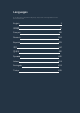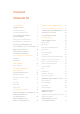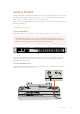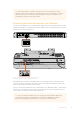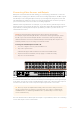Operations Manual Ultimatte 12 May 2018 English, 日本語, Français, Deutsch, Español, 中文, 한국어, Русский, Italiano, Português and Türkçe.
Languages To go directly to your preferred language, simply click on the hyperlinks listed in the contents below.
English Welcome Thank you for purchasing your Blackmagic Ultimatte 12. Ultimatte has been the premiere keyer used in the film and television industries for decades and no other keyer comes close to the performance that Ultimatte can achieve. It’s powerful enough to handle fine detail on key edges as well as retaining stronger colors, even when those foreground colors are close to the key color. Even uneven green and blue screen backdrops can be handled.
Contents Ultimatte 12 Getting Started 6 Ultimatte Compositing Workflow 19 Plugging in Power 6 Quick Guide to Building a Composite 20 To power Ultimatte 12 6 Setting the Foreground Backing Color 20 To power Smart Remote 4 6 Setting Screen Correction 20 Connecting the Smart Remote 4 to your Ultimatte Setting the Matte Density 21 7 Turning On the Smart Remote 4 8 The Smart Remote 4 Status Bar 9 Selecting the Ultimatte Main Unit 9 Changing Settings 22 Adjusting Matte Con
White Level Master 30 Video Format 37 Black Level Master 30 3G SDI Outputs 37 Contrast Master 30 Color Space 37 Saturation Master 30 Configure Settings 37 Advanced Contrast Crossover Master 31 Inputs 37 Fade Control 31 Outputs 38 Color Correcting Black and White Levels 31 On Air Settings 40 Adjusting Color Contrast and Saturation 31 GPI and Tally Settings 40 Color Reset 31 GPIO MENU 40 Source Freeze Button 31 CONTROL KNOBS 40 Additional Background Settin
Getting Started Getting started with your Blackmagic Ultimatte 12 is as simple as plugging in power, connecting your foreground, background and layer SDI video sources, and plugging the SDI outputs into video equipment such as a switcher, monitor or recording deck. This section of the manual will show you everything you need to know to get started using your Blackmagic Ultimatte 12. Plugging in Power To power Ultimatte 12 Plug a standard IEC power cable into any of the two power inputs on the rear panel.
TIP The power adapter’s outside screw ring also serves as the negative contact, with the positive contact being the center pin of the connector. If you want to secure a ground connection to the chassis of your Smart Remote 4, you can attach it to the terminal lug located next to the power input. Connecting the Smart Remote 4 to your Ultimatte Connect the Smart Remote 4 to your Ultimatte 12 via Ethernet using a standard CAT 5e or CAT 6 Ethernet cable.
Turning On the Smart Remote 4 To turn the smart remote on, press the power button located at the top left corner of the control panel.
The Smart Remote 4 Status Bar You can see all the Ultimatte units being controlled by your smart remote by glancing at the status bar on the touchscreen. Up to 8 units can be controlled, and each unit icon will illuminate green when identified on your network. When a unit is selected for control, the icon will illuminate blue. For more information on how to set up and control multiple units over a network, refer to the ‘connecting to a network’ section.
Connecting Video Sources and Outputs With power connected and both units running, you can now plug your SDI video sources into the BNC inputs, and plug your switcher, monitor and recording equipment into the BNC outputs. The SDI input sources will generally be made up of your background, foreground, mattes and any additional layers required to create your composite. Each input has its own loop output so you can connect each source to a monitor or recording equipment.
Monitor Cascade Feature The powerful monitor cascade feature lets you view the monitor output from up to 8 Ultimatte 12 units via one single unit. 8 Ultimatte 12 units can be daisy chained via their monitor inputs and outputs, with the last unit plugged into a monitor. Then when you select any of the 8 units on your smart remote to control, the monitor output for that particular unit can be viewed from the monitor output on the last unit.
Connecting Sources and Outputs Each source input used in a composite should be carefully planned, so the elements that build your shot can be arranged into specific layers. Each source should be connected to its determined source input so you always know where everything is, and you can manage your composite more effectively. SDI Inputs Background Input Plug the background image into the BG IN connector. This is the image you want to use as the background for your composite.
Talent Out 1 and 2 The talent output lets your talent monitor the final composite so he or she can position themselves in the frame and coordinate their actions to the composited image. TIP The talent output has a ‘mirror’ setting that lets you flip the talent output horizontally. Using this feature, the talent can see his or her positioning without needing to compensate for reversed camera left and right staging. Refer to the ‘configure settings/talent mirror’ section for more information.
Matte This is the primary matte you will be working with in your composite. This matte is derived using the source connected to the foreground input. Typically a presenter in front of a green screen. The matte is generated internally by analyzing the backing color in the source video and will determine what is visible in the foreground image. TIP Objects that obscure the backing color, either partly or completely, will be visible in the composited image.
Controlling Ultimatte with Smart Remote 4 S M A R T R CLEAN UP LEVEL MATTE M FOREGROUND 2 3 5 6 7 BACKGROUND E 4 LAYER MATTE IN CONFIGURE MATTE DENSITY -100% 0% 300% MATTE MENU GROUPS 4 MATTE PROCESS SCREEN SAMPLE UNITS T 100% ONLINE / ON AIR 1 O MAIN MENUS 0% 0% E CLEAN UP FILTER CUSTOM MON OUT 8 BLACK GLOSS FILTER 0% CUSTOM MENUS 0% 100% MONITOR OUT FUNCTIONS SHADOW LEVEL FILE CLEAR ALT 100% 100% MATTE RESET CURSOR POS LAST MATTE 0% 1 2 3 4 5 6 7 8
The available information and configuration settings are described below: About Displays detailed status information about your Ultimatte, including: Model name Software version Video format IP address Subnet mask Default gateway. Smart Remote 4 Information is also included, such as: Remote version Flash version Temperature Fan speed Blackmagic Design contact information should you need support.
LEVEL 0% 0% MAIN MENUS 100% -100% 0% 300% MATTE MENU GROUPS MATTE PROCESS SCREEN SAMPLE Status Bar CLEAN UP VEIL CUSTOM MON OUT Ultimatte BLACK GLOSS FILTER CUSTOM beingMENUS controlled 0% 0% 100% MONITOR yourOUT smart You can see all the units by remote by glancing at the status bar on the touchscreen. Up to 8 units can be controlled, and each unit icon will illuminate FUNCTIONS green when identified on your network.
Connecting to a network Setting the IP Address for Ultimatte 12 Your Ultimatte 12 main unit is shipped with a default IP address of 192.168.10.220 but you can change this address if you want to connect to a network. This is also important when sharing multiple Ultimatte units on your network and controlling them using a single Smart Remote 4.
Setting the Main Unit’s IP Address on Smart Remote 4 With your Smart Remote 4 now ready to control your Ultimatte main units, you will need to tell the smart remote where they are by setting their unit IP addresses in the Smart Remote 4 control panel. To do this: 1 In the status bar, tap on a unit ID number to open the unit IP configuration window. 2 In the ‘model’ column, tap on the desired unit number’s drop down menu and select Ultimatte 12.
Quick Guide to Building a Composite This is a basic introduction to performing a fast composite with Ultimatte 12 and Smart Remote 4. With all sources connected to the main unit, the first step is to make sure the backing color is correctly set. The default backing is color is green, but you can set it to red or blue, depending on which color you are using on set. If you are using a green screen, you don’t need to change the backing color as green is already set by default.
To perform a screen correction: 1 Remove all the foreground elements in your scene so only the backing screen is visible. 2 Select the ‘matte’ settings from the main menu buttons. 3 In the ‘groups’ section, select ‘matte process’. 4 Press the ‘screen capture’ button. This stores a snapshot of the green screen which Ultimatte uses to generate the screen correction. 5 Now replace all the foreground elements into your scene. 6 Press the ‘screen correct’ button.
Changing Settings Adjusting Matte Controls Matte Density When refining your composite, the matte density setting should always be adjusted first. This setting strengthens the general opacity of the black areas of the matte, preventing areas of the background to show through the foreground. To adjust the matte density: 1 Select ‘matte’ in the main menu buttons. 2 In the ‘monitor out’ section, press ‘combined matte’. You will see the foreground subject appear as a black silhouette on a white field.
Matte Reset Tap this button to restore all the matte controls that affect the foreground elements to their default settings. The matte settings that affect the green screen area, for example clean up and veil settings, will not be changed. Clean Up Settings Imperfections in your blue or green screen such as scuff marks, seams, unwanted shadows, electronic noise, and screen residue are visually the same as fine details in the foreground.
Veil Settings At this point while you are optimizing your matte, you may notice a fine white haze over your final composited image. The haze can sometimes appear as a general haze, or localized in patches corresponding to the screen area of the foreground source. The white haze is known as ‘veil’ and you can minimize it by adjusting the veil settings. Master Veil Increase or decrease to remove neutral colored veil over your program or fill output.
Matte Correct Horizontal Size ‘Matte correct H size’ analyzes all horizontal matte transitions, based on the size selected in number of pixels, and applies the appropriate amount of correction to the horizontal transitions which may need modification. Unlike regular matte sizing, which slightly reduces the overall size of the matte, the ‘matte correct’ control selectively corrects only transitions which are not optimally corrected.
3 Adjust the horizontal and vertical position of the first cursor using the control knobs to move the cursor to a spot on the wall near important detail. This can often be hair. Be sure to avoid areas that contain detail that you want to retain. 4 Tap ‘sample wall’. Notice that ‘floor cursor position’ is now enabled and the floor cursor position is automatically available for you to adjust. Make your desired changes to the second cursor position.
To generate noise: 1 Tap the ‘noise cursor’ button in the functions section to enable the cursor on the foreground source. 2 Using the cursor position controls, place the cursor on an area of the foreground that displays the most prominent noise. 3 Tap the ‘noise select’ button. 4 Tap the ‘noise gen’ button to enable noise generation. 5 Increase or decrease the amount of noise generation using the ‘noise gen level’ control.
Flare 1 Settings Cool Restores cooler colors, such as blue, green and cyan. Skin Tone Restores the color of natural skin tones that may have been changed by spill suppression. Light Warm When advanced flare is enabled, this setting recovers lighter, warmer colors, such as red, yellow and orange. This setting interacts with the skin tones setting.
Adjusting Foreground Ambiance Controls To make a composite more convincing, it is important that the foreground subject fits seamlessly into its new background environment. The ‘ambiance’ feature in Ultimatte 12 analyzes the colors of the background and foreground layers, and automatically adds subtle color influences from the background into the foreground layer. This feature is enabled by default.
Adjusting Brightness, Color, Contrast and Saturation As you build your composite, you will likely want to make adjustments to the luminance, color, contrast, and saturation levels for your sources which can help improve your composite. For example, if the foreground, background and layer elements seem to differ in levels compared to accompanying composited layers, you can perform an independent color adjustment using the master controls for each source.
Advanced Contrast Crossover Master When the ‘advanced contrast’ button is enabled in the functions section, contrast adjustment characteristics will acquire an “S” shape curve. The crossover point of the “S” shape can be moved by the source ‘contrast crossover’ master control. Fade Control A fade control is available for the foreground, background and layer sources. This setting lets you fade the foreground or layer source, if enabled, until it is lo longer visible.
Additional Background Settings Background Filter In many situations, particularly with computer generated backgrounds, the graphics will appear too sharp compared to the foreground subjects. Sometimes, this sharpness can cause aliasing artifacts if the antialiasing filters are not set properly in the background rendering system. Advancing the background filter control will gradually apply a horizontal low pass filter to the background scene, minimizing aliasing artifacts.
Color can be added to the Minimum Level by adjusting the Lighting Level Red/Green/ Blue and Master controls. Lighting Level – Red/Green/Blue This controls the red/green/blue components of the ‘minimum lighting’ as it is applied to the foreground subjects. The control range is from 0% to 200%, with the default setting at 100%. Lighting Level – Master The master control adjusts all three ‘minimum lighting’ level R/G/B controls simultaneously while maintaining their individual setting relationships.
Matte Input Settings Blackmagic Ultimatte 12 can accept 4 different matte inputs, each assigned to a specific function. These 4 matte inputs are: Background matte Garbage matte Holdout matte Layer matte Background Matte The background matte is associated with certain elements in the background scene that need to be treated as their own layer. By converting these background elements into layer elements, they can be moved in the layering order in front of the foreground objects.
Adjust the positioning of the window edges using the following controls: Window Position Top, Bottom, Left and Right These knobs adjust the position of the top, bottom, left and right edges of the window. The default position is beyond the edge of the frame. As it is dialed in, the edge moves into the frame and goes all the way to the opposite position of the frame. Window Softness Top, Bottom, Left and Right Sometimes you may want to reduce the harshness of a window edge in the garbage matte.
When both background matte elements and layer source elements are used, the 6 possible combinations are: FG / LY IN / BG LY / BG Foreground source as the top layer, followed by the layer source elements, followed by the background layer elements separated from the background source, then followed by the background source.
System Video Format Select your video format from the drop down menu, or set it to ‘auto detect’. 3G SDI Outputs Ultimatte will detect a level A or level B 3G-SDI input automatically. The output is set to level B by default, but you can change it to level A if needed. To change the 3G-SDI output to level A or B: 1 Go to the ‘configure’ menu on your Smart Remote 4. 2 Tap on the ‘system’ button. A window will appear with checkboxes for level A and Level B 3G-SDI.
If there are no adjustments in the camera to correct the timing, Ultimatte 12’s inputs menu gives you access to the timing controls if you need to make subtle timing corrections to a source input signal. Foreground Input U Position This control will only adjust the U timing relative to Y in sub pixel values. The maximum range of adjustment is +/- 2 pixels. Foreground Input V Position This control will only adjust the V timing relative to Y in sub pixel values.
Fill Linear Mix Correct If the system you are using to combine the matte and fill outputs does not have an ‘additive mix’ capability, for example linear mix only, the composite image can have dark edges due to a second processing of the processed foreground image. Enabling the setting marked ‘Fill Lin Mix Cor’ will minimize potential artifacts caused by the second processing of the foreground image.
On Air Settings The on air settings let you enable on air indicators for the status bar, and set your Ultimatte to lock its controls when the unit is on air. NOTE These controls only work when tally signals are connected to the GPIO input and properly configured from the external tally generator. On Air When this button is enabled, the unit indicator in the Smart Remote status bar will illuminate red when on air. The unit identification number above its selection button will also illuminate red.
GPI Setup Menu From the GPI setup menu, you can choose GPI files from the list of previously saved setup files and load them into each GPI input. You can can step through each file to verify that the selected files were the correct ones, and that the sequence by which these files were listed was correct. If needed, you can edit each GPI list by removing, adding, or inserting any number of files.
3 Select the file to be added to the event list. When selected, the file will be highlighted. 4 Press the ‘add’ button to add the file to the event list. 5 To add more files to the event list, repeat steps 3 and 4. When the event list is complete, press ‘reset’ to move the pointer to the beginning of the event list. Adjust GPI input delay if necessary. This is the delay, in frames, when loading the files from the time the GPI pulse is received.
Monitor Out Settings This selection will show all the viewing options available. The button name will be changed to ‘return’ which you can press to go back to the previous menu. Monitor Highlight Level Control This control adjusts the amount of highlight applied to the image viewed on the monitor output in the areas where background mattes, garbage mattes, holdout mattes and layer mattes are used.
Inputs BG In Layer In BG Matte In Garbage Matte In Holdout Matte In Layer Matte In You can also create up to 4 custom monitor out buttons. These can be set to show your favorite views in the order of your choosing. To configure a custom monitor output button: 1 In the ‘matte’ settings, tap on the ‘custom monitor out’ soft button in the groups Section. 2 Tap on the ‘configure’ soft button in the groups section. 3 In the dialog box, tap on any of the tabs labeled MONITOR OUT 1, 2, 3, and 4.
Saving and Loading Preset Files Touching the folder symbol in the files and information section will open the files window which gives access to all file management functions. Additionally, an on screen keyboard will appear under the files window so you can enter file names. If you want to use an external keyboard, you can plug in a USB keyboard via the USB ports on the Smart Remote 4.
To delete a file 1 From the saved files list, touch the file name to be deleted. The name will be highlighted and will appear in the filename box. 2 Press the delete button to remove the selected file from the files list. 3 A prompt will ask for you to confirm the action. Select ‘yes’ to delete, or ‘no’ to cancel. 4 Repeat the process to delete other files. 5 Press the close button to exit the files window.
Customizing the Menus You can change the assignment of the Smart Remote 4 control knobs and buttons in the ‘configure/custom menus’ settings. To set a custom menu: 1 Go to the configure settings menu. 2 Tap the ‘custom menus’ button. 3 Tap on one of the 4 custom menu presets you want to set. 4 A new ‘configure’ button will appear just above the custom menu preset buttons. Tap this ‘configure’ button. The custom menu setup dialog box will appear.
Updating the Internal Software From time to time Blackmagic Design will release new software for your Ultimatte 12 and Smart Remote 4, with updated features and settings. To update your Ultimatte 12, first download the latest Blackmagic Ultimatte Setup software from the Blackmagic Design support center at www.blackmagicdesign.com/support. Before installing any software, you will need administrator privileges.
Uninstalling Ultimatte SR4 v1.0.5 The first step to uninstalling the SR4 software is to ensure the application is not running. To quit the SR4 software: 1 Tap on the ‘info’ icon in the smart remote 4 file control section in the control panel. MATTE MENU 2 In the ‘options’ tab, tap on the ‘exit to desktop’ button. 3 Now that the desktop is visible, tap on the ‘up’ arrow in the Windows tray. 4 Tap and hold the Ultimatte SR4 icon for 2 seconds then release. The ‘quit’ icon will appear.
2 In file explorer, navigate to: C:\Program Files\Ultimatte\SR4, and double tap on the maintenance application labelled, ‘maintenancetool.exe’ Browse ‘local disk C:\’ and double tap on the required folders to open their contents 3 In the maintenance application window, select ‘remove all components’ and tap ‘next’. Select ‘remove all components’ and tap ‘next’ 4 The maintenance application will now let you know it is ready to uninstall.
Installing Ultimatte Smart Remote Setup The first step is to download the latest Ultimatte Smart Remote 4 Setup software from the Blackmagic Design support center at www.blackmagicdesign.com/support. Copy and paste the Smart Remote .msi file onto a portable USB storage unit, for example a USB flash drive. Plug the USB drive into the USB port on the front of your Smart Remote 4. Smart Remote 4 will automatically read the USB drive and open the file explorer.
5 When asked if you want to allow the application to make changes to your device, tap ‘yes’. 6 A progress bar will appear as the uninstallation process completes. Tap ‘finish’ and then tap ‘yes’ to restart your Smart Remote 4. 7 When Smart Remote 4 has restarted, tap and hold the Windows icon at the bottom left of the desktop, and open the ‘file explorer’. Navigate to the Smart Remote 4 Setup installer on your USB drive and launch the installer.
10 Tap ‘finish’ to complete the installation and ‘yes’ to restart your Smart Remote 4. Your Smart Remote 4 will restart and automatically launch the latest version of the Ultimatte Smart Remote 4 control panel. Connecting a USB Keyboard and Mouse If you want to control your Ultimatte Smart Remote 4 using a keyboard and a mouse, simply plug them into the USB ports on the rear panel.
If your network settings are set correctly, you can now open the Terminal application on Mac OS, or enable Telnet command line utilities on Windows and enter Ultimatte control protocol commands. These commands can be programmed into your application and triggered by related items on a custom user interface of your own design. Below is a basic example of using Telnet to change the backing color, restore to factory defaults, and adjust the matte density control.
Ultimatte sends information in blocks which each have an identifying header in all caps, followed by a full colon. A block spans multiple lines and is terminated by a blank line. Each line in the protocol is terminated by a newline character. Upon connection, Ultimatte sends a complete dump of the state of the device. After the initial status dump, status updates are sent every time Ultimatte’s status changes.
CONTROL DEFAULT:↵ Matte Density: 0↵ Red Density: 0↵ Green Density: 0↵ ...
The block must be terminated by a blank line. On receipt of a blank line, Ultimatte will either acknowledge the request by responding: ACK↵ ↵ or indicate that the request was not understood by responding: NAK↵ ↵ After a positive response, the client should expect to see a status update from Ultimatte showing the status change.
File System The client may request that Ultimatte load, save, delete, or rename a file. To load a file the client should send the following block: FILE:↵ Load: ↵ ↵ Ultimatte will respond with an ACK followed by a Current File block or a Message block.
or MESSAGE:↵ Warning: Event limit exceeded↵ ↵ Checking the Connection While the connection to Ultimatte is established, a client may send a special no-operation command to check that Ultimatte is still responding: PING:↵ ↵ If Ultimatte is responding, it will respond with an ACK message. Quit The Quit command will end the telnet session.
Floor Color Blue 0-10000 Cleanup Level 0-10000 Cleanup Dark Recover 0-10000 Cleanup Light Recover 0-10000 Cleanup Strength 0-10000 GM Cleanup Level 0-10000 GM Cleanup Dark Recover 0-10000 GM Cleanup Light Recover 0-10000 GM Cleanup Strength 0-10000 Correction Level 0-10000 Noise Level 0-10000 Black Balance 0-10000 Gray Balance 0-10000 White Balance 0-10000 Flare Level 0-10000 Cool 0-10000 Skin Tone 0-10000 Light Warm 0-10000 Dark Warm 0-10000 Flare Correct Horizontal Si
FG Contrast Master 0-10000 FG Black Red 0-10000 FG Black Green 0-10000 FG Black Blue 0-10000 FG Black Master 0-10000 FG White Red 0-10000 FG White Green 0-10000 FG White Blue 0-10000 FG White Master 0-10000 FG Contrast Crossover 0-10000 Fade Mix 0-10000 BG Saturation Red 0-10000 BG Saturation Green 0-10000 BG Saturation Blue 0-10000 BG Saturation Master 0-10000 BG Contrast Red 0-10000 BG Contrast Green 0-10000 BG Contrast Blue 0-10000 BG Contrast Master 0-10000 BG Black
LY Contrast Green 0-10000 LY Contrast Blue 0-10000 LY Contrast Master 0-10000 LY Black Red 0-10000 LY Black Green 0-10000 LY Black Blue 0-10000 LY Black Master 0-10000 LY White Red 0-10000 LY White Green 0-10000 LY White Blue 0-10000 LY White Master 0-10000 LY Contrast Crossover 0-10000 LY Filter 0-10000 LY Test Signal Master 0-10000 LY Test Signal Red 0-10000 LY Test Signal Green 0-10000 LY Test Signal Blue 0-10000 LY Fade Mix 0-10000 Lighting Level Red 0-10000 Lightin
Window Skew Offset Right 0-10000 Transition Rate 1-120 BM Process Horizontal 0-3 BM Process Vertical 0-3 BM Filter 0-10000 BM Input Level 0-10000 BM Input Offset 0-10000 GM Process Horizontal 0-3 GM Process Vertical 0-3 GM Filter 0-10000 GM Input Level 0-10000 GM Input Offset 0-10000 HM Process Horizontal 0-3 HM Process Vertical 0-3 HM Filter 0-10000 HM Input Level 0-10000 HM Input Offset 0-10000 LM Process Horizontal 0-3 LM Process Vertical 0-3 LM Filter 0-10000 LM I
Screen Correct On/Off GM Cleanup Enable On/Off Noise Enable On/Off Noise Cursor On/Off FG Freeze On/Off FG Advanced Contrast Enable On/Off Advanced Flare Enable On/Off HM Flare Enable On/Off Ambiance Enable On/Off BG Gradient Enable On/Off BG Freeze On/Off BG Advanced Contrast Enable On/Off BG Test Signal Enable On/Off LY Input Enable On/Off LY Advanced Contrast Enable On/Off LY Freeze On/Off LY Test Signal Enable On/Off Lighting Enable On/Off Window Enable On/Off Windo
HM Invert On/Off HM Process Invert On/Off HM Freeze On/Off LM Invert On/Off LM Process Invert On/Off Monitor To Program On/Off Monitor To Talent On/Off Fill Linear Mix Correction On/Off Talent Mirror On/Off Monitor Cascade On/Off Matte Out Invert On/Off On Air Enable On/Off On Air Lockout On/Off Matte View Range On/Off Matte View Invert On/Off Monitor Out RGB On/Off Monitor Out Red Only On/Off Monitor Out Green Only On/Off Monitor Out Blue Only On/Off GP Out Save On/Of
GP 4 High Enable On/Off GP 5 High Enable On/Off Tally Active On/Off {Read Only} 3G SDI level A/B Color Space Rec.709/Rec.
GM Cleanup Reset Yes1 FG Color Reset Yes1 BG Color Reset Yes1 Flare Reset Yes1 Ambiance Reset Yes1 BG Test Signal Color Reset Yes1 LY Color Reset Yes1 LY Test Signal Color Reset Yes1 Window Reset Yes1 Window Skew Reset Yes1 GP Out Yes1 These controls represent functions. Send ‘Yes’ to execute the function. Ultimatte will respond with a ‘Yes’ to indicate the function is complete.
Help Getting Help The fastest way to obtain help is to go to the Blackmagic Design online support pages and check the latest support material available for your Blackmagic Ultimatte 12 or Smart Remote 4. Blackmagic Design online support pages The latest manual, software and support notes can be found at the Blackmagic Design support center at www.blackmagicdesign.com/support.
Regulatory Notices and Safety Information Regulatory Notices Disposal of waste of electrical and electronic equipment within the European union. The symbol on the product indicates that this equipment must not be disposed of with other waste materials. In order to dispose of your waste equipment, it must be handed over to a designated collection point for recycling.
Warranty 12 Month Limited Warranty Blackmagic Design warrants that this product will be free from defects in materials and workmanship for a period of 12 months from the date of purchase. If a product proves to be defective during this warranty period, Blackmagic Design, at its option, either will repair the defective product without charge for parts and labor, or will provide a replacement in exchange for the defective product.
オペレーションマニュアル Ultimatte 12 2018年5月 日本語
ようこそ このたびはBlackmagic Ultimatte 12をお買い求めいただき誠にありがとうございました。 Ultimatteは映画やテレビ業界で数十年に渡り活躍してきたキーヤーで、その優れたパフォーマンスは他 のキーヤーと一線を画します。Ultimatteでは、キーのエッジの細かなディテールが得られ、フォアグラウ ンドの色がキーの色に似ていても元の色を保ち、忠実に再現できます。さらに、むらのあるグリーンバッ クでも処理できます。 しかし、Ultimatteの最も優れた点はシャドウを新しいバックグラウンドレイヤーにマッピングできる機能で、 さらにスピル抑制機能が搭載されているため、極めてリアルな環境を作成できます。多くの点で、Ultimatte は単なるキーヤーの領域を超えており、高度なリアルタイム合成で写真のようにリアルなバーチャル環境 を作成できるデバイスです。Ultimatteはボタンを押すだけで出演者をあらゆる場所に連れて行くことが でき、非常にリアルなルックを実現します。 最新モデルのUltimatte 12は、全く新しいアルゴリズムとカラーサイエンスを採用し、驚異的なエッジ処理、 カラーセ
目次 Ultimatte 12 はじめに 75 マット濃度の設定 90 電源の接続 75 設定の変更 91 Ultimatte 12の電源 75 マットコントロールの調整 91 Smart Remote 4の電源 75 MATTE DENSITY(マット濃度) 91 Smart Remote 4をUltimatteに接続 76 BLACK GLOSS(ブラックグロス) 91 Smart Remote 4の電源を入れる 77 Smart Remote 4のステータスバー 78 RED/GREEN/BLUE DENSITY(レ ッド/グリーン/ブルー濃度) 91 Ultimatteのメインユニットを選択 78 MATTE RESET(マットリセット) 92 ビデオソースと出力を接続 79 CLEAN UP設定 92 モニターのカスケード接続機能 80 VEIL設定 93 FILE CLEARボタンによる自動合成の設定 80 ソースと出力を接続 81 SHADOW LEVELおよび SHADOW THRESHOLD 93 SD
BLACK LEVEL MASTER(ブラッ クレベル・マスター) 99 CONTRAST MASTER(コントラ スト・マスター) 99 レイヤーの配置順の設定 104 システム 106 ビデオフォーマット 106 3G-SDI出力 106 カラースペース 106 CONFIGURE設定 106 INPUTS(入力) 106 ON AIR設定 109 GPIおよびタリー設定 109 GPIOメニュー 109 SATURATION MASTER(サチュ レーション・マスター) 99 CONTRAST CROSSOVER(コン トラスト交差位置) 100 フェードコントロール 100 黒/白レベルのカラーコレクション 100 カラーコントラスト/サチュレーシ ョンの調整 100 コントロールノブ 109 カラーリセット 100 GPI Eventsリストの設定 110 FREEZEボタン 100 GPIOピン配列 111 バックグラウンドのその他の設定 101 BG FILTER(バックグラウンド・フィルター) 101
はじめに Blackmagic Ultimatte 12を使い始めるのは簡単です。電源に接続し、フォアグラウンド、バックグラウンド、 レイヤーのSDIビデオソースを接続し、SDI出力をスイッチャーやモニターや収録デッキなどのビデオ機器 に接続するだけです。 このセクションでは、Blackmagic Ultimatte 12を使い始めるために必要なすべての項目を説明します。 電源の接続 Ultimatte 12の電源 一般的なIEC電源ケーブルをリアパネルにある2つの電源入力のいずれかに接続します。 メモ Blackmagic Ultimatte 12は2つの電源を使用できるように設計されています。つまり、冗長 性を持たせるために追加の電源に接続できます。Ultimatte 12はメインの電源の供給が止まると、 自動的に2番目の電源に切り替えます。 AC IN USB REF GPIO BG BG MATTE G MATTE FG H MATTE LAYER LAYER MATTE LOOP LOOP LOOP LOOP LOOP LOOP LOOP IN IN
作業のこつ 電源アダプターの外側のリングナットはマイナス接触部で、コネクターのピンがプ ラス接触部として機能します。Smart Remote 4の筐体をアース接続する場合は、電源入力の横 にあるラグ端子に接続できます。 Smart Remote 4をUltimatteに接続 Smart Remote 4は、標準のCAT 5eまたはCAT 6イーサネットケーブルを使用して、Ultimatte 12にイーサ ネットを介して接続できます。近くの機器からの干渉を防ぐためにCAT 6シールドケーブルを使用す ることを推奨します。 AC IN USB GPIO BG BG MATTE G MATTE FG H MATTE LAYER LAYER MATTE LOOP LOOP LOOP LOOP LOOP LOOP LOOP IN IN IN IN IN IN IN IN FILL MATTE TALENT MONITOR 1 1 1 1 2 2 2 2 OUTPUTS OUT PGM INPUTS ETHERNET REF OUT
Smart Remote 4の電源を入れる Smart Remote 4の電源をオンにするには、コントロールパネルの左上にある電源ボタンを押します。 S M A R T R E M O T E CLEAN UP LEVEL 4 0% 0% 100% ONLINE / ON AIR 1 ONLINE / ON AIR UNITS 1 2 3 4 5 6 7 8 3 4 6 7 8 FILE CLEAR ALT UNITS 1 2 2 3 5 4 5 QUICK LOAD Q U I C K S A V E S M A R T R E M O T E 4 SHADOW LEVEL 電源が入ると電源ボタンがブルーに光り、Smart Remoteのソフトウェアの起動準備が始まります。 FILE CLEAR ALT 本質的にSmart Remote 4はWindows®のOSを搭載した小型のポータブルコンピューターです。起動準備 が終わると、Ultimatteコントロールソフトウェアが立ち上がり、コ
Smart Remote 4のステータスバー Smart Remoteでコントロールしている全てのUltimatteがステータスバーで確認できます。最大8台まで のUltimatteがコントロールでき、ネットワークで認識されると各ユニットのアイコンが緑に光ります。コン トロールのために選択されているユニットのアイコンは青く光ります。ネットワークで複数のユニットをコ ントロールするための設定に関しては「ネットワークに接続」のセクションを参照してください。 複数のUltimatteをネットワークでコントロールするための設定については 「ネットワークに接続」のセクションを参照してください。 作業のこつ Ultimatte 12がSmart Remote 4に接続されているにも関わらず、ステータスバーの アイコンが点灯しない場合、メインユニットとSmart Remote 4のIP設定が正しく行われている か確認します。詳細は「ネットワークに接続」 S のセクションを参照してください。 M A R T R E M O T E 4 Ultimatteのメインユニットを選択 ステータスバーのUltimatteの
ビデオソースと出力を接続 両方のユニットに電源が接続されて起動している状態で、SDIビデオソースをBNC入力に、スイッチャー やモニターや収録機器をBNC出力に接続できます。 SDI入力ソースには、合成を作成するために必要なバックグラウンド、フォアグラウンド、 マット、その他の レイヤーが含まれます。各入力にはそれぞれループ出力があるので、各ソースをモニターや収録 機器に接続できます。 Ultimatte 12は各入力に再同期機能を搭載しているため、全てのソースでゲンロックは必要ありません。 フォアグラウンドのソースはリファレンス信号を生成するため、他の全ての入力は自動的にフォアグラウン ド入力にロックされます。しかし、外部リファレンスに接続して全てのソースを同期したい場合は、アナロ グリファレンス入力が使用できます。 メモ フォアグラウンド入力が他の全ての入力のビデオフォーマットを決めます。例えば、フォア グラウンド入力に2160p59.94ビデオが接続されている場合、各入力に接続されている残り全て のソースも2160p59.
モニターのカスケード接続機能 Ultimatte 12は、最大8台のメインユニットをカスケード接続し、現在コントロールしている1台のメインユ ニットのモニター出力を確認できる機能を搭載しています。 8台のUltimatte 12をモニター入力および出力を介してデイジーチェーン接続できます。その際、最後のユ ニットはモニターに接続します。それら8台のうち、いずれかをSmart Remoteでコントロールするために 選択すると、該当のメインユニットのモニター出力は、デイジーチェーンで最後に接続されたユニットの モニター出力からモニターに映し出されます。 作業のこつ モニターのカスケード接続機能をタッチスクリーンで有効にするには、ステータス情報 およびファイルのコントロールのセクションにある、インフォメーションのアイコンをタップして、 「Options」タブで「Monitor Out Cascade」を選択します。 下図は、2台のUltimatte 12をデイジーチェーンでカスケード接続したモニタリングの方法の一例です。 USB AC IN REF BG MATTE G MATTE LOOP LOO
ソースと出力を接続 合成に使用する各ソース入力は入念に準備する必要があります。これにより、ショットを構成するエレメ ントが特定のレイヤーに配置できます。各ソースは、特定のソース入力に接続することを推奨します。それ により、どこに何が接続されているか常に把握でき、より効率的に合成を行うことができます。 SDI入力 BG IN(バックグラウンド入力) バックグラウンドのイメージをBG INコネクターに接続します。このイメージが合成のバックグラウンド として使用されます。 BG MATTE IN(バックグラウンドマット入力) フォアグラウンドのエレメントとしてバックグラウンドの一部を使用したい場合、バックグラウンドマット のソースをBG MATTE INコネクターに接続します。 作業のこつ マットに関しては、このマニュアルの次のセクションを参照してください。バックグ ラウンドマットを使って、フォアグラウンドの上に合成するために、バックグラウンドからエレメ ントを抽出する方法などが記載されています。 G MATTE IN(ガベージマット入力) 外部で生成したガベージマットを含むソースをG MATTE INコネク
マット出力は内部マットに加え、ガベージマットとホールドアウトマットも含めて出力できます。 TALENT 1、2(出演者用出力1 & 2) 出演者用出力は、出演者用モニターへ最終合成を出力します。これにより、出演者はフレーム内の自分の 位置の調整や、合成されたイメージ内で自分の動きを連動させることができます。 メモ 出演者用出力にはミラー設定があり、出演者用出力を左右反転させます。同機能を使用す ることで、出演者は映像上での自分の位置を逆算する必要なく、立ち位置を確認できます。 詳細は「CONFIGURE設定」セクションの「出演者用ミラー」の項目を参照してください。 MONITOR OUT(モニター出力) モニター出力のコネクターはMONITOR OUTです。このコネクターをモニターや収録デッキに接続します。 また、カスケード接続でのモニタリングを行う際に、他のUltimatte 12にデイジーチェーン接続するために も使用します。詳細は「CONFIGURE設定」セクションを参照してください。 MONITOR IN(モニター入力) モニター入力は、カスケード接続でのモニタリングを行う際に、他のUltimat
マット 合成を行う上で最も重要で、基本となるマットです。このマットは、フォアグラウンド入力に接続されたソー スを使用して生成されます。典型的な例は、グリーンバックの前に立つ出演者に対するマットです。マット はソースビデオの背景 色を分析し、内部で 生 成され 、フォアグラウンドのイメージ で 表示され る部分を決定します。 作業のこつ 背景色を暗くするオブジェクトは、最終的な合成イメージで部分的または全体的に 表示されます。マット内の完全に不透明な黒の部分に対応するフィルのイメージは、完全に見え る状態で表示されます。グレーは、色の濃淡によって透明度の可視性が変わります。 GARBAGE MATTE(ガベージマット) ガベージマットは、合成に含みたくないソースの領域を除外するために使用します。 例えば、フォアグラウンドのイメージの隅に照明やリグが映り込んでいる場合があります。これらの不要 な領域を隠すためにガベージマットを使用します。ガベージマットは、ソースビデオの形状に正確にマッ チするように外部で生成でき、ガベージマット入力に接続して使用できます。 作業のこつ 「WINDOW(ウィンドウ)」コントロ
S M A R T R E M O T E 4 UltimatteをSmart Remote 4でコントロール CLEAN UP LEVEL MATTE FOREGROUND BACKGROUND 2 3 5 6 MATTE DENSITY 0% 300% MATTE MENU GROUPS 4 7 CONFIGURE -100% MATTE PROCESS SCREEN SAMPLE UNITS MATTE IN 100% ONLINE / ON AIR 1 LAYER MAIN MENUS 0% 0% CLEAN UP FILTER 8 BLACK GLOSS FILTER CUSTOM MON OUT 0% CUSTOM MENUS 0% 100% MONITOR OUT FUNCTIONS SHADOW LEVEL FILE CLEAR ALT 100% 100% MATTE RESET CURSOR POS LAST MATTE 0% 1 2 3 4 5 6 7 8 1 2 3 4
ここで確認できるステータス情報およびコンフィギュレーション設定は下記になります。 About(この製品に関して) 下記を含む、Ultimatteのステータス情報の詳細が表示されます。 Model name(モデル名) Software version(ソフトウェアバージョン) Video format(ビデオフォーマット) IP address(IPアドレス) Subnet mask(サブネットマスク) Default gateway(デフォルトゲートウェイ) 下記を含む、Smart Remote 4のステータス情報の詳細が表示されます。 Remote version(リモートバージョン) Flash version(フラッシュバージョン) Temperature(温度) Fan speed(ファン速度) Blackmagic Designのサポートの連絡先 Configuration(コンフィギュレーション) 接続されているSDIソースの概要、およびそれらがロックされているかどうかが確認できます。 Control Board Settings(コントロールボード設
0% 0% MAIN MENUS 100% -100% 0% 300% MATTE MENU GROUPS MATTE PROCESS SCREEN SAMPLE ステータスバー CLEAN UP BLACK GLOSS VEIL FILTER CUSTOM MON OUT CUSTOM MENUS 0% 0% 100% MONITOR OUT Smart Remoteでコントロールしている全てのUltimatteがステータスバーで確認できます。最大8台まで FUNCTIONS のUltimatteがコントロールでき、ネットワークで認識されると各ユニットのアイコンが緑に光ります。 コン SHADOW BLUE DENSITY LEVEL MATTE CURSOR POS AUTO SCREEN トロールのために選択されているユニットのアイコンは青く光ります。 MATTE RESET 100% 100% LAST SAMPLE 0% 200% 1 2 3 4 5 6 7 8 100% 100% REF SOURCE - FG IN BACKING COL
ネットワークに接続 Ultimatte 12のIPアドレス設定 Ultimatte 12のメインユニットのデフォルトIPアドレスは192.168.10.220ですが、ネットワークに接続するた めに変更することもできます。複数のUltimatteのメインユニットをネットワークで共有していて、単一の Smart Remote 4を使用してコントロールしている場合にも重要な作業です。 Ultimatte 12のメインユニットのIPアドレスの変更には、まず最新のBlackmagic Ultimatte Setupソフトウェ アをBlackmagic Designサポートセンター(www.blackmagicdesign.
Smart Remote 4でメインユニットのIPアドレスを設定 Smart Remote 4でUltimatteのメインユニットをコントロールする準備ができたので、次にSmart Remote 4のコントロールパネルでメインユニットのIPアドレスを設定する必要があります。 手順: 1 ステータスバーでユニットの番号をタップして、IPアドレスの設定ウィンドウを開きます。 2 「Model」の列で、任意のユニット番号のドロップダウンメニューをタップして、Ultimatte 12 を選択します。 3 次に、任意のユニットのIPアドレスをソフトウェアのキーボードを使って入力します。 4 「Apply」をタップして設定を確定します。 ステータスバーで、設定を行なったユニットの番号が緑に光っていることを確認します。これは、ユニット がオンライン状態でコントロールが可能であることを示します。 ネットワーク上の各ユニットのIPアドレスを同じ手順で設定します。 Ultimatteの合成ワークフロー Smart Remote 4を使ったUltimatte 12の操作方法やFILE CLEARボタンでの自動合成につ
合成作成のクイックガイド ここでは、Ultimatte 12とSmart Remote 4を使って合成を手早く作成する入門的な基礎を紹介します。 メインユニットに全ソースが接続された状態で、最初に行う作業は背景色が正しく設定されているか確認す ることです。デフォルトの背景色はグリーンですが、セットで使用している色に応じて、レッドやブルー に変更できます。 グリーンバックを使用している場合は、背景色はすでにグリーンに設定されているので変更の必要はあ りません。 「FILE CLEAR(ファイルクリア)」ボタンを押すと自動合成を実行し、グリーンバックからマット が生成されます。 作業のこつ Ultimatte 12を再起動した場合も自動合成が実行されます。 フォアグラウンドの背景色の設定 背景色は、Ultimatteがマットを生成するために使用する色を指定します。合成のために使用される色は概 してグリーンなため、デフォルトの背景色はグリーンに設定されています。しかし、フォアグラウンドのオ ブジェクトによって、セットの背景はレッドやブルーの方が適していることもあります。そのような場合、 異なる背景色を使用するこ
スクリーン補正を実行する: 1 シーン内のフォアグラウンドの全エレメントを取り除き、背景となるスクリーンだけが見える状態 にします。 2 MAIN MENUSの「MATTE(マット)」ボタンを選択します。 3 GROUPSセクションで「MATTE PROCESS(マットプロセス)」を選択します。 4 「SCREEN CAPTURE(スクリーンキャプチャー)」ボタンを押します。これにより、グリーンバッ クのスナップショットが保存され、これを基にスクリーン補正を生成します。 5 全てのフォアグラウンドのエレメントをシーンに戻します。 6 「SCREEN CORRECT(スクリーン補正)」ボタンを押します。 Ultimatteは、キャプチャーされたイメージに対するフォアグラウンドのエレメントを分析して、最適な マットを決定します。 メモ スクリーン補正機能は、カメラの設定が済み、所定の位置にセットしてから実行すること を推奨します。これは、カメラが移動するとスクリーン補正が機能しなくなり、再び適用する 必要があるからです。 マット濃度の設定 マットを微調整する必要がある場合、最初に行うことは
設定の変更 マットコントロールの調整 MATTE DENSITY(マット濃度) 合成を微調整する際には、常にマット濃度を最初に調整します。この設定はマットの黒の領域の不透明 度を全体的に強め、フォアグラウンドを通してバックグラウンドの領域が見えるのを防ぎます。 マット濃度を調整する: 1 MAIN MENUSの「MATTE(マット)」ボタンを選択します。 2 「MONITOR OUT」セクションで「COMBINED MATTE(複合マット)」を押します。フォアグラウ ンドのオブジェクトが、白の背景に黒のシルエットとして表示されます。 3 コントロールノブを使って、黒の領域の中のディテールがグレーになるまで、 マットの濃度を下 げます。次にグレーが黒になるまでマットの濃度を上げます。 4 「MONITOR OUT」セクションで「PGM OUT(プログラム出力)」を選択します。 マットの濃淡を調整する前には透けて見えていた部分が、ほぼ完全に無くなっていることが確認できます。 BLACK GLOSS(ブラックグロス) フォアグラウンドの黒などの暗い色の領域の一部が照明で明るくなっている場合、そのハ
MATTE RESET(マットリセット) このボタンをタップすると、フォアグラウンドのエレメントに対するマットコントロールをデフォルト設定 に戻します。グリーンバックの領域に作用するマットの設定(CLEAN UPやVEIL設定など)は変わりません。 CLEAN UP設定 ブルー/グリーンバックの欠陥(擦れ跡、つなぎ目、不要な影、電子ノイズ、スクリーン残留など)は、フォア グラウンドの細かなディテールと同じように認識されます。したがって、これらの欠陥は最終的な 合成で表示されます。 下記のコントロールを使用すると、そのような欠陥を電子的に取り除けますが、代わりにフォアグラウン ドのエレメントのエッジ部分の細かなディテールが失われます。これらのコントロールは控えめに使用す ることを推 奨します。多用すると、最 終的な合成は、境界がくっきりし過ぎた切り抜きのような イメージになります。 作業のこつ COMBINED MATTE(複合マット)とPGM OUT(プログラム出力)で切り替えて、作業 の結果を確認しながら最適な設定値を決定します。 CLEAN UP設定を調整する: 1 COMBINED MATTE
VEIL設定 マットを最適にする作業を行う上で、最終的な合成イメージが白くかすみがかかって見えることに気づく 場合があります。このかすみは、画面全体に渡ることもありますが、フォアグラウンドのソースの背景スク リーンに応じて部分的に表示される場合もあります。 この白いかすみは、ベール(VEIL)と呼ばれ、VEIL設定を調整すると最小限にできます。 MATER VEIL(マスターベール) プログラム出力やフィル出力から中間色のベールを除去します。 RED/GREEN/BLUE VEIL(レッド/グリーン/ブルーベール) 色が付いたかすみをプログラム出力から除去するために、それぞれを使用します。 作業のこつ FILL OUT(フィル出力)とPGM OUT(プログラム出力)で切り替えて、作業の結果 を確認しながら最適なVEILの設定値を決定します。 メモ ベールは、撮影が進みグリーン/ブルーバックの汚れやほこりがひどくなるにつれて一層目 立つようになります。撮影中以外にスタッフや出演者がグリーン/ブルーバック上を歩く場合、スリッ パを履くことを推奨します。取り除けない汚れや擦れ跡などがある場合、背
MATTE CORRECT HORIZONTAL SIZE(マットサイズ横方向補正) マットサイズ横方向補正は「MATTE CORRECT H SIZE」とディスプレイ上に表示され、 マットの横方向の 境界を分析し、選 択されたサイズのピクセル数を基に、必要に応じてマットの横 方向の境界の サイズを補正します。 通常のマットのサイズ変更では、 マット全体の大きさをわずかに減らしますが、MATTE CORRECTコント ロールは適切に補正されていない境界部分のみを選択的に修正します。 「MATTE CORRECT H SIZE」設定のピクセル数を使ってUltimatteはそれぞれの境界部分を分析します。 サイズの設定が0の場合、補正は適用されません。 MATTE CORRECT VERTICAL SIZE(マットサイズ縦方向補正) マットサイズ縦方向補正は「MATTE CORRECT V SIZE」とディスプレイ上に表示され、 マットの縦方向の 境 界を分析し、選 択されたサイズのライン数を基に、必 要に応じてマットの 縦 方 向の境 界 の サイズを補正します。 「MATTE CORRECT V SIZ
4 「SAMPLE WALL(サンプル・ウォール)」をタップします。上記の作業を行うと「FLOOR CURSOR POSITION(フロア・カーソル位置)」が有効になり、床部分のカーソル位置を調整できるように なります。2つ目のカーソル位置の調整を行います。 作業のこつ 照明のグレアやベールが発生している床の部分を選択し、 マットで維持し たいシャドウの領域は避けることで最良の結果が得られます。 5 「SAMPLE FLOOR(サンプル・フロア)」をタップします。これらの値が新しいリファレンスとし て保存され、モニター出力は、最後に使用していた設定に戻ります。 FILTER設定 この設定では、エッジ部分に発生するリンギングアーチファクトの除去、ノイズ除去、ノイズ生成が可能で、 フォアグラウンドとバックグラウンドのエレメントをブレンドできる機能が搭載されています。 4:2:2 CORRECTION(4:2:2補正) YCbCr 4:2:2ビデオイメージでは、高コントラストで境界が明確なオブジェクトは、グリーンバックを使っ た合成ではエッジ部分にわずかなアーチファクトが生じることがあります。これは、Cb
ノイズを生成する: 1 FUNCTIONSセクションの「NOISE CURSOR(ノイズカーソル)」をタップして、フォアグラウンド のソースでカーソルを有効にします。 2 「CURSOR POSITION HORIZONTAL(横方向カーソル位置)」および「CURSOR POSITION VERTICAL(縦方向カーソル位置)」と表示されている左右のカーソルコントロールを使用して、 フォアグラウンドの最もノイズが激しい領域にカーソルを移動させます。 3 「NOISE SELECT(ノイズ選択)」ボタンをタップします。 4 「NOISE GEN(ノイズ生成)」ボタンをタップしてノイズの生成を有効にします。 5 生成するノイズの量は「NOISE GEN LEVEL(ノイズ生成レベル)」コントロールを使って調 整します。 MATTE RESET(マットリセット) このボタンをタップすると、すべてのマットのコントロールがデフォルトにリセットされます。これには、 マ ット濃度、ブラックグロス、各カラーチャンネル濃度、シャドウの設定が含まれます。このデフォルト値は、 工場出荷時またはユーザー設定値のいず
FLARE 1設定 COOL(寒色) 寒色(青、緑、シアンなど)を戻すために使用。 SKIN TONE(肌色) スピル抑制の結果で生じた肌の変色を自然な色に戻すために使用。 LIGHT WARM(明るい暖色) 「ADVANCED FLARE(詳細フレア設定)」が有効の状態で、明るい暖色(赤、黄色、オレンジなど) を戻すために使用。この設定は、SKIN TONE設定に影響を与えます。 BLACK/GRAY/WHITE BALANCE(ブラック/グレー/ホワイトバランス) フォアグラウンドのトーン領域(シャドウ、ミッドトーン、ハイライトなど)におけるスピル抑制 のカラー調整に使用。 FLARE LEVEL(フレアレベル) 「ADVANCED FLARE(詳細フレア設定)」が有効の状態で、フォアグラウンドの特定の色に対 するスピル抑制の全体的な量を調整するために使用。 H M FLARE(ホールドアウトマット・フレア)ボタン ホールドアウトマットを使ってフォアグラウンドの一部を合成から除外している場合、フォアグラ ウンドでのスピル抑制は少し複雑な作業になります。状況によってはシーン全体のスピルを抑 制することで
フォアグラウンドのアンビエンスコントロールの調整 説得力の高い合成を作成するには、フォアグラウンドのオブジェクトがバックグラウンドの環境にシーム レスに溶け込む必要があります。Ultimatte 12の「AMBIANCE」機能はバックグラウンドおよびフォアグラ ウンドのレイヤーの色を分析し、自動的にバックグラウンドの色の微妙な影響をフォアグラウンドのレイ ヤーに加えます。この機能はデフォルトで有効になっています。 アンビエンスコントロールは、フォアグラウンドのレイヤーに対するバックグラウンドの影響を設定し、 色のバランスを微調整するためにも使用します。 フォアグラウンドのアンビエンスを調整する 1 MAIN MENUSの「FOREGROUND(フォアグラウンド)」ボタンを選択します。 2 GROUPSセクションで「AMBIANCE 1(アンビエンス1)」または「AMBIANCE 2(アンビエンス2)」 を選択します。 AMBIANCE RESET(アンビエンスリセット) 「AMBIANCE RESET」ボタンをタップして、全てのアンビエンスコントロールをデフォルト に戻します。 AMBIANCE (アンビエ
輝度、カラー、コントラスト、サチュレーションの調整 合成を作成するにあたり、ソースの輝度、カラー、コントラスト、サチュレーションのレベルの調整が必要 になる場合があります。例えば、フォアグラウンド、バックグラウンド、レイヤーのエレメントのレベルが、 合成されたレイヤーと比較すると差がある場合、各ソースのマスターコントロールを使用して個別に色の 調 整 を行えます。輝 度、カラーバランス、コントラスト、サチュレーションの 設 定は 各ソース に搭載されています。 WHITE LEVEL MASTER(ホワイトレベル・マスター) 合成において、ソースが隣接するシーンと比較して明る過ぎる、または暗過ぎる場合、オリジナルの入力 ソースのレベルを調整するのではなく、ホワイトレベル・コントロールを調整してソースの輝度を変更し ます。カメラの露出など、入力ソースのレベルを調整することで、マット信号の生 成に悪 影 響が 出ることがあります。 ホワイトレベル・コントロールのデフォルト設定は、中間の100%です。0%から200%の範囲で調整できま す。メインユニットは出力をクリッピングさせるため、信号が基準限界値を超えるこ
CONTRAST CROSSOVER(コントラスト交差位置) FUNCTIONSセクションの「ADVANCED CONTRAST(詳細コントラスト設定)」を有効にすると、S字カー ブを用いたコントラストの調整が行えます。 「CONTRAST CROSSOVER」を使って、S字カーブの交差位 置を移動させ、コントラストの調整を行います。 フェードコントロール FOREGROUND、BACKGROUND、LAYERの設定で、フェードを調整できるコントロールを搭載しています。 この設 定で は 、フォアグラウンドまたはレイヤーのソースが見えなくなるまでフェードアウト することができます。 マット設定で基本のマットが無効の際、この機能を使ってフォアグラウンドとバックグラウンドのソースを フェードイン/アウトさせることができ、フォアグラウンドのセットの小道具などをバックグラウンドのイメー ジと正確に重ねるために使用できます。 「FADE(フェード)」または「FADE-MIX(フェード・ミックス)」コントロールを0%から100%にすると、 選択したソースは徐々に薄くなり、最終的には見えなくなります。 黒/白レベル
バックグラウンドのその他の設定 BG FILTER(バックグラウンド・フィルター) 多くの場合、特にCGのバックグラウンドでは、グラフィックがフォアグラウンドの被写体に比べてシャー プ過ぎることがあります。バックグラウンドのレンダリングシステムでアンチエイリアスのフィルターが適 切に設定されていない場合、このシャープネスが時としてエイリアシングの原因になることがあります。 「BG FILTER」を使用すると、バックグラウンドに横方向のローパスフィルターを適用し、エイリアシング を最小限に留めます。 BG GRADIENT(バックグラウンド階調度) 横方向に光の階調度が異なる内部生成された信号に、バックグラウンドのビデオを切り替えます。バッ クグラウンドのイメージに、バックグラウンドの色のコントロールが与える影響をより詳しく確認す るために使用します。 TEST SIGNAL(テスト信号) 背景色を変え、最終的な合成のバックグラウンドとしても使用できます。 レイヤーのその他の設定 LIGHTING(照明) グリーンバックは、無彩色の照明が均一に照射され、色や明るさの変化が最小限の状態で使用すること
LIGHTING LEVEL RED/GREEN/BLUE(照明レベル赤/緑/青) フォアグラウンドの被写体に適用される「MINIMUM LEVEL」の赤、緑、青の要素を調整します。 同コントロールの範囲は0%から200%で、デフォルト設定は100%です。 LIGHTING LEVEL MASTER(照明レベル・マスター) L E V E L 」の 赤 、緑 、青を 全 て 同 時 に 調 整します。また 、各 設 定の 関 「M I N I M U M 係性は維持されます。 レイヤーカラー・コントロール LIGHTING機能が有効の場合、 「LY WHITE LEVEL MASTER(レイヤーホワイトレベル・マスター)」、 「LY BLACK LEVEL MASTER(レイヤーブラックレベル・マスター)」、 「LY CONTRAST MASTER (レイヤーコントラスト・マスター)」、 「LY SATURATION MASTER(レイヤーサチュレーション・マ スター)」で調整を行うとLIGHTINGの入力イメージが変更されます。 これらのコントロールの詳細は、このマニュアルの「明るさ、カラー、コントラスト、
MATTE IN設定 Blackmagic Ultimatte 12は特定の機能を持つ4種類のマット入力に対応しています。 4種類のマット入力は下記になります。 BACKGROUND MATTE(バックグラウンドマット) GARBAGE MATTE(ガベージマット) HOLDOUT MATTE(ホールドアウトマット) LAYER MATTE(レイヤーマット) BACKGROUND MATTE(バックグラウンドマット) バックグラウンドマットは、レイヤーとして扱う必要があるバックグラウンドの特定のエレメントに使用します。 バックグラウンドのエレメントをレイヤーに変えることで、フォアグラウンドのオブジェクトの前のレイヤー として配置できます。不透明なバックグラウンドのエレメントのみ、レイヤーのエレメントに変換できます。 GARBAGE MATTE(ガベージマット) ガベージマットは、フォアグラウンドの背景スクリーンの境界部分の処理に使用します。人工的にスクリー ンの領域を拡張するため、ガベージマットが使用されている領域にバックグラウンドのシーンを合成でき ます。ガベージマットの境界部分は幅
下記のコントロールを使用してウィンドウのエッジの位置を調整: WINDOW TOP(ウィンドウ上)、WINDOW BOTTOM(下)、WINDOW LEFT(左)、WINDOW RIGHT(右) これらのノブを使用してウィンドウの上下左右のエッジの位置を調整します。デフォルトではフレーム外 にエッジは配置されています。ノブを回転させると、エッジがフレーム内に入っていき、最 終 的 にはフレームの反対側 WINDOW SOFTNESS TOP(ウィンドウソフトネス上)、WINDOW SOFTNESS BOTTOM(下)、WINDOW SOFTNESS LEFT(左)、WINDOW SOFTNESS RIGHT(右) ガベージマットのウィンドウのエッジを和らげたい場合に、これらのSOFTNESS(ソフトネスコントロー ル)を使用してウィンドウのエッジを不明瞭にします。デフォルトではフレーム外にエッジは配置されてい ます。ノブを回転させると、エッジがフレーム内に入っていき、最終的にはフレームの反対側まで WINDOW SKEW(ウィンドウ傾斜) この設定では、四角形のマットを内部生成でき、四角の角度を変更で
バックグラウンドマットのエレメントおよびレイヤーのエレメントの両方が使用されている場合、配置順は 下記の6つの組み合わせになります。 FG / LY IN / BG LY / BG フォアグラウンドのソースが一番前、次にレイヤーのソース、バックグラウンドのソースから分離 されたレイヤーとしてのバックグラウンドのエレメント、一番後ろがバックグラウンドのソース LY IN / FG / BG LY / BG レイヤーのソースが一番前、次にフォアグラウンドのソース、バックグラウンドのソースから分離 されたレイヤーとしてのバックグラウンドのエレメント、一番後ろがバックグラウンドのソース LY IN / BG LY / FG / BG レイヤーのソースが一番前、次にバックグラウンドのソースから分離されたレイヤーとしてのバッ クグラウンドのエレメント、フォアグラウンドのオブジェクト、一番後ろがバックグラウンドのソース BG LY / LY IN / FG / BG バックグラウンドのソースから分離されたレイヤーとしてのバックグラウンドのエレメントが一番前、 次にレイヤーのソース、フォアグラウンドのソース、一番後ろがバック
システム ビデオフォーマット ビデオフォーマットをドロップダウンメニューから選択するか、 「Auto Detect」に設定します。 3G-SDI出力 Ultimatteは3G-SDI入力のLevel AまたはLevel Bを自動検出します。出力はデフォルトでLevel Bに設定さ れていますが、必要に応じてLevel Aに変更できます。 3G-SDI出力をLevel AまたはLevel Bに切り替える: 1 Smart Remote 4のMAIN MENUSの「CONFIGURE」をタップします。 2 「SYSTEM」ボタンをタップします。ウィンドウが表示されるので、チェックボックスを選択して 「3G SDI Outputs:(3G-SDI出力)」を「Level A」または「Level B」に切り替えます。 3 任意のチェックボックスをタップし、 「Apply(適用)」をタップして設定を確定します。 「Close」 をタップしてウィンドウを閉じます。 カラースペース Ultimatte 12は、Rec.709またはRec.
カメラにタイミングを補正する機能がなく、ソース入力の信号にわずかなタイミングの修正の必要がある 場合、Ultimatte 12のINPUTSメニューのコントロールを使用します。 FG INPUT U POSITION(フォアグラウンド入力U位置) このコントロールでは、Yに相対するUのタイミングのみをサブピクセル値で調整します。 調整範囲は最大+/- 2ピクセルです。 FG INPUT V POSITION(フォアグラウンド入力V位置) このコントロールでは、Yに相対するVのタイミングのみをサブピクセル値で調整します。 調整範囲は最大+/- 2ピクセルです。 FG INPUT UV POSITION(フォアグラウンド入力UV位置) このコントロールでは、Yに相対するUおよびVの両方のタイミングをサブピクセル値で調整します。 UとVの相対的差異は維持されます。調整範囲は最大+/- 2ピクセルです。 OUTPUTS(出力) OUTPUTSメニューでは、出力表示や特定の出力のルーティングをカスタマイズしてワークフローを効率 化できます。例えば、ミラーでの出演者用出力の出力や、モニター出力のプログラム出力へのルー
FILL LIN MIX COR(フィルリニアミックス補正) マットとフィル出力の組み合わせに使用しているシステムが、リニアミックスなどのみで「加算ミッ クス」に対応していない場合、合成したイメージに暗いエッジが生じることがあります。これは、 既に処理されたフォアグラウンドのイメージを再び処理することにより起こります。 「FILL LIN MIX COR」を有効にすると、フォアグラウンドのイメージが2度処理されることにより生じるアー チファクトを最小限に留めます。最終的なミックスを放送スイッチャーなどの外部機器で行うた めに、 マットとフィルを送信する際に、この機能を使用します。 TALENT MONITOR(出演者用ミラー) 出演者用出力で表示されているプログラムの映像を左右反転します。 出演者用モニター出力はセットに立つフォアグラウンドの被写体が、バックグラウンドのシーン にどのように自分が合成されているか確認するために使用します。表示されている映像を左右 反転することで、出演者がモニターを見た時に混乱することを避けられます。 MONITOR TO TALENT(モニターから出演者用出力) 「MONITO
ON AIR設定 ステータスバーでオンエア状態のインジケーターを有効にし、オンエア中のユニットのコントロール をロックします。 メモ これらのコントロールは、タリー信号がGPIO入力に接続され、タリー生成を行う外部機器 で適切なコンフィギュレーションが行われている場合にのみ機能します。 ON AIR(オンエア) このボタンを有効にすると、Smart Remoteのステータスバーのユニットのアイコンが、オンエア 中は赤く点灯します。ボタンの上のユニット番号も赤く光ります。 ON AIR LOCK(オンエア・ロック) 有効にすると、現在オンエア中のユニットの全てのコントロールをロックします。これにより、ライブ のオンエア中に誤って変更を加えることを防ぎます。 GPIおよびタリー設定 外部機器にGPIおよびタリーインターフェースで接続時にタリー信号の有効/無効を切り替えます。タリー を使用するとオンエア状態のインジケーターで、どのUltimatteが現在オンエア中か確認できます。GPI入 力および出力により、UltimatteのプリセットをGPIイベントとして、あたかもマクロをロードおよび実行す るかのよ
GPI SETUPメニュー 「GPI SETUP」メニューで事前に保存したセットアップファイルからGPIファイルを選択し、各GPI入力に ロードできます。正しいファイルを選択しているか、またファイルの順番が正しいかを「Step(ステップ)」 ボタンを押して確認することもできます。必要に応じて、GPIリストのファイルは任意の数だけ削除、 追加、挿入できます。 GPI 1〜5 これらのタブを使って、それぞれのGPI入力に接続されている信号によりトリガーされる順番通 りにファイルをセットアップします。 Add(追加) ファイルリストのハイライトされたファイルを、選択したGPI Events(GPIイベント)リスト に追加します。 Remove(削除) 選択したGPI Events(GPIイベント)リストからハイライトされたファイルを削除します。 Remove All(全て削除) 選択したGPI Events(GPIイベント)リストから全てのファイルを削除します。 Step(ステップ) このボタンを押すと、選択されたファイルのハイライトが下に移動し、自動的に現在の作業領域 に選択されたファイルをロードします。 「G
3 イベントリストに追加するファイルを選択します。選択されるとファイルはハイライトされます。 4 「Add(追加)」をタップすると、イベントリストにファイルが追加されます。 5 イベントリストにさらにファイルを追加するには、ステップ3と4を繰り返します。 イベントリストが完了したら、 「Reset(リセット)」を押してGPI Eventsリストの一番上に移動します。必 要に応じてGPI入力遅延を調整します。これは、GPIパルスを受信してからファイルがロードされるまでの 遅延をフレーム単位で示すものです。 1 GPI入力の論理状態(ロジック ステート)をHIGHにするには、 「GPI High Enable(GPIハイ 有効)」にチェックを入れます。LOWを選択するには、同チェックボックスを空欄にします。 2 「GPI Input Enable(GPI入力有効)」にチェックを入れてGPIを有効にします。 3 各GPI入力で上記の手順を繰り返します。 既存のイベントリストの編集: 1 編集するGPIイベント番号をタップします。 2 削除するファイル名をタップして、その後「Remove
MONITOR OUT設定 このセクションには、全ての出力オプションが表示されます。ボタン名は「RETURN(戻る)」に変わり、 押すと前のメニューに戻ります。 MONITOR HIGHLIGHT LEVEL(モニター出力ハイライトレベル) モニター出力に表示されているイメージのバックグラウンドマット、ガベージマット、ホールドアウトマッ トレイヤーマットが使用されている領域に適用するハイライトの量を調節します。 モニター設定ボタン MATTE VIEW RANGE(マット表示範囲) ビデオモニターに表示されるイメージの質は、モニターの輝度やコントラストの設定に影響を受けます。 多くの場合、イメージの極めて暗い/明るい部分のディテールは妥協され、残りの部分のルックが適切に なるように設定されます。マットのイメージは輝度の範囲全体から構成されており、そのレベルはマット コントロールを使用して、最も暗い部分と最も明るい部分の周辺を確認しながら調整します。 この理由により、モニターで映像の最も暗い/明るい領域を見ながら、 マットを適切に調整すること は難しいのです。 「MATTE VIEW RANGE」有効にする
INPUTS(入力) BG IN(バックグラウンド入力) LAYER IN(レイヤー入力) BG MATTE IN(バックグラウンドマット入力) GARBAGE MATTE IN(ガベージマット入力) HOLDOUT MATTE IN(ホールドアウトマット入力) LAYER MATTE IN(レイヤーマット入力) また、最大4つのカスタムモニター出力ボタンを作成できます。また、ボタンは任意の順番に設定できます。 モニター出力ボタンのコンフィギュレーション: 1 MAIN MENUSの「MATTE」設定を選択した状態で、GROUPSセクションの「CUSTOM MON OUT (カスタムモニター出力)」をタップします。 2 GROUPSセクションの「CONFIGURE(コンフィギュレーション)」ボタンをタップします。 3 ウィンドウのMonitor Out 1~4のタブのいずれかをタップします。 4 ドロップダウンメニューから、各ボタンに割り当てたいモニター出力を下記のオプションか ら選択します。 Program(プログラム) FG In(フォアグラウンド入力) BG
プリセットの保存とロード ステータス情報およびファイルのコントロールのセクションにある、フォルダーのアイコンをタップすると、 ファイルウィンドウが開きます。ここでファイル管理を行います。ファイルウィンドウの下に表示されるオ ンスクリーンキーボードを使ってもファイル名を入力できます。また、Smart Remote 4のUSBポートに外 部USBキーボードを接続して使用することもできます。 ファイルの保存: 1 既存のファイル名の一部を変えて新しいファイル名として使用するのであれば、リスト上のファ イル名を選択します。 2 ファイルウィンドウのFilenameのボックス内をタップします。 3 画面上のキーボードまたは外部キーボードを使って、任意のファイル名に変更します。 4 全く新しい名前を追加する場合は、既存のファイル名をキーボードのバックスペースキーを使っ て削除します。または、指やスタイラスでファイル名をハイライトした上に、新しいファイル名を 上書きすることもできます。 5 画面上のキーボードまたは外部キーボードを使って、任意のファイル名を入力します。 6 ファイルウィンドウ内の「Save
ファイルの削除: 1 保存されたファイル名のリストの削除したいファイルをタップします。ファイル名がハイライトされ、 Filenameのボックスに表示されます。 2 「Delete(削除)」ボタンを押して選択したファイルをリストから削除します。 3 作業内容を確認するメッセージが表示されます。削除するには「Yes」、キャンセルには「No」 を選択します。 4 他のファイルを削除するには、上述の手順を繰り返します。 5 「Close(閉じる)」を押してファイルウィンドウを閉じます。 ファイル名の変更: 1 既存のファイル名の一部を変えて新しいファイル名として使用するのであれば、リスト上のファ イル名を選択します。Filenameボックスに選択したファイルが表示されます。 2 ファイルウィンドウのFilenameのボックス内をタップします。 3 画面上のキーボードまたは外部キーボードを使って、任意のファイル名に変更します。 4 ファイルウィンドウ内の「Rename(名前の変更)」ボタンを押します。処理が終わるまで 「Renaming(名前の変更中)」と表示されます。古いファイル名に変わって
メニューのカスタマイズ Smart Remote 4のコントロールノブやボタンの機能の割り当ては、MAIN MENUSの「CONFIGURE(コン フィギュレーション)」の「CUSTOM MENUS(カスタムメニュー)」設定から変更できます。 メニューをカスタマイズする: 1 MAIN MENUSの「CONFIGURE」をタップします。 2 「CUSTOM MENUS」ボタンをタップします。 3 「CUSTOM 1 MENU」~「CUSTOM 4 MENU」のプリセットのいずれかをタップします。 4 GROUPSセクションの上記のプリセットのボタンの上に新しく「CONFIGURE」が表示されます。 その「CONFIGURE」をタップします。カスタムメニューのプリセットを行うウィンドウが表示 されます。 コントロールノブの機能は左側の列に表示され、それらの機能を右側の8スロットにそれぞれ設定できます。 8つのスロットとコントロールノブの割り当ては下記になります。 スロット1=左側、1番目のコントロールノブ スロット2=左側、2番目のコントロールノブ スロット3=左側、3番目のコントロールノブ スロッ
内部ソフトウェアのアップデート Blackmagic Designは、Ultimatte 12とSmart Remote 4の機能や設定をアップデートした新しいソフトウェア を時々リリースします。 Ultimatte 12をアップデートするには、まず最新のBlackmagic Ultimatte SetupソフトウェアをBlackmagic Designサポートセンター(www.blackmagicdesign.
Ultimatte SR4 v1.0.5のアンインストール Smart Remote 4のソフトウェアのアンインストールは、アプリケーションが起動していないことを必ず確 認してから行なってください。 Smart Remote 4のソフトウェアを終了する: 1 Smart Remote 4のコントロールのセクションにある、インフォメーションのアイコンをタップします。 MATTE MENU 2 「Options」のタブで「Exit to Desktop」をタップします。 3 Windowsのデスクトップが表示されたら、システムトレイの上向きの矢印をタップします。 4 Ultimatte SR4のアイコンをタップして、2秒間ホールドしてから指を離します。 「Quit」アイコン が表示されます。 「Quit」アイコンをタップしてアプリケーションを終了します。 SR4 v1.0.
2 File ExplorerでC:\Program Files\Ultimatte\SR4まで進み、 「maintenancetool.exe」という名前 のメンテナンスアプリケーションをダブルタップします。 「Local Disk C:\」にあるフォルダーをタップして必要なコンテンツを開く 3 メンテナンスアプリケーションのウィンドウで「Remove all components(すべてのコンポーネ ントを削除)」を選択して「Next」をタップします。 「Remove all components」を選択して「Next」をタップ 4 アンインストールの準備ができるとメッセージが表示されます。 「Uninstall(アンインストール)」 をタップして、その後「Yes」をタップするとアプリケーションがSmart Remote 4の変更を 開始します。 5 「Completing the Smart Remote wizard(Smart Remoteの終了)」ウィンドウで「Finish」 をタップします。 Ultimatte Smart Remote 4ソフトウェアのアンインストールが完了
Ultimatte Smart Remote Setupのインストール まず最新のUltimatte Smart Remote 4 SetupソフトウェアをBlackmagic Designサポートセンター (www.blackmagicdesign.com/jp/support)でダウンロードします。USBフラッシュドライブなどのUSB ストレージにSmart Remote 4の.
5 アプリケーションがデバイスに変更を加える許可を確認するメッセージが表示されたら「Yes」 をタップします。 6 アンインストールの状況を示すプログレスバーが表示されます。 「Finish」をタップし、その後 「Yes」をタップしてSmart Remote 4を再起動します。 7 Smart Remote 4が再起動したら、デスクトップの左下の角にあるWindowsのロゴをタップ&ホー ルドしてFile Explorerを開きます。USBドライブのSmart Remote 4 Setupインストーラーまで進み、 インストーラーを起動します。 8 インストールのウィザードが表示されたら、 「Next」をタップして「Install(インストール)」のオ プションが表示されるまで画面の指示に従って、先に進みます。 9 「Install(インストール)」をタップして、その後「Yes」をタップするとインストーラーがSmart Remote 4の変更を開始します。 Ultimatte Smart Remote Setupのインストール 121
10 「Finish」をタップしてインストールを終了し、その後「Yes」をタップしてSmart Remote 4 を再起動します。 Smart Remote 4は再起動し、自動的に最新バージョンのUltimatte Smart Remote 4コントロールパネ ルを起動します。 USBキーボードとマウスの接続 Ultimatte Smart Remote 4をキーボードとマウスを使ってコントロールしたい場合、リアパネルのUSBポー トに接続するだけで使用できます。Smart Remote 4はプラグアンドプレイ対応デバイスなので、キーボー ドとマウスを自動検知するため、Windowsコンピューターを使用するようにSmart Remote 4をコント ロールできます。 Developer Information Controlling Ultimatte using Telnet The Blackmagic Ultimatte 12 Ethernet Protocol gives you the freedom to build your own custom control solutions for
If your network settings are set correctly, you can now open the Terminal application on Mac OS, or enable Telnet command line utilities on Windows and enter Ultimatte control protocol commands. These commands can be programmed into your application and triggered by related items on a custom user interface of your own design. Below is a basic example of using Telnet to change the backing color, restore to factory defaults, and adjust the matte density control.
Upon connection, Ultimatte sends a complete dump of the state of the device. After the initial status dump, status updates are sent every time Ultimatte’s status changes. To be resilient to future protocol changes, clients should ignore blocks they do not recognize, up to the trailing blank line. Within existing blocks, clients should ignore lines they do not recognize. Protocol Preamble The first block sent by Ultimatte is always the protocol preamble: PROTOCOL PREAMBLE:↵ Version: 1.
CONTROL DEFAULT:↵ Matte Density: 0↵ Red Density: 0↵ Green Density: 0↵ ...
The block must be terminated by a blank line. On receipt of a blank line, Ultimatte will either acknowledge the request by responding: ACK↵ ↵ or indicate that the request was not understood by responding: NAK↵ ↵ After a positive response, the client should expect to see a status update from Ultimatte showing the status change.
File System The client may request that Ultimatte load, save, delete, or rename a file. To load a file the client should send the following block: FILE:↵ Load: ↵ ↵ Ultimatte will respond with an ACK followed by a Current File block or a Message block.
or MESSAGE:↵ Warning: Event limit exceeded↵ ↵ Checking the Connection While the connection to Ultimatte is established, a client may send a special no-operation command to check that Ultimatte is still responding: PING:↵ ↵ If Ultimatte is responding, it will respond with an ACK message. Quit The Quit command will end the telnet session.
Floor Color Blue 0-10000 Cleanup Level 0-10000 Cleanup Dark Recover 0-10000 Cleanup Light Recover 0-10000 Cleanup Strength 0-10000 GM Cleanup Level 0-10000 GM Cleanup Dark Recover 0-10000 GM Cleanup Light Recover 0-10000 GM Cleanup Strength 0-10000 Correction Level 0-10000 Noise Level 0-10000 Black Balance 0-10000 Gray Balance 0-10000 White Balance 0-10000 Flare Level 0-10000 Cool 0-10000 Skin Tone 0-10000 Light Warm 0-10000 Dark Warm 0-10000 Flare Correct Horizontal Si
FG Contrast Master 0-10000 FG Black Red 0-10000 FG Black Green 0-10000 FG Black Blue 0-10000 FG Black Master 0-10000 FG White Red 0-10000 FG White Green 0-10000 FG White Blue 0-10000 FG White Master 0-10000 FG Contrast Crossover 0-10000 Fade Mix 0-10000 BG Saturation Red 0-10000 BG Saturation Green 0-10000 BG Saturation Blue 0-10000 BG Saturation Master 0-10000 BG Contrast Red 0-10000 BG Contrast Green 0-10000 BG Contrast Blue 0-10000 BG Contrast Master 0-10000 BG Black
LY Contrast Green 0-10000 LY Contrast Blue 0-10000 LY Contrast Master 0-10000 LY Black Red 0-10000 LY Black Green 0-10000 LY Black Blue 0-10000 LY Black Master 0-10000 LY White Red 0-10000 LY White Green 0-10000 LY White Blue 0-10000 LY White Master 0-10000 LY Contrast Crossover 0-10000 LY Filter 0-10000 LY Test Signal Master 0-10000 LY Test Signal Red 0-10000 LY Test Signal Green 0-10000 LY Test Signal Blue 0-10000 LY Fade Mix 0-10000 Lighting Level Red 0-10000 Lightin
Window Skew Offset Right 0-10000 Transition Rate 1-120 BM Process Horizontal 0-3 BM Process Vertical 0-3 BM Filter 0-10000 BM Input Level 0-10000 BM Input Offset 0-10000 GM Process Horizontal 0-3 GM Process Vertical 0-3 GM Filter 0-10000 GM Input Level 0-10000 GM Input Offset 0-10000 HM Process Horizontal 0-3 HM Process Vertical 0-3 HM Filter 0-10000 HM Input Level 0-10000 HM Input Offset 0-10000 LM Process Horizontal 0-3 LM Process Vertical 0-3 LM Filter 0-10000 LM I
Screen Correct On/Off GM Cleanup Enable On/Off Noise Enable On/Off Noise Cursor On/Off FG Freeze On/Off FG Advanced Contrast Enable On/Off Advanced Flare Enable On/Off HM Flare Enable On/Off Ambiance Enable On/Off BG Gradient Enable On/Off BG Freeze On/Off BG Advanced Contrast Enable On/Off BG Test Signal Enable On/Off LY Input Enable On/Off LY Advanced Contrast Enable On/Off LY Freeze On/Off LY Test Signal Enable On/Off Lighting Enable On/Off Window Enable On/Off Windo
HM Invert On/Off HM Process Invert On/Off HM Freeze On/Off LM Invert On/Off LM Process Invert On/Off Monitor To Program On/Off Monitor To Talent On/Off Fill Linear Mix Correction On/Off Talent Mirror On/Off Monitor Cascade On/Off Matte Out Invert On/Off On Air Enable On/Off On Air Lockout On/Off Matte View Range On/Off Matte View Invert On/Off Monitor Out RGB On/Off Monitor Out Red Only On/Off Monitor Out Green Only On/Off Monitor Out Blue Only On/Off GP Out Save On/Of
GP 4 High Enable On/Off GP 5 High Enable On/Off Tally Active On/Off {Read Only} 3G SDI level A/B Color Space Rec.709/Rec.
GM Cleanup Reset Yes1 FG Color Reset Yes1 BG Color Reset Yes1 Flare Reset Yes1 Ambiance Reset Yes1 BG Test Signal Color Reset Yes1 LY Color Reset Yes1 LY Test Signal Color Reset Yes1 Window Reset Yes1 Window Skew Reset Yes1 GP Out Yes1 These controls represent functions. Send ‘Yes’ to execute the function. Ultimatte will respond with a ‘Yes’ to indicate the function is complete.
ヘルプ ヘルプライン すぐに情報が必要な方は、Blackmagic Designオンラインサポートページで、Blackmagic Ultimatte 12ま たはSmart Remote 4の最新サポート情報を確認できます。 Blackmagic Designオンラインサポートページ 最新のマニュアル、ソフトウェア、サポートノートは、www.blackmagicdesign.
規制に関する警告および安全情報 規制に関する警告 欧州連合内での電気機器および電子機器の廃棄処分 製品に記載されている記号は、当該の機器を他の廃棄物と共に処分してはならないことを示して います。機器を廃棄するには、必ずリサイクルのために指定の回収場所に引き渡してください。機器 の廃棄において個別回収とリサイクルが行われることで、天然資源の保護につながり、健康と環境 を守る方法でリサイクルが確実に行われるようになります。廃棄する機器のリサイクルのための回 収場所に関しては、お住いの地方自治 体のリサイクル部門、または製品を購入した販売業 者にご連絡ください。 この機器は、FCC規定の第15部に準拠し、クラスAデジタル機器の制限に適合していることが確認 されています。これらの制限は、商用環境で機器を使用している場合に有害な干渉に対する妥当 な保護を提供するためのものです。この機器は無線周波エネルギーを生成、使用、放出する可能性 があります。また、指示に従ってインストールおよび使用しない場合、無線通信に有害な干渉を引 き起こす恐れがあります。住宅地域で当製品を使用すると有害な干渉を引き起こす可能性があり、 その場合
保証 12ヶ月限定保証 Blackmagic Designは、お買い上げの日から12ヶ月間、本製品の部品および仕上がりについて瑕疵がない ことを保証します。この保証期間内に製品に瑕疵が見つかった場合、Blackmagic Designは弊社の裁量 において部品代および人件費無料で該当製品の修理、あるいは製品の交換のいずれかで対応いたします。 この保証に基づいたサービスを受ける際、お客様は必ず保証期限終了前にBlackmagic Designに瑕疵を 通知し、適応する保証サービスの手続きを行ってください。お客様の責任において不良品を梱包し、 Blackmagic Designが指定するサポートセンターへ配送料前払で送付いただきますようお願い致します。 理由の如何を問わず、Blackmagic Designへの製品返送のための配送料、保険、関税、税金、その他すべ ての費用はお客様の自己負担となります。 不適切な使用、または不十分なメンテナンスや取扱いによる不具合、故障、損傷に対しては、この保証は 適用されません。Blackmagic Designはこの保証で、以下に関してサービス提供義務を負わないものとし ます。
Manuel d'utilisation Ultimatte 12 Mai 2018 Français
Bienvenue Nous vous remercions d'avoir fait l'acquisition du Blackmagic Ultimatte 12. Ultimatte est l’incrustateur utilisé dans les industries du cinéma et de la télévision depuis des décennies, car sa performance est supérieure à celle de tous les autres incrustateurs du marché. Cet appareil est assez puissant pour prendre en charge les détails des contours de l’incrustation, mais aussi pour préserver les couleurs, même lorsque les couleurs de l’avant plan ressemblent beaucoup à celle de l’incrustation.
Sommaire Ultimatte 12 Mise en route 144 Workflow de compositing Ultimatte 157 Brancher l'alimentation 144 Alimenter Ultimatte 12 144 Guide rapide pour créer une composition 158 Alimenter le Smart Remote 4 144 Régler la couleur du fond de l’avant-plan 158 Connecter le Smart Remote 4 à Ultimatte 145 Allumer le Smart Remote 4 146 La barre d’état du Smart Remote 4 147 Sélectionner l’appareil Ultimatte principal 147 Corriger le fond 158 Régler la densité du cache 159 Modifie
Paramètres Ambiance 1 167 Window Skew Ajuster la luminosité, la couleur, le contraste et la saturation Transition Rate 173 168 Régler l’ordre des couches 173 White Level Master 168 Système 175 Black Level Master 168 Format vidéo 175 Contrast Master 168 Sorties 3G-SDI 175 Saturation Master 168 Espace colorimétrique 175 Contrast Crossover 169 Menu Configure 175 Commande Fade 169 Inputs 175 Corriger les niveaux de noir et de blanc 169 Menu Outputs 176 Paramè
Mise en route Pour mettre en route votre Blackmagic Ultimatte 12, il suffit de le brancher à une source d'alimentation, de connecter les sources vidéo SDI de l’avant-plan, de l’arrière-plan et des couches et de brancher les sorties SDI à du matériel vidéo, tel qu’un mélangeur, un moniteur ou un enregistreur. Cette section du manuel vous donne toutes les informations nécessaires à la mise en route du Blackmagic Ultimatte 12.
CONSEIL La bague filetée de l’adaptateur d’alimentation sert également de contact négatif. Le contact positif est la broche centrale du connecteur. Si vous souhaitez raccorder une connexion de terre au châssis du Smart Remote 4, vous pouvez la fixer à la cosse située à côté de l’entrée d’alimentation. Connecter le Smart Remote 4 à Ultimatte Connectez le Smart Remote 4 à votre Ultimatte 12 via Ethernet à l’aide d’un câble Ethernet CAT 5e ou CAT 6 standard.
S M A R T CONSEIL Si vous ajoutez un Ultimatte 12 à un système qui intègre un Ultimatte 11, il faudra mettre à jour le logiciel interne du Smart Remote 4. Pour plus d'informations, consultez la section « Mise à jour du Smart Remote 4 ». Allumer le Smart Remote 4 Pour allumer le Smart Remote, appuyez sur le bouton de mise en marche situé en haut à gauche du panneau de contrôle.
La barre d’état du Smart Remote 4 La barre d’état située sur l’écran tactile affiche les appareils Ultimatte contrôlés par le Smart Remote. Le Smart Remote peut contrôler jusqu’à 8 appareils. L’icône de chaque appareil s’allume en vert lorsqu’il est identifié sur le réseau. Lorsqu’un appareil a été sélectionné pour être contrôlé, l’icône s’allumera en bleu. Pour plus d'informations sur l’installation et le contrôle de plusieurs appareils sur un réseau, consultez la section « Connexion à un réseau ».
Connecter des sources vidéo et des sorties Une fois l’alimentation connectée et les deux appareils mis en marche, vous pouvez brancher vos sources vidéo SDI aux entrées BNC, mais aussi connecter votre mélangeur, moniteur et matériel d’enregistrement aux sorties BNC. Les sources d’entrée SDI consistent généralement en un arrière-plan, un avant-plan, des caches et toutes les couches supplémentaires requises pour créer votre composition.
Pour plus d’informations concernant les entrées et les sorties de votre Ultimatte, consultez la section « Connecter des sources et des sorties » de ce manuel. Fonction Monitor Cascade La puissante fonction de monitoring en cascade vous permet de visualiser la sortie Monitor sur jusqu’à huit appareils Ultimatte 12 via un seul appareil. Huit appareils Ultimatte 12 peuvent être reliés en chaîne via leurs entrées et sorties de monitoring tandis que le dernier appareil est branché à un moniteur.
Continuez à lire ce manuel si vous souhaitez obtenir plus d'informations sur les paramètres et les fonctions de votre Ultimatte 12. Connecter des sources et des sorties Il est important de choisir soigneusement chaque source utilisée dans la composition, afin que les éléments qui créent votre plan puissent être arrangés en couches spécifiques. Chaque source doit être connectée à une entrée appropriée, afin de ne jamais vous mélanger les pinceaux et de contrôler votre composition de manière efficace.
Sorties FILL 1 et 2 Branchez les sorties FILL à un enregistreur, et à un mélangeur pour le compositing final. Sorties MATTE 1 et 2 Branchez les sorties MATTE à un enregistreur, et à un mélangeur pour le compositing final. La sortie MATTE comprend le cache interne, le cache grossier et le cache de protection, s’ils sont activés.
piliers de votre décor virtuel, vous pouvez extraire les piliers de l’arrière-plan afin que le protagoniste puisse marcher derrière eux. C’est une manière efficace de créer un élément d’avantplan à l’aide de l’arrière-plan et de garder l’entrée Layer disponible pour ajouter des éléments supplémentaires à l’avant-plan. Il est important de noter que les éléments que vous souhaitez extraire de l’arrière-plan doivent être complètement opaques.
S M A R T R E M O T E 4 Contrôler Ultimatte avec le Smart Remote 4 CLEAN UP LEVEL MATTE FOREGROUND 2 3 5 6 CONFIGURE MATTE DENSITY -100% 0% 300% GROUPS 4 7 MATTE IN MATTE MENU MATTE PROCESS SCREEN SAMPLE UNITS LAYER 100% ONLINE / ON AIR 1 BACKGROUND MAIN MENUS 0% 0% CLEAN UP FILTER CUSTOM MON OUT 8 BLACK GLOSS FILTER 0% CUSTOM MENUS 0% 100% MONITOR OUT FUNCTIONS SHADOW LEVEL FILE CLEAR ALT 100% 100% MATTE RESET CURSOR POS LAST MATTE 0% 1 2 3 4 5 6 7 8
About Affiche des informations d’état détaillées concernant Ultimatte, notamment : Le nom du modèle La version du logiciel Le format vidéo L’adresse IP Le masque de sous-réseau La passerelle par défaut Vous trouverez également des informations concernant le Smart Remote 4, notamment : La version du logiciel SR La version Flash La température La vitesse du ventilateur Les coordonnées de Blackmagic Design au cas où vous auriez besoin d’assistance.
0% 0% MAIN MENUS 100% -100% 0% 300% MATTE MENU GROUPS MATTE PROCESS SCREEN SAMPLE Barre d’état CLEAN UP VEIL BLACK GLOSS FILTER CUSTOM MON OUT 0% CUSTOM MENUS 0% 100% MONITOR OUT La barre d’état située sur l’écran tactile affiche les appareils Ultimatte contrôlés par le Smart Remote. Le Smart Remote peut contrôler jusqu’àFUNCTIONS 8 appareils. L’icône de chaque appareil s’allume en vert SHADOW lorsqu’il est identifié sur le réseau.
Connexion à un réseau Régler l’adresse IP de Ultimatte 12 Par défaut, votre appareil Ultimatte 12 est réglé sur l’adresse IP de 192.168.10.220. Vous pouvez toutefois modifier cette adresse si vous souhaitez le connecter à un réseau. C’est également important lorsqu’il y a plusieurs appareils Ultimatte sur votre réseau et que vous les contrôlez avec un seul Smart Remote.
Régler l’adresse IP de l’appareil principal sur le Smart Remote 4 Maintenant que votre Smart Remote 4 est prêt à contrôler les appareils Ultimatte, il faut lui indiquer où ils se trouvent en réglant leur adresse IP sur le panneau de contrôle Smart Remote 4. Pour ce faire : 1 Dans la barre d’état, touchez le numéro d’identification d’un des appareils afin d’ouvrir sa fenêtre de configuration IP.
Guide rapide pour créer une composition Voici une introduction pour effectuer une composition rapide avec Ultimatte 12 et le Smart Remote 4. Une fois toutes les sources connectées à l’appareil principal, veillez à ce que la couleur du fond soit correctement réglée. La couleur de fond réglée par défaut est le vert. Vous pouvez toutefois la régler sur rouge ou bleu, selon les couleurs que vous utilisez sur le plateau.
Pour corriger le fond : 1 Supprimez tous les éléments de l’avant-plan de votre scène afin de n’afficher que le fond. 2 Sélectionnez Matte dans le menu principal. 3 Dans la section Groups, sélectionnez Matte Process. 4 Appuyez sur le bouton Screen Capture. Cette opération capture le fond vert qu’Ultimatte va utiliser pour la correction. 5 Maintenant, replacez tous les éléments d’avant-plan de votre scène. 6 Appuyez sur le bouton Screen Correct.
Modifier des paramètres Ajuster les commandes du cache Matte Density Lorsque vous affinez votre composition, le paramètre Matte Density doit toujours être ajusté en premier. Ce paramètre renforce l’opacité des zones noires du cache, ce qui empêche certaines zones de l’arrière-plan de transparaître dans l’avant-plan. Pour régler la densité du cache : 1 Sélectionnez Matte dans le menu principal. 2 Dans la section Monitor Out, appuyez sur Combined Matte.
Paramètres Clean Up D’un point de vue visuel, les imperfections de votre fond bleu ou vert, telles que les griffures, les rayures, les ombres indésirables, le bruit électronique et les résidus de fond ressemblent aux détails fins de l’avant-plan. De ce fait, ces imperfections seront également visibles sur la composition finale. Ajuster les paramètres suivants nettoiera électroniquement votre fond, mais au détriment des détails fins situés sur les contours des éléments d’avant-plan.
Paramètres Veil Lorsque vous optimisez votre cache, vous remarquerez peut-être l’apparition d’un voile blanc sur l’image compositée. Ce voile s’affiche parfois sur toute l’image, ou sur la zone correspondant au fond de la source d’avant-plan. Il peut être réduit en ajustant les paramètres Veil. Master Veil Augmentez ou réduisez ce paramètre pour supprimer le voile de couleur neutre de votre sortie de programme ou de remplissage.
REMARQUE La correction du fond ne fonctionne que sur les plans statiques. Cette fonction est la meilleure solution pour améliorer certaines zones du fond et les commandes Clean Up peuvent être utilisées en dernier recours. Matte Correct H Size Le paramètre Matte Correct H Size analyse toutes les transitions horizontales du cache, selon la taille sélectionnée en nombre de pixels. Il applique la quantité de correction appropriée aux transitions horizontales qui doivent être modifiées.
Pour utiliser le paramètre Dual Sampling : 1 Dans le menu Matte, allez sur le paramètre Screen sample et touchez Dual Cursor pour activer le mode de double échantillonnage. 2 Touchez le bouton Wall Cursor Position. L’entrée d’avant-plan s’affiche et deux petits curseurs carrés apparaissent sur l’écran. 3 Ajustez la position horizontale et verticale du premier curseur à l’aide des molettes afin de placer le curseur sur le mur près d’un détail important, tel que des cheveux.
Pour réduire le bruit : 1 Basculez entre les types de réduction de bruit Median et Average en touchant le bouton de sélection situé à gauche de la section Functions. 2 Touchez le paramètre correspondant situé à côté du bouton de sélection afin de régler le niveau de réduction de bruit. Touchez-le plusieurs fois pour augmenter progressivement le niveau. Vous pouvez choisir entre 4 niveaux de réduction de bruit.
Ajuster les commandes relatives aux reflets de l’avant-plan Ultimatte 12 analyse automatiquement les reflets de la couleur de fond sur les objets d’avant-plan et les supprime dans la composition finale. On appelle cela suppression des reflets. Ce procédé peut affecter certaines couleurs de l’avant-plan. Les couleurs affectées varient selon la couleur de fond utilisée.
Advanced Flare Si vous ajoutez un Ultimatte 12 à un système existant constitué d’appareils Ultimatte 11 et que vous souhaitez conserver le même rendu, vous pouvez désactiver les paramètres Advanced Flare de l’Ultimatte 12 et utiliser un traitement des reflets standard. Ainsi, les commandes Flare de l’Ultimatte 12 correspondront à celles des appareils Ultimatte 11. Vous obtiendrez donc une cohérence entre les images lorsque vous commutez entre les différents appareils.
Vertical Blur Ce paramètre détermine le nombre de lignes moyennes de l’arrière-plan, utilisées pour les calculs d’ambiance. Selon la scène d’arrière-plan, réduire ce paramètre peut provoquer des rayures sur l’avant-plan. Paramètres Ambiance 2 Les commandes de lumière directe appliquent des changements plus prononcés à l’image d’avant-plan, en simulant de la lumière positionnée directement devant le sujet d’avant-plan.
Lorsque vous ajustez ce paramètre, la différence relative entre la saturation des composantes rouges, vertes et bleues est conservée. Contrast Crossover Lorsque le bouton Advanced Contrast est activé dans la section Functions, les caractéristiques d’ajustement du contraste prennent une courbe en forme de S. Le point central de ce S peut être déplacé à l’aide de la commande Contrast Crossover de la source. Commande Fade Une commande de fondu est disponible pour l’avant-plan, l’arrière-plan et les couches.
Paramètres d’arrière-plan supplémentaires BG Filter Dans de nombreux cas, particulièrement lors de l’utilisation d’arrière-plans de synthèse, les graphiques sont trop nets par rapport aux éléments de l’avant-plan. Cette netteté peut provoquer des effets de crénelage lorsque les filtres anticrénelage n’ont pas été réglés correctement dans le système de rendu de l’arrière-plan.
Vous pouvez ajouter de la couleur au Minimum Level en réglant les niveaux des commandes Lighting Level Red/Green/Blue et Master. Lighting Level – Red/Green/Blue Ces commandes contrôlent les niveaux de rouge, de bleu et de vert qui seront appliqués au Minimum Level sur les sujets de l’avant-plan. La plage de cette commande s’étend de 0% à 200%. Le réglage par défaut est de 100%.
Paramètres de l’entrée cache Ultimatte 12 prend en charge quatre entrées cache différentes, qui ont toutes une fonction spécifique. Ces quatre entrées cache sont : Cache d’arrière-plan (Background Matte) Cache grossier (Garbage Matte) Cache de protection (Holdout Matte) Cache de la couche (Layer Matte) Background Matte Le cache d’arrière-plan comprend certains éléments de la scène d’arrière-plan qui doivent être traités en tant que couche séparée.
Ajustez la position des bords de la fenêtre à l’aide des commandes suivantes : Window Position Top, Bottom, Left et Right Ces molettes ajustent la position des bords supérieur, inférieur, gauche et droit de la fenêtre. Sa position par défaut se trouve à l’extérieur de l’image. Lorsque vous ajustez les molettes, le bord se déplace dans l’image jusqu’au côté opposé. Window Softness Top, Bottom, Left et Right Il se peut que vous souhaitiez réduire l’intensité d’un bord de la fenêtre dans le cache grossier.
Lorsque des éléments du cache d’arrière-plan et des éléments de la source couche sont utilisés, il existe six combinaisons possibles : FG / LY IN / BG LY / BG La source d’avant-plan est la couche supérieure, suivie par les éléments de la source couche, suivis par les éléments de la couche d’arrière-plan séparés de la source d’arrière-plan, et enfin la source d’arrière-plan.
Système Format vidéo Sélectionnez le format vidéo depuis le menu déroulant ou réglez-le sur Auto Detect. Sorties 3G-SDI Ultimatte détecte automatiquement les entrées 3G-SDI de niveau A ou de niveau B. Par défaut, la sortie est réglée sur niveau B. Vous pouvez toutefois modifier ce réglage sur niveau A si nécessaire. Pour modifier la sortie 3G-SDI sur niveau A ou B : 1 Allez sur le menu Configure du Smart Remote 4. 2 Touchez le bouton System.
Si la caméra n’offre pas de correction de timing, le menu Inputs d’Ultimatte 12 vous permet d’accéder aux commandes de timing pour appliquer des petites corrections de timing au signal d’entrée. FG Input U Position Cette commande ajuste uniquement le timing U par rapport à Y en sous-pixels. Les réglages sont compris entre +/- 2 pixels. FG Input V Position Cette commande ajuste uniquement le timing V par rapport à Y en sous-pixels. Les réglages sont compris entre +/- 2 pixels.
Talent Mirror Sélectionner cette option affiche l’image du programme en miroir sur la sortie Talent. La sortie Talent permet aux sujets de l’avant-plan présents sur le plateau de se voir dans la scène d’arrière-plan. Grâce à ce miroir horizontal de l’image, les protagonistes disposent d’un feedback plus naturel lorsqu’ils se regardent sur le moniteur. Monitor to Talent Lorsque le paramètre Monitor to Talent est activé, la sortie Talent affiche les sélections effectuées sur la sortie Monitor.
On Air Lorsque ce bouton est activé, le voyant de l’appareil à l’antenne s’allume en rouge dans la barre d'état du Smart Remote. Le numéro d’identification de l’appareil situé au-dessus du bouton de sélection s’allume également en rouge. On Air Lock Lorsqu’elle est activée, cette fonction verrouille toutes les commandes de l’appareil à l’antenne. Cela empêche toute modification accidentelle lorsqu’un appareil est en direct à l’antenne.
GPI 1 à 5 Ces fenêtres permettent à l’utilisateur d’organiser l’ordre dans lequel les fichiers seront chargés lors du déclenchement par le signal connecté à l’entrée GPI respective. Add Appuyer sur ce bouton ajoute le fichier en surbrillance à la liste d’événements GPI sélectionnée. Remove Appuyer sur ce bouton supprime le fichier en surbrillance de la liste d’événements GPI sélectionnée. Remove All Appuyer sur ce bouton supprime tous les fichiers de la liste d’évéments GPI sélectionnée.
4 Appuyez sur le bouton Add afin d’ajouter le fichier à la liste d’événements. 5 Pour ajouter plus de fichiers à la liste d’événements, répétez les étapes 3 et 4. Lorsque la liste d’événements est finalisée, appuyez sur Reset pour déplacer le pointeur au début de la liste. Ajustez le décalage de l’entrée GPI si nécessaire. C’est le décalage, en nombre d’images, entre la réception du signal GPI et le chargement des fichiers.
Menu Monitor Out Ce menu montre toutes les options d’affichage disponibles. Une fois que vous avez appuyé dessus, le bouton Monitor Out devient Return pour vous permettre de revenir au menu précédent. Commande Monitor Highlight Level Cette commande ajuste la quantité de hautes lumières appliquée à l’image affichée sur la sortie moniteur, dans les zones où les caches d’arrière-plan, grossier, de protection et de couche sont utilisés.
Inputs BG In Layer In BG Matte In Garbage Matte In Holdout Matte In Layer Matte In Vous pouvez également créer jusqu’à quatre boutons de sortie moniteur personnalisés. Ils peuvent être réglés sur les affichages souhaités dans n’importe quel ordre. Pour personnaliser un bouton de sortie moniteur : 1 Dans les paramètres Matte, touchez le bouton Custom Mon Out dans la section Groups. 2 Touchez le bouton Configure dans la section Groups.
Sauvegarder et charger des préréglages Touchez l’icône dossier dans la section Information et contrôle des fichiers pour ouvrir la fenêtre qui vous permet d’accéder à toutes les fonctions de gestion des fichiers. Un clavier visuel s’affiche également sous la fenêtre pour que vous puissiez saisir le nom des fichiers. Si vous souhaitez utiliser un clavier externe USB, vous pouvez le brancher via les ports USB du Smart Remote 4.
Supprimer un fichier 1 Dans la liste des fichiers sauvegardés, touchez le nom de fichier que vous souhaitez supprimer. Le nom s’affiche en surbrillance et apparaît dans le champ Filename. 2 Appuyez sur le bouton Delete pour supprimer le fichier sélectionné de la liste de fichiers. 3 Un message apparaît et vous demande de confirmer cette action. Sélectionnez Yes pour supprimer le fichier et No pour annuler l’action. 4 Répétez ce processus pour supprimer d’autres fichiers.
Personnaliser les menus Vous pouvez modifier l’attribution des molettes et de boutons du Smart Remote 4 en allant sur Custom Menus dans le menu Configure. Pour configurer un menu personnalisé : 1 Allez sur le menu Configure. 2 Touchez le bouton Custom Menus. 3 Touchez un des 4 boutons Custom Menu. 4 Un nouveau bouton Configure apparaît juste au-dessus des boutons Custom Menu dans la section Groups. Touchez ce bouton. La boîte de dialogue de personnalisation des menus apparaît.
Mise à jour du logiciel interne De temps en temps, Blackmagic Design sort une mise à jour logicielle pour Ultimatte 12 et Smart Remote 4, qui comprend de nouveaux paramètres et fonctionnalités. Pour mettre à jour Ultimatte 12, téléchargez la dernière version du logiciel Ultimatte Setup Software sur la page d'assistance de Blackmagic Design : www.blackmagicdesign.com/fr/support. Pour installer un logiciel, vous devez disposez des droits d’administrateur.
Désinstaller la version 1.0.5 de Ultimatte SR4 La première étape pour désinstaller le logiciel SR4 est de vous assurer qu’il n’est pas en cours d’utilisation. Pour quitter le logiciel SR4 : 1 Touchez l’icône Information sur le panneau de contrôle du Smart Remote 4. MATTE MENU 2 Dans l’onglet Options, touchez le bouton Exit to Desktop. 3 Maintenant que le bureau est visible, touchez la flèche vers le haut de la barre Windows. 4 Touchez l’icône Ultimatte SR4 pendant 2 secondes puis relâchez.
2 Dans File Explorer, naviguez sur : C:\Program Files\Ultimatte\SR4, et double-touchez maintenancetool.exe Naviguez sur local disk C:\ et double-touchez les dossiers nécessaires afin d’ouvrir leur contenu. 3 Dans la fenêtre de l’application de maintenance, sélectionnez Remove all components et touchez Next. Sélectionnez Remove all components et touchez Next. 4 L’application de maintenance est maintenant prête à être désinstallée.
Installer le logiciel Smart Remote Setup La première étape consiste à télécharger la dernière version du logiciel Ultimatte Smart Remote 4 Setup Software sur la page d’assistance de Blackmagic Design : www.blackmagicdesign.com/fr/support. Ensuite, copiez et collez le fichier Smart Remote .msi sur un dispositif de stockage USB portable, tel qu’un lecteur flash USB. Branchez le lecteur USB au port USB situé à l’avant du Smart Remote 4.
5 Lorsqu’on vous demande si vous autorisez l’application à apporter des changements à votre appareil, touchez Yes. 6 Une barre de progression apparaît lorsque la désinstallation est terminée. Touchez Finish, puis Yes pour redémarrer votre Smart Remote 4. 7 Une fois le Smart Remote 4 redémarré, appuyez longuement sur l’icône Windows en bas à gauche du bureau, et ouvrez File Explorer. Allez sur le Smart Remote 4 Setup Installer sur le lecteur USB et lancez le programme d'installation.
10 Touchez Finish pour terminer l’installation, puis Yes pour redémarrer votre Smart Remote 4. Le Smart Remote 4 redémarrera et ouvrira automatiquement la dernière version du panneau de contrôle Ultimatte Smart Remote 4. Connecter un clavier USB et une souris Si vous souhaitez contrôler l’Ultimatte Smart Remote 4 à l’aide d’un clavier et d’une souris, il suffit de les brancher aux ports USB de la face arrière.
If your network settings are set correctly, you can now open the Terminal application on Mac OS, or enable Telnet command line utilities on Windows and enter Ultimatte control protocol commands. These commands can be programmed into your application and triggered by related items on a custom user interface of your own design. Below is a basic example of using Telnet to change the backing color, restore to factory defaults, and adjust the matte density control.
Upon connection, Ultimatte sends a complete dump of the state of the device. After the initial status dump, status updates are sent every time Ultimatte’s status changes. To be resilient to future protocol changes, clients should ignore blocks they do not recognize, up to the trailing blank line. Within existing blocks, clients should ignore lines they do not recognize. Protocol Preamble The first block sent by Ultimatte is always the protocol preamble: PROTOCOL PREAMBLE:↵ Version: 1.
CONTROL DEFAULT:↵ Matte Density: 0↵ Red Density: 0↵ Green Density: 0↵ ...
The block must be terminated by a blank line. On receipt of a blank line, Ultimatte will either acknowledge the request by responding: ACK↵ ↵ or indicate that the request was not understood by responding: NAK↵ ↵ After a positive response, the client should expect to see a status update from Ultimatte showing the status change.
File System The client may request that Ultimatte load, save, delete, or rename a file. To load a file the client should send the following block: FILE:↵ Load: ↵ ↵ Ultimatte will respond with an ACK followed by a Current File block or a Message block.
or MESSAGE:↵ Warning: Event limit exceeded↵ ↵ Checking the Connection While the connection to Ultimatte is established, a client may send a special no-operation command to check that Ultimatte is still responding: PING:↵ ↵ If Ultimatte is responding, it will respond with an ACK message. Quit The Quit command will end the telnet session.
Floor Color Blue 0-10000 Cleanup Level 0-10000 Cleanup Dark Recover 0-10000 Cleanup Light Recover 0-10000 Cleanup Strength 0-10000 GM Cleanup Level 0-10000 GM Cleanup Dark Recover 0-10000 GM Cleanup Light Recover 0-10000 GM Cleanup Strength 0-10000 Correction Level 0-10000 Noise Level 0-10000 Black Balance 0-10000 Gray Balance 0-10000 White Balance 0-10000 Flare Level 0-10000 Cool 0-10000 Skin Tone 0-10000 Light Warm 0-10000 Dark Warm 0-10000 Flare Correct Horizontal Si
FG Contrast Master 0-10000 FG Black Red 0-10000 FG Black Green 0-10000 FG Black Blue 0-10000 FG Black Master 0-10000 FG White Red 0-10000 FG White Green 0-10000 FG White Blue 0-10000 FG White Master 0-10000 FG Contrast Crossover 0-10000 Fade Mix 0-10000 BG Saturation Red 0-10000 BG Saturation Green 0-10000 BG Saturation Blue 0-10000 BG Saturation Master 0-10000 BG Contrast Red 0-10000 BG Contrast Green 0-10000 BG Contrast Blue 0-10000 BG Contrast Master 0-10000 BG Black
LY Contrast Green 0-10000 LY Contrast Blue 0-10000 LY Contrast Master 0-10000 LY Black Red 0-10000 LY Black Green 0-10000 LY Black Blue 0-10000 LY Black Master 0-10000 LY White Red 0-10000 LY White Green 0-10000 LY White Blue 0-10000 LY White Master 0-10000 LY Contrast Crossover 0-10000 LY Filter 0-10000 LY Test Signal Master 0-10000 LY Test Signal Red 0-10000 LY Test Signal Green 0-10000 LY Test Signal Blue 0-10000 LY Fade Mix 0-10000 Lighting Level Red 0-10000 Lightin
Window Skew Offset Right 0-10000 Transition Rate 1-120 BM Process Horizontal 0-3 BM Process Vertical 0-3 BM Filter 0-10000 BM Input Level 0-10000 BM Input Offset 0-10000 GM Process Horizontal 0-3 GM Process Vertical 0-3 GM Filter 0-10000 GM Input Level 0-10000 GM Input Offset 0-10000 HM Process Horizontal 0-3 HM Process Vertical 0-3 HM Filter 0-10000 HM Input Level 0-10000 HM Input Offset 0-10000 LM Process Horizontal 0-3 LM Process Vertical 0-3 LM Filter 0-10000 LM I
Screen Correct On/Off GM Cleanup Enable On/Off Noise Enable On/Off Noise Cursor On/Off FG Freeze On/Off FG Advanced Contrast Enable On/Off Advanced Flare Enable On/Off HM Flare Enable On/Off Ambiance Enable On/Off BG Gradient Enable On/Off BG Freeze On/Off BG Advanced Contrast Enable On/Off BG Test Signal Enable On/Off LY Input Enable On/Off LY Advanced Contrast Enable On/Off LY Freeze On/Off LY Test Signal Enable On/Off Lighting Enable On/Off Window Enable On/Off Windo
HM Invert On/Off HM Process Invert On/Off HM Freeze On/Off LM Invert On/Off LM Process Invert On/Off Monitor To Program On/Off Monitor To Talent On/Off Fill Linear Mix Correction On/Off Talent Mirror On/Off Monitor Cascade On/Off Matte Out Invert On/Off On Air Enable On/Off On Air Lockout On/Off Matte View Range On/Off Matte View Invert On/Off Monitor Out RGB On/Off Monitor Out Red Only On/Off Monitor Out Green Only On/Off Monitor Out Blue Only On/Off GP Out Save On/Of
GP 4 High Enable On/Off GP 5 High Enable On/Off Tally Active On/Off Read Only 3G SDI level A/B Color Space Rec.709/Rec.
GM Cleanup Reset Yes1 FG Color Reset Yes1 BG Color Reset Yes1 Flare Reset Yes1 Ambiance Reset Yes1 BG Test Signal Color Reset Yes1 LY Color Reset Yes1 LY Test Signal Color Reset Yes1 Window Reset Yes1 Window Skew Reset Yes1 GP Out Yes1 These controls represent functions. Send ‘Yes’ to execute the function. Ultimatte will respond with a ‘Yes’ to indicate the function is complete.
Assistance Obtenir de l'assistance Le moyen le plus rapide d'obtenir de l'aide est de consulter la page d'assistance en ligne de Blackmagic Design et de consulter les informations les plus récentes concernant votre Blackmagic Ultimatte 12 ou Smart Remote 4. Pages d'assistance en ligne de Blackmagic Design Les dernières versions du manuel, du logiciel et des notes d'assistance peuvent être consultées sur la page d'assistance technique de Blackmagic Design : www.blackmagicdesign.com/fr/support.
Avertissements et informations de sécurité Avertissements Élimination des déchets d'équipements électriques et électroniques au sein de l'Union européenne. Le symbole imprimé sur ce produit indique qu'il ne doit pas être jeté avec les autres déchets. Cet appareil doit être déposé dans un point de collecte agréé pour être recyclé.
Garantie Garantie limitée à 12 mois Par la présente, Blackmagic Design garantit que ce produit sera exempt de défauts matériels et de fabrication pendant une durée de un an à compter de la date d'achat. Si un produit s’avère défectueux pendant la période de garantie, Blackmagic Design peut, à sa seule discrétion, réparer le produit défectueux sans frais pour les pièces et la main d’œuvre, ou le remplacer.
Benutzerhandbuch Ultimatte 12 Mai 2018 Deutsch
Willkommen Danke, dass Sie sich für einen Blackmagic Ultimatte 12 entschieden haben. In der Film- und Fernsehbranche ist der Name Ultimatte seit Jahrzehnten synonym mit dem Keyer erster Wahl, da keiner seiner Artgenossen auch nur annähernd so viel leistet. Der potente Ultimatte meistert feinste Details an Keykanten und bewahrt selbst dann starke Farben, wenn die Vordergrundfarben der Keyfarbe ähneln. Sogar mit Kulissen in uneinheitlichen Grün- oder Blautönen kommt er klar.
Inhaltsverzeichnis Ultimatte 12 Erste Schritte 213 Anschließen an das Stromnetz So wird der Ultimatte 12 mit Strom versorgt So wird die Ultimatte Smart Remote 4 mit Strom versorgt Anschließen der Smart Remote 4 an Ihren Ultimatte Einschalten der Ultimatte Smart Remote 4 213 Einrichten von Ultimatte IP‑Adressen auf der Ultimatte Smart Remote 4 226 213 Compositing-Workflow mit einem Ultimatte 226 213 Kurzanleitung zum Erstellen einer Komposition 227 214 Einstellen der Kulissenfarbe für
Einstellungen unter AMBIANCE 1 236 Vorgeben der Reihenfolge von Ebenen 243 Anpassen von Helligkeit, Farbe, Kontrast und Sättigung 237 System 244 WHITE LEVEL MASTER 237 Videoformat 244 BLACK LEVEL MASTER 237 3G-SDI-Ausgänge 244 CONTRAST MASTER 237 Color Space SATURATION MASTER 237 Konfigurationseinstellungen 244 ADVANCED CONTRAST > CONTRAST CROSSOVER 244 Eingänge 244 238 Ausgänge 245 FADE-Regler 238 On-Air-Einstellungen 246 Farbkorrekturen anhand der Schwarz- und Weißwerte
Erste Schritte Die Inbetriebnahme Ihres Blackmagic Ultimatte 12 Compositors geht ganz einfach. Versorgen Sie ihn als erstes mit Strom. Schließen Sie dann die für den Vordergrund, Hintergrund und die Ebenen zuständigen SDI-Videoquellen an. Koppeln Sie anschließend seine SDI-Ausgänge an Videoequipment wie eine Kreuzschiene, einen Monitor oder eine MAZ. Der folgende Abschnitt dieser Anleitung enthält alles Wissenswerte für die ersten Arbeitsschritte mit Ihrem Blackmagic Ultimatte 12.
TIPP Der äußere Schraubring dient überdies als negativer Kontakt und der mittlere Pol des Verbinders fungiert als positiver Kontakt. Um eine Erdung am Gehäuse Ihrer Smart Remote 4 zu sichern, können Sie diese mit dem Anschlussklemmansatz neben dem Stromanschluss fixieren. Anschließen der Smart Remote 4 an Ihren Ultimatte Schließen Sie die Smart Remote 4 per Ethernet an Ihren Ultimatte 12 an. Benutzen Sie hierfür ein reguläres Cat.5e- oder Cat.6-Ethernetkabel.
S M A R T R Einschalten der Ultimatte Smart Remote 4 E M O T E 4 Schalten Sie die Ultimatte Smart Remote 4 ein, indem Sie die Ein-/Austaste oben links auf der Fernbedienkonsole drücken.
Einzelheiten wie Sie mehrere Einheiten über ein Netzwerk einrichten und steuern, siehe Abschnitt „Anschließen an ein Netzwerk“ TIPP Leuchtet der Geräte-Indikator eines an die Smart Remote 4 angeschlossenen Ultimatte auf dem Touchscreen nicht auf, versichern Sie sich, dass für den Ultimatte und die Fernbedienkonsole korrekte IP-Einstellungen vorgegeben sind. Weitere Informationen M A R T R E M O T finden Sie im Abschnitt „Anschließen an Sein Netzwerk“.
In der Regel handelt es sich bei SDI-Eingabequellen um die zur Erstellung von Kompositionen benötigten Signale für Hintergrund, Vordergrund, Matten und sonstige Ebenen. Jeder Eingang hat einen dedizierten Durchgeschleifausgang, sodass Sie jede Quelle an einen Monitor oder ein Aufzeichnungsgerät anschließen können. Da alle Eingänge des Ultimatte 12 über einen Resynchronisierer verfügen, brauchen Sie Ihre Quellen nicht per Genlock zu synchronisieren.
„Monitor Cascade“-Funktion Die mächtige Kaskadierfunktion ermöglicht die Ausgabe der Monitorsignale von bis zu 8 Ultimatte 12 Compositors über eine dieser Einheiten. Hierbei werden bis zu 8 Ultimatte 12 Einheiten über ihre Monitorein- und -ausgänge in Reihe geschaltet, wobei die letzte Einheit an einen Monitor gekoppelt wird.
Im weiteren Verlauf des Handbuchs erfahren Sie mehr über den Umgang mit all den Einstellungen und Features Ihres Ultimatte 12. Anschließen von Quell- und Ausgabegeräten Jede für eine Komposition verwendete Quelleneingabe will sorgfältig geplant sein, um so die einzelnen Elemente, aus denen Ihre Filmeinstellung aufgebaut wird, ebenenweise anzuordnen.
Fill Outputs 1 und 2 Koppeln Sie für den letzten Schritt der Komposition eine MAZ oder einen Mischer an die Füllausgänge FILL. Matte Outputs 1 und 2 Koppeln Sie für den letzten Schritt der Komposition eine MAZ oder einen Mischer an die Mattenausgänge MATTE. Die Mattenausgabe enthält die interne Matte sowie bei entsprechender Aktivierung auch die Garbage- und Holdout-Matten.
Beispielsweise wenn Sie ein virtuelles Set als Hintergrundbild verwenden. In diesem virtuellen Set befindet sich eine Reihe hoher Marmorsäulen. Mit einer genau auf die Säulen Ihres virtuellen Sets abgestimmten Hintergrund-Matte kann man die Säulen aus dem Hintergrund extrahieren. Die Darsteller können sich dann hinter den Säulen bewegen. Das ist eine hervorragende Weise zum Erstellen eines Vordergrundelements aus dem Hintergrundbild, da so der LAYER-Eingang für weitere Vordergrundobjekte verfügbar bleibt.
S M A R T R E M O T E 4 Steuern eines Ultimatte mit der Ultimatte Smart Remote 4 CLEAN UP LEVEL MATTE FOREGROUND 2 3 5 6 7 MATTE IN CONFIGURE MATTE DENSITY -100% 0% 300% MATTE MENU GROUPS 4 MATTE PROCESS SCREEN SAMPLE UNITS LAYER 100% ONLINE / ON AIR 1 BACKGROUND MAIN MENUS 0% 0% CLEAN UP FILTER CUSTOM MON OUT 8 BLACK GLOSS FILTER 0% 0% CUSTOM MENUS 100% MONITOR OUT FUNCTIONS SHADOW LEVEL FILE CLEAR ALT 100% 100% MATTE RESET CURSOR POS LAST MATTE 2 3
About Zeigt detaillierte Statusinformationen über Ihren Ultimatte an, einschließlich: Modellbezeichnung Softwareversion Videoformat IP-Adresse Subnetzmaske Standard-Gateway Es werden auch Informationen zur Ultimatte Smart Remote 4 angezeigt, bspw.: Version der Fernbedienkonsole Flash-Player-Version Temperatur Lüfterdrehzahl Kontaktdaten für Blackmagic Design, falls Sie Support brauchen.
CLEAN UP LEVEL 0% 0% MATTE FOREGROUND BACKGROUND LAYER MATTE IN CONFIGURE MATTE DENSITY MAIN MENUS 100% -100% 0% 300% MATTE MENU GROUPS MATTE PROCESS Statusleiste CLEAN UP BLACK GLOSS SCREEN VEILTouchscreen FILTER Ein Blick auf die Statusleiste auf dem zeigt Ihnen alle Ultimatte Einheiten an, aktuell 0% die100% SAMPLE 0% online und somit betriebsbereit sind und über die Tasten im Bereich ONLINE/ON AIR Ihrer CUSTOM CUSTOM MONITOR MONSteuerung OUT MENUS werden können.
Anschließen an ein Netzwerk Einrichten einer IP-Adresse für den Ultimatte 12 Ihre Ultimatte 12 Einheit wird mit der vorgegebenen Standardadresse 192.168.10.220 ausgeliefert. Die Adresse können Sie aber ändern, um das Gerät in ein Netzwerk einzubinden. Relevant ist dies auch, wenn mehrere Ultimatte Einheiten an Ihr Netzwerk angeschlossen sind und über eine einzelne Smart Remote 4 fernbedient werden.
Einrichten von Ultimatte IP‑Adressen auf der Ultimatte Smart Remote 4 Jetzt wo Ihre Ultimatte Smart Remote 4 bereit ist, Ihre Ultimatte Einheiten zu steuern, teilen Sie der Fernbedienkonsole deren Standorte mit. Tun Sie dies, indem Sie die IP-Adressen der Einheiten über das Smart Remote 4 Bedienpanel einrichten. Das geht so: 1 Um das Fenster zur Konfiguration der Geräte-IP zu öffnen, tippen Sie in der Statusleiste auf eine Geräte-IP-Nummer.
ONLINE / ON AIR 1 2 3 GROUPS 4 MATTE PROCESS SCREEN SAMPLE UNITS 5 6 7 CLEAN UP FILTER FILTER CUSTOM MON OUT 8 CUSTOM MENUS MONITOR OUT FUNCTIONS SHADOW LEVEL FILE CLEAR ALT 100% 100% MATTE RESET CURSOR POS LAST MATTE 1 2 3 4 5 6 7 8 1 2 3 4 QUICK LOAD Q U I C K REF SOURCE BACKING C ACTIVE FILE: Ultimatte 5 SHADOW THRESHOLD 0% S A V E Anhand der Tasten im Bereich QUICK LOAD/QUICK SAVE können Sie im Arbeitsverlauf schnell Kompositionen vergleichen S 100% AU 200% MONI
Für eine Screenkorrektur wird vorausgesetzt, dass die Kamera statisch ist und sämtliche Vordergrundobjekte aus der Szene entfernt worden sind. Dies gibt dem Ultimatte vor, wie der Screen allein aussieht. Sind dann alle Elemente wieder eingesetzt, analysiert der Ultimatte, was sich am Vordergrund geändert hat und generiert eine optimierte Matte. Dies hilft ggf. dabei, widerspenstige Bereiche in Ihrer Matte zu bereinigen.
Einstellungen ändern Verwenden der Mattenbedienelemente MATTE DENSITY Beginnen Sie beim Verfeinern Ihrer Komposition stets damit, die Dichte der Matte einzustellen. Anhand dieser Einstellung wird die generelle Deckkraft der schwarzen Partien der Matte intensiviert. Dies verhindert, dass der Hintergrund durch den Vordergrund scheint. So passen Sie die Dichte der Matte an: 1 Wählen Sie in der Buttonzeile MAIN MENUS die Option MATTE aus. 2 Tippen Sie in der Buttonzeile MONITOR OUT auf COMBINED MATTE.
CLEAN-UP-Einstellungen In Ihrem Blue- oder Greenscreen auftauchende Unvollkommenheiten wie Kratzer, Säume, unerwünschte Schatten und elektronisches Rauschen wirken sich visuell genauso aus wie feine Details im Vordergrund. Demgemäß bleiben diese Unvollkommenheiten auch in Ihrem fertigen zusammengesetzten Bild weiterhin sichtbar. Durch Anpassen der folgenden Regler wird Ihr Screen elektronisch bereinigt. Dies geht jedoch auf Kosten der feineren Details an den Rändern Ihrer Vordergrundelemente.
VEIL-Einstellungen An diesem Punkt der Optimierung Ihrer Matte fällt Ihnen über Ihrem fertig zusammengesetzten Bild womöglich ein feiner weißer Schleier auf. Dieser betrifft manchmal das gesamte Bild oder zeigt sich nur fleckenweise an jenen Stellen, die sich mit dem Screenbereich Ihrer Vordergrundquelle decken. Diesen Schleier können Sie anhand der VEIL-Einstellungen minimieren.
MATTE CORRECT HORIZONTAL SIZE Die Funktion MATTE CORRECT H SIZE analysiert alle horizontalen Mattenübergänge anhand der mit der ausgewählten Pixelzahl vorgegebenen Größe. Der errechnete Korrekturwert wird dann auf zu modifizierende horizontale Übergänge angewendet. Anders als bei der normalen Größenvorgabe einer Matte, die ihre Gesamtgröße verkleinert, erfolgen mit dem MATTE-CORRECT-Regler nur selektive Korrekturen an Übergängen, die nicht von vornherein optimal korrigiert wurden.
3 Richten Sie die horizontale und vertikale Position des ersten Cursors mithilfe der Regler auf eine Stelle an der Wand in der Nähe eines wichtigen Details aus. Dabei handelt es sich häufig um Haarsträhnen. Meiden Sie dabei unbedingt Bereiche mit Details, die Sie beibehalten möchten. 4 Tippen Sie auf den SAMPLE-WALL-Button. Die jetzt aktivierte Option FLOOR CURSOR POSITION macht Ihnen automatisch die Fußboden-Cursorposition verfügbar, die Sie nun anpassen können.
So reduzieren Sie Rauschen: 1 Um zwischen den Rauschminderungsarten AVERAGE und MEDIAN hin und her zu wechseln, tippen Sie links in der FUNCTIONS-Zeile auf den entsprechenden Auswahlbutton. 2 Um die Rauschminderungsstufe auszuwählen, tippen Sie nun neben dem Auswahlbutton auf den Button für die entsprechende Einstellung. Mehrfaches Antippen hebt das Niveau stufenweise an. Es sind 4 Rauschminderungsstufen verfügbar.
Einstellen der FLARE-Bedienelemente für den Vordergrund Ihr Ultimatte 12 nimmt automatisch eine Analyse der auf Vordergrundobjekte reflektierten Kulissenfarbe vor und beseitigt derartige Farbreflexionsphänomene aus der finalen Komposition. Das bezeichnet man als Spill-Unterdrückung. Der Prozess der automatischen Spill-Unterdrückung wirkt sich jedoch ggf. auch auf bestimmte Farben im Vordergrund aus. Dies wird als „Flare“ bezeichnet und kann mit den gleichnamigen Bedienelementen weiter feinjustiert werden.
ADVANCED FLARE Wenn Sie in ein vorhandenes System mit einem Ultimatte 11 zusätzlich einen Ultimatte 12 integrieren und mit beiden Einheiten einen durchgängigen Look erzielen wollen, deaktivieren Sie die „Advanced Flare“-Features des Ultimatte 12 und benutzen Sie die reguläre Flare-Verarbeitung. Dies gleicht die Einstellungen der Flare-Bedienelemente und Spill-Unterdrückung der Ultimatte 12 mit den Standardfunktionen der Ultimatte 11 Einheiten ab.
VERTICAL BLUR Die Einstellung der vertikalen Unschärfe gibt die Anzahl der durchschnittlichen Zeilen des Hintergrunds vor, anhand derer die Umgebung berechnet wird. Je nach Art der Hintergrundszene kann ein reduzierter Wert hier eine Streifenbildung auf der Vordergrundebene verursachen. Einstellungen unter AMBIANCE 2 Die Einstellungen für DIRECT LIGHT nehmen aggressivere Änderungen am Vordergrundbild vor, indem ein direkt vor das Vordergrundobjekt platziertes Licht simuliert wird.
scheint, erzielen Sie durch Justieren dieses Reglers ggf. eine glaubwürdigere Komposition. Anhand des SATURATION-MASTER-Reglers können sämtliche Farben komplett aus dem Quellbild entfernt und ein monochromatischer Vordergrund zum Verschmelzen mit einem farbigen Hintergrundbild produziert werden. Bei Justagen des Sättigungs-Masterreglers bleibt das Differenzverhältnis der Sättigung der roten, grünen und blauen Elemente erhalten.
Die Einfrierfunktion kann sich als nützlich erweisen, wo es an verfügbarem Playback-Equipment mangelt. Bspw. können Sie ein Standbild aus einer Grafik der Wiedergabequelle speichern und dann auf dem gleichen Wiedergabegerät eine andere Quelle laden. An Ihrem Ultimatte lässt diese sich wiederum an einen anderen Quelleingang koppeln. Auf diese Weise kann man die Anzahl der für Playback-Equipment verfügbaren Quellen verdoppeln.
Beleuchtungssteuerregeler Minimum Level Dieser Regler bestimmt das Wirkungsverhältnis zwischen der LIGHTING-Eingabe und einer internen Einstellung der Beleuchtungsstärke. Die Spanne für das Mindestniveau der Beleuchtungsstärke liegt zwischen 0–100 %. Die Standardeinstellung ist 25 %. Bei 0 % wird die Beleuchtung der Vordergrundobjekte komplett von der LIGHTING-Eingabe des Bildes bestimmt.
LINEAR Eine gebräuchliche Methode zum Kombinieren opaker Ebenenelemente mit den Vordergrundobjekten und der Hintergrundszene der Komposition. Diese Methode ergibt jedoch mit transparenten farbigen Ebenenelementen keine akkuraten Ergebnisse. Wählen Sie diese Methode, wenn Sie nichtvormultiplizierte Ebenenelemente benutzen. ADDITIVE Eine gebräuchliche Methode zum Kombinieren opaker Ebenenelemente mit den Vordergrundobjekten und der Hintergrundszene der Komposition.
Ebenen-Matte Die LAYER MATTE enthält die über den Eingang LAYER IN eingespeisten Elemente. Anhand der Ebenen-Matte wird die Opazität der über LAYER IN eingehenden Elemente vorgegeben. Die mit der Ebenen-Matte assoziierten Elemente können opak sein oder unterschiedliche Transparenzgrade und Farben aufweisen. Rechteckige Matten Die WINDOW-Einstellung lässt Sie rechteckige Matten intern generieren.
Vorgeben der Reihenfolge von Ebenen Die Buttons zur Vorgabe der Ebenenreihenfolge befinden sich in der FUNCTIONS-Zeile. Anhand dieser Buttons wird die Reihenfolge der Vorder- und Hintergrundquellen sowie der Ebenenquellelemente in Ihrer Komposition vorgegeben. Welche Buttons verfügbar sind, hängt von der Matte ab, die Sie aktiviert haben. Die erstgenannte Bezeichnung auf einem Button ist das oberste Element in der Ebenenreihenfolge und die letzte das zuunterst liegende. So werden Sie bspw.
System Videoformat Wählen Sie Ihr Videoformat im Drop-down-Menü aus oder geben Sie mit AUTO DETECT die automatische Erkennung vor. 3G-SDI-Ausgänge Der Ultimatte erkennt eingehende Level A und Level B 3G-SDI-Signale automatisch. Die Ausgabe ist standardmäßig auf Level B eingestellt, kann bei Bedarf jedoch auf Level A gesetzt werden. So stellen Sie die 3G-SDI-Ausgabe auf Level A oder B um: 1 Rufen Sie auf Ihrer Ultimatte Smart Remote 4 das CONFIGURE-Menü auf. 2 Tippen Sie auf den SYSTEM-Button.
FG INPUT U POSITION In diesem Funktionsfeld wird in den Subpixelwerten allein das Timing von U im Verhältnis zu Y justiert. Die maximale Spanne für Justagen beträgt +/- 2 Bildpunkte. FG INPUT V POSITION In diesem Funktionsfeld wird in den Subpixelwerten allein das Timing von V im Verhältnis zu V justiert. Die maximale Spanne für Justagen beträgt +/- 2 Bildpunkte. FG INPUT UV POSITION In diesem Funktionsfeld wird in den Subpixelwerten allein das Timing von U und V im Verhältnis zu Y justiert.
Einstellung FILL LIN MIX COR (Fill Linear Mix Correction) minimieren. Benutzen Sie diese Einstellung, wenn Sie die Matte und das Füllbild zum Mischen an ein externes Gerät, bspw. an einen Broadcastmischer, schicken. TALENT MIRROR Ist diese Option aktiviert, wird das über die Talent-Signalausgabe dargestellte Programmbild horizontal gespiegelt.
ON AIR Ist dieser Button aktiviert, leuchtet die Anzeige für den jeweiligen auf Sendung geschalteten Ultimatte in der Statusleiste der Smart Remote rot auf. Die identifizierende Nummer über dem jeweiligen Auswahl-Button leuchtet ebenfalls rot. ON AIR LOCK Bei aktivierter On-Air-Sperrfunktion werden alle Bedienelemente der aktuell auf Sendung befindlichen Einheit gesperrt. Dies verhindert versehentliche Änderungen an ihren Einstellungen im Live-Betrieb.
GPI-SETUP-Menü Über das Menü GPI SETUP lassen sich GPI-Dateien aus einer Liste im Vorhinein gespeicherter Setup-Dateien auswählen und auf einzelne GPI-Eingänge laden. Um zu prüfen, dass die Dateien korrekt ausgewählt und in der richtigen Reihenfolge platziert wurden, können Sie die Dateien einzeln durchlaufen. Bei Bedarf können Sie jede GPI-Liste einzeln bearbeiten und beliebig viele Dateien entfernen, hinzufügen oder umordnen.
1 Tippen Sie auf den Menübutton CONFIGURE und dann im Bereich GROUPS auf GPIO. Tippen Sie nun im so aufgerufenen GPIO MENU auf GPI SETUP. Dies ruft das Fenster für die GPI-Einrichtung auf. 2 Selektieren Sie einen der GPI-Tabs von 1 bis 5. Wurde der selektierte GPI-Tab bereits bearbeitet, zeigt die Event-Liste die bereits ausgewählten Dateien an. Eine vorhandene Liste kann durch Entfernen oder Hinzufügen von Dateien modifiziert werden.
Einstellungen für die Monitorausgabe Der MONITOR-OUT-Button öffnet alle verfügbaren Ansichtsoptionen des gleichnamigen Menüs. Der Name des Buttons wechselt zu RETURN. Um ins vorherige Menü zurückzugehen, tippen Sie im Bereich GROUPS auf RETURN. Das Funktionsfeld MONITOR HIGHLIGHT LEVEL In diesem Feld wird das Maß der Lichter in jenen Bereichen des über die Monitorausgabe dargestellten Bilds justiert, auf die Hintergrund-, Garbage-, Holdout- oder Ebenen-Matten angewendet werden.
Eingänge BG IN LAYER IN BG MATTE IN GARBAGE MATTE IN HOLDOUT MATTE IN LAYER MATTE IN Außerdem können Sie bis zu 4 Buttons für die Monitorausgabe selbst definieren. Bspw. für die Darstellung Ihrer bevorzugten Ansichten in der von Ihnen gewählten Reihenfolge. So richten Sie einen benutzerdefinierten Monitorausgabebutton ein: 1 Tippen Sie unter den MATTE-Einstellungen im Bereich GROUPS auf den Multifunktionsbutton CUSTOM MON OUT.
Speichern und Laden von Preset‑Dateien Tippen Sie in der Zeile mit den Menünamen auf das Ordnersymbol, um das Dateifenster aufzurufen. Dort haben Sie Zugriff auf alle Dateimanagementfunktionen. Unter dem Dateifenster wird für die Dateinameneingabe zusätzlich eine virtuelle Tastatur eingeblendet. Alternativ kann eine externe USB-Tastatur über einen der USB-Ports der Ultimatte Smart Remote 4 benutzt werden.
2 Um die ausgewählte Datei aus der Dateienliste zu entfernen, tippen Sie auf den „Delete“-Button. 3 Sie werden aufgefordert, diese Aktion zu bestätigen. Um die Datei zu löschen, wählen Sie „Yes“. Oder verwerfen Sie die Aktion mit „No“. 4 Um weitere Dateien zu löschen, wiederholen Sie den Vorgang. 5 Um das Dateifenster zu beenden, tippen Sie auf „Close“.
Benutzerdefinierte Menüeinrichtung Die jeweiligen Funktionszuweisungen für Regler und Buttons der Smart Remote 4 kann man über die Einstellungen unter CONFIGURE und CUSTOM MENUS modifizieren. So richten Sie ein benutzerdefiniertes Menü ein: 1 Rufen Sie das Einstellungsmenü über CONFIGURE auf. 2 Tippen Sie auf den Button CUSTOM MENUS. 3 Tippen Sie auf einen der 4 mit CUSTOM 1 MENU usw. beschrifteten Preset-Buttons, den Sie einrichten wollen.
Aktualisieren der Produktsoftware Von Zeit zu Zeit bringt Blackmagic Design neue Software mit aktualisierten Funktionen und Einstellungen für Ihren Ultimatte 12 und für die Ultimatte Smart Remote 4 heraus. Um Ihren Ultimatte 12 aktualisieren, laden Sie zunächst die aktuellste Version von Blackmagic Ultimatte Setup herunter und installieren Sie sie. Die Software steht auf der Blackmagic Design Support-Seite unter www.blackmagicdesign.com/de/support bereit.
Deinstallieren von Ultimatte SR4 v1.0.5 Vergewissern Sie sich vor der Installation der SR4 Software, dass die Anwendung aktuell nicht geöffnet ist. So beenden Sie die SR4 Software: 1 Tippen Sie auf dem Touchscreen der Ultimatte Smart Remote 4 in der Zeile mit den Menünamen auf das Info-Icon. MATTE MENU 2 Tippen Sie unter dem „Options“-Tab auf den „Exit To Desktop“-Button. 3 Tippen Sie im jetzt sichtbaren Desktop auf den Aufwärtspfeil in der Windows-Taskleiste.
2 Navigieren Sie im File Explorer zu: C:\Program Files\Ultimatte\SR4. Doppeltippen Sie auf die Wartungsanwendung namens „maintenancetool.exe“. Navigieren Sie zu „Local Disk (C:\) und öffnen Sie die benötigten Ordner durch doppeltes Antippen. 3 Wählen Sie im Wartungsfenster „Remove all components“ aus und tippen Sie auf „Next“ Wählen Sie „Remove all components“ aus und tippen Sie auf „Next“ 4 Die Wartungsanwendung zeigt Ihnen nun an, dass sie für die Deinstallation bereit ist.
Installieren von Ultimatte Smart Remote Setup Laden Sie zunächst die aktuellste Version von Ultimatte Smart Remote 4 Setup herunter. Die Software steht auf der Blackmagic Design Support-Seite unter www.blackmagicdesign.com/de/support bereit. Kopieren Sie die Smart Remote .msi-Datei auf einen tragbaren USB-Speicherträger, beispielsweise einen USB-Stick. Stecken Sie den USB-Speicherträger in den USB-Port vorne an Ihrer Ultimatte Smart Remote 4.
5 Bejahen Sie die Frage, ob die Anwendung Änderungen an Ihrem Gerät vornehmen darf, indem Sie auf „Yes“ tippen. 6 Während der Deinstallation wird ein Fortschrittsbalken angezeigt. Tippen Sie auf „Finish“. Um Ihre Smart Remote 4 neuzustarten, tippen Sie auf „Yes“. 7 Halten Sie nach erfolgtem Neustart der Smart Remote 4 das Windows-Icon unten rechts auf dem Desktop gedrückt und öffnen Sie den „File Explorer“.
10 Um die Installation fertigzustellen, tippen Sie auf „Finish“. Um Ihre Smart Remote 4 neuzustarten, tippen Sie auf „Yes“. Beim Neustart wird die aktuellste Version der Ultimatte Smart Remote 4 Software automatisch gestartet. Anschließen eines USB‑Keyboards und einer Maus Um Ihre Smart Remote 4 über ein Keyboard und eine Maus zu steuern, schließen Sie diese einfach an die USB-Ports an der Geräterückseite an. Keyboard und Maus werden von Ihrer Smart Remote 4 automatisch als Plug-and-Play-Geräte erkannt.
If your network settings are set correctly, you can now open the Terminal application on Mac OS, or enable Telnet command line utilities on Windows and enter Ultimatte control protocol commands. These commands can be programmed into your application and triggered by related items on a custom user interface of your own design. Below is a basic example of using Telnet to change the backing color, restore to factory defaults, and adjust the matte density control.
Upon connection, Ultimatte sends a complete dump of the state of the device. After the initial status dump, status updates are sent every time Ultimatte’s status changes. To be resilient to future protocol changes, clients should ignore blocks they do not recognize, up to the trailing blank line. Within existing blocks, clients should ignore lines they do not recognize. Protocol Preamble The first block sent by Ultimatte is always the protocol preamble: PROTOCOL PREAMBLE:↵ Version: 1.
CONTROL DEFAULT:↵ Matte Density: 0↵ Red Density: 0↵ Green Density: 0↵ ...
The block must be terminated by a blank line. On receipt of a blank line, Ultimatte will either acknowledge the request by responding: ACK↵ ↵ or indicate that the request was not understood by responding: NAK↵ ↵ After a positive response, the client should expect to see a status update from Ultimatte showing the status change.
File System The client may request that Ultimatte load, save, delete, or rename a file. To load a file the client should send the following block: FILE:↵ Load: ↵ ↵ Ultimatte will respond with an ACK followed by a Current File block or a Message block.
or MESSAGE:↵ Warning: Event limit exceeded↵ ↵ Checking the Connection While the connection to Ultimatte is established, a client may send a special no-operation command to check that Ultimatte is still responding: PING:↵ ↵ If Ultimatte is responding, it will respond with an ACK message. Quit The Quit command will end the telnet session.
Floor Color Blue 0-10000 Cleanup Level 0-10000 Cleanup Dark Recover 0-10000 Cleanup Light Recover 0-10000 Cleanup Strength 0-10000 GM Cleanup Level 0-10000 GM Cleanup Dark Recover 0-10000 GM Cleanup Light Recover 0-10000 GM Cleanup Strength 0-10000 Correction Level 0-10000 Noise Level 0-10000 Black Balance 0-10000 Gray Balance 0-10000 White Balance 0-10000 Flare Level 0-10000 Cool 0-10000 Skin Tone 0-10000 Light Warm 0-10000 Dark Warm 0-10000 Flare Correct Horizontal Si
FG Contrast Master 0-10000 FG Black Red 0-10000 FG Black Green 0-10000 FG Black Blue 0-10000 FG Black Master 0-10000 FG White Red 0-10000 FG White Green 0-10000 FG White Blue 0-10000 FG White Master 0-10000 FG Contrast Crossover 0-10000 Fade Mix 0-10000 BG Saturation Red 0-10000 BG Saturation Green 0-10000 BG Saturation Blue 0-10000 BG Saturation Master 0-10000 BG Contrast Red 0-10000 BG Contrast Green 0-10000 BG Contrast Blue 0-10000 BG Contrast Master 0-10000 BG Black
LY Contrast Green 0-10000 LY Contrast Blue 0-10000 LY Contrast Master 0-10000 LY Black Red 0-10000 LY Black Green 0-10000 LY Black Blue 0-10000 LY Black Master 0-10000 LY White Red 0-10000 LY White Green 0-10000 LY White Blue 0-10000 LY White Master 0-10000 LY Contrast Crossover 0-10000 LY Filter 0-10000 LY Test Signal Master 0-10000 LY Test Signal Red 0-10000 LY Test Signal Green 0-10000 LY Test Signal Blue 0-10000 LY Fade Mix 0-10000 Lighting Level Red 0-10000 Lightin
Window Skew Offset Right 0-10000 Transition Rate 1-120 BM Process Horizontal 0-3 BM Process Vertical 0-3 BM Filter 0-10000 BM Input Level 0-10000 BM Input Offset 0-10000 GM Process Horizontal 0-3 GM Process Vertical 0-3 GM Filter 0-10000 GM Input Level 0-10000 GM Input Offset 0-10000 HM Process Horizontal 0-3 HM Process Vertical 0-3 HM Filter 0-10000 HM Input Level 0-10000 HM Input Offset 0-10000 LM Process Horizontal 0-3 LM Process Vertical 0-3 LM Filter 0-10000 LM I
Screen Correct On/Off GM Cleanup Enable On/Off Noise Enable On/Off Noise Cursor On/Off FG Freeze On/Off FG Advanced Contrast Enable On/Off Advanced Flare Enable On/Off HM Flare Enable On/Off Ambiance Enable On/Off BG Gradient Enable On/Off BG Freeze On/Off BG Advanced Contrast Enable On/Off BG Test Signal Enable On/Off LY Input Enable On/Off LY Advanced Contrast Enable On/Off LY Freeze On/Off LY Test Signal Enable On/Off Lighting Enable On/Off Window Enable On/Off Windo
HM Invert On/Off HM Process Invert On/Off HM Freeze On/Off LM Invert On/Off LM Process Invert On/Off Monitor To Program On/Off Monitor To Talent On/Off Fill Linear Mix Correction On/Off Talent Mirror On/Off Monitor Cascade On/Off Matte Out Invert On/Off On Air Enable On/Off On Air Lockout On/Off Matte View Range On/Off Matte View Invert On/Off Monitor Out RGB On/Off Monitor Out Red Only On/Off Monitor Out Green Only On/Off Monitor Out Blue Only On/Off GP Out Save On/Of
GP 4 High Enable On/Off GP 5 High Enable On/Off Tally Active On/Off {Read Only} 3G SDI level A/B Color Space Rec.709/Rec.
BG Color Reset Yes1 Flare Reset Yes1 Ambiance Reset Yes1 BG Test Signal Color Reset Yes1 LY Color Reset Yes1 LY Test Signal Color Reset Yes1 Window Reset Yes1 Window Skew Reset Yes1 GP Out Yes1 These controls represent functions. Send ‘Yes’ to execute the function. Ultimatte will respond with a ‘Yes’ to indicate the function is complete.
Hilfe Hilfestellung Am schnellsten erhalten Sie Hilfe online über die Support-Seiten der Website von Blackmagic Design. Sehen Sie dort nach dem aktuellsten Support-Material für Ihren Blackmagic Ultimatte 12 oder Ihre Smart Remote 4. Blackmagic Design Online-Support-Seiten Die aktuellsten Versionen der Bedienungsanleitung, Produktsoftware und Support-Hinweise finden Sie im Blackmagic Support Center unter www.blackmagicdesign.com/de/support.
Gesetzliche Vorschriften und Sicherheitshinweise Gesetzliche Vorschriften Entsorgung von elektrischen und elektronischen Geräten innerhalb der Europäischen Union. Das auf dem Produkt abgebildete Symbol weist darauf hin, dass dieses Gerät nicht zusammen mit anderen Abfallstoffen entsorgt werden darf. Altgeräte müssen daher zur Wiederverwertung an eine dafür vorgesehene Sammelstelle übergeben werden.
Garantie 12 Monate eingeschränkte Garantie Für dieses Produkt gewährt die Firma Blackmagic Design eine Garantie auf Material- und Verarbeitungsfehler von 12 Monaten ab Kaufdatum. Sollte sich ein Produkt innerhalb dieser Garantiezeit als fehlerhaft erweisen, wird die Firma Blackmagic Design nach ihrem Ermessen das defekte Produkt entweder ohne Kostenerhebung für Teile und Arbeitszeit reparieren oder Ihnen das defekte Produkt ersetzen.
Manual de instrucciones Ultimatte 12 Mayo 2018 Español
Bienvenido Gracias por haber adquirido este producto. Durante décadas, Ultimatte ha sido el principal compositor digital utilizado en la industria televisiva y cinematográfica. Ningún otro dispositivo similar ofrece resultados tan extraordinarios. Este equipo permite procesar hasta los más mínimos detalles en los bordes de las imágenes superpuestas, conservando los tonos más intensos aunque se asemejen al color empleado para la composición.
Índice Ultimatte 12 Primeros pasos 282 Conexión del cable de alimentación 282 Guía rápida para realizar composiciones 296 Ultimatte 12 282 Selección del color de fondo 296 Smart Remote 4 282 Corrección del color de fondo 296 Conexión entre ambos dispositivos 283 Densidad de la máscara 297 Encendido del Smart Remote 4 284 Modificación de ajustes 298 Barra de estado 285 Control de máscaras 298 Selección de la unidad principal 285 Densidad 298 Relleno negro 298 286
Máscara de capa Ajuste del brillo, el color, el contraste y la saturación 306 Intensidad del blanco 306 Intensidad del negro 306 Contraste 306 Saturación 306 Control de contraste avanzado 307 Atenuador 307 Ajuste de la intensidad del blanco y el negro 307 Ajuste del contraste cromático y la saturación 310 Ventana 310 Duración de las transiciones 311 Orden de las capas 311 Sistema 313 Configuración de ajustes 313 Entradas 313 Salidas 314 Ajustes de emisión 315 Crear una lista
Primeros pasos Para comenzar a usar el dispositivo, basta con enchufar el cable de alimentación, conectar las fuentes a las entradas, y las salidas a otros equipos, tales como monitores, mezcladores o monitores. Este apartado del manual brinda toda la información necesaria al respecto. Conexión del cable de alimentación Ultimatte 12 Conecte un cable IEC convencional a cualquiera de las dos entradas para fuentes de alimentación en la parte trasera del dispositivo.
SUGERENCIA: La rosca del conector también funciona como contacto negativo, mientras que el positivo se encuentra en el centro del mismo. Para realizar una conexión a tierra, sujétela a la tuerca situada junto a la entrada para la fuente de alimentación. Conexión entre ambos dispositivos Conecte ambos dispositivos mediante un cable CAT 5e o CAT 6 para redes Ethernet. Recomendamos emplear un cable blindado CAT 6, ya que permite evitar posibles interferencias de otros equipos cercanos.
Encendido del Smart Remote 4 Presione el botón situado en la esquina superior izquierda del panel frontal para encender el dispositivo. S M A R T R E M O T E CLEAN UP LEVEL 4 0% 0% 100% ONLINE / ON AIR 1 ONLINE / ON AIR UNITS 1 2 3 4 5 6 7 8 3 4 6 7 8 FILE CLEAR ALT UNITS 1 2 2 3 5 4 5 QUICK LOAD Q U I C K S A V E S M A R T R E M O T E 4 SHADOW LEVEL Al presionar el botón de encendido, este se ilumina de color azul.
Barra de estado La barra de estado en la pantalla táctil indica las unidades que el panel controla. Cuando una de ellas ha sido identificada en la red, el cuadrado correspondiente se enciende de color verde, o de azul al seleccionarla. Consulte el apartado Conexión a redes para obtener más información al respecto. Consulte el apartado Conexión a redes para obtener más información acerca de cómo controlar varias unidades Ultimatte.
Conexión de fuentes y equipos de destino Una vez que ambos dispositivos se encuentran en funcionamiento, es posible conectar las fuentes y los equipos de destino a la entradas y salidas BNC, respectivamente. Las fuentes SDI proporcionan el fondo, la imagen en primer plano, las máscaras y cualquier otra capa que resulte necesaria para la composición. A su vez, cada entrada cuenta con una salida derivada que permite conectar monitores o grabadores.
Visualización en monitores Es posible ver las señales de varias unidades Ultimatte vinculadas conectando un monitor a una de ellas. Al seleccionar cualquiera de las unidades en el panel de control, la imagen correspondiente puede verse en la pantalla del monitor. SUGERENCIA: Para activar esta función, pulse el ícono de información y marque la casilla Monitor cascade en la pestaña Options. La siguiente ilustración muestra la forma de conectar dos unidades Ultimatte 12 a un monitor para ver las imágenes.
Conexión de fuentes y salidas Es preciso seleccionar con cuidado las fuentes que formarán parte de la composición, a fin de que los diferentes elementos puedan organizarse en capas específicas. Cada una de ellas debe conectarse a una entrada determinada para poder llevar a cabo las superposiciones de manera más efectiva. Entradas SDI BG IN Entrada para la imagen de fondo, es decir, aquella que aparecerá en segundo plano dentro de la composición.
composición. TALENT 1 y 2 Esta salida permite conectar un monitor de referencia para que la persona frente a la cámara pueda colocarse en la posición correcta y coordinar sus movimientos según los distintos elementos de la composición. SUGERENCIA: La salida para el monitor de referencia cuenta con una función que permite invertir la imagen horizontalmente. De esta forma, la persona frente a la cámara puede tener una idea clara de su posición en la composición.
Máscara principal Esta es la máscara principal de la composición que proviene de la fuente conectada a la entrada FG. Por lo general, se basa en la imagen del presentador frente al fondo verde y se genera en forma interna, analizando el color para determinar las áreas visibles. SUGERENCIA: Los objetos que oscurecen el fondo parcial o totalmente serán visibles en la composición. Las áreas opacas de la máscara podrán verse en la imagen principal.
Control del dispositivo con el panel Smart Remote 4 S M A R T R CLEAN UP LEVEL MATTE M FOREGROUND 2 3 5 6 7 BACKGROUND E LAYER MATTE IN 4 CONFIGURE MATTE DENSITY -100% 0% 300% MATTE MENU GROUPS 4 MATTE PROCESS SCREEN SAMPLE UNITS T 100% ONLINE / ON AIR 1 O MAIN MENUS 0% 0% E CLEAN UP FILTER CUSTOM MON OUT 8 BLACK GLOSS FILTER 0% CUSTOM MENUS 0% 100% MONITOR OUT FUNCTIONS SHADOW LEVEL FILE CLEAR ALT 100% 100% MATTE RESET CURSOR POS LAST MATTE 0% 1 2 3 4
A continuación se describen los datos disponibles: Información general La pestaña About muestra la siguiente información del compositor: Nombre del modelo Versión del software Formato de imagen Dirección IP Máscara de subred Puerta de enlace predeterminada Asimismo, se brinda la siguiente información del panel de control: Versión del sistema operativo interno Versión de Flash Temperatura Velocidad del ventilador Datos para ponerse en contacto con Blackmagic Design en caso de necesit
0% 0% 100% -100% 0% 300% MATTE MENU GROUPS MATTE PROCESS SCREEN SAMPLE Barra de estado CLEAN UP VEIL BLACK GLOSS FILTER CUSTOM MON OUT CUSTOM MENUS 0% 0% 100% MONITOR OUT La barra de estado en la pantalla táctil indica las unidades que el panel controla. Cuando una de FUNCTIONS ellas ha sido identificada en la red, el cuadrado correspondiente se enciende de color verde, o de BLUE DENSITY MATTE CURSOR POS AUTO SCREEN MATTE RESET LAST SAMPLE azul al seleccionarla.
Conexión a redes Dirección IP del Ultimatte 12 La dirección IP predeterminada del dispositivo es 192.168.10.220, pero puede modificarse para conectarlo a una red en particular. Esto también cobra importancia cuando hay varias unidades en la red controladas mediante un panel Smart Remote 4. Para cambiar la dirección IP de una unidad, primero es necesario descargar e instalar el programa Blackmagic Ultimatte Setup desde la página de asistencia técnica de Blackmagic Design.
Dirección IP de la unidad principal Una vez que el panel de control está listo, es necesario ingresar las direcciones IP de las unidades Ultimatte. Para ello, siga los pasos descritos a continuación: 1 En la barra de estado, pulse el número correspondiente a la unidad para abrir la ventana de configuración. 2 En la columna Model, pulse el menú desplegable junto al número de la unidad y seleccione la opción Ultimatte 12. 3 Ingrese la dirección IP mediante el teclado virtual.
Guía rápida para realizar composiciones A continuación proporcionamos una introducción básica para realizar una composición rápidamente. Una vez que todas las fuentes están conectadas a la unidad principal, el primer paso es asegurarse de que el color del fondo es adecuado. En general, se utiliza el verde, pero puede cambiarse por rojo o azul según los colores que predominen en el estudio. Si se dispone de un fondo verde, no es necesario realizar ningún cambio, ya que este es el color predeterminado.
Para corregir el color del fondo: 1 Quite todos los elementos que se encuentran en primer plano, de manera que solo el fondo sea visible. 2 Pulse el botón MATTE en la parte superior de la pantalla. 3 En el módulo GROUPS, pulse el botón MATTE PROCESS. 4 En el módulo FUNCTIONS, pulse el botón SCREEN CAPTURE. El dispositivo tomará una imagen del fondo que posteriormente utilizará para ajustar el color. 5 Vuelva a colocar todos los objetos en su sitio. 6 Pulse el botón SCREEN CORRECT.
Modificación de ajustes Control de máscaras Densidad La densidad de la máscara es el primer parámetro que debe ajustarse al realizar una composición. Esto permite mejorar la opacidad de las zonas oscuras para evitar que el fondo sea visible a través de estas. Para ajustar la densidad de la máscara: 1 Pulse el botón MATTE en la parte superior de la pantalla. 2 Pulse el botón COMBINED MATTE en el módulo MONITOR OUT. El elemento en primer plano aparecerá como una silueta negra sobre un fondo blanco.
Restablecer máscara Pulse el botón MATTE RESET para restablecer todos los parámetros que afectan a la imagen en primer plano. Nótese que no se modificarán los ajustes relativos al fondo. Depuración En ocasiones, el fondo puede presentar marcas, rayas y rozaduras, entre otros detalles. Estas imperfecciones serán visibles en la composición final.
Velo Al optimizar la máscara, el usuario podría notar una especie de descoloramiento en la composición en general, o en ciertas partes de la imagen en primer plano procesada. Dicho descoloramiento se conoce como «velo» y puede reducirse mediante la ayuda de controles específicos que se describen a continuación. Velo general El control MASTER VEIL permite reducir el velo que afecta a la composición final o la imagen en primer plano.
Corrección horizontal La función MATTE CORRECT H SIZE permite analizar las transiciones horizontales entre los elementos de la composición, según el número de pixeles seleccionado, a fin de aplicar las correcciones necesarias. A diferencia de la función de redimensionamiento de la máscara, que reduce su tamaño en general, este ajuste se aplica selectivamente a aquellas transiciones que no han sido optimizadas.
4 Pulse el botón SAMPLE WALL. Nótese que el botón FLOOR CURSOR POSITION se activa automáticamente, permitiendo así ajustar la posición del cursor. Realice los cambios que considere pertinentes en la posición del segundo cursor. SUGERENCIA: Para lograr mejores resultados, seleccione una parte del suelo donde se noten reflejos y evite las áreas oscuras que desea conservar en la máscara. 5 Pulse el botón SAMPLE FLOOR.
Para aumentar el ruido: 1 Pulse el botón NOISE CURSOR en el módulo FUNCTIONS para activar el cursor. 2 Mediante los controles correspondientes, desplace el cursor hasta la parte de la imagen en primer plano que presente la mayor cantidad de ruido. 3 Pulse el botón NOISE SELECT. 4 Pulse el botón NOISE GEN para activar la función de aumento de ruido. 5 Aumente o disminuya el nivel mediante el control NOISE GEN LEVEL.
Control de reflejos 1 Fríos El control COOL permite restablecer los colores más fríos, tales como el azul, el verde o el cian. Tono de piel El control SKIN TONE permite restablecer el color natural de la piel afectado por la eliminación del reflejo. Cálidos Al activar la función ADVANCED FLARE, el control LIGHT WARM permite restablecer los colores más cálidos, tales como el rojo, el naranja y el amarillo. Nótese que este ajuste está vinculado al control para el tono de piel.
Control de ambiente A fin de que la composición luzca más convincente, es importante que los distintos elementos se integren perfectamente. En este sentido, la función AMBIENCE analiza los colores de la imagen compuesta, a fin de aplicar automáticamente matices cromáticos del fondo a los elementos en primer plano. Por defecto, dicha función se encuentra activada.
Ajuste del brillo, el color, el contraste y la saturación A medida que se crea la composición, es probable que sea necesario ajustar la luminancia, el color, el contraste y la saturación de las fuentes para obtener mejores resultados. Por ejemplo, si hay diferencias entre la imagen principal, el fondo y las demás capas, es posible modificar los valores de cada uno de estos elementos mediante los controles correspondientes para cada fuente.
Control de contraste avanzado Al pulsar el botón ADVANCED CONTRAST en el módulo FUNCTIONS, los ajustes de contraste adquieren las características de una curva en forma de «S». Su punto medio puede desplazarse mediante el control CONTRAST CROSSOVER. Atenuador El dispositivo incluye un control que permite atenuar gradualmente el fondo, la imagen en primer plano o las capas intermedias hasta un punto en el que no son visibles.
Ajustes adicionales para el fondo Filtro A menudo, especialmente cuando el fondo ha sido generado en un equipo informático, los gráficos son demasiado nítidos en comparación con los elementos en primer plano. En algunos casos, esto puede provocar ciertos artefactos si los filtros para suavizar los contornos no se aplicaron correctamente al llevar a cabo la renderización. El control BG FILTER permite aplicar un filtro de paso bajo en forma gradual al fondo para minimizar la ocurrencia de dichos artefactos.
Controles de iluminación Intensidad mínima El control MINIMUM LEVEL determina la relación entre la iluminación interna y la de la fuente. El rango va de 0 % a 100 %, y el valor predeterminado es 25 %. Al seleccionar 0 %, la iluminación del elemento en primer plano depende completamente de la iluminación de la imagen utilizada como fuente. Por el contrario, al 100 %, esta depende completamente de los parámetros MASTER y RED/GREEN/BLUE.
Aditivo Este es el modo tradicional de combinar capas opacas con el fondo y los objetos en primer plano en la composición final. Cabe destacar que este método no da buenos resultados al emplear capas transparentes y solo debe emplearse con elementos premultiplicados. SUGERENCIA: Al presionar el botón FILE CLEAR no se modifica el modo de composición. Tipos de máscaras Ultimatte 12 brinda la posibilidad de utilizar cuatro tipos de máscaras distintas que cumplen funciones específicas.
Posición Los controles situados en el lateral derecho de la pantalla permiten ajustar los bordes de la ventana. Por defecto, estos se encuentran fuera de la imagen. Al girar uno de los controles, el borde correspondiente aparece en la imagen y se desplaza hacia el lado opuesto. Atenuación En ocasiones, es necesario atenuar el borde de la ventana al usar una máscara de exclusión. Para ello, utilice los controles situados en el lateral izquierdo de la pantalla.
Cuando la composición incluye capas intermedias y una máscara de fondo, existen seis combinaciones posibles: FG / LY IN / BG LY / BG La imagen principal aparece en primer plano, luego la capa adicional, a continuación los elementos separados del fondo mediante la máscara, y por último el fondo. LY IN / FG / BG LY / BG La capa adicional aparece en primer plano, luego la imagen principal, a continuación los elementos separados del fondo mediante la máscara, y por último el fondo.
Sistema Formato Seleccione uno de los formatos en el menú desplegable o la opción Auto Detect. Salidas SDI 3G El dispositivo detecta automáticamente el nivel de la señal SDI 3G recibida. La opción Level B está seleccionada por defecto para la salida, pero es posible cambiarla si es necesario. Para cambiar el nivel de la señal transmitida: 1 Pulse el botón CONFIGURE en la pantalla del dispositivo. 2 Pulse el botón SYSTEM. Se abrirá una ventana con las opciones para el nivel de la señal.
El botón INPUTS brinda acceso a controles que permiten efectuar ajustes sutiles en la temporización de una fuente. Posición de la imagen principal (U) El control FG INPUT U POSITION permite ajustar la temporización del componente U con relación a Y. El rango de ajuste es de +2 a -2 pixeles. Posición de la imagen principal (V) El control FG INPUT V POSITION permite ajustar la temporización del componente V con relación a Y. El rango de ajuste es de +2 a -2 pixeles.
Imagen de referencia Al seleccionar la función TALENT MIRROR, es posible ver la misma imagen que se muestra en el monitor de referencia. Este monitor permite que la persona frente a la cámara se vea dentro de la composición. Al reflejar la imagen horizontalmente, se logra una mayor naturalidad. Imagen del monitor Al pulsar el botón MONITOR TO TALENT, la imagen del monitor de referencia coincidirá con la señal seleccionada en el menú MONITOR OUT.
GPIO Estos ajustes permiten activar los indicadores de señal al aire cuando se conecta un dispositivo externo, lo cual facilita la identificación de la unidad que está emitiendo la señal principal. Por su parte, las conexiones GPI permiten activar ciertos ajustes preconfigurados de forma similar a una macro. Opciones disponibles Las entradas GPI permiten ejecutar archivos en un orden predeterminado mediante el uso de un dispositivo externo.
Restablecer Pulse el botón Reset para seleccionar el primer archivo de la lista. Este se ejecutará al detectar la señal correspondiente. Activar entrada La casilla GPI Input Enable permite activar o desactivar entradas GPI según la configuración del control. Nivel La casilla GPI High Enable permite que el software detecte transiciones en la entradas GPI. Estas se activan según el nivel lógico de la señal recibida.
Para editar una lista de eventos, siga los pasos descritos a continuación: 1 Pulse el número correspondiente de la lista que desea editar. 2 Pulse el nombre del archivo que desea eliminar, y a continuación el botón Remove. 3 Para añadir un archivo a la lista, pulse el que se encuentra debajo de la posición en la que desea insertar el nuevo. A continuación, pulse el botón Insert. 4 Al finalizar, pulse el botón Reset para ir al comienzo de la lista, y luego Close para cerrar la ventana.
Botones y funciones Contraste El brillo y el contraste del monitor afecta la calidad de las imágenes. En muchos casos, al intentar lograr una apariencia más agradable, se pierden detalles en las zonas más oscuras y luminosas. Los valores del brillo en una máscara abarcan la totalidad del rango para dicho parámetro, y la mayoría de los controles correspondientes se ajustan observando los niveles en los extremos del mismo.
Para crear un botón personalizado: 1 Pulse el botón MATTE y a continuación CUSTOM MON OUT en el módulo GROUPS. 2 Pulse el botón CONFIGURE en el mismo módulo. 3 En el cuadro de diálogo, pulse cualquiera de las pestañas Monitor Out. 4 Seleccione la señal que desea asignar a cada salida mediante el menú desplegable correspondiente.
Guardar y cargar archivos Al pulsar el ícono de la carpeta, se accede a una ventana con distintas opciones de organización. A su vez, el teclado virtual facilita el ingreso de un nombre para el archivo. También es posible utilizar un teclado externo conectándolo a uno de los puertos USB en la parte trasera del dispositivo. Para guardar un archivo: 1 Pulse el nombre del archivo en la lista para seleccionarlo. 2 Pulse el cuadro de texto Filename debajo de la lista de archivos. para ver el cursor.
Para cambiar el nombre de un archivo: 1 Pulse el nombre del archivo en la lista para seleccionarlo. Este aparecerá en el cuadro de texto Filename. 2 Pulse la pantalla sobre el cuadro de texto para ver el cursor. 3 Modifique el nombre del archivo mediante el teclado. 4 Pulse el botón Rename. Una vez completado el procedimiento, el nuevo nombre aparecerá en la lista de archivos. 5 Pulse el botón Close para cerrar la ventana.
Personalización de menús Pulse el botón CONFIGURE y a continuación seleccione CUSTOM MENUS para personalizar los diversos menús y controles. Para personalizar un menú: 1 Pulse el botón CONFIGURE. 2 Pulse el botón CUSTOM MENUS. 3 Pulse uno de los cuatro botones disponibles para configurar menús. 4 Pulse el botón CONFIGURE que aparece en el módulo GROUPS. A continuación, aparecerá un cuadro de diálogo.
Actualización del sistema operativo interno Blackmagic Design lanza actualizaciones periódicas para el sistema operativo interno del compositor y del panel de control. Para actualizar la unidad, primero es necesario descargar e instalar el programa Blackmagic Ultimatte Setup desde la página de asistencia técnica de Blackmagic Design. Antes de instalar cualquier programa, asegúrese de contar con permisos de administrador. También es aconsejable desinstalar cualquier versión anterior del mismo.
Desinstalar Ultimatte SR4 v1.0.5 En primer lugar, compruebe que la aplicación no esté ejecutándose. Para salir de la aplicación: 1 Pulse el ícono de información en la pantalla del panel de control. MATTE MENU 2 En la pestaña Options, pulse el botón Exit To Desktop. 3 Pulse la flecha hacia arriba en la parte inferior de la pantalla. 4 Presione el ícono del panel de control durante dos segundos y a continuación pulse Quit para salir de la aplicación. Para desinstalar SR4 v1.0.
2 En el explorador, seleccione la unidad C:, luego Program Files, a continuación Ultimatte y finalmente SR4. Pulse dos veces la aplicación denominada maintenancetool.exe. Acceda a la unidad local C: y pulse dos veces en las carpetas requeridas para acceder a su contenido. 3 En la ventana de la aplicación, seleccione la opción Remove all components y a continuación pulse Next. Marque la opción Remove all components y pulse el botón Next.
Instalar Ultimatte Smart Remote Setup Visite la página de asistencia técnica de Blackmagic Design para descargar la versión más reciente del programa. Copie el instalador en una unidad USB. Conecte la unidad en el puerto USB del panel de control. El dispositivo leerá su contenido automáticamente y abrirá el explorador de archivos. NOTA: La unidad USB empleada para instalar el software en el panel de control debe formatearse con un registro de arranque maestro mediante una sola partición.
5 Pulse Yes para permitir que la aplicación realice cambios en el equipo. 6 Verá una barra que indica el progreso del procedimiento. Pulse Finish y a continuación Yes para reiniciar el panel de control. 7 Una vez que el dispositivo se haya reiniciado, mantenga presionado el logotipo de Windows en la parte inferior izquierda de la pantalla para abrir el explorador de archivos. Busque el instalador en la unidad USB y ejecute el programa.
10 Pulse Finish para completar la instalación y a continuación Yes para reiniciar el dispositivo. El panel de control se reiniciará automáticamente con la última versión del sistema operativo interno instalada. Conexión de un teclado y un ratón Para usar un teclado y un ratón con el panel de control, simplemente conecte dichos dispositivos a los puertos USB situados en la parte trasera del equipo. Este los detectará automáticamente y podrán utilizarse de inmediato, sin requerir ningún tipo de instalación.
Si la red se ha configurado correctamente, podrá abrir las aplicaciones correspondientes en Mac OS o Windows para ingresar comandos. La aplicación puede programarse de forma que dichos comandos se activen mediante distintos eventos o a través de una interfaz de usuario personalizada. A continuación proporcionamos un ejemplo para cambiar el color de fondo, restablecer los ajustes predeterminados y ajustar la densidad de la máscara.
Una vez conectado, el dispositivo transmite un volcado inicial completo con información sobre su estado. Posteriormente, se envían actualizaciones cada vez que ocurre un cambio. A fin de evitar posibles problemas que pudiesen surgir debido a futuras modificaciones en el protocolo, el cliente deberá ignorar los bloques no reconocidos que figuren antes de la línea en blanco final. Asimismo, es preciso ignorar las líneas que no es posible identificar en cada bloque.
ONTROL DEFAULT:↵ Matte Density: 0↵ Red Density: 0↵ Green Density: 0↵ ...(Lista completa en el apartado referente a los controles) ↵ CURRENT FILE:↵ Filename↵ ↵ FILE LIST:↵ File 1↵ File 2↵ ↵ GPI LIST:↵ ID: 1↵ Index: 0↵ File 1↵ File 2↵ ↵ NOTA: El dispositivo admite cinco señales GPI, por lo cual verá la misma cantidad de bloques identificados con los números 1 al 5. Preludio final El último bloque siempre es el preludio final.
El bloque debe finalizar con una línea en blanco. A continuación, el dispositivo responderá del siguiente modo para confirmar la solicitud: ACK↵ ↵ Si no ha comprendido la solicitud, responderá de la siguiente manera: NAK↵ ↵ Cada vez que se obtenga una respuesta positiva, el servidor debería mostrar una actualización con el cambio de estado. Esta probablemente sea igual al comando enviado.
Sistema de archivos El cliente puede solicitar al dispositivo que cargue un archivo, lo guarde, lo borre o cambie su nombre. Para cargar un archivo, es preciso enviar el siguiente bloque: FILE:↵ Load: ↵ ↵ El dispositivo confirmará la recepción del comando y responderá con otro mensaje.
o MESSAGE:↵ Warning: Event limit exceeded↵ ↵ Verificación de la conexión Una vez que se establece una conexión con el dispositivo, es posible enviar un comando especial de no operación, a fin de verificar que la sesión aún esté vigente. PING:↵ ↵ En caso afirmativo, el dispositivo responderá con un mensaje. Salir El comando [Quit] permite finalizar la sesión.
Floor Color Blue 0-10000 Cleanup Level 0-10000 Cleanup Dark Recover 0-10000 Cleanup Light Recover 0-10000 Cleanup Strength 0-10000 GM Cleanup Level 0-10000 GM Cleanup Dark Recover 0-10000 GM Cleanup Light Recover 0-10000 GM Cleanup Strength 0-10000 Correction Level 0-10000 Noise Level 0-10000 Black Balance 0-10000 Gray Balance 0-10000 White Balance 0-10000 Flare Level 0-10000 Cool 0-10000 Skin Tone 0-10000 Light Warm 0-10000 Dark Warm 0-10000 Flare Correct Horizontal Si
FG Contrast Master 0-10000 FG Black Red 0-10000 FG Black Green 0-10000 FG Black Blue 0-10000 FG Black Master 0-10000 FG White Red 0-10000 FG White Green 0-10000 FG White Blue 0-10000 FG White Master 0-10000 FG Contrast Crossover 0-10000 Fade Mix 0-10000 BG Saturation Red 0-10000 BG Saturation Green 0-10000 BG Saturation Blue 0-10000 BG Saturation Master 0-10000 BG Contrast Red 0-10000 BG Contrast Green 0-10000 BG Contrast Blue 0-10000 BG Contrast Master 0-10000 BG Black
LY Contrast Green 0-10000 LY Contrast Blue 0-10000 LY Contrast Master 0-10000 LY Black Red 0-10000 LY Black Green 0-10000 LY Black Blue 0-10000 LY Black Master 0-10000 LY White Red 0-10000 LY White Green 0-10000 LY White Blue 0-10000 LY White Master 0-10000 LY Contrast Crossover 0-10000 LY Filter 0-10000 LY Test Signal Master 0-10000 LY Test Signal Red 0-10000 LY Test Signal Green 0-10000 LY Test Signal Blue 0-10000 LY Fade Mix 0-10000 Lighting Level Red 0-10000 Lightin
Window Skew Offset Right 0-10000 Transition Rate 1-120 BM Process Horizontal 0-3 BM Process Vertical 0-3 BM Filter 0-10000 BM Input Level 0-10000 BM Input Offset 0-10000 GM Process Horizontal 0-3 GM Process Vertical 0-3 GM Filter 0-10000 GM Input Level 0-10000 GM Input Offset 0-10000 HM Process Horizontal 0-3 HM Process Vertical 0-3 HM Filter 0-10000 HM Input Level 0-10000 HM Input Offset 0-10000 LM Process Horizontal 0-3 LM Process Vertical 0-3 LM Filter 0-10000 LM I
Screen Correct Sí/No GM Cleanup Enable Sí/No Noise Enable Sí/No Noise Cursor Sí/No FG Freeze Sí/No FG Advanced Contrast Enable Sí/No Advanced Flare Enable Sí/No HM Flare Enable Sí/No Ambiance Enable Sí/No BG Gradient Enable Sí/No BG Freeze Sí/No BG Advanced Contrast Enable Sí/No BG Test Signal Enable Sí/No LY Input Enable Sí/No LY Advanced Contrast Enable Sí/No LY Freeze Sí/No LY Test Signal Enable Sí/No Lighting Enable Sí/No Window Enable Sí/No Window BM Enable Sí/No
HM Invert Sí/No HM Process Invert Sí/No HM Freeze Sí/No LM Invert Sí/No LM Process Invert Sí/No Monitor To Program Sí/No Monitor To Talent Sí/No Fill Linear Mix Correction Sí/No Talent Mirror Sí/No Monitor Cascade Sí/No Matte Out Invert Sí/No On Air Enable Sí/No On Air Lockout Sí/No Matte View Range Sí/No Matte View Invert Sí/No Monitor Out RGB Sí/No Monitor Out Red Only Sí/No Monitor Out Green Only Sí/No Monitor Out Blue Only Sí/No GP Out Save Sí/No Quickload 1 Sí/N
GP 4 High Enable Sí/No GP 5 High Enable Sí/No Tally Active Sí/No {Solo lectura} 3G SDI level A/B Espacios cromáticos Rec.709/Rec.
Screen Capture Sí1 Noise Select Sí1 Sample Wall Sí1 Sample Floor Sí1 Matte Reset Sí1 Cleanup Reset Sí1 GM Cleanup Reset Sí1 FG Color Reset Sí1 BG Color Reset Sí1 Flare Reset Sí1 Ambiance Reset Sí1 BG Test Signal Color Reset Sí1 Restablecer ajustes Sí1 LY Test Signal Color Reset Sí1 Window Reset Sí1 Window Skew Reset Sí1 GP Out Sí1 Cada control representa una función. Envíe Yes para ejecutarla. El dispositivo responderá Yes para indicar que la función se ha ejecutado.
Ayuda Cómo obtener ayuda Visite la página de soporte técnico en el sitio web de Blackmagic Design a fin de obtener ayuda rápidamente y acceder al material de apoyo más reciente para los productos descritos en este manual. Página de soporte técnico Las versiones más recientes del manual, el software y el material de apoyo están disponibles en el centro de soporte técnico de Blackmagic Design.
Información sobre normativas y seguridad Normativas Tratamiento de desechos de equipos eléctricos y electrónicos en la Unión Europea: Este símbolo indica que el dispositivo no debe tirarse a la basura junto con otros residuos domésticos. A tales efectos, es preciso llevarlo a un centro de recolección para su posterior reciclaje. Esto ayuda a preservar los recursos naturales y garantiza que dicho procedimiento se realice protegiendo la salud y el medioambiente.
Garantía 12 meses de garantía limitada Blackmagic Design garantiza que el producto adquirido no presentará defectos en los materiales o en su fabricación por un período de 12 meses a partir de su fecha de compra. Si un producto resulta defectuoso durante el período de validez de la garantía, Blackmagic Design podrá optar por reemplazarlo o repararlo sin cargo alguno por concepto de piezas y/o mano de obra.
操作手册 Ultimatte 12 2018年5月 中文
欢迎辞 感谢您购买Blackmagic Ultimatte 12。 几十年来,Ultimatte一直是影视界抠像利器,其他抠像器很难与之抗衡。其性能强大完全可以处理抠 像边缘细节并保持更强色彩,即使前景与键控颜色相接近、或是不均匀绿屏和蓝屏背景也足以胜任。 此外,Ultimatte能够将阴影映射到新背景图层,同时搭载色彩溢出管理工具,因此才如此强大,让您打造 出极其逼真的虚拟环境。从很多方面而言,Ultimatte都远远超过一台普通的抠像器,它是可以构建出照片 质感虚拟环境的先进实时合成设备。有了Ultimatte,您只要点击一个按钮便可将播报员移动到任何位置, 其效果就如同真实发生一般。 Ultimatte 12是Ultimatte最新型号,相比之前型号,它采用了全新的算法和色彩科学、精细的边缘处理和 分色处理、无与伦比的颜色保真度,以及更高品质的溢出抑制。 新版Ultimatte 12还搭载先进的12G-SDI设计,因此可用于Ultra HD处理,而12G-SDI接口还可兼容SD、HD 以及高达2160p60 Ultra HD的所有格式。这意味着Ultimatte 12既可用于目前的HD处理,而当您需要时
目录 Ultimatte 12 入门 351 BLACK GLOSS(黑色反光) 367 连接电源 351 为Ultimatte 12连接电源 351 为Smart Remote 4连接电源 351 RED DENSITY、GREEN DENSITY和BLUE DENSITY(红 绿蓝密度) 367 将Smart Remote 4连接至Ultimatte 352 CLEAN UP(清除)设置 368 开启Smart Remote 4 353 VEIL(薄雾)设置 369 Smart Remote 4状态栏 354 选择Ultimatte主设备 354 SHADOW LEVEL(阴影电平)和 SHADOW THRESHOLD(阴影阈值) 369 连接视频源和输出 355 遮罩处理/屏幕校正 369 监视器堆叠功能 356 MATTE CORRECT H SIZE(遮 罩校正水平尺寸) 通过FILE CLEAR按钮设定自动合成 356 370 连接信号源和输出 357 MATTE CORRECT V SIZE(遮 罩校正垂直尺寸) 37
COLOR RESET(色彩重置) 376 INPUTS(输入) 382 源画面冻结按钮 376 OUTPUTS(输出) 383 其他背景设置 377 ON AIR(正在播出)设置 384 BG FILTER(背景滤波器) 377 GPI及Tally设置 384 BG GRADIENT(渐进背景) 377 GPIO菜单 385 TEST SIGNAL(测试信号) 377 设置GPI事件列表 386 其他图层设置 377 GPIO引脚分配 387 TEST SIGNAL(测试信号) 377 MONITOR OUT(监视器输出)设置 387 Lighting(照明) 377 监视器设置按钮 388 照明控制旋钮 378 LY INPUT(图层输入) 378 CUSTOM MON OUT(自定义监 视器输出)菜单 388 LY IN REALISTIC/LINEAR/ ADDITIVE(图层输入逼真/线性/相加) 保存和加载预设文件 390 378 遮罩输入设置 379 自定义菜单 392 背景遮罩 379 更新
入门 Blackmagic Ultimatte 12使用前的准备工作非常简单,只要先连接电源,再连接前景、背景和图层SDI 视频源,然后将SDI输出连接至切换台、监视器或录机等视频设备即可。 本章节将为您介绍使用Blackmagic Ultimatte 12前的所有准备工作和注意事项。 连接电源 为Ultimatte 12连接电源 将标准IEC电源线连接到设备后面板上两个电源输入接口中的一个。 备注 Blackmagic Ultimatte 12设有两套电源供应。意味着您可以连接另一套电源供应作为 冗余方案。当主电源出现问题时,Ultimatte 12可自动切换至第二套电源。 AC IN USB REF GPIO BG BG MATTE G MATTE FG H MATTE LAYER LAYER MATTE LOOP LOOP LOOP LOOP LOOP LOOP LOOP IN IN IN IN IN IN IN IN PGM FILL MATTE TALENT MONITOR 1 1 1 1 2 2 2 2 OUTPU
提示 电源适配器外部的螺母还起到了负接触的作用,而接口的中间针是正接触。如果您想 要确保Smart Remote 4机箱接地,可将它连至电源输入口旁边的终端接线片上。 将Smart Remote 4连接至Ultimatte 使用标准CAT 5e或CAT 6以太网线将Smart Remote 4通过以太网连接至Ultimatte 12。建议您使用 CAT 6屏蔽线缆,它能防止任何附近设备可能产生的潜在电磁干扰。 AC IN USB GPIO BG BG MATTE G MATTE FG H MATTE LAYER LAYER MATTE LOOP LOOP LOOP LOOP LOOP LOOP LOOP IN IN IN IN IN IN IN IN FILL MATTE TALENT MONITOR 1 1 1 1 2 2 2 2 OUTPUTS OUT PGM INPUTS ETHERNET REF OUT IN 通过CAT6以太网线将Ultimatte主设备连接至Smart Remote 4左侧的以太网端口 U
开启Smart Remote 4 要开启Smart Remote 4,请按下位于控制面板左上角的电源按钮。 S M A R T R E M O T E CLEAN UP LEVEL 4 0% 0% 100% ONLINE / ON AIR 1 ONLINE / ON AIR UNITS 1 2 3 4 5 6 7 8 3 4 6 7 8 FILE CLEAR ALT UNITS 1 2 2 3 5 4 5 QUICK LOAD Q U I C K S A V E S M A R T R E M O T E 4 SHADOW LEVEL 开启电源后,电源按钮会亮起蓝色,Smart Remote会显示软件开机程序 FILE ALT CLEAR Smart Remote 4的本质其实是运行Windows®操作系统的小型便携电脑。开机程序结束后会运行 100% Ultimatte控制软件,触摸屏上会出现控制面板。 100% 200% 触摸屏底部的状态栏会让您选择一台Ultimatte主设备。 1
Smart Remote 4状态栏 通过触摸屏上的状态栏您会发现所有Ultimatte设备都是由Smart Remote所控制的。最多可控制8台 设备,经网络识别后的设备其图标会亮起绿色。当选定要控制的设备后,其图标会亮起蓝色。更多 关于如何通过网络来设置和控制多台设备的信息,请参阅“连接至网络”部分的内容。 请参阅“连接至网络”部分了解关于如何通过网络来设置和控制多台设备的信息 提示 如果Ultimatte 12连接至Smart Remote 4但其状态栏中设备指示灯没有亮起,请检查 主设备和Smart Remote 4的IP设置是否正确配置。 S M A 请参阅 R T“连接到网络” R E 部分内容获得 M O T 更多信息。 E 4 选择Ultimatte主设备 当Ultimatte设备在状态栏中的图标亮起绿色后,您就可以选择该设备进行控制。只要按下控制面板 左侧所对应的设备按钮即可。 MATTE 选中后,设备按钮将亮起蓝色,触摸屏会显示出这台设备的所有控制选项。 CLEAN UP LEVEL 2 3 S UNITS 5 6 7 MATTE IN CONFIGURE MAT
连接视频源和输出 连接电源后两台设备都会运行,下面您可以将SDI视频源连接至BNC输入,然后将BNC输出连接至 切换台、监视器以及录机等设备。 SDI输入源信号通常由背景、前景、遮罩和合成所需的其他图层所组成。每条输入都设有各自的环通 输出,因此您可以将每个源信号连接至监视器或录制设备。 Ultimatte 12的每条输入都设有帧同步器,因此无需为所有源信号进行同步锁相。前景源信号提供有 同步信号,其他所有输入将自动锁定该输入。然而,如果您想要将所有源信号都同步到某个外部同 步源信号,那么提供有一个模拟同步输入。 备注 前景输入决定了所有其他输入的视频格式。例如,如果将2160p59.94视频连接到前景 输入上,请确保所有信号源都在其各自的输入上连接有2160p59.
监视器堆叠功能 强大的监视器堆叠功能可以让您通过一台设备观看多达8台Ultimatte 12设备的监看输出画面。 8台Ultimatte 12设备可通过其监视器输入和输出接口菊链式相连,再将最后一台设备连接至一台监 视器。随后当您在Smart Remote上选中8台中任意一台想要控制的设备后,所选设备的监视器输出 信号就可以从最后一台设备的监视器输出上查看了。 提示 要开启控制触摸屏控制面板上的监视器堆叠功能,请在文件和信息区块点按询问信 息图标,并在“Options” (选项)选项卡上勾选“Monitor Cascade” (监视器堆叠)选项。 下图举例说明了如何将两台Ultimatte 12菊链连接从而进行堆叠式监看。 USB AC IN REF BG MATTE G MATTE LOOP LOOP LOOP IN IN IN IN S M REF A R T GPIO BG R E M BG MATTE G MATTE 6 7 O T E H MATTE LAYER LOOP LOOP LOOP LOOP LOOP LOOP
连接信号源和输出 合成中所使用的每路源输入都需要仔细规划,这样才能将要加入镜头的各个元素安排到特定的图层中。 每个源信号都需要连接到相应的源输入接口上,这样才会对每个信号连接都了如指掌,从而更有效 地管理您的合成操作。 SDI输入 背景输入 将背景画面连接至BG IN接口。这是您希望作为合成背景所使用的画面。 背景遮罩输入 如果您想要提取背景的一部分用作前景元素,请将背景遮罩源信号连接至BG MATTE IN接口。 提示 更多关于使用不同遮罩的信息,例如如何使用背景遮罩从背景中提取元素再合成到 前景上等操作,请参阅本手册下个章节的内容。 无用遮罩输入 将包含有外部生成无用遮罩的源信号连接至G MATTE IN接口。 前景输入 将您想要合成在背景之上的前景画面连接至FG IN接口。通常前景画面就是绿屏前播报员的画面。 保持遮罩输入 将包含有外部生成保持遮罩的源信号连接至H MATTE IN接口。 图层输入 图层输入是您想要添加到合成画面中的其他视频或图文画面。 图层遮罩输入 与其他遮罩输入接口类似,该输入接口可连接外部生成遮罩,从而您可以精确地将图层输入 源添加到合成画面中。 SDI输出 以下是关于Ul
播报员输出1和2 标有“TALENT OUT”的播报员输出可以让播报员监看最终的合成画面,从而播报员就可以让自己 位于取景画面中并参照合成后的图像搭配手势和动作。 提示 播报员输出具有“镜像”设置,可让您垂直反转播报员输出。使用此功能,播报员可看 到自己的位置,不用考虑为摄影机左右布景预留位置。详情请参阅“配置设置 / 播报 员镜像”部分的内容。 监视器输出 可将标有“MONITOR OUT”的监视器输出连接至监视器或录机。当使用强大的监视器堆叠功能时, 此接口还可以用于菊链式连接其他Ultimatte 12设备。详情请参阅“配置设置”部分的内容。 监视器输入 当使用强大的监视器堆叠功能时,标有“MONITOR IN”的监视器输入的作用很重要,它可以用于菊 链式连接其他Ultimatte 12设备。详情请参阅“配置设置”部分的内容。 什么是遮罩? 在了解如何使用Ultimatte上所有功能和设置前,我们先来看看您可以使用遮罩的种类,以及如何将 它们加入您的合成之中。 当一个图像的一部分需要合成在另一个图像上面的时候,就需要用到遮罩,它可以是由Ultimatte内 部生成的,也可以是通过外部源信号提供的。
遮罩 这是合成中用到的主要遮罩。这个遮罩是由源画面连接前景输入所得来的。通常就是播报员在绿屏 前的画面。这一遮罩是通过分析源视频中的背景颜色所内部生成的,决定了哪些部分是可以在 前景图像中被看到的。 提示 不论是部分还是全部背景颜色不明确的物体都会出现在合成后的图像上。在遮罩中, 完全不透明的黑色意味着在填充图像中所对应的区域将完全可以看到。不同程度的灰色 就是半透明。 无用遮罩 无用遮罩是把不想看到的源画面区域从合成图像中去掉。 例如,可能有些照明和线缆设备出现在前景图像的边缘。如果您想要将这些不想要的区域去掉,就可以 用无用遮罩。无用遮罩可以外部生成,从而可以精确地与源视频中的形状所匹配,然后再连接至 无用遮罩输入。 提示 可用“Window”控制选项创建内部遮罩。这是快速创建一个大致的无用遮罩的好方 法。更多关于如何设置窗口蒙版的信息,请查阅“遮罩输入设置/窗口”部分的内容。 保持遮罩 这一遮罩与无用遮罩类似,但它其实是让您将某些区域免于被在前景中去掉,所以就不受遮罩所影响。 举个例子,试想虚拟设置中的一部分需要在前景中呈现出绿色。这就遇到一个困难,因为任何绿色 的部分都会被抠掉从而呈现出下面的
S M A R T R E M O T E 4 通过Smart Remote 4控制Ultimatte CLEAN UP LEVEL MATTE FOREGROUND 2 3 5 6 CONFIGURE MATTE DENSITY 0% 300% MATTE MENU GROUPS 4 7 MATTE IN -100% MATTE PROCESS SCREEN SAMPLE UNITS LAYER 100% ONLINE / ON AIR 1 BACKGROUND MAIN MENUS 0% 0% CLEAN UP FILTER 8 BLACK GLOSS FILTER CUSTOM MON OUT 0% CUSTOM MENUS 0% 100% MONITOR OUT FUNCTIONS SHADOW LEVEL FILE CLEAR ALT 100% 100% MATTE RESET CURSOR POS LAST MATTE 0% 1 2 3 4 5 6 7 8 1 2 3 4 10
相关信息和配置设置详情如下: About(关于) 显示了Ultimatte的详细状态信息,包括: Model Name(卷名) Software Version(软件版本) Video Format(视频格式) IP Address(IP地址) Subnet Mask(子网掩码) Default Gateway(默认网关) 此外还包括了Smart Remote 4信息,如: Remote Version(远程版本) Flash Version(Flash版本) Temperature(温度) Fan speed(风扇速度) 以及您需要支持时的Blackmagic Design联系信息。 Configuration(配置) 提供了所连接SDI源的总体信息并显示了各个源信号是否被锁定。 Control Board(控制板设置) 可用于定义Smart Remote 4 LED屏幕的亮度,并设置内部风扇的速度。 Options(选项) Smart Remote 4连接鼠标时可开启或关闭鼠标指针。开启监视器输出堆叠功能。 GROUPS(群组) 界面的这个区块包含了设置菜单的
MATTE MENU GROUPS MATTE PROCESS SCREEN SAMPLE CLEAN UP VEIL FILTER CUSTOM MON OUT 状态栏 BLACK GLOSS CUSTOM MENUS 0% 0% 100% MONITOR OUT FUNCTIONS 通过触摸屏上的状态栏您会发现所有Ultimatte设备都是由Smart Remote所控制的。 最多可控制8台 BLUE DENSITY MATTE CURSOR POS AUTO SCREEN MATTE RESET LAST SAMPLE 其图标会亮起蓝色。 设备,经网络识别后的设备其图标会亮起绿色。 当选定要控制的设备后, SHADOW LEVEL 100% 100% 0% 200% 1 2 3 4 5 6 7 8 100% 100% REF SOURCE - FG IN BACKING COLOR ACTIVE FILE: Ultimatte SHADOW THRESHOLD 100% 0% RED DENSITY MONITOR OUT 100% Ultimat
连接到网络 为Ultimatte 12设置IP地址 Ultimatte 12主设备默认IP地址为192.168.10.220,连接至网络后可更改此地址。当在网络中共享多台 Ultimatte设备并通过一台Smart Remote 4对它们进行控制时,这一设置是非常重要的。 要为Ultimatte主设备更改IP地址,首先需要在Blackmagic Design的支持中心下载并安装最新版 Blackmagic Ultimatte Setup软件,网址:www.blackmagicdesign.
在Smart Remote 4上设置主设备IP地址 Smart Remote 4为控制各Ultimatte主设备准备就绪,下面需要在Smart Remote 4控制面板上的设备 IP地址部分进行设置。 具体步骤如下: 1 在状态栏中,点按某台设备的ID号码,开启该设备的IP配置窗口。 2 在“MODEL” (型号)栏中,点按想要控制的设备号码的下拉菜单,并选择Ultimatte 12。 3 通过软件键盘为想要控制的主设备设置IP地址。 4 点按“Apply” (应用)以确认设置。 查看状态栏可发现刚刚设置的设备号码指示灯亮起绿色。这意味着该设备处于在线状态, 可以进行控制了。 重复同样的步骤为网络上的每台设备设置IP地址。 Ultimatte合成流程 S M A R T R E M O 现在您对使用Smart Remote 4控制Ultimatte 12已经有所了解,也使用了“FILE CLEAR”按钮设置了 自动开始合成,下面就可以通过Ultimatte功能和设置来对合成效果进行完善和微调了。 T E 4 完善合成效果时,监看合成后遮罩图像和节目输出图像之间来回
创建合成快速入门 这部分是关于使用Ultimatte 12和Smart Remote 4进行快速合成的基本介绍。 所有源画面都连接至主设备后,首先要确保背景颜色设置正确 默认设置下背景颜色是绿色,但可根 据现场所使用的颜色将其设为红色或蓝色。 如果使用的是绿屏,就无需更改背景颜色,因为绿色就是默认设置。按下“FILE CLEAR”按钮可执 行自动合成并根据绿屏生成遮罩。 提示 自动合成还将在重启Ultimatte 12电源时进行。 设置前景的背景颜色 背景颜色定义了Ultimatte使用生成遮罩的颜色。 通常,大多数用于合成的屏幕都是绿色,这就是 默认幕布是绿色的原因。但有时根据前景物体的颜色,现场采用红色或蓝色可能是更好的选择。 这时,就需要将Ultimatte的设置更改为相应的背景颜色。 设置背景颜色步骤如下: 1 点按“CONFIGURE”菜单按钮打开配置设置。 2 在功能区域,点按“RED”、 “GREEN”或“BLUE” (红、绿或蓝)三个幕布选项之一来选择 想要的背景颜色。 之后会发现状态栏中的背景颜色更改为相对应的颜色。 设置完背景颜色后,Ultimatte将执行自动合成操作,您将在
屏幕校正操作如下: 1 移开现场所有前景元素只剩下幕布。 2 从主菜单按钮中选择“MATTE” (遮罩)设置。 3 在“GROUPS” (群组)区块,选择“MATTE PROCESS” (遮罩处理)选项。 4 按下“SCREEN CAPTURE” (屏幕采集)按钮。此操作可保存绿屏快照,从而Ultimatte 可用于生成屏幕校正。 5 下面将前景元素全都放回场景中。 6 按下“SCREEN CORRECT” (屏幕校正)按钮。 Ultimatte将对照之前采集的图像分析前景元素并确定出最优遮罩。 备注 当使用屏幕校正功能时,最好是当摄影机设置就位再执行此操作,因为如果摄影机一 旦移动位置,屏幕校正功能就不再有效,您需要再次重新进行屏幕校正。 设置遮罩密度 遮罩需要更多微调时,首先可调整遮罩密度。 此设置可改善遮罩的黑色区域,也就是使其不透明。 因为黑色遮罩内有任意灰色区域,背景上都会显透出前景的这些灰色区域。 调整遮罩密度步骤如下: 1 点按“MATTE”菜单按钮开启遮罩设置。 2 逆时针旋转遮罩密度控制旋钮可调低遮罩密度直至您看到黑色阴影中出现灰色区域。 3 之后再将遮
更改设置 调整遮罩控制 遮罩密度 细化合成效果时,一般首先要调整遮罩密度。此设置可加强遮罩中黑色区域的不透明度,从而避免 背景区域透过前景显示出来。 调整遮罩密度步骤如下: 1 在主菜单按钮中选择“MATTE” (遮罩)。 2 在“MONITOR OUT”区块,按下“COMBINED MATTE” (组合遮罩)。您可以看到前景物体 在白色背景上是以黑色阴影呈现出来的。 3 使用控制旋钮调低遮罩密度,当看到黑色区域内的图像细节变成灰色时停止调整。之后再 将遮罩密度调高直至灰色区域变黑。 4 在监视器输出设置中选择节目输出。 在调整遮罩密度之前那些可以看到的问题现在应该大部分或完全不存在了。 BLACK GLOSS(黑色反光) 有时前景中明亮的亮部区域会反射背景颜色出现一些灰色区域。这些亮部细节在遮罩上看上去呈现 出灰色,这样会导致前景图像的这些灰色区域在合成图像上变得透明。BLACK GLOSS(黑色反光) 设置可帮您从遮罩上去除这些问题。 一边观察混合遮罩输出一边调高黑色反光设置,直到看不到这些反光区域为止。 提示 如果遮罩已经是不透明的而且也没有出现亮部区域,那么较好的做法是将黑色反光设
重置遮罩 点按“MATTE RESET”按钮可将影响前景元素的所有遮罩控制恢复到默认设置。清除和薄雾设置等 影响绿屏区域的遮罩设置不会被重置。 CLEAN UP(清除)设置 蓝屏或绿屏上的划痕、接缝、阴影、电子噪点等等这些瑕疵在前景中看起来跟其他细节一样。 因此,在最终合成后的画面上也会看到这些瑕疵。 调整以下这些控制可以为您电子清洁屏幕,但对前景元素边缘细节可能会有些影响。建议您使用这 些控制时点到为止,以免最终合成后的图像形成硬边。 提示 在混合遮罩和节目输出之间切换显示可以决定最佳设置。 调整清除设置步骤如下: 1 观察混合遮罩时可以看到屏幕区域变现为白色。调整清除控制工具可以让屏幕尽可能地接 近纯白色,这样就不会影响到重要细节。 2 查看节目输出画面确保不要过分消除图像的细节部分。 调整的目标是尽可能最低程度地使用这些控制,来确保最终图像中发丝、阴影或是倒影等细 节部分没有被清除掉。 提示 不要过于苛求干净完美的遮罩。一些轻微的划痕或是电子噪点等瑕疵可能在最终合 成后的图像中看上去比较真实,特别是背景场景是电脑生成的,纯画面时更是如此。 清除设置的作用是相互的。因此,加大一个设置可能
VEIL(薄雾)设置 当优化遮罩到这一步时,可能您会发现最终合成图像上出现了像一层白雾似的现象。有时这层雾看 上去是对应于前景源屏幕区域的一层范围很广的薄雾,或者是一些局部雾块。 这种白雾或是白纱现象可通过VEIL(薄雾)设置来处理到最低程度。 MASTER VEIL(薄雾主控制) 可增加或减弱去除节目或填充输出上中性颜色白纱的力度。 RED VEIL、GREEN VEIL以及BLUE VEIL(红绿蓝雾控制) 当看到节目输出中出现某种颜色的雾时,可调整相应控制。 提示 在填充输出和节目输出之间切换显示可以决定最佳设置。 备注 当蓝屏或绿屏地面越来越脏或越多灰尘时, “薄雾”会变得越来越明显。建议没有拍 摄的情况下,机组成员或播报员在蓝屏或绿屏上走动时穿上拖鞋。需要长久移除污迹和痕 迹时可重新为幕布喷漆。 SHADOW LEVEL(阴影电平)和SHADOW THRESHOLD(阴影阈值) 想要前景源中的阴影在最终合成画面中更加明显或不太明显时,就可以加强或减弱SHADOW LEVEL (阴影电平)控制。SHADOW THRESHOLD(阴影阈值)设置可将不想要的暗部区域与阴影分离开来。 遮罩处
MATTE CORRECT H SIZE(遮罩校正水平尺寸) “MATTE CORRECT H SIZE” (遮罩校正水平尺寸)根据选中像素数量的尺寸对所有水平遮罩转换 进行分析,对可能需要调整的水平转换进行适当程度的校正。 常规遮罩缩放只是很小程度地减少遮罩的整体尺寸,而“MATTE CORRECT” (遮罩校正)控制可 以选择性地对没有被优化校正的转换进行校正。 “MATTE CORRECT H SIZE” (遮罩校正水平尺寸)显示了系统分析每次转换中的像素数量。当 设置为0时,无校正。 MATTE CORRECT V SIZE(遮罩校正垂直尺寸) “MATTE CORRECT V SIZE” (遮罩校正垂直尺寸)根据选中行数量的尺寸对所有垂直遮罩转换进 行分析,对可能需要调整的垂直转换进行适当程度的校正。 “MATTE CORRECT V SIZE” (遮罩校正垂直尺寸)显示了系统分析每次转换中的行数量。 当设置为0时,无校正。 SCREEN SAMPLE(屏幕采样) 当为前景创建遮罩时,Ultimatte会对前景图像中的背景颜色自动采样以达到最佳遮罩效果。 如果遮罩中存在可看出来的细微差别,那么可
使用双采样步骤如下: 1 在“MATTE” (遮罩)菜单中找到“SCREEN SAMPLE” (屏幕采样)设置。点按“DUAL CURSOR” (双光标)选项启用双采样模式。 2 点按“WALL CURSOR POSITION” (墙面光标位置)按钮。显示画面将转换成前景输入画 面,并且屏幕上会出现两个小方块光标。 3 通过控制旋钮调整第一个光标水平和垂直位置,将光标移动到画面重要细节附近的墙面 上。通常重要细节是人物的头发。要确保避免选中包含想保留的细节部分。 4 点按“SMAPLE WALL” (墙面采样)。可以看到“FLOOR CURSOR POSITION” (地面光 标位置)现已开启,将自动出现地面光标位置供您调整。对第二个光标进行相应的更改。 提示 想要最佳效果,选择地面上可以看到照明眩光或是有“薄雾”的地方,避开想 要保留在遮罩中的暗部区域。 5 点按“SMAPLE FLOOR” (地面采样)。所选屏幕值将作为新参考指标被保存,画面将切换 回之前最后使用的监视器输出设置。 FILTER(滤波器) 滤波器设置可消除可能出现在物体边缘的振铃效应,并设有降噪控制及噪点生成设置,从而
生成噪点步骤如下: 1 点按“FUNCTTIONS” (功能)区块的“NOISE CURSOR”按钮可开启前景源画面的光标功能。 2 使用光标位置控制,将光标置于前景中噪点最为突出的区域。 3 点按“NOISE SELECT” (噪点选项)按钮。 4 点按“NOISE GEN”按钮可开启噪点生成模式。 5 使用“NOISE GEN LEVEL” (噪点生成电平)控制可增加或减少生成的噪点数量。 重置遮罩 点按“MATTE RESET” (遮罩重置)按钮可重置所有遮罩控制,可将遮罩密度、黑色反光、颜色密度 以及阴影设置恢复到默认设置。 默认设置可以是原厂设置或用户设置值。更多关于自定义Ultimatte 的详细内容,请参阅“保存和加载预设文件”部分的内容。 备注 遮罩重置不会对背景颜色进行采样产生新的参考色彩值。而是使用当前值以及调整 背景设置来重新计算溢出抑制。 MATTE(遮罩)按钮 点按“MATTE”按钮可禁用或开启遮罩生成和FLARE设置。此按钮默认设置是开启状态。 CURSOR POS LAST(光标最后位置) 启用此按钮时,光标将回到最后一次使用时的水平和垂直位置。当演播室
FLARE 1设置 COOL(冷色) 还原蓝色、绿色以及青色等冷色系颜色。 SKIN TONE(肤色) 还原由于溢出抑制所改变的自然肤色。 LIGHT WARM(浅暖色) 开启高级FLARE功能时,此设置可还原红色、黄色和橙色等浅暖色。此设置与SKIN TONE (肤色)设置互相影响。 BLACK BALANCE、GRAY BALANCE以及WHITE BALANCE(黑灰白平衡) 使用此设置可为前景中色调区域的溢出抑制进行校色,例如暗部、中间调和亮部。 FLARE LEVEL(FLARE电平) 开启高级FLARE控制时,此设置可调整某些前景颜色的整体溢出抑制量。 HOLDOUT MATTE FLARE(保持遮罩FLARE)按钮 当使用保持遮罩让前景元素中的某些部分不参与抠出操作时,前景的溢出控制会变得稍微 复杂些。有些情况下,从整个场景中除去溢出控制可能会使结果更加真实。而有些情况下, 保持遮罩区域中没有溢出控制可能是最佳选择。 当禁用保持遮罩FLARE功能时,保持遮罩区域将不进行溢出控制处理。开启时,溢出控制将 从整个前景场景中除去。 FLARE 2设置 FLARE CORRECT H SIZE(FLA
调整前景环境控制 为了让合成效果更加逼真,非常重要的是要让前景物体与新的背景环境无缝贴合。Ultimatte 12中的 “AMBIANCE” (环境色)功能可以分析背景和前景图层中的颜色,并且自动从背景中添加一些细微 颜色到前景图层中。默认设置下,此设置是开启状态。 环境色控制还可以让您设定背景在前景图层上的作用程度,并对色彩平衡进行细微调整。 修改前景环境色 1 在主菜单按钮中选择“FORGROUND” (前景)。 2 在“GROUPS”区块,按下“AMBIANCE 1”或“AMBIANCE 2”来打开相应的菜单。 AMBIANCE RESET(环境色重置) 点按AMBIANCE RESET(环境色重置)按钮可将所有环境色控制恢复到默认设置。 AMBIANCE(环境色) 点按“AMBIANCE” (环境色)按钮可禁用或开启环境色功能。 此按钮默认设置是开启状态。 AMBIANCE 1设置 环境色控制会从背景添加一些细微颜色,模拟从背景源画面反射环境光的效果。 AMBIANCE LEVEL RED 、AMBIANCE LEVEL GREEN、AMBIANCE LEVEL BLUE (红绿蓝环境色电平
调整亮度、颜色、对比度以及饱和度 随着合成的进行,您可能会想要对源信号的亮度、颜色、对比度和饱和度电平进行调整从而改善合 成效果。例如,如果对比合成图层而言前景、背景和图层元素的电平不同,您可以使用每个源信号的 主控制对单个颜色进行调整。每个源信号的亮度、色彩平衡、对比度和饱和度设置都是一样的。 WHITE LEVEL MASTER(白电平主控制) 如果源画面相对合成中相邻场景来说过亮或是过暗,就可以调整白电平主控制来调整源亮度,而不 用调整原始输入源电平。为输入源调整此电平,例如摄影机曝光,会严重影响到遮罩信号的生成。 白电平控制的默认设置是100%是中性。 控制的范围在0%到200%之间。 主设备将会裁切输出, 从而信号不会超出标准限值。调整主白电平控制时,白电平中的红绿蓝分量之间的相对差别将 保持不变。 BLACK LEVEL MASTER(黑电平主控制) 黑电平主控制可在不改变白电平的情况下调整源画面中的黑电平。当背景场景中的黑电平和前景有 差别时,通常调整黑电平会让合成画面更加让人信服。 调整黑电平主控制时,黑电平红绿蓝分量之间的相对差别将保持不变。Ultimatte 12将会在0值限定 黑电平
高级CONTRAST CROSSOVER(对比度中间调)控制 当在FUNCTIONS区块开启“ADVANCED CONTRAST”按钮时,在可“S”型曲线上调整对比度设 置。调整源画面“CONTRAST CROSSOVER”主控制可移动“S”曲线的中间点。 FADE(渐变)控制 前景、背景和图层源都设有渐变控制。此设置可让前景或图层源画面淡去,开启后,它将渐渐淡去直 到看不见。 当遮罩设置中的主遮罩禁用时,您可以使用此功能在前景源和后景源之间渐变从而根据背景在前景 中组织道具或设置物品。 当从0%到100%调整“FADE”或“FADE-MIX”控制时,所选中的源画面将逐渐淡去直到看不见。 黑白电平校色 每个前景、背景及图层源的“BLACK/WHITE LEVEL” (黑/白电平)菜单可让您对黑电平和白电平进 行具体的校色调整。调整相应的红绿蓝校色控制,您可以在不更改总体增益的情况下调整每个相应 的色彩电平。 提示 对黑白电平的任意颜色调整将仅发生在遮罩信号生成之后,并且不会影响源画面。 调整色彩对比度和饱和度 “CONTRAST/SATURATION”菜单可为所选源的每个色彩通道调整对比度。为每个通道
其他背景设置 BG FILTER(背景滤波器) 在很多情况下,特别是计算机生成背景,图文相对前景物体来说过于锐利。有时,如果在背景渲染 系统中没有恰当设定抗混叠滤波器时,这种锐度会导致混叠现象。 BG FILTER(背景滤波器)高级设置可以对背景场景逐渐应用一个水平低通滤波器来减少混叠。 BG GRADIENT(渐进背景) 开启此功能,可用内部生成的水平渐进信号替换背景视频。这一渐进信号可用于更好地展示背景颜 色控制对背景图像的作用。 TEST SIGNAL(测试信号) 此设置可让您在最终的合成中使用其他颜色作为背景。 其他图层设置 TEST SIGNAL(测试信号) 此设置可让您在最终的合成中使用其他颜色作为图层源。 Lighting(照明) 如果想要获得最佳的绿屏抠像效果,需要以中性光均匀打光,从而将色彩和亮度变化降到最低。如 果 您 想 要 创 建 布 景 的 灯 光 效 果 就 会 稍 具 挑 战 性 ,这 是 因 为 灯 光 会 溢 出 到 绿 屏 背 景,从而影响抠像质量。 还有一个有帮助并且有说服力的办法,就是您可以使用照明功能来模拟合成画面中的照明效果。例 如,可以在表演者上方添加出现
照明控制旋钮 Minimum Level(最低程度) 这项控制可决定“Lighting” (照明)输入和内部照明程度设置的混合程度。最低程度控制 的范围从0%到100%不等,默认设置为25%。 在0%的程度下,前景物体的照明情况将完全由照明输入图像控制。在100%的程度下,前景 物体的照明情况将完全由R/G/B照明程度以及主控制设置决定。 通过调整红、绿、蓝照明程度以及主控制,可在Minimum Level(最低程度)上添加色彩。 Lighting Level – Red/Green/Blue(照明程度 — 红/绿/蓝) 这项控制可调整“Minimum Lighting” (最低照明)中对前景物体应用的红、绿、蓝色彩分 量。控制范围在0%到200%之间,默认设置为100%。 Lighting Level – Master(照明程度 — 主控) 主控制可同时调整“Minimum Lighting” (最低照明)的所有三个红、绿、蓝控制,并保持 它们各自的设置关系。 Layer Color Controls(图层色彩控制) 启用“Lighting” (照明)功能时, “Layer White Level” (图层
遮罩输入设置 Blackmagic Ultimatte 12可接纳4个不同的遮罩输入,每一个都可以指派一种特定的功能。 这四种遮罩输入如下: 背景遮罩 无用遮罩 保持遮罩 图层遮罩 背景遮罩 背景遮罩与背景场景中的特定元素相关,必须当成单独的图层来对待。将这些背景元素转换到图层 元素中,就要将它们按照图层顺序移动到前景物体的前面。这些被转换到图层元素的背景元素 只能是不透明的元素。 无用遮罩 无用遮罩与前景屏幕的边界相关。用它来可以人为地扩展屏幕区域,因此背景场景可以被添加到这 些区域。无用遮罩应该从黑到白具有很大的软过渡区域,因此无用遮罩可以更好地融入真实 屏幕区域。 如果前景物体进入这些无用遮罩的软过渡区域,这些物体会逐渐变成透明并融入背景场景直至它 们全部淡出。 在另一种处理中,Blackmagic Ultimatte 12可以在软过渡区域逐渐应用无用遮罩清理功能,因此前 景物体在不变透明的情况下也可以进入这些过渡区。 保持遮罩 保持遮罩与前景中和屏幕颜色具有相似颜色的物体相关。保持遮罩可用于防止与屏幕颜色具有相 似颜色物体的这些区域变成部分透明或全部透明。 此外,保持遮罩可用于保
通过以下控制调整窗口边缘位置: WINDOW TOP、WINDOW BOTTOM、WINDOW LEFT、WINDOW RIGHT (窗口位置上、下、左、右) 这些旋钮看调整窗口边缘上下左右的位置。默认设置是边缘大于画面。随着调整,边缘将 逐渐移动到画面中,一直到画面反向位置。 WINDOW SOFTNESS TOP、WINDOW SOFTNESS BOTTOM、WINDOW SOFTNESS LEFT、WINDOW SOFTNESS RIGHT(窗口柔化上、下、左、右) 有时您可能想减弱无用遮罩窗口边缘的利感。 要达到这一效果,可为您想要调整的窗口边 缘增大柔化控制。 默认设置是边缘大于画面。 随着调整,边缘将逐渐移动到画面中, 一直到画面反向位置。 窗口偏度 窗口偏度功能可用来创建内部生成的非矩形遮罩。偏度控制可以用来单独倾斜或旋转窗口的每个边 缘,创建出粗略的垃圾遮罩,从而排除前景画面中的部分特定区域。 点按“Window Skew”按钮可启用窗口偏度控制,然后使用旋钮来调整每个边缘的偏度。 使用以下控制调整窗口边缘偏度: WINDOW SKEW TOP、WINDOW BOTTOM、WINDOW LE
当同时使用背景遮罩元素和图层源元素时,有以下六种可能组合: FG / LY IN / BG LY / BG(前景/图层输入/背景图层/背景) 前景源是最顶层图层,之后是图层源元素,之后是背景源之外的背景图层元素,最后是 背景源。 LY IN / FG / BG LY / BG(图层输入/前景/背景图层/背景) 图层源是最顶层图层,之后是前景源,之后是背景源之外的背景图层,最后是背景源。 LY IN / BG LY / FG / BG(图层输入/背景图层/前景/背景) 前景源是最顶层图层,之后是背景源之外的背景图层元素,之后是图层源元素,最后是 背景源。 BG LY / LY IN / FG / BG(背景图层/图层输入/前景/背景) 背景源之外的背景图层元素是最顶层,之后是图层源,之后是前景源,最后是背景源。 BG LY / FG / LY IN / BG(背景图层/前景/图层输入/背景) 背景源之外的背景图层元素是最顶层,之后是前景,之后是图层源,最后是背景源。 FG / BG LY / LY IN / BG(前景/背景图层/图层输入/背景) 前景源是最顶层图层,之后是背景源之外的背景图层元素,之后是图层源
系统 Video Format(视频格式) 从下拉菜单中选择视频格式,或设置为“AUTO DETECT” (自动检测)。 3G SDI Outputs(3G SDI输出) Ultimatte将自动检测A级或B级3G-SDI输入。默认设置下输出设为B级,但如果需要可更改为A级。 将3G-SDI输出更改为A级或B级: 1 在Smart Remote 4上找到“CONFIGURE”菜单。 2 点按“System”按钮。窗口将出现“3G SDI Outputs:level A”和“Level B”复选框。 3 点按选中想要的复选框,再点按“Apply”以确认选项。点按“Close”退出该窗口。 色彩空间 Ultimatte 12可设置为使用Rec.709或Rec. 2020色域。二者都可用于Ultra HD,而HD只使用Rec.709。 基于这一原因,Rec. 709是Ultimatte 12的默认色域,但您可以将色彩空间设置为Rec. 709或Rec. 2020 用于Ultra HD。选中Rec. 2020时,所有输入信号都必须符合Rec.
OUTPUTS(输出) OUTPUTS(输出)配置设置可以让您自定义输出的外观并帮助您指派输出。例如,将播报员输出设 为镜像,或是将监视器输出指派到节目输出。 您还可以开启强大的堆叠监看功能,从而当您在Smart Remote 4上选定要控制的设备时,就可以通 过一台设备观看多台Ultimatte 12设备的节目输出。 TALENT HIGHLIGHT LEVEL(播报员高度电平) 此控制可调整背景遮罩、无用遮罩、保持遮罩以及图层遮罩中所使用的播报员输出区域上 观看到图像的高度的数量。 MATTE OUT LEVEL(遮罩输出电平) 针对设备内部,设置遮罩信号,完全不透明前景物体是0%黑,幕布背景峰值区域是100%白。 100%白遮罩输出级别为10bit输出设定为940。与此类似,0%黑设定值是64。 备注 “MATTE OUT INVERT”功能将反转遮罩输出的极性。 遮罩输出级别调整了输出遮罩电平与白电平的差距。此控制可将遮罩输出电平降低到0%或 将其设置到有效上限之内。 MONITOR TO PROGRAM(监视器输出到节目) 大多数情况下,节目输出不能切换到其他显示是有利且安全的。但有时,节目输出
连接4台设备进行堆叠监看步骤如下: 1 将第一台设备的监视器输出连接至第二台设备的监视器输入。 2 将第二台设备的监视器输出连接至第三台设备的监视器输入。 3 将第三台设备的监视器输出连接至第四台设备的监视器输入。 4 将第四台设备的监视器输出连接至一台监视器。 当“MONITOR CASCADE”监视器堆叠功能开启时,在视频监视器上所观看到的图像将是 Smart Remote 4所选定设备即当前所使用设备的图像。更改选定设备后,视频监视器上所 观看到的图像也将更改为所选的设备的监视器输出画面。 MATTE OUT INVERT(遮罩输出反转) 开启此功能将反转遮罩输出信号的极性。 ON AIR(正在播出)设置 ON AIR(正在播出)设置可让您为状态栏开启正在播出指示灯,并当设备处于播出时将Ultimatte 设为锁定控制状态。 备注 这些控制仅在Tally信号连接至GPIO输入并从外部Tally生成器恰当配置后才能生效。 ON AIR(正在播出) 按下此按钮后,Smart Remote状态栏上的设备指示灯在正在播出时将亮起红色。选定按钮 上的设备指示号码也将亮起红色。 ON AIR L
GPIO菜单 GPI输入可让外部设备以预先确定的顺序触发每台设备中的所保存的设置文件。事件的最大数量由 GPI输入数量所决定,因此可用的事件数量为5件。 而且,主设备还可以通过GPI输出在其他设备上触发事件。这一触发过程可以手动完成,如果GPI输 出保存为文件的一部分时也可以通过加载文件来完成。 控制旋钮 GP OUT DELAY(FRAMES)-GP输出延迟帧 此控制可以设置延迟,设置了触发事件和GPI输出切换执行完成之间的延迟帧数。最大延迟是120帧。 GPI功能按钮 GP OUT SAVE(GPI输出保存) 要实现GPI输出加载一个文件,请务必将确切的指示保存为该文件的一部分。当选中“GP OUT SAVE” (GPI输出保存),触发GPI输出的指示将变成当前工作区设置的一部分。当前 工作区设置保存为设置文件后,触发GPI输出的指示会保存到此文件。 当包含有触发指示的保存文件加载到当前工作区时,触发指示将开始相关的GPI输出序列。 GP OUT LOW(GPI输出低电平)/GP OUT HIGH(GPI输出高电平) 按下按钮可为GPI输出状态在低电平和高电平之间进行切换。 GP OUT(GPI输出)
GPI High Enable(启用GPI高电平) 开启软件检测GPI输入电平低到高或高到低的转换。 GPI输入是由输入信号的逻辑电平触发的,而不是边沿触发。如果勾选了“GPI High Enable” (启用GPI高电平)选项,所选输入将由高电平触发。如果没有勾选“GPI High Enable” (启用GPI高电平)选项,所选输入将由低电平触发。 GPI IN Delay(GPI输入延迟) 此选项是检测GPI输入和实际执行GPI列表之间的延迟。GPI IN Delay(GPI输入延迟)可为 每个输入设置不同的值。最大延迟是120帧。 Close(关闭) 按此按钮可关闭此窗口并退出GPI设置菜单。 设置GPI事件列表 要设置一个事件列表,预设文件必须要提前创建好并保存。详情请参阅“保存和加载预设文件” 部分的内容。 1 点按“CONFIGURE” (配置)菜单按钮进入配置设置,在GROUPS区块选择“GPI SETUP” (GPI设置)。操作后会显示GPI设置窗口。 2 从选项卡中,从1-5中选择一个要使用的GPI编号。如果所选的GPI编号之前被使用了,那么事 件列表将显示之前所选的文件。可通过移除
编辑已有事件列表步骤如下: 1 点按想要编辑的GPI事件编号。 2 在显示屏上点按文件名来选中想要删除的文件,并点按“Remove” (移除)按钮。 3 要将一个新文件插入到事件列表,请在列表中点按您想要插入新文件的文件下方区域。 下面点按“Insert” (插入)按钮。 4 当完成编辑后,点按“Reset” (重置)来选中事件列表的开始文件,然后点按“Close” (关闭)退出GPI设置窗口。 GPIO引脚分配 Ultimatte 12后面板上的GPIO母端口是DE-15接口。如果您想要构建自定义GPI和Tally方案线缆,下 面提供有引脚分配图。 GPIO引脚配置 信号输入引脚 返回输出引脚和接地 引脚 1 = GPI 0 6 = GPI 0 R 2 = GPI 1 7 = GPI 1 R 3 = GPI 2 8 = GPI 2 R 4 = GPI 3 9 = GPI 3 R 5 = GPI 4 10 = GPI 4 R 11 = Tally 12 = Tally R 13 = GPO 14 = GPO R 15 = GND MONITOR OUT(监视器
监视器设置按钮 MATTE VIEW RANGE(遮罩监看范围) 在视频监视器上观看到的图像品质取决于监视屏的亮度和对比度设置。很多情况下,去掉那些图像 过暗和过亮区域的细节信息会使得剩余图像细节看起来更加让人满意。遮罩图像的电平覆盖了整 个亮度色域并且观看最暗或最暗部分的遮罩电平的同时可以调整大部分的遮罩控制。 鉴于这个原因,观看监视器并观察图像最亮和最暗区域的同时一边准确调整遮罩是非常困难的。 开启“MATTE VIEW RANGE” (遮罩监看范围)功能可以升高遮罩信号的黑电平并降低白电平,从而 可以在监视器上准确地观看到遮罩最暗和最亮部分的细节信息。 在监视器输出上降低遮罩的范围对内部处理或者遮罩输出的信号电平没有影响。 MATTE VIEW INVERT(遮罩画面反转) 当选中混合遮罩画面或内部遮罩画面作为监视器输出时,遮罩极性可通过“MATTE VIEW INVERT” (遮罩画面反转)功能进行反转。 MON OUT RGB(监看输出RGB) 选中后,监视器输出将显示监看图像中的所有三个色彩通道。 MON OUT RED(监看输出红色)、MON OUT GREEN(监看输出绿色)及MON OUT
您还可以最多创建四组自定义监视器输出按钮。它们可按照您选择的喜爱观看顺序进行显示。 配置自定义监视器输出按钮步骤如下: 1 在“MATTE” (遮罩)设置中,点按GROUPS(群组)区块的“CUSTOM MON OUT”功能按钮。 2 点按GROUPS(群组)区块中的“CONFIGURE” (配置)功能按钮。 3 在对话框中,点按标有MONITOR OUT 1、2、3和4的任意选项卡。 4 从下拉菜单中,选择您想要为每个按钮指派的下列可能监视器输出。 PGM(节目) FG IN(前景输入) BG IN(背景输入) COMBINED MATTE (混合遮罩) INTERNAL MATTE(内部遮罩) FILL OUT(填充输出) LAYER IN(图层输入) BG MATTE IN(背景遮罩输入) GARBAGE MATTE IN(无用遮罩输入) HOLDOUT MATTE IN(保持遮罩输入) LAYER MATTE IN(图层遮罩输入) PROCESSED L M。应用调整后的图层遮罩。 PROCESSED H M。应用调整后的保持遮罩。
保存和加载预设文件 点按文件和信息区块的文件夹图标打开文件窗口,此处包括了所有文件管理功能。或者,您可以在文 件窗口下显示的屏幕键盘输入文件名称。如果想使用外部键盘,可通过Smart Remote 4上的USB 端口连接USB键盘。 要保存一个文件: 1 如果新文件名是对现有文件名进行修改,在列表中选中该文件名将其高光显示。 2 在文件窗口中点按“Filename” (文件名)一栏,将弹出提示。 3 使用屏幕键盘或外置键盘输入希望修改的文件名。 4 如要添加全新的名称,按下键盘上的退格键来删除现有文件名。或者,点按并移动手指,或使 用触控笔,将文件名高光显示,然后重写。 5 利用屏幕键盘或外部键盘,输入想要的文件名。 6 按下文件窗口中的“Save” (保存)按钮。 过程完毕前状态栏将显示“Saving” (保存中)。 新名称将显示在已保存文件列表中。 7 按下关闭按钮离开文件窗口。 要加载已保存的文件: 1 在已保 存文件列表中点按需要加载的文件名。文件名会被高光显示,并且会显示在 “Filename” (文件名)一栏中。 2 如果需要同时载入所选文件的时间设置,请选择“W
要删除文件: 1 在已保存文件列表中点按需要删除的文件名。文件名会被高光显示,并会显示在“Filename” 一栏中。 2 按下删除按钮将选中文件从文件列表中删除。 3 屏幕将弹出提示信息要求确认您的操作。选择“Yes”进行删除,或“No”取消操作。 4 重复该操作可删除其他文件。 5 按下关闭按钮离开文件窗口。 要重命名文件: 1 如果新文件名是对现有文件名进行修改,在列表中选中该文件名将其高光显示。选中文件将出 现在“Filename”一栏中。 2 在文件窗口中点按“Filename” (文件名)一栏,将弹出提示。 3 使用屏幕键盘或外置键盘输入希望修改的文件名。 4 按下文件窗口中的重命名按钮。过程完毕前按钮将显示“Renaming” (重新命名中)。新名 称将替代已保存文件列表中的旧名称。 5 按下关闭按钮离开文件窗口。 指派文件 该操作将为已保存文件指派额外的用途。已保存文件可以被指派为: 自定义电源开启 在标准电源开启模式下,Ultimatte 12将设为原厂默认设置。如果需要不同的电源开启设置,可以使 用带该设置的已保存文件作为自定义电源开启默认设置。如要
自定义菜单 您可以在“CONFIGURE/CUSTOM MENUS” (配置/自定义菜单)设置中改变Smart Remote 4控制旋钮 和按钮的指派。 要设置自定义菜单: 1 前往配置设置菜单。 2 点按“CUSTOM MENUS”按钮。 3 点按4个自定义菜单预设中您希望设置的1个。 4 自定义预设按钮上会出现一个新的“CONFIGURE”按钮。点按这个“CONFIGURE”按钮。 将会出现自定义菜单设置对话框。 控制旋钮功能位于左边侧栏中,您可以从左侧栏为右侧栏的8个槽分别设置功能。与8个槽相对 应的控制旋钮如下: Item 1 = 左上控制 Item 2 = 左边下方第二个控制 Item 3 = 左边下方第三个控制 Item 4 = 左边底部控制 Item 5 = 右上控制 Item 6 = 右边下方第二个控制 Item 7 = 右边下方第三个控制 Item 8 = 右边底部控制 要为各个控制旋钮指派功能: 1 在“Knobs” (旋钮)列表中上下滚动功能列表,选择某个功能。 2 在中间栏,按下与槽相对应的右箭头图标。所选控制功能的名称会出现在空白槽里。 提示 如果您改变主意,
更新内部软件 Blackmagic Design会不断发布Ultimatte 12和Smart Remote 4的新版软件,包括最新功能和设置。 要更新您的Ultimatte 12,请首先前往Blackmagic Design支持中心www.blackmagicdesign.
卸载Ultimatte SR4 v1.0.5 卸载SR4软件的第一步是确认应用程序没有运行。 要退出SR4软件: 1 点按控制面板上Smart Remote 4文件控制区块中的询问号图标。 MATTE MENU 2 在“Options” (选项)选项卡中,点按“Exit to Destop” (回到桌面)按钮。 3 现在可以看到桌面,点按Windows托盘中的“Up” (向上)箭头。 4 按住Ultimatte SR4图标两秒后放开,会出现“Quit” (退出)图标。点按“Quit”图标关闭 应用程序。 要卸载SR4 v1.0.5或更早版本: 1 按住左下角的Windows标志,然点按“文件浏览器”。 按住Windows标志,然后点按文件浏览器。 卸载Ultimatte SR4 v1.0.
2 在文件浏览器中前往:C:\Program Files\Ultimatte\SR4,双击名为“maintenancetool.exe” 的维护应用程序。 浏览“本地磁盘C:\”,双击所需的文件夹,打开其中的内容。 3 在维护应用程序窗口中,选择“删除所有组件”然后点按“下一步”。 选择“删除所有组件”然后点按“下一步”。 4 维护应用程序会通知您卸载准备就绪。 点按“Uninstall” (卸载),然后点按“Yes”允许应用程 序对Smart Remote 4做出修改。 5 在“Completing the Smart Remote Wizard” (完成Smart Remote安装向导)窗口中点按 “Finish”。 Ultimatte Smart Remote 4软件卸载完毕。 更改设置 395
安装Ultimatte Smart Remote Setup 第一步是前往Blackmagic Design支持中心www.blackmagicdesign.com/cn/support下载最新版本 的Ultimatte Smart Remote 4 Setup软件。将Smart Remote .
5 当被问到是否允许应用程序对设备做出更改,点按“YES”。 6 卸载完成时会出现进度条。 点按“Finish” (完成)然后点按“Yes”重启Smart Remote 4。 7 重启Smart Remote 4后,按住桌面左下方的Windows图标,打开文件浏览器。找到USB盘上 的Smart Remote 4 Setup安装程序并启用。 8 安装向导出现时,点按“Next”并跟随提示直到“Install”按钮出现。 9 点按“Install”,然后在提示出现时点按“Yes”允许安装程序对Smart Remote 4做出更改。 安装Ultimatte Smart Remote Setup 397
10 点按“Finish”完成安装,然后点按“Yes”重启Smart Remote 4。 Smart Remote 4会重新启动并自动启用最新版本的Ultimatte Smart Remote 4控制面板。 连接USB键盘和鼠标 如果您希望通过键盘和鼠标控制Ultimatte Smart Remote 4,只需将其连接到后面板上的USB端口。 Smart Remote 4会自动将键盘和鼠标检测为即插即用设备,您可以像使用Windows PC一样控制您 的Smart Remote 4。 Developer Information Controlling Ultimatte using Telnet The Blackmagic Ultimatte 12 Ethernet Protocol gives you the freedom to build your own custom control solutions for your Ultimatte 12.
Below is a basic example of using Telnet to change the backing color, restore to factory defaults, and adjust the matte density control. 1 In the Terminal application, type the following: telnet (IP address of main unit (space) port number)(enter) For example: telnet 192.168.10.220 9998 Press ‘enter’. A list of status information will appear and you are ready to control your Ultimatte.
To be resilient to future protocol changes, clients should ignore blocks they do not recognize, up to the trailing blank line. Within existing blocks, clients should ignore lines they do not recognize. Protocol Preamble The first block sent by Ultimatte is always the protocol preamble: PROTOCOL PREAMBLE:↵ Version: 1.2↵ ↵ The version field indicates the protocol version. When the protocol is changed in a compatible way, the minor version number will be updated.
CONTROL DEFAULT:↵ Matte Density: 0↵ Red Density: 0↵ Green Density: 0↵ ...
The block must be terminated by a blank line. On receipt of a blank line, Ultimatte will either acknowledge the request by responding: ACK↵ ↵ or indicate that the request was not understood by responding: NAK↵ ↵ After a positive response, the client should expect to see a status update from Ultimatte showing the status change.
File System The client may request that Ultimatte load, save, delete, or rename a file. To load a file the client should send the following block: FILE:↵ Load: ↵ ↵ Ultimatte will respond with an ACK followed by a Current File block or a Message block.
or MESSAGE:↵ Warning: Event limit exceeded↵ ↵ Checking the Connection While the connection to Ultimatte is established, a client may send a special no-operation command to check that Ultimatte is still responding: PING:↵ ↵ If Ultimatte is responding, it will respond with an ACK message. Quit The Quit command will end the telnet session.
Floor Color Blue 0-10000 Cleanup Level 0-10000 Cleanup Dark Recover 0-10000 Cleanup Light Recover 0-10000 Cleanup Strength 0-10000 GM Cleanup Level 0-10000 GM Cleanup Dark Recover 0-10000 GM Cleanup Light Recover 0-10000 GM Cleanup Strength 0-10000 Correction Level 0-10000 Noise Level 0-10000 Black Balance 0-10000 Gray Balance 0-10000 White Balance 0-10000 Flare Level 0-10000 Cool 0-10000 Skin Tone 0-10000 Light Warm 0-10000 Dark Warm 0-10000 Flare Correct Horizontal Si
FG Contrast Master 0-10000 FG Black Red 0-10000 FG Black Green 0-10000 FG Black Blue 0-10000 FG Black Master 0-10000 FG White Red 0-10000 FG White Green 0-10000 FG White Blue 0-10000 FG White Master 0-10000 FG Contrast Crossover 0-10000 Fade Mix 0-10000 BG Saturation Red 0-10000 BG Saturation Green 0-10000 BG Saturation Blue 0-10000 BG Saturation Master 0-10000 BG Contrast Red 0-10000 BG Contrast Green 0-10000 BG Contrast Blue 0-10000 BG Contrast Master 0-10000 BG Black
LY Contrast Green 0-10000 LY Contrast Blue 0-10000 LY Contrast Master 0-10000 LY Black Red 0-10000 LY Black Green 0-10000 LY Black Blue 0-10000 LY Black Master 0-10000 LY White Red 0-10000 LY White Green 0-10000 LY White Blue 0-10000 LY White Master 0-10000 LY Contrast Crossover 0-10000 LY Filter 0-10000 LY Test Signal Master 0-10000 LY Test Signal Red 0-10000 LY Test Signal Green 0-10000 LY Test Signal Blue 0-10000 LY Fade Mix 0-10000 Lighting Level Red 0-10000 Lightin
Window Skew Offset Right 0-10000 Transition Rate 1-120 BM Process Horizontal 0-3 BM Process Vertical 0-3 BM Filter 0-10000 BM Input Level 0-10000 BM Input Offset 0-10000 GM Process Horizontal 0-3 GM Process Vertical 0-3 GM Filter 0-10000 GM Input Level 0-10000 GM Input Offset 0-10000 HM Process Horizontal 0-3 HM Process Vertical 0-3 HM Filter 0-10000 HM Input Level 0-10000 HM Input Offset 0-10000 LM Process Horizontal 0-3 LM Process Vertical 0-3 LM Filter 0-10000 LM I
Screen Correct On/Off GM Cleanup Enable On/Off Noise Enable On/Off Noise Cursor On/Off FG Freeze On/Off FG Advanced Contrast Enable On/Off Advanced Flare Enable On/Off HM Flare Enable On/Off Ambiance Enable On/Off BG Gradient Enable On/Off BG Freeze On/Off BG Advanced Contrast Enable On/Off BG Test Signal Enable On/Off LY Input Enable On/Off LY Advanced Contrast Enable On/Off LY Freeze On/Off LY Test Signal Enable On/Off Lighting Enable On/Off Window Enable On/Off Windo
HM Invert On/Off HM Process Invert On/Off HM Freeze On/Off LM Invert On/Off LM Process Invert On/Off Monitor To Program On/Off Monitor To Talent On/Off Fill Linear Mix Correction On/Off Talent Mirror On/Off Monitor Cascade On/Off Matte Out Invert On/Off On Air Enable On/Off On Air Lockout On/Off Matte View Range On/Off Matte View Invert On/Off Monitor Out RGB On/Off Monitor Out Red Only On/Off Monitor Out Green Only On/Off Monitor Out Blue Only On/Off GP Out Save On/Of
GP 4 High Enable On/Off GP 5 High Enable On/Off Tally Active On/Off {Read Only} 3G SDI level A/B Color Space Rec.709/Rec.
Ambiance Reset Yes1 BG Test Signal Color Reset Yes1 LY Color Reset Yes1 LY Test Signal Color Reset Yes1 Window Reset Yes1 Window Skew Reset Yes1 GP Out Yes1 These controls represent functions. Send ‘Yes’ to execute the function. Ultimatte will respond with a ‘Yes’ to indicate the function is complete.
帮助 获得帮助 获得帮助最快捷的途径是登陆Blackmagic Design在线支持页面,并浏览有关Blackmagic Ultimatte 12或Smart Remote 4的最新支持信息和材料。 Blackmagic Design在线支持页面 请登陆Blackmagic Design支持中心www.blackmagicdesign.
监管告知与安全信息 监管告知 在欧盟范围内处置电子垃圾和电子设备的注意事项。 根据产品所附的提示标志,本设备不得与其它废弃材料共同处置。处置废弃设备时,必须 交给指定收集点进行回收。对废弃设备进行单独收集并回收能够节省自然资源,且回收方 式不会损害环境和人体健康。获取更多关于废弃设备回收点的信息,请联系您所在城市的 回收站,或当时购买设备的经销商。 本设备经过测试,符合FCC规则的第15部分对A类数字设备的限制。这些限制旨在为运行 于商业环境中的设备提供合理保护,使其免受有害干扰的影响。本设备可生成、使用且辐 射射频能量,如果未按照安装手册来安装和使用本设备,则可能导致对无线电通信的有害 干 扰 。在 住 宅 区 运 行 本 产 品可 能 会 产 生 有 害 干 扰,在 这 种 情 况下 将 由用户自 行 承担消除干扰的费用。 必须满足以下条件后方可操作: 1 设备不会造成有害干扰。 2 设备必须能够承受任何干扰,包括可能导致意外操作的干扰。 安全信息 设备必须连接在配有保护地线的电源插座。 为了降低触电风险,请勿将设备放在会滴水或溅水的地方。 设备适合在环境温度低于40ºC的热带地区使用。 确保设备
保修 12个月有限保修 Blackmagic Design保证本产品自购买之日起12个月内不会有材料和工艺上的缺陷。若本产品在保 修期内出现质量问题,Blackmagic Design可选择为产品提供免费修理或更换零部件,或者更换 缺陷产品。 为确保消费者有权享受本保修条款中的服务,如遇产品质量问题请务必在保修期内联系Blackmagic Design并妥善安排保修事宜。消费者应将缺陷产品包装并运送到Blackmagic Design的指定服务中 心进行维修,运费由消费者承担并预先支付。若消费者因任何原因退货,所有运费、保险费、关税等 各项税务以及其他费用均由消费者承担。 本保修条款不适用于任何因使用、维护不当或保养不周造成的缺陷、故障或损坏。根据本保修服务, Blackmagic Design的保修服务范围不包括以下内容:1. 对由非Blackmagic Design专门人员进行的 安装、维修或保养所造成的损坏进行维修,2. 对因使用不当或连接到不兼容设备所造成的损坏进 行维修,3. 对因使用了非Blackmagic Design生产的零部件所导致的损坏或故障进行维修,及 4.
사용 설명서 Ultimatte 12 2018 년 5 월 한국어
환영합니다. Blackmagic Ultimatte 12를 구매해 주셔서 감사합니다. Ultimatte는 수십 년 동안 영화 및 TV 업계에서 사용되어온 프리미어 키어 제품으로 다른 키어와는 비교할 수 없는 성능을 자랑합니다. 강렬한 컬러 또한 유지할 수 있을 뿐만 아니라 키잉 가장자리의 미세한 디테일까지 다룰 수 있을 만큼 성능이 뛰어나며 전경 색상이 키잉 컬러에 가까이에 있더라도 원하는 대로 제어할 수 있습니다. 불규칙한 그린 스크린과 블루 스크린 배경 또한 다룰 수 있습니다. 하지만 무엇보다도 Ultimatte이 강력할 수 있는 이유는 색상 번짐 관리 기능이 통합된 새로운 배경 레이어를 섀도우와 연결시킬 수 있는 성능으로 실제 같은 촬영 환경을 제작할 수가 있습니다. Ultimatte는 다양한 방법으로 활용할 수 있어 단순한 키어가 아닌 실제 같은 가상 환경을 만들어내는 실시간 기능의 첨단 컴포지터입니다.
목차 Ultimatte 시작하기 420 매트 농도 설정하기 435 전원 연결하기 420 설정 변경하기 436 Ultimatte 12 전원 연결하기 420 매트 컨트롤 조절하기 436 Smart Remote 4 전원 연결하기 420 Ultimatte에 Smart Remote 4 연결하기 436 421 매트 농도 (MATT DENSITY) Smart Remote 4 전원 켜기 블랙 글로스 (BLACK GLOSS) 436 422 Smart Remote 4 상태 바 423 빨간색/녹색/파란색 농도 (RED/GREEN/BLUE DENSITY) 436 Ultimatte 메인 유닛 선택하기 423 매트 리셋 (MATTE RESET) 437 비디오 소스 및 출력 선택하기 424 CLEAN UP 설정 437 모니터 캐스케이드 기능 425 VEIL 설정 438 File Clear 버튼을 사용해 자동 합성 기능 설정하기 425 SHADOW LEVEL 및
블랙 레벨 마스터 (BLACK LEVEL MASTER) 444 콘트라스트 마스터 (CONTRAST MASTER) 444 채도 마스터 (SATURATION MASTER) 444 고급 콘트라스트 크로스오버 (CONTRAST CROSSOVER) 445 FADE 컨트롤 445 블랙 레벨 & 화이트 레벨 색보정 445 컬러 콘트라스트와 채도 조절하기 445 컬러 리셋 445 FREEZE 버튼 445 추가 배경 설정 446 배경 필터 (BG FILTER) 446 배경 그라디언트 (BG GRADIENT) 446 테스트 신호 (TEST SIGNAL) 446 추가 레이어 설정 시스템 (SYSTEM) 451 비디오 포맷 (Video Format) 451 3G SDI 출력 451 색공간 451 환경 설정 451 입력 451 출력 452 온에어 설정 454 GPI와 탈리 설정 454 GPIO 메뉴 454 컨트롤 노브 454 GPI Even
시작하기 Blackmagic Ultimatte 12를 전원에 연결하고 전경 소스와 배경 소스, 레이어 SDI 비디오 소스를 연결한 다음, SDI 출력을 스위처나 모니터, 녹화 데크 같은 영상 장비에 연결하면 모든 사용 준비가 완료됩니다. 이 부분에서는 Blackmagic MultiView 12 사용 시작에 필요한 모든 정보를 확인할 수 있습니다. 전원 연결하기 Ultimatte 12 전원 연결하기 표준형 IEC 전원 케이블을 뒷면 패널에 있는 두 개의 전원 입력 중 한 곳에 연결합니다. 참고 Blackmagic Ultimatte 12에 두 개에 전원 장치가 탑재되어 있어 대체 전원 장치를 리던던시로 사용할 수 있습니다. 메인 전원 연결이 끊길 경우 Ultimatte 12가 두 번째 전원으로 자동 연결합니다.
정보 전원 어댑터에 있는 나사링은 음극 접합부 역할을 하며 커넥터 중심부에 음극 접합부가 있습니다. Smart Remote 4에 접지 부분을 고정시키려면 이를 전원 입력 옆에 있는 터미널 러그에 장착하세요. Ultimatte에 Smart Remote 4 연결하기 표준 CAT 5e 또는 CAT 6 이더넷 케이블을 사용해 Smart Remote 4와 Ultimatte 12를 연결하세요. 제품 주변에 있는 다른 장비의 잠재적인 간섭 현상을 방지하기 위해 CAT 6 쉴드 케이블을 사용할 것을 권장합니다.
Smart Remote 4 전원 켜기 Smart Remote 4의 전원을 켜려면 제어 패널 좌측 상단에 있는 전원 스위치를 누르세요. S M A R T R E M O T E CLEAN UP LEVEL 4 0% 0% 100% ONLINE / ON AIR 1 ONLINE / ON AIR UNITS 1 2 3 4 5 6 7 8 3 4 6 7 8 FILE CLEAR ALT UNITS 1 2 2 3 5 4 5 QUICK LOAD Q U I C K S A V E S M A R T R E M O T E 4 SHADOW LEVEL 전원이 들어오면 전원 버튼에 파란불이 들어오며 Smart Remote에서는 소프트웨어 가동이 시작됩니다. FILE ALT CLEAR Smart Remote 4는 본질적으로 Windows® 운영 체제를 사용하는 작은 휴대용 컴퓨터입니다.
Smart Remote 4 상태 바 터치스크린 상의 상태 바를 통해 Smart Remote 4에서 제어하고 있는 모든 Ultimatte 유닛을 한눈에 파악할 수 있습니다. 최대 8대의 유닛을 제어할 수 있으며 네트워크에서 인식된 유닛 번호에 녹색불이 들어옵니다. 제어할 유닛을 선택하면 해당 유닛 번호에 파란불이 들어옵니다. 네트워크를 통해 여러 대의 유닛을 설정 및 제어하는 방법에 관한 자세한 정보는 [네트워크 연결하기] 부분을 참고하세요. 네트워크를 통해 여러 대의 유닛을 설정 및 제어하는 방법에 관한 자세한 정보는 [네트워크 연결하기] 부분을 참고하세요. 참고 Ultimatte 12를 Smart Remote 4에 연결되어 있는 상태에서 상태바에 불빛이 들어오지 않을 경우 IP 환경설정에 메인S 유닛과 M Smart A RRemote T 4가 올바르게 R E 설정되어 M O T 있는지 확인하세요.
비디오 소스 및 출력 선택하기 전원을 연결하고 두 제품 모두 정상적으로 작동되면 SDI 비디오 소스를 BNC 입력에, 스위처/ 모니터/녹화 장비를 BNC 출력에 연결하세요. SDI 입력은 보통 배경, 전경, 매트, 그리고 합성에 필요한 모든 부가적인 레이어 등으로 구성되어 있습니다. 입력마다 고유의 루프 출력을 지원해 각 소스를 모니터 또는 녹화 장비에 연결할 수 있습니다. Ultimatte 12의 각 입력은 재동기화 기능을 지원하기 때문에 모든 소스를 젠록할 필요가 없습니다. 전경 소스는 레퍼런스를 제공하며 모든 다른 입력은 자동으로 해당 입력에 동기화됩니다. 하지만 모든 소스를 외부 레퍼런스 소스에 동기화하고자 할 경우에 대비해 아날로그 레퍼런스 입력 또한 제공합니다. 참고 전경 입력은 모든 다른 입력의 비디오 포맷을 결정합니다. 예를 들어 2160p59.94 비디오를 전경 입력에 연결하면 해당 입력에 연결된 모든 영상이 2160p59.94 인지를 확인하세요.
모니터 캐스케이드 기능 강력한 모니터 캐스케이드 기능을 탑재해 최대 8대의 Ultimatte 12 유닛 모니터 출력을 한 대의 장치에서 확인할 수 있습니다. Ultimatte 12 입/출력 연결을 통해 8대의 유닛을 데이지 체인으로 연결한 뒤, 마지막 유닛을 모니터에 연결하세요. 그런 다음, Smart Remote 4에서 8대의 유닛 중 제어하고자 하는 유닛을 선택하여 해당 유닛의 모니터 출력을 맨 마지막 유닛의 모니터 출력에서 확인할 수 있습니다. 정보 터치스크린 제어 패널의 모니터 캐스케이드 기능을 활성화하려면 정보 아이콘을 클릭한 다음, OPTION 탭에 있는 MONITOR CASCADE 확인란이 선택되어 있는지 확인하세요. 다음은 모니터링을 위해 두 대의 Ultimatte 12 유닛이 데이지 체인으로 연결된 모습을 예로 보여줍니다.
소스 및 출력 연결하기 합성에 사용되는 각 소스 입력은 꼼꼼하게 배치해야 합니다. 그래야 숏을 구성하는 요소를 특정 레이어에 지정할 수 있습니다. 각 소스는 반드시 정해진 소스 입력에 연결해야 합니다. 그래야 항상 모든 연결 상황을 정확히 파악하고 합성 작업을 더욱 효과적으로 관리할 수 있습니다. SDI 입력 배경 입력 배경 이미지를 BG IN 커넥터에 연결하세요. 이는 합성 작업 시 배경에 사용할 이미지을 위한 입력입니다. 배경 매트 입력 배경 이미지 중 일부를 추출해 전경 요소로 사용하고자 할 경우 배경 매트 소스를 BG MATTE IN 커넥터에 연결하세요. 정보 다른 매트 사용에 관한 정보는 설명서 다음 부분에서 확인하실 수 있습니다. 배경에서 피사체를 추출하여 배경 매트로 전경에 합성하는 방법 또한 설명되어 있습니다. 가비지 매트 입력 외부에서 생성된 가비지 매트가 담겨 있는 소스 신호를 G MATTE IN 커넥터에 연결하세요.
연기자용 출력 1, 2 연기자용 출력(Talent Out)을 통해 연기자가 최종 합성 화면을 확인할 수 있습니다. 연기자들이 화면 속 올바른 위치에 서서 합성 이미지에 맞게 연기할 수 있습니다. 정보 연기자용 출력에는 이 출력을 수평으로 뒤집을 수 있는 MIRROR 설정이 있습니다. 이 기능을 사용하면 연기자는 카메라 좌/우 설정을 변경하지 않고도 자신의 위치를 모니터링할 수 있습니다. 더 자세한 정보는 본 설명서의 [환경 설정] 부분을 참고하세요. 모니터 출력 MON OUT이라고 표시된 모니터 출력을 모니터 또는 녹화 데크에 연결하세요. 이 커넥터는 다른 Ultimatte 12 유닛을 데이지 체인으로 연결해 강력한 모니터 캐스케이드 기능에도 사용됩니다. 더 자세한 정보는 본 설명서의 [환경 설정] 부분을 참고하세요. 모니터 입력 모니터 입력은 다른 Ultimatte 12 유닛을 데이지 체인으로 연결해 강력한 모니터 캐스케이드 기능을 사용할 때 중요합니다.
매트 이는 합성 작업에 사용하는 주요 매트입니다. 이 매트는 전경 입력에 연결된 소스를 사용해 생성합니다. 보통은 그린 스크린 앞에 있는 연기자 영상이 여기에 해당합니다. 이 매트는 소스 비디오의 배경 색상을 분석해 생성되며 이를 통해 전경 이미지에 보여질 요소가 결정됩니다. 정보 부분적 또는 전체적으로 배경 색상과 비슷한 색상을 가진 피사체는 합성 이미지에서 뚜렷하게 나타납니다. 매트에서 불투명한 검정색은 필 이미지속 해당 영역이 모두 화면에 나타난다는 것을 의미합니다. 가비지 매트 가비지 매트를 사용해 합성 장면에서 제외하고자 하는 소스 영역을 배제할 수 있습니다. 예를 들어, 전경 이미지 가장자리에 조명이나 다른 장비가 보일 수 있습니다. 이런 경우, 가비지 매트를 사용해 해당 부분을 가릴 수 있습니다. 가비지 매트는 외부에서 생성할 수 있어 소스 비디오에 나타나는 모양에 완벽하게 일치시킬 수 있으며, 가비지 매트 입력에 연결할 수도 있습니다.
S M A R T R E M O T E 4 Smart Remote 4로 Ultimatte 제어하기 CLEAN UP LEVEL MATTE FOREGROUND 2 5 CONFIGURE MATTE DENSITY -100% 0% 300% GROUPS 3 6 MATTE IN MATTE MENU 4 MATTE PROCESS CLEAN UP SCREEN SAMPLE UNITS LAYER 100% ONLINE / ON AIR 1 BACKGROUND MAIN MENUS 0% 0% 7 FILTER CUSTOM MON OUT 8 BLACK GLOSS FILTER 0% CUSTOM MENUS 0% 100% MONITOR OUT FUNCTIONS SHADOW LEVEL FILE CLEAR ALT 100% 100% MATTE RESET CURSOR POS LAST MATTE 0% 1 2 3 4 5 6 7 8 1 2 3
다음과 같은 정보 및 환경 설정을 사용할 수 있습니다. About 아래와 같은 사용 중인 Ultimatte의 상태 정보를 나타냅니다. 모델명 소프트웨어 버전 비디오 포맷 IP 주소 서브넷 마스크 기본 게이트웨이 다음과 같은 Smart Remote 4 정보 또한 포함되어 있습니다. Remote 버전 Flash 버전 온도 팬 속도 지원이 필요한 경우를 위한 Blackmagic Design 연락처 정보 Configuration 연결된 SDI 소스의 개요를 제공하고 잠금 기능 설정 여부를 알려줍니다. Control Board Settings Smart Remote 4의 LED 밝기를 사용자 지정하고 내부 팬 속도를 설정할 수 있습니다. Options Smart Remote 4에 마우스가 연결되어 있을 경우 마우스 포인터를 켜고 끌 수 있습니다. 모니터 출력 캐스케이드 기능을 활성화할 수 있습니다.
0% 0% MAIN MENUS 100% -100% 0% 300% MATTE MENU GROUPS MATTE PROCESS CLEAN UP SCREEN SAMPLE 상태 바 BLACK GLOSS VEIL FILTER CUSTOM MON OUT CUSTOM MENUS 0% 0% 100% MONITOR OUT 터치스크린의 상태 바를 통해 Smart Remote 4에서 제어하고 있는 모든 Ultimatte 유닛을 한눈에 FUNCTIONS 파악할 수 있습니다. 최대 8대의 유닛을 제어할 수 있으며 네트워크에서 인식된 유닛 번호에 SHADOW BLUE DENSITY LEVEL MATTE CURSOR POS AUTO SCREEN 녹색불이 들어옵니다. 제어할 유닛을 선택하면 해당 유닛 번호에 파란불이 들어옵니다.
네트워크에 연결하기 Ultimatte 12의 IP 주소 설정하기 Ultimatte 12 메인 유닛은 IP 주소가 192.168.10.220으로 기본 설정되어 제공되지만, 네트워크에 연결하고자 할 경우 해당 주소를 변경할 수 있습니다. 이 기능은 또한 네트워크에서 여러 대의 Ultimatte 유닛을 공유하고 한 대의 Smart Remote 4에서 모든 기기를 제어하는 경우에 중요하게 사용됩니다. Ultimatte 메인 유닛의 IP 주소를 변경하려면 먼저 Blackmagic Design 고객 지원 센터 www.blackmagicdesign.com/kr/support에서 최신 버전의 Blackmagic Ultimatte Setup 소프트웨어를 다운로드해 설치하세요. 설치에 관한 자세한 정보는 본 설명서의 [내부 소프트웨어 업데이트하기] 부분을 참고하세요. 설치를 마치고 나면 다음 단계를 따르세요. 1 USB를 통해 원하는 Ultimatte 12 메인 유닛을 컴퓨터에 연결하세요.
Smart Remote 4에서 메인 유닛 IP 주소 설정하기 이제 Smart Remte 4를 통한 Ultimatte 메인 유닛 제어 준비가 완료되었으므로 해당 유닛의 IP 주소를 Smart Remote 4 컨트롤 패널에 입력해 위치를 설정합니다. 다음과 같이 주소를 입력하세요. 1 상태 바에서 유닛 ID 번호를 눌러 유닛 IP 설정 창을 여세요. 2 Model 칼럼에서 원하는 유닛 번호의 드롭 다운 메뉴를 누른 뒤, Ultimatte 12를 선택하세요. 3 이제 소프트웨어 키보드를 사용해 원하는 메인 유닛의 IP 주소를 설정하세요. 4 [Apply]를 누르면 설정이 완료됩니다. 상태 바의 유닛 번호에 녹색불이 들어온 것을 확인할 수 있습니다. 이는 해당 유닛이 온라인 상태이며 제어 준비가 완료되었다는 것을 의미합니다. 네트워크 상의 각 유닛 IP 주소도 같은 방식으로 설정하세요.
합성 작업 속성 가이드 여기서는 Ultimatte 12와 Smart Remote 4를 사용하여 합성 작업을 신속하게 진행할 수 있는 기본적인 방법을 소개합니다. 메인 유닛에 모든 소스를 연결한 상태에서 가장 먼저 해야할 일은 배경 색상이 제대로 설정되어 있는지 확인하는 것입니다. 기본 배경 색상은 녹색이지만 촬영 현장에서 사용하는 색상에 따라 빨간색 또는 파란색으로 설정할 수 있습니다. 그린 스크린을 사용하는 경우, 배경 색상이 녹색으로 기본 설정되어 있기 때문에 따로 변경할 필요가 없습니다. File Clear 버튼을 누르면 자동 합성 기능이 실행되며 그린 스크린에서 매트가 생성됩니다. 정보 Ultimatte 12 전원을 켜면 자동 합성 기능이 열립니다. 전경 배경 색상 설정하기 배경 색상은 Ultimatte에서 매트를 생성하는데 사용하는 색상을 결정합니다. 일반적으로 대부분의 합성용 스크린에는 녹색이 사용되기 때문에 배경 색상은 녹색으로 기본 설정되어 있습니다.
화면 보정 기능 실행하기 1 전경에 있는 모든 요소를 제거하여 배경 스크린만 보이도록 하세요. 2 메인 메뉴 버튼에 있는 MATTE 설정을 선택하세요. 3 GROUP 구역에서 MATTE PROCESS를 선택하세요. 4 SCREEN CAPTURE 버튼을 누르세요. 이를 통해 Ultimatte에서 화면 보정 기능 생성 시 사용하는 그린 스크린을 저장할 수 있습니다. 5 이제 모든 전경 요소를 장면 속에 다시 배치하세요. 6 SCREEN CORRECT 버튼을 누르세요. 이제 Ultimatte에서 전경 요소를 캡처된 이미지와 비교 분석해 최적화된 매트를 생성합니다. 참고 스크린 보정 기능을 사용할 경우 카메라 설치가 완료되면 이 기능을 사용하는 것이 좋습니다. 그 이유는 카메라가 한번 움직이면 스크린 보정 효과가 없게되어 스크린 보정을 다시 적용시켜야 하기 때문입니다. 매트 농도 설정하기 매트를 수정하려면 먼저 매트 농도를 조절해야 합니다.
설정 변경하기 매트 컨트롤 조절하기 매트 농도 (MATT DENSITY) 합성 화면 조정 시 항상 매트 농도 설정을 먼저 조절하세요. 이 설정을 통해 매트 내 어두운 부분의 일반적인 불투명도를 강화시켜 배경 이미지가 전경에 드러나는 일을 방지합니다. 매트 농도 조절 방법 1 메인 메뉴 버튼 중에서 MATTE를 선택하세요. 2 MONITOR OUT 구역에서 COMBINED MATTE를 누르세요. 전경 물체가 흰색 배경에 검은 실루엣으로 나타납니다. 3 제어 노브를 사용해 검은 부분의 디테일이 회색으로 변할 때까지 매트 농도를 줄이세요. 이제 회색 영역이 검은색으로 변할 때까지 농도를 높이세요. 4 MONITOR OUT에서 프로그램 출력(PGM OUT)을 선택하세요. 이제 매트 농도를 조절하기 전에 배경이 비치던 부분이 거의 또는 완전히 사라집니다. 블랙 글로스 (BLACK GLOSS) 가끔 전경 어두운 부분에 배경 색상이 반사되어 밝은 하이라이트가 나타날 수 있습니다.
매트 리셋 (MATTE RESET) 이 버튼을 누르면 전경 요소에 영향을 끼치는 모든 매트 컨트롤을 기본 설정으로 복원할 수 있습니다. 하지만 CLEAN UP이나 VEIL처럼 그린 스크린에 영향을 끼치는 매트 설정은 변경되지 않습니다. CLEAN UP 설정 블루 스크린 또는 그린 스크린에 나타나는 흠집이나 이음새, 원치 않는 그림자, 전기 노이즈, 스크린 잔상 등의 결점은 전경의 미세한 디테일과 동일하게 나타납니다. 그 결과 이러한 결점은 최종 합성 영상에도 나타납니다. 다음의 컨트롤 조정을 통해 스크린을 깔끔하게 정리할 수 있지만, 이 과정에서 전경 요소의 테두리에 있는 미세한 디테일이 손상됩니다. 최종 합성 화면에서 테두리가 너무 예리하거나 날카롭게 보일 수 있기 때문에 이러한 컨트롤은 약간만 조절할 것을 권장합니다. 정보 매트와 프로그램 출력이 함께 나타나는 모니터 보기를 사용하여 최적의 상태로 설정합니다.
VEIL 설정 매트를 최적화하다 보면 최종 합성 영상에 고운 흰색 안개가 나타날 수도 있습니다. 이 안개는 보통 전경 소스의 스크린 영역에 일반적인 안개처럼 또는 일부 구역에 부분적으로 나타납니다. ‘베일’이라고 알려진 이 흰색 안개는 Veil 설정 조정을 통해 최소화할 수 있습니다. Master Veil 이 설정값을 증가 또는 감소시켜 프로그램 출력 또는 필 출력에서 나타나는 중간색 베일을 줄일 수 있습니다. Red/Green/Blue Veil 프로그램 출력에 유색 안개가 나타날 시 해당 컨트롤을 각각 조절하세요. 정보 필 출력과 프로그램 출력 사이의 모니터링 보기를 전환해가며 최적의 베일 상태를 설정하세요. 정보 파랑색 또는 초록색 바닥이 하루새에 때가 타면서 베일링이 더욱 확연해질 수 있습니다. 촬영하지 않는 동안에 제작진과 연기자들이 블루/그린 스크린 위에를 걸어다닐시에는 실내화를 착용하는 것이 좋습니다. 스크린에 남은 먼지나 자국을 제거하기 위해 다시 페인팅을 칠해야 할 수도 있습니다.
매트 크기 가로 보정 (MATT CORRECT H SIZE) MATTE CORRECT H SIZE 기능은 선택된 픽셀 수 크기를 기반으로 가로 방향 매트의 트랜지션을 모두 분석한 뒤, 수정이 필요한 매트 트랜지션에 알맞은 보정을 적용합니다. Matte Correct 컨트롤은 전반적인 매트 크기를 살짝 줄이는 보통의 매트 크기와는 달리 제대로 수정되지 않은 부분만을 골라 수정합니다. MATTE CORRECT H SIZE 설정은 시스템에서 분석하는 모든 매트 테두리의 픽셀 수를 나타냅니다. 사이즈를 0으로 설정하면 아무런 수정도 적용되지 않습니다. 매트 크기 세로 보정 (MATT CORRECT V SIZE) MATTE CORRECT V SIZE 기능은 선택된 픽셀 수 크기를 기반으로 모든 세로 매트의 테두리를 분석한 뒤, 수정이 필요한 매트 트랜지션에 알맞은 보정을 적용합니다. MATTE CORRECT V SIZE 디스플레이는 시스템에서 분석하는 모든 매트 트랜지션의 라인 수를 나타냅니다.
3 제어 노브를 사용해 첫 번째 커서 위치를 가로 및 세로로 조정하면서 커서를 주요 디테일 주변 벽면으로 이동하세요. 주로 머리카락이 여기에 해당합니다. 유지하려는 디테일에는 영향을 주지 않는지 확인하세요. 4 SAMPLE WALL 버튼을 누르세요. 그러면 Floor Cursor Position 기능이 자동으로 활성화된 것을 확인할 수 있습니다. 이제 커서 위치를 바닥 면으로 이동시킬 수 있습니다. 두 번째 커서 위치를 원하는 곳으로 옮기세요. 정보 최상의 결과를 위해 바닥 부분에 조명이 반사되거나 가려진 곳을 선택하되 매트 내에서 유지하고자 하는 섀도우 부분은 피하세요. 5 SAMPLE FLOOR 버튼을 누르세요. 그러면 현재 스크린 설정값이 새로운 레퍼런스로 저장되며 화면 뷰가 마지막으로 사용했던 모니터 출력 설정으로 전환됩니다.
노이즈를 생성하는 방법 1 FUNCTION 구역에 있는 NOISE CURSOR 버튼을 누르면 전경 소스 내 커서가 활성화됩니다. 2 커서 위치 컨트롤을 사용해 전경에서 노이즈가 가장 눈에 띄는 부분으로 커서를 옮기세요. 3 NOISE SELECT 버튼을 누르세요. 4 NOISE GEN 버튼을 누르면 노이즈가 생성됩니다. 5 NOISE GEN LEVEL 컨트롤을 사용해 노이즈 생성 정도를 높이거나 줄이세요. 매트 리셋 (MATT RESET) MATTE RESET 버튼을 누르면 매트 농도와 블랙 글로스, 색상 농도, 섀도우 설정 등의 모든 매트 컨트롤이 기본 설정값으로 복원됩니다. 이러한 기본 설정값은 공장 초기 설정값 또는 사용자 설정값입니다. Ultimatte 커스터마이즈를 위한 더욱 자세한 설명은 [프리셋 파일 저장 및 로딩] 부분을 참고하세요. 참고 매트를 재설정해도 새로운 레퍼런스 컬러값을 위해 배경은 샘플링되지 않습니다.
Flare 1 설정 Cool 파란색, 녹색, 청록색 등의 시원한 색상이 복원됩니다. Skin Tone 번짐 방지 기능의 영향을 받은 피부톤이 자연스러운 색상으로 복원됩니다. Light WarmADVANCED FLARE 기능이 활성화된 경우, 이 설정을 통해 빨간색, 노란색, 주황색 등의 옅고 따뜻한 색상을 복원할 수 있습니다. 이 설정은 피부톤 설정과 상호작용합니다. Black/Gray/White Balance 이 설정을 사용해 섀도우, 미드톤, 하이라이트 등의 전경 내 색조 영역에서 번짐 방지 기능의 영향을 받은 색상을 보정할 수 있습니다. Flare LevelADVANCED FLARE 컨트롤 기능이 활성화된 경우, 이 설정을 통해 특정 전경 색상을 위한 번짐 방지 기능의 전체 강도를 조정할 수 있습니다. Holdout Matte Flare 버튼전경 장면 속 특정 부분에서 합성 처리 과정이 진행되는 것을 막기 위해 홀드아웃 매트를 사용하는 경우, 전경에 있는 번짐 방지 기능이 약간 더 복잡해집니다.
전경 엠비언스 컨트롤 조정하기 합성 화면을 훨씬 보기 좋게 만들려면 전경 물체가 새로운 배경 환경에 매끄럽게 맞아들어 가도록 하는 것이 중요합니다. Ultimatte 12의 Ambiance 기능은 배경 색상 및 전경 레이어를 분석하고 배경의 미묘한 색상 영향을 전경 레이어에 자동으로 추가합니다. 이 기능은 기본적으로 활성화됩니다. 이 엠비언스 컨트롤 기능을 통해 배경이 전경 레이어에 미치는 영향력의 강도를 설정할 수 있으며 컬러 밸런스를 처리할 수 있습니다. 전경 엠비언스 변경하기 1 메인 메뉴 버튼 중에서 FOREGROUND를 선택하세요. 2 GROUPS 섹션에서 AMBIANCE 1 또는 AMBIANCE 2 버튼을 눌러 다음 메뉴에 접속할 수 있습니다. Ambiance Reset AMBIANCE RESET 버튼을 누르면 모든 엠비언스 컨트롤이 기본 설정으로 재설정됩니다. Ambiance 이 버튼을 눌러 엠비언스 기능을 활성화 또는 비활성화할 수 있습니다.
밝기, 컬러, 콘트라스트, 채도 조절하기 합성 작업을 하면 합성 품질을 높이기 위해 영상 소스의 휘도 및 컬러, 콘트라스트, 채도 레벨을 변경할 일이 많습니다. 예를 들어 전경, 배경, 레이어 요소 설정값이 합성된 레이어와 비교했을 때 다르게 보일 경우, 각 영상 소스에 해당하는 마스터 컨트롤을 사용해 컬러를 개별적으로 조절할 수 있습니다. 각 영상 소스에 같은 값의 휘도와 색균형, 콘트라스트, 채도를 설정할 수 있습니다. 화이트 레벨 마스터 (WHITE LEVEL MASTER) 합성에 사용하려는 영상 소스가 너무 밝거나 어둡게 보일 경우 화이트 레벨 컨트롤을 조절하면 원본 입력 소스 레벨이 아닌 영상 소스의 밝기를 변경할 수 있습니다. 카메라 노출 같은 입력 소스 레벨을 변경함으로써 역으로 매트 신호 발생에 영향을 줄 수 있습니다. 화이트 레벨 컨트롤의 기본 설정값은 중간값인 100%입니다. 조절 범위는 0%에서 200%까지 설정할 수 있습니다.
고급 콘트라스트 크로스오버 (CONTRAST CROSSOVER) FUNCTIONS 구역에 있는 ADVANCED CONTRAST 버튼을 활성화시키면 S형 커브를 사용한 콘트라스트 조절을 수행할 수 있습니다. 영상 소스의 CONTRAST CROSSOVER 컨트롤을 사용해 S형 커브의 크로스오버 포인트를 이동합니다. FADE 컨트롤 페이드 컨트롤은 전경/배경/레이어 영상 소스에서 사용할 수 있습니다. 이 설정을 활성화하면 전경 또는 레이어 영상 소스가 완전히 사라질 때까지 페이드 아웃합니다. 매트 설정에서 주요 매트를 비활성화시키면 전경 영상과 배경 영상 사이에 페이드 효과가 들어가 전경 이미지에 있는 촬영 소품 및 세트와 배경 이미지를 정렬시킬 수 있습니다. FADE 또는 FADE-MIX 컨트롤을 0%~100% 사이로 조절할 시 선택 소스 영상이 보이지 않을 때까지 서서히 사라집니다.
추가 배경 설정 배경 필터 (BG FILTER) 특히 컴퓨터에서 배경 영상이 생성되는 대부분의 상황에서는 전경 피사체와 비교했을 때 그래픽이 지나치게 선명하게 보일 수 있습니다. 배경 렌더링 시스템에 앤티앨리어싱 필터가 제대로 설정되지 않은 경우 그래픽 선명도가 간혹 앨리어싱 아티팩트 현상을 일으킬 수 있습니다. 배경 필터 컨트롤을 높이면 가로 방향의 로우 패스 필터가 배경 장면에 천천히 적용되어 앨리어싱 아티팩트 현상이 완화됩니다. 배경 그라디언트 (BG GRADIENT) 이 버튼을 활성화하면 배경 영상이 내부에서 생성되는 가로 방향 그라디언트 신호로 바뀝니다. 그라디언트 신호는 배경 이미지의 배경 컬러 컨트롤 더욱 효과적으로 하는 데 사용할 수 있습니다. 테스트 신호 (TEST SIGNAL) 설정을 통해 최종 합성 작업에서 배경에 색상이 있는 필드를 사용할 수 있습니다.
Lighting Level Red/Green/Blue와 Master 컨트롤을 조절해 Minimum Level에 색상을 추가할 수 있습니다. LIGHTING LEVEL – RED/GREEN/BLUE 전경 피사체에 적용되는 MINIMUM LIGHTING의 RGB 컴포넌트를 제어합니다. 제어 범위는 0%부터 200%까지이며 100%로 기본 설정되어 있습니다. LIGHTING LEVEL – MASTER 마스터 컨트롤은 세 개의 MINIMUM LIGHTING 레벨 RGB 컨트롤을 모두 조절하는 동시에 개별 설정 관계는 그대로 유지합니다. LAYER COLOR CONTROLS LIGHTING 기능이 활성화되면 LY WHITE/BLACK LEVEL과 CONTRAST/SATURATION을 사용하여 LIGHTING 입력 이미지에 해당 조정 사항을 적용할 수 있습니다. 해당 컨트롤에 대한 자세한 정보는 본 설명서의 [밝기, 컬러, 콘트라스트, 채도 조절하기] 부분을 참고하세요.
MATTE IN 설정 Blackmagic Ultimatte 12은 4가지의 매트 입력을 사용할 수 있으며, 특정 기능을 지정할 수 있습니다. 다음과 같은 4가지 매트 입력이 있습니다. 배경 매트 가비지 매트 홀드아웃 매트 레이어 매트 배경 매트 (BACKGROUND MATTE) 배경 매트는 배경 장면 속 특정 요소를 독단적인 하나의 레이어로 다루는 것과 연관됩니다. 이러한 배경 요소를 레이어 요소로 변환함으로써 전경 피사체 앞에 하나의 레이어로 자리할 수 있습니다. 레이어 요소로 변환된 이러한 배경 요소들은 모두 불투명한 요소입니다. 가비지 매트 (GARBAGE MATTE) 가비지 매트는 전경 화면의 경계선과 연관됩니다. 이 기능은 화면 영역을 인위적으로 늘려 이곳에 배경 장면을 추가합니다. 가비지 매트는 블랙부터 화이트까지 넓은 소프트 트랜지션 영역을 가지므로 실제 화면 영역에서는 더욱 향상된 가비지 매트 블렌드 효과를 얻을 수 있습니다.
다음과 같이 컨트롤을 사용하여 윈도우 가장자리 위치를 조절합니다. Window Top/Bottom/Left/Right 이 노브를 사용해 윈도우 상/하/좌/우 위치를 조절할 수 있습니다. 기본 위치는 프레임 테두리를 벗어납니다. 노브를 회전하면 테두리가 프레임 방향으로 움직이며 반대편 프레임 방향 끝까지 이동합니다. Window Softness Top/Bottom/Left/Right 가비지 매트에서 윈도우의 거친 테두리 부분을 부드럽게 해야 할 때가 종종 있습니다. 이를 위해 조절하려는 윈도우 테두리의 소프트니스 컨트롤 값을 증가시킵니다. 기본 위치는 프레임 테두리를 벗어납니다. 노브를 회전하면 테두리가 프레임 방향으로 움직이며 반대편 프레임 방향 끝까지 이동합니다. 비대칭 윈도우 기능 (WINDOW SKEW) 비대칭 윈도우 기능을 통해 내부적으로 생성되는 비정사각형 비율의 매트를 생성할 수 있습니다.
배경 매트 요소와 레이어 소스 요소가 모두 사용될 경우 아래 6가지 조합을 사용할 수 있습니다. FG / LY IN / BG LY / BG 가장 위에 있는 전경 레이어 뒤에는 레이어 소스 요소가, 그리고 그 밑에는 배경 소스로부터 분리된 레이어 요소가 있으며 맨 마지막에 배경 소스가 있습니다. LY IN / FG / BG LY / BG 가장 위에 레이어 소스가 있으며 전경 소스가 그 밑에 그리고 그 밑에는 배경 소스에서 분리된 배경 레이어가 있으며 맨 마지막에 배경 소스가 있습니다. LY IN / BG LY / FG / BG 가장 위에 있는 레이어 소스 뒤에는 배경 소스에서 분리된 배경 레이어가, 그리고 그 밑에 전경 물체가 있으며 맨 마지막에 배경 소스가 있습니다. BG LY / LY IN / FG / BG 가장 위에 있는 배경 소스에서 분리된 배경 레이어 요소 뒤에는 레이어 소스가, 그리고 그 밑에는 전경 소스가 있으며 맨 마지막에 배경 소스가 있습니다.
시스템 (SYSTEM) 비디오 포맷 (Video Format) 드롭 다운 메뉴에서 원하는 비디오 포맷을 선택하거나 Auto Detect로 설정하세요. 3G SDI 출력 Ultimatte에서는 레벨 A 또는 레벨 B 3G-SDI 입력이 자동으로 감지됩니다. 출력은 레벨 B로 기본 설정되어 있지만 필요에 따라 레벨 A로 변경할 수 있습니다. 3G-SDI 출력을 레벨 A 또는 레벨 B로 변경하기 1 Smart Remote 4의 CONFIGURE 메뉴로 이동하세요. 2 SYSTEM 버튼을 누르세요. 레벨 A 및 레벨 B 3G-SDI를 위한 확인란이 있는 창이 나타납니다. 3 원하는 레벨 확인란을 누른 다음 [Apply] 버튼을 눌러 설정을 확인하세요. [Close] 버튼을 누르면 해당 창이 사라집니다. 색공간 Ultimatte 12에서 Rec.709 또는 Rec. 2020 색영역을 사용하도록 설정할 수 있습니다. UHD는 두 가지 색영역을 모두 사용하지만 HD는 Rec.709만 사용합니다.
카메라 타이밍을 조절하지 않아도 될 경우, Ultimatte 12의 입력 메뉴에서는 소스 입력 신호에 미묘한 타이밍 조절을 위해 타이밍 컨트롤을 제공합니다. 전경 입력 U 위치 이 컨트롤은 서브 픽셀값의 Y와 관련된 U 타이밍만 조절합니다. 최대 조절 범위는 +/- 2 픽셀입니다. 전경 입력 V 위치 이 컨트롤은 서브 픽셀값의 Y와 관련된 V 타이밍만 조절합니다. 최대 조절 범위는 +/- 2 픽셀입니다. 전경 입력 UV 위치 이 컨트롤은 서브 픽셀값의 Y와 관련된 U와 V 타이밍만 조절합니다. U와 V의 상대오차는 유지됩니다. 최대 조절 범위는 +/- 2 픽셀입니다. 출력 출력 환경 설정을 통해 출력의 실루엣을 사용자 지정하고 특정 출력을 라우팅하여 워크플로우를 향상시킬 수 있습니다. 예를 들면 연기자용 출력을 미러링으로 설정하거나 모니터 출력을 프로그램 출력으로 라우팅할 수 있습니다.
Fill Linear Mix Correct 매트 출력과 필 출력을 합치는데 사용하는 시스템이 리니어 믹스 온리처럼 애디티브 믹스 성능을 지원하지 않을 시에는 이미 처리된 전경 이미지가 두 번 처리되어 합성 이미지 테두리가 어두워질 수 있습니다. Fill Lin Mix Cor 설정을 활성화하면 전경 이미지가 두 번 처리되어 발생할 수 있는 아티팩트 현상을 최소화합니다. 최종 믹싱 작업을 위해 매트와 필 신호를 방송 스위처 같은 외부 장치로 전송할 경우 이 설정을 사용하세요. Talent Mirror 이 옵션을 선택하면 연기자용 출력에 나타나는 프로그램 이미지가 가로 방향으로 출력됩니다. 연기자용 모니터 출력을 사용하여 새로운 배경화면에 무대 위 전경 물체가 삽입된 화면을 볼 수 있습니다. 이미지를 가로 방향으로 출력하는 성능을 제공하므로 연기자들이 모니터에서 더욱 자연스러운 피드백을 받아볼 수 있습니다.
온에어 설정 온에어 설정에서는 상태바를 위한 온에어 표시 장치를 활성화하고 장치가 생방송 중일 경우 Ultimatte 컨트롤에 잠금 장치를 설정할 수 있습니다. 참고 이러한 제어장치는 GPIO 입력에 탈리 신호가 연결되고 외부 탈리 생성기에 제대로 환경설정이 된 경우에만 작동됩니다. On Air 이 버튼을 활성화하면 방송 중일 경우 Smart Remote 상태바에 있는 표시 장치에 빨간 불이 들어옵니다. 선택 버튼 위에 있는 이 유닛의 식별 번호에도 빨간 불이 들어옵니다. On Air Lock 이 기능을 활성화하면 온에서 잠금 기능이 현재 운영 중인 유닛의 모든 컨트롤에 잠금 기능을 설정합니다. 이는 온에어 중인 유닛에 실수로 어떤 변경도 하지 않도록 방지합니다. GPI와 탈리 설정 이 설정은 외부 GPI 및 탈리 인터페이스에 연결된 경우 탈리 신호를 활성화 또는 비활성화시킵니다. 탈리를 통해 온에어 표시 장치를 모니터링할 수 있어 Ultimatte 유닛이 현재 온에어 상태인지 확인할 수 있습니다.
GPI 셋업 메뉴 GPI 셋업 메뉴에서 이전에 저장된 셋업 파일 목록에서 GPI 파일을 선택하고 각 GPI 입력에 이를 로딩할 수 있습니다. 파일을 하나씩 훑으며 각 파일을 올바르게 선택했는지 그리고 파일이 시퀀스에 맞게 제대로 나열되어 있는지를 확인할 수 있습니다. 필요한 경우에는 원하는 파일 수를 제거, 추가, 삽입하여 GPI 목록을 편집할 수 있습니다. GPI 1 ~ 5 이 설정창에서 사용자는 해당 GPI 입력에 연결된 신호가 트리거할 시 로딩되는 순서대로 파일을 설정할 수 있습니다. Add 이 버튼을 한번 누를 때마다 파일 목록에서 선택하여 하이라이트로 표시된 파일이 선택 GPI 이벤트 목록에 추가됩니다. Remove 이 버튼을 누르면 GPI 이벤트 목록에서 선택하여 하이라이트로 표시된 파일이 제거됩니다. Remove All 이 버튼은 GPI 이벤트 목록에서 선택된 모든 파일을 제거합니다.
3 이벤트 목록에 추가하려는 파일을 선택하세요. 파일을 선택하면 해당 파일에 하이라이트가 표시됩니다. 4 [Add] 버튼을 누르면 해당 파일이 이벤트 목록에 추가됩니다. 5 이벤트 목록에 더 많은 파일을 추가하려면 3, 4 단계를 반복하세요. 이벤트 목록을 완성한 뒤, Reset 버튼을 누르면 포인터가 이벤트 목록 맨 위로 이동합니다. 필요에 따라 GPI 입력 지연을 조절하세요. 파일 로딩 시, GPI 펄스가 수신되는 지연 시간을 프레임 단위로 나타냅니다. 1 High GPI 입력 로직 상태인 경우, [GPI High Enable] 확인란을 선택하세요. Low 로직 상태로 사용 중인 경우, 확인란을 선택하지 마세요. 2 GPI 입력 확인란을 선택하여 GPI를 활성화 하세요. 3 각 GPI 입력에 이 단계를 반복하세요. 기존 이벤트 목록 편집하기 1 편집하려는 GPI 이벤트 숫자를 선택하세요.
모니터 출력 설정 MONITOR OUT 버튼을 선택하면 사용 가능한 모니터 보기 옵션을 볼 수 있습니다. 이 버튼 이름이 RETURN으로 바뀌어 이 버튼을 다시 누르면 이전 메뉴로 되돌아갈 수 있습니다. MONITOR HIGHLIGHT LEVEL 컨트롤 이 컨트롤은 연기자용 출력 이미지에 적용되는 배경 매트, 가비지 매트, 홀드아웃 매트, 레이어 매트의 하이라이트 사용 정도를 조절합니다. 모니터 설정 버튼 MATT VIEW RANGE 영상 모니터에 나타나는 이미지 화질은 모니터에 설정된 밝기와 콘트라스트에 따라 다릅니다. 대부분의 경우, 이미지 속 아주 어두운 부분과 밝은 부분의 디테일 정보는 잃어버리기 마련이기 때문에 이미지 속 다른 부분이 더욱 돋보이게 됩니다. 매트 이미지의 레벨은 밝기의 전체 범위를 다루며, 가장 밝고 어두운 매트 레벨을 관찰하면서 대부분의 매트 컨트롤을 조절할 수 있습니다.
입력 BG In Layer In BG Matte In Garbage Matte In Holdout Matte In Layer Matte In 최대 4개의 커스텀 모니터 출력 버튼을 생성할 수도 있습니다. 선택한 순서대로 원하는 보기 옵션이 나타나도록 설정할 수 있습니다. 커스텀 모니터 출력 버튼 설정하기. 1 Matte 설정에서는 GROUPS 섹션에 있는 CUSTOM MONITOR OUT 소프트 버튼을 선택하세요. 2 GROUPS 섹션에서 CONFIGURE 소프트 버튼을 누르세요. 3 설정창에서 MONITOR OUT 1/2/3/4 중에서 원하는 탭을 선택하세요. 4 드롭다운 메뉴에서 각 버튼에 설정하고자 하는 모니터 출력을 선택합니다.
프리셋 파일 저장 및 로딩 파일 및 정보 섹션의 폴더 아이콘을 선택하면 모든 파일 관리 기능에 접속할 수 있는 파일창이 열립니다. 파일창 아래 온스크린 키보드가 나타나 파일명을 입력할 수도 있습니다. 외장 키보드를 사용하려면 키보드 USB를 Smart Remote 4 USB 포트를 통해 연결합니다. 파일 저장하기 1 파일명을 새로 변경한 경우, 새로운 파일명을 목록에서 선택합니다. 2 파일창에 있는 파일명 박스 디스플레이를 선택합니다. 프롬프터가 나타납니다. 3 온스크린 키보드 또는 외장 키보드를 사용하여 원하는 파일명으로 변경하세요. 4 완전히 다른 파일명을 입력하려면 백스페이스 키를 눌러 기존 파일명을 삭제한 뒤 새로운 파일명을 입력하세요. 화면을 누르고 손가락이나 스타일러스 펜으로 파일명을 선택하면 하이라이트가 설정되어 새로운 파일명을 덮어쓰기 할 수 있습니다. 5 온스크린 키보드 또는 외장 키보드를 사용하여 원하는 파일명으로 변경하세요.
파일 삭제하기 1 저장 파일 목록에서 삭제하려는 파일명을 선택하세요. 파일명에 하이라이트가 설정되어 파일명 박스에 해당 이름이 나타납니다. 2 DELETE 버튼을 누르면 선택된 파일이 해당 목록에서 제거됩니다. 3 삭제 확인을 묻는 창이 나타납니다. 삭제하려면 YES를 취소하려면 NO를 선택하세요. 4 같은 방식으로 다른 파일을 삭제합니다. 5 닫기 버튼을 누르면 파일창에서 나갑니다. 파일명 재입력하기 1 파일명을 새로 변경한 경우, 새로운 파일명을 목록에서 선택합니다. 파일명 박스에 선택한 파일이 나타납니다. 2 파일창에 있는 파일명 박스 디스플레이를 선택합니다. 프롬프터가 나타납니다. 3 온스크린 키보드 또는 외장 키보드를 사용하여 원하는 파일명을 입력하세요. 4 파일창 안에 있는 RENAME 버튼을 누르세요. 재입력이 완료될 때까지 버튼에 Renaming 이라고 나타납니다. 저장된 파일 목록에 새로운 이름이 파일명이 나타납니다.
메뉴 사용자 지정하기 Configure/Custom Menus 설정에서 Smart Remote 4 컨트롤 노브와 버튼 지정을 변경할 수 있습니다. 메뉴 사용자 지정하기 1 환경 설정 메뉴로 이동합니다. 2 CUSTOM MENUS 버튼을 선택합니다. 3 4개의 커스텀 메뉴 프리셋에서 설정하려는 메뉴를 선택합니다. 4 커스텀 메뉴 프리셋 버튼 위에 새로운 CONFIGURE 버튼이 나타납니다. CONFIGURE 버튼을 선택합니다. 커스텀 메뉴 셋업창이 나타납니다. 좌측 줄에 있는 컨트롤 노브 기능에서 원하는 기능을 우측 줄에 있는 8개 슬롯에 설정할 수 있습니다. 이 8개의 슬롯은 아래와 같이 컨트롤 노브와 연동됩니다. Item 1 = 왼쪽 첫 번째 컨트롤. Item 2 = 왼쪽 두 번째 컨트롤. Item 3 = 왼쪽 세 번째 컨트롤. Item 4 = 왼쪽 네 번째 컨트롤. Item 5 = 오른쪽 첫 번째 컨트롤. Item 6 = 오른쪽 두 번째 컨트롤. Item 7 = 오른쪽 세 번째 컨트롤.
내부 소프트웨어 업데이트하기 Blackmagic Design에서는 Ultimatte 12와 Smart Remote 4를 위한 기능 및 설정을 제공하는 새로운 소프트웨어를 발표할 때가 있습니다. Blackmagic Design 고객지원 페이지(www.blackmagicdesign.com/kr/support)에서 Ultimatte 12 에 최신 Blackmagic Ultimatte Setup을 업데이트할 수 있습니다. 소프트웨어를 설치하기 전에 관리자 권한이 있는지 확인하세요. 컴퓨터에 설치되어 있는 이전 버전의 Ultimatte Setup 소프트웨어를 먼저 삭제하는 것이 좋습니다. Mac OS에 Ultimatte 12 Setup 소프트웨어 설치하기 1 디스크에서 또는 다운로드 받은 디스크 이미지에서 Blackmagic Ultimatte 폴더를 열어 Blackmagic Ultimatte 설치자 소프트웨어를 실행시킵니다.
Ultimatte SR4 v1.0.5 삭제하기 제일 먼저 SR4 소프트웨어를 삭제하여 이 프로그램이 사용되지 않도록 합니다. SR4 소프트웨어 중단하기 1 Smart Remote 4 컨트롤 패널에 있는 파일 컨트롤 섹션의 정보 아이콘을 누르세요 MATTE MENU 2 Option 탭에서 Exit to Desktop 버튼을 선택하세요. 3 이제 데스크톱이 나타나면 Windows 트레이에 있는 위쪽 화살표를 선택하세요. 4 Ultimatte SR4 아이콘을 2초간 눌렀다 떼세요. Quit 아이콘이 나타납니다. 정지 아이콘을 선택하면 프로그램이 종료됩니다. SR4 v1.0.5 혹은 이전 버전 삭제하기. 1 좌측 하단에 있는 윈도우 로고를 선택한 다음, 파일 탐색기를 선택합니다. 윈도우 로고를 길게 누른 다음, File Explorer를 선택합니다. Ultimatte SR4 v1.0.
2 파일 탐색기에서 C:\Program Files\Ultimatte\SR4로 이동한 다음, ‘maintenancetool.exe’ 라고 적힌 관리 프로그램을 두 번 누릅니다. ‘local disk C:\’를 찾아, 해당 폴더를 두 번 누르면 저장된 콘텐츠가 나타납니다. 3 관리 프로그램 창에서 Remove All Components를 선택한 다음 Next를 누르세요. Remove All Components를 선택하고 Next를 누르세요. 4 프로그램 삭제 준비가 완료되면 관리 프로그램에서 알려줍니다. Uninstall을 누르고 Yes 를 선택하여 관리 프로그램에서 Smart Remote 4 설정을 변경할 수 있도록 합니다. 5 Completing the Smart Remote Wizar’창에서 Finish를 선택합니다. Ultimatte Smart Remote 4 소프트웨어가 성공적으로 삭제되었습니다. Ultimatte SR4 v1.0.
Ultimatte Smart Remote Setup 설치하기 가장 먼저 Blackmagic Design 고객 지원 페이지(www.blackmagicdesign.com/kr/support)에서 Ultimatte Smart Remote 4 Setup 소프트웨어를 다운받으세요. Smart Remote .msi 파일을 복사하여 USB 메모리 같은 휴대용 USB 저장 장치에 복사하세요. USB 드라이브를 Smart Remote 4 전면에 있는 USB 포트에 연결하세요. Smart Remote 4는 자동으로 USB 드라이브를 읽어 파일 탐색기를 엽니다. 참고 Smart Remote 소프트웨어 설치에 사용한 이 이동식 저장장치는 단일 분할을 사용하여 반드시 마스터 부트 레코드로 포맷해야 합니다. Smart Remote 4는 NTFS, exFAT, FAT32 포맷을 모두 인식합니다. 소프트웨어 설치하기 1 저장 드라이브에 있는 Smart Remote 설치자 아이콘을 두 번 누르세요.
5 프로그램에서 장치 변경을 수행할 것을 묻는 메시지가 나타나면 Yes를 선택하세요. 6 프로그램 삭제가 진행되면서 상태바가 나타납니다. Finish를 선택한 다음, Smart Remote 4 재시작을 묻는 메시지에서 Yes를 선택하세요. 7 Smart Remote 4가 다시 시작되면 좌측 하단에 있는 윈도우 아이콘을 길게 눌르고 File Explorer를 여세요. USB 드라이브에 있는 Smart Remote 4 Setup 설치자를 찾아 실행합니다. 8 설치 마법사가 나타나면 Next를 누르고 Install 옵션에 이를 때까지 나타나는 지시에 따릅니다. 9 Install을 누르고 Yes를 선택하여 설치자에서 Smart Remote 4 설정을 변경할 수 있도록 합니다.
10 설치를 완료하려면 Finish를 Smart Remote 4를 재시작하려면 Yes를 선택하세요. Smart Remote 4가 다시 시작되고 최신 버전의 Ultimatte Smart Remote 4 컨트롤 패널이 실행됩니다. USB 키보드 & 마우스 연결하기 키보드와 마우스를 사용해 Ultimatte Smart Remote 4를 제어하려면 뒷면 패널에 있는 USB 포트에 연결하면 됩니다. Smart Remote 4가 자동으로 키보드와 마우스를 플러그앤플레이 장치로 감지하여 Windows PC를 사용하는 것과 같은 방식으로 Smart Remote 4를 제어할 수 있습니다.
If your network settings are set correctly, you can now open the Terminal application on Mac OS, or enable Telnet command line utilities on Windows and enter Ultimatte control protocol commands. These commands can be programmed into your application and triggered by related items on a custom user interface of your own design. Below is a basic example of using Telnet to change the backing color, restore to factory defaults, and adjust the matte density control.
Ultimatte sends information in blocks which each have an identifying header in all caps, followed by a full colon. A block spans multiple lines and is terminated by a blank line. Each line in the protocol is terminated by a newline character. Upon connection, Ultimatte sends a complete dump of the state of the device. After the initial status dump, status updates are sent every time Ultimatte’s status changes.
CONTROL DEFAULT:↵ Matte Density: 0↵ Red Density: 0↵ Green Density: 0↵ ...
The block must be terminated by a blank line. On receipt of a blank line, Ultimatte will either acknowledge the request by responding: ACK↵ ↵ or indicate that the request was not understood by responding: NAK↵ ↵ After a positive response, the client should expect to see a status update from Ultimatte showing the status change.
File System The client may request that Ultimatte load, save, delete, or rename a file. To load a file the client should send the following block: FILE:↵ Load: ↵ ↵ Ultimatte will respond with an ACK followed by a Current File block or a Message block.
or MESSAGE:↵ Warning: Event limit exceeded↵ ↵ Checking the Connection While the connection to Ultimatte is established, a client may send a special no-operation command to check that Ultimatte is still responding: PING:↵ ↵ If Ultimatte is responding, it will respond with an ACK message. Quit The Quit command will end the telnet session.
Floor Color Blue 0-10000 Cleanup Level 0-10000 Cleanup Dark Recover 0-10000 Cleanup Light Recover 0-10000 Cleanup Strength 0-10000 GM Cleanup Level 0-10000 GM Cleanup Dark Recover 0-10000 GM Cleanup Light Recover 0-10000 GM Cleanup Strength 0-10000 Correction Level 0-10000 Noise Level 0-10000 Black Balance 0-10000 Gray Balance 0-10000 White Balance 0-10000 Flare Level 0-10000 Cool 0-10000 Skin Tone 0-10000 Light Warm 0-10000 Dark Warm 0-10000 Flare Correct Horizontal Si
FG Contrast Master 0-10000 FG Black Red 0-10000 FG Black Green 0-10000 FG Black Blue 0-10000 FG Black Master 0-10000 FG White Red 0-10000 FG White Green 0-10000 FG White Blue 0-10000 FG White Master 0-10000 FG Contrast Crossover 0-10000 Fade Mix 0-10000 BG Saturation Red 0-10000 BG Saturation Green 0-10000 BG Saturation Blue 0-10000 BG Saturation Master 0-10000 BG Contrast Red 0-10000 BG Contrast Green 0-10000 BG Contrast Blue 0-10000 BG Contrast Master 0-10000 BG Black
LY Contrast Green 0-10000 LY Contrast Blue 0-10000 LY Contrast Master 0-10000 LY Black Red 0-10000 LY Black Green 0-10000 LY Black Blue 0-10000 LY Black Master 0-10000 LY White Red 0-10000 LY White Green 0-10000 LY White Blue 0-10000 LY White Master 0-10000 LY Contrast Crossover 0-10000 LY Filter 0-10000 LY Test Signal Master 0-10000 LY Test Signal Red 0-10000 LY Test Signal Green 0-10000 LY Test Signal Blue 0-10000 LY Fade Mix 0-10000 Lighting Level Red 0-10000 Lightin
Window Skew Offset Right 0-10000 Transition Rate 1-120 BM Process Horizontal 0-3 BM Process Vertical 0-3 BM Filter 0-10000 BM Input Level 0-10000 BM Input Offset 0-10000 GM Process Horizontal 0-3 GM Process Vertical 0-3 GM Filter 0-10000 GM Input Level 0-10000 GM Input Offset 0-10000 HM Process Horizontal 0-3 HM Process Vertical 0-3 HM Filter 0-10000 HM Input Level 0-10000 HM Input Offset 0-10000 LM Process Horizontal 0-3 LM Process Vertical 0-3 LM Filter 0-10000 LM I
Screen Correct On/Off GM Cleanup Enable On/Off Noise Enable On/Off Noise Cursor On/Off FG Freeze On/Off FG Advanced Contrast Enable On/Off Advanced Flare Enable On/Off HM Flare Enable On/Off Ambiance Enable On/Off BG Gradient Enable On/Off BG Freeze On/Off BG Advanced Contrast Enable On/Off BG Test Signal Enable On/Off LY Input Enable On/Off LY Advanced Contrast Enable On/Off LY Freeze On/Off LY Test Signal Enable On/Off Lighting Enable On/Off Window Enable On/Off Windo
HM Invert On/Off HM Process Invert On/Off HM Freeze On/Off LM Invert On/Off LM Process Invert On/Off Monitor To Program On/Off Monitor To Talent On/Off Fill Linear Mix Correction On/Off Talent Mirror On/Off Monitor Cascade On/Off Matte Out Invert On/Off On Air Enable On/Off On Air Lockout On/Off Matte View Range On/Off Matte View Invert On/Off Monitor Out RGB On/Off Monitor Out Red Only On/Off Monitor Out Green Only On/Off Monitor Out Blue Only On/Off GP Out Save On/Of
GP 4 High Enable On/Off GP 5 High Enable On/Off Tally Active On/Off {Read Only} 3G SDI level A/B Color Space Rec.709/Rec.
GM Cleanup Reset Yes1 FG Color Reset Yes1 BG Color Reset Yes1 Flare Reset Yes1 Ambiance Reset Yes1 BG Test Signal Color Reset Yes1 LY Color Reset Yes1 LY Test Signal Color Reset Yes1 Window Reset Yes1 Window Skew Reset Yes1 GP Out Yes1 These controls represent functions. Send ‘Yes’ to execute the function. Ultimatte will respond with a ‘Yes’ to indicate the function is complete.
지원 지원받기 가장 빠르게 지원받을 수 있는 방법은 Blackmagic Design 온라인 고객지원 페이지에 접속하여 Blackmagic Ultimatte 12 또는 Smart Remote 4 관련 최신 지원정보를 확인하는 것입니다. Blackmagic Design 온라인 고객 지원 페이지 Blackmagic 고객 지원 센터(www.blackmagicdesign.com/kr/support)에서 최신 사용 설명서와 소프트웨어, 지원 노트를 확인할 수 있습니다. Blackmagic Design 고객 지원에 문의하기 고객 지원 페이지에서 원하는 정보를 얻지 못한 경우에는 [이메일 보내기] 버튼을 클릭하여 지원 요청 이메일을 보내주세요. 다른 방법으로는, 고객지원 페이지의 [지역별 고객 지원팀 찾기] 버튼을 클릭하여 가장 가까운 Blackmagic Design 고객지원 사무실에 문의하세요.
규제 사항 및 안전 정보 규제 사항 유럽 연합 국가 내의 전기 전자제품 폐기물 처리 기준. 제품에 부착된 기호는 해당 제품을 다른 폐기물과는 별도로 처리되어야 함을 나타냅니다. 제품을 폐기하려면 반드시 재활용 지정 수거 장소에 폐기해야 합니다. 폐기물 제품을 분리수거 및 재활용으로 처리하는 것은 자연 자원을 보존하고 인간의 건강과 환경을 보호할 수 있도록 폐기물을 재활용할 수 있는 방법입니다. 재활용을 위한 제품 폐기물 장소에 관한 자세한 정보는 해당 지역 시청의 재활용 센터 혹은 해당 제품을 구입한 상점에 문의하세요. 본 제품은 테스트 결과 FCC 규정 제 15항에 따라 A급 디지털 기기 제한 사항을 준수하는 것으로 확인되었습니다. 해당 제한 사항은 본 제품을 상업적 환경에서 사용할 시 발생할 수 있는 유해 혼선으로부터 적절한 보호를 제공하기 위함입니다. 이 제품은 무선 주파수를 생성 및 사용, 방출할 수 있습니다.
보증 12개월 한정 보증 Blackmagic Design은 본 제품의 부품 및 제조에 어떠한 결함도 없음을 제품 구매일로부터 12 개월 동안 보증합니다. 보증 기간 내에 결함이 발견될 경우, Blackmagic Design은 당사의 결정에 따라 무상 수리 또는 새로운 제품으로 교환해드립니다. 구매 고객은 반드시 보증 기간이 만료되기 전에 결함 사실을 Blackmagic Design에 통지해야 적절한 보증 서비스를 제공받을 수 있습니다. 구매 고객은 지정된 Blackmagic Design 서비스 센터로 결함 제품을 포장 및 운송할 책임이 있으며, 운송 비용은 선불로 지급되어야 합니다. 구매 고객은 또한 이유를 불문하고 제품 반송에 대한 운송료, 보험, 관세, 세금, 기타 비용을 부담해야 합니다. 이 보증은 부적절한 사용, 관리 및 취급으로 인한 파손, 고장, 결함에는 적용되지 않습니다. Blackmagic Design은 다음과 같은 경우에 보증 서비스를 제공할 의무가 없습니다.
Руководство по эксплуатации Ultimatte 12 Май 2018 г.
Добро пожаловать! Благодарим вас за покупку процессора Blackmagic Ultimatte 12. Уже на протяжении нескольких десятилетий Ultimatte занимает ведущее место среди решений для кеинга на телевидении и в кинематографе. Этот процессор позволяет исключительно качественно обрабатывать края накладываемого изображения и сохранять его оригинальные цвета даже в том случае, когда по тональности они близки к зеленому или синему фону.
Содержание Ultimatte 12 Подготовка к работе 489 Подключение питания 489 Установка IP-адреса процессора на панели Smart Remote 4 502 Порядок подключения Ultimatte 12 к сети 489 Композитинг с помощью процессора Ultimatte 502 Порядок подключения Smart Remote 4 к сети 489 Краткий обзор композитинга 503 Соединение панели Smart Remote 4 с процессором Ultimatte Установка фонового цвета 503 490 Коррекция фона 503 Включение панели Smart Remote 4 491 Установка плотности маски 504
Настройки яркости, цвета, контраста и насыщенности SYSTEM 519 513 Настройки CONFIGURE 520 WHITE LEVEL MASTER 513 INPUTS 520 BLACK LEVEL MASTER 513 OUTPUTS 521 CONTRAST MASTER 513 Настройки ON AIR 522 SATURATION MASTER 513 Создание списка GPI Events 524 Настройка CONTRAST CROSSOVER 514 Схема распайки интерфейса GPIO 525 Настройка FADE 514 Настройки MONITOR OUT 526 Коррекция цвета для уровней черного и белого 514 Кнопки меню MONITOR OUT 526 Настройки цветово
Подготовка к работе Чтобы приступить к работе с процессором Ultimatte 12, включите устройство в сеть питания, соедините его с SDI-источниками дополнительных слоев, переднего и заднего планов, а также с SDI‑оборудованием для приема изображения, таким как видеомикшер, монитор или записывающая дека. В этом разделе описан порядок подготовки к работе с процессором Ultimatte 12.
СОВЕТ. Кольцо с винтом также служит как отрицательный полюс. Положительным полюсом является центральный контакт разъема. Если необходимо выполнить заземление на корпус панели Smart Remote 4, кольцо можно соединить с кабельным наконечником у силового разъема. Соединение панели Smart Remote 4 с процессором Ultimatte Подключите панель управления Smart Remote 4 к процессору Ultimatte 12 через порт Ethernet с помощью стандартного кабеля CAT 5e или CAT 6.
S M A R T R CLEAN UP LEVEL MATTE СОВЕТ. При использовании модели Ultimatte 12 в конфигурации вместе с Ultimatte 11 необходимо обновить программное обеспечение панели Smart Remote 4 до последней версии. Подробнее см. раздел «Обновление ПО для Smart Remote 4». S M A R T R E M O T E 4 Включение панели Smart Remote 4 Чтобы включить панель управления, нажмите кнопку питания в левом верхнем углу.
Строка состояния на Smart Remote 4 В строке состояния на сенсорном экране показаны все процессоры Ultimatte, подключенные к панели управления. Всего их может быть восемь, и при идентификации в локальной сети соответствующая кнопка загорается зеленым цветом. Если процессор выбран для работы, используется синяя подсветка. Подробнее о настройке и использовании нескольких устройств см. раздел «Подключение к локальной сети».
Подключение источников и выходов для передачи изображения После того как оба устройства включены, BNC-входы можно соединить с источниками SDI-видео, а BNC-выходы — с микшером, монитором и рекордером. SDI-источники обычно представляют собой фон и передний план, маски и дополнительные слои, используемые при создании комбинированного изображения. Каждый вход оснащен собственным сквозным выходом, который позволяет выводить соответствующий сигнал на монитор или записывающее оборудование.
Каскадный мониторинг Функция каскадного мониторинга позволяет выводить изображение с восьми процессоров Ultimatte 12 через одно устройство. Последовательное соединение процессоров выполняют через входы и выходы мониторинга, а последний из них соединяют с дисплеем. После этого при выборе одного из устройств на панели управления соответствующее изображение будет доступно для просмотра. СОВЕТ.
Подключение источников и выходов Создание комбинированного изображения требует тщательного планирования при выстраивании композиции из нескольких элементов. Так как каждый из источников формирует один из слоев, важно правильно выполнить подключение используемых устройств. Входы SDI Вход для фона К разъему BG IN подключают источник, который используется для создания фона в комбинированном изображении.
Выходы 1 и 2 для ведущего Предназначены для ведущего программы, чтобы тот мог видеть конечное комбинированное изображение. СОВЕТ. Для выхода TALENT OUTPUT предусмотрена настройка Mirror, которая позволяет зеркально поворачивать изображение в горизонтальной плоскости. В этом случае ведущий программы может легко менять свое положение в кадре без поправки на противоположное направление. Подробнее см. описание функции TALENT MIRROR в разделе «Установка настроек».
Маска Основную маску, которую используют при создании комбинированного изображения, получают с помощью источника, подключенного ко входу для переднего плана. Как правило, это изображение ведущего программы на зеленом экране. Маска генерируется внутренним способом путем анализа фонового цвета в оригинальном видео и задает области, видимые на переднем плане. СОВЕТ. Элементы, частично или полностью заслоняющие фон, будут видны в комбинированном изображении.
Управление процессором Ultimatte с панели Smart Remote 4 S M A R T R CLEAN UP LEVEL MATTE M FOREGROUND 2 3 5 6 7 BACKGROUND E 4 LAYER MATTE IN CONFIGURE MATTE DENSITY -100% 0% 300% MATTE MENU GROUPS 4 MATTE PROCESS SCREEN SAMPLE UNITS T 100% ONLINE / ON AIR 1 O MAIN MENUS 0% 0% E CLEAN UP FILTER 8 BLACK GLOSS FILTER CUSTOM MON OUT 0% CUSTOM MENUS 0% 100% MONITOR OUT FUNCTIONS SHADOW LEVEL FILE CLEAR ALT 100% 100% MATTE RESET CURSOR POS LAST MATTE 0% 1
Это меню содержит несколько вкладок. About Подробная информация о процессоре Ultimatte Название модели Версия ПО Формат видео IP-адрес Маска подсети Шлюз по умолчанию Информация о панели Smart Remote 4 Версия ПО Remote Версия Flash Температура Скорость вентилятора Контактные данные Blackmagic Design для технической поддержки Configuration Конфигурация подключенных SDI-источников и их состояние (с синхронизацией или без нее).
0% 0% MAIN MENUS 100% -100% 0% 300% MATTE MENU GROUPS MATTE PROCESS SCREEN SAMPLE CLEAN UP BLACK GLOSS VEIL FILTER Строка состояния CUSTOM CUSTOM MENUS MON OUT 0% 0% 100% MONITOR OUT В строке состояния на сенсорном экране показаны все процессоры Ultimatte, подключенные к панели управления. Всего их можетFUNCTIONS быть восемь, и при идентификации в локальной сети SHADOW соответствующая кнопка загорается зеленым цветом.
Подключение к локальной сети Установка IP-адреса для процессора Ultimatte 12 По умолчанию на Ultimatte 12 используется IP-адрес 192.168.10.220, который при необходимости можно изменить. Такое действие потребуется при работе с несколькими процессорами и управлении ими с помощью одной панели Smart Remote 4. Чтобы изменить IP-адрес процессора Ultimatte, необходимо установить последнюю версию утилиты Blackmagic Ultimatte Setup, которая доступна для загрузки в разделе поддержки по адресу www.blackmagicdesign.
Установка IP-адреса процессора на панели Smart Remote 4 Чтобы использовать панель Smart Remote 4 для управления процессорами Ultimatte, на ней необходимо установить IP-адреса соответствующих устройств. Для этого выполните описанные ниже действия. 1 В строке состояния нажмите на значок с номером устройства, чтобы открыть окно настроек IP. 2 Из столбца Model нажмите нужный номер в раскрывающемся меню и выберите Ultimatte 12. 3 С помощью программной клавиатуры установите IP-адрес необходимого устройства.
Краткий обзор композитинга Ниже описаны основы композитинга при создании комбинированного изображения с помощью Ultimatte 12 и Smart Remote 4. После того как к процессору подключены все источники, необходимо проверить установку фонового цвета. По умолчанию им является зеленый, однако при необходимости его можно заменить на красный или синий. Если используется зеленый цвет, настройку менять не нужно.
Порядок коррекции фона 1 Удалите все предметы с переднего плана, чтобы был виден только фон. 2 В главном меню выберите MATTE. 3 В секции GROUPS выберите MATTE PROCESS. 4 Нажмите кнопку SCREEN CAPTURE. Будет сделан снимок зеленого экрана, параметры которого используются для коррекции фона. 5 Верните назад все элементы переднего плана. 6 Нажмите кнопку SCREEN CORRECT. Будет выполнен анализ предметов на переднем плане с учетом фонового изображения, чтобы создать оптимальную маску. ПРИМЕЧАНИЕ.
Изменение настроек Органы управления маской Плотность маски При улучшении качества комбинированного изображения сначала корректируют плотность маски. Эта настройка позволяет увеличить общую непрозрачность черной области в маске, позволяя предотвратить просвечивание фона через передний план. Корректировка плотности маски 1 В главном меню нажмите кнопку MATTE. 2 В секции MONITOR OUT нажмите кнопку COMBINED MATTE. Передний план будет отображаться в виде черного силуэта на белом фоне.
Настройки CLEAN UP Если синий или зеленый фон имеет погрешности (потертости, швы, тени, цифровой шум или другие дефекты), они будут заметны в комбинированном изображении наравне с деталями переднего плана. Настройки CLEAN UP позволяют устранить недостатки фона, однако при этом происходит утрата определенных деталей на переднем плане. Чтобы избежать появления резких границ в комбинированном изображении, коррекцию фона рекомендуется использовать с осторожностью. СОВЕТ.
Настройки VEIL Во время композитинга при оптимизации параметров маски может возникать небольшая дымка белого цвета, которая покрывает все комбинированное изображение или только участки, соответствующие фону. Для устранения белой дымки используют настройки VEIL. MASTER VEIL Увеличение или уменьшение этого значения помогает устранить дымку нейтрального цвета, покрывающую программное или накладываемое изображение.
MATTE CORRECT H SIZE С помощью этой настройки выполняется анализ всех стыков маски по горизонтали на основе выбранного количества пикселей и применяется соответствующая коррекция. В отличие от обычного масштабирования маски, позволяющего уменьшить ее размер, эта настройка дает возможность сгладить только области перехода. Настройка MATTE CORRECT H SIZE задает количество пикселей, для которых выполняется анализ каждого стыка. Когда это значение равно нулю, коррекция не применяется.
4 Нажмите кнопку SAMPLE WALL. Для установки положения при выборке цвета пола используется кнопка FLOOR CURSOR POSITION. Выполните необходимую настройку второй рамки. СОВЕТ. Чтобы получить наилучший результат, выберите область с бликами или дымкой, избегая участков тени, которые нужно сохранить в маске. 5 Нажмите кнопку SAMPLE FLOOR. Выбранные параметры будут сохранены как новая контрольная точка, а дисплей вернется в прежний режим отображения.
Добавление цифрового шума 1 Нажмите кнопку NOISE CURSOR в секции FUNCTIONS, чтобы отобразить рамку на переднем плане. 2 С помощью органов управления положением установите рамку в то место переднего плана, которое содержит наиболее выраженный цифровой шум. 3 Нажмите кнопку NOISE SELECT. 4 Нажмите кнопку NOISE GEN, чтобы добавить шум. 5 С помощью круглой ручки увеличьте или уменьшите уровень добавляемого шума.
Настройки FLARE 1 COOL Восстановление холодных цветов (синий, зеленый, бирюзовый). SKIN TONE Восстановление естественной тональности кожных покровов, которая изменилась из-за устранения разлива цвета. LIGHT WARM Если включен режим ADVANCED FLARE, эта настройка позволяет восстановить более теплые цвета (красный, желтый, оранжевый). Она используется совместно с настройкой SKIN TONE.
Настройки AMBIANCE в меню FOREGROUND Для создания реалистичного изображения важно получить органичную комбинацию переднего плана и нового фона. Процессор Ultimatte 12 имеет активированную по умолчанию функцию AMBIENCE, с помощью которой выполняется анализ цвета в обоих слоях и автоматически применяется небольшая тонировка. Настройки AMBIANCE позволяют задавать степень воздействия фона на передний план, а также выполнять коррекцию цветового баланса.
Настройки яркости, цвета, контраста и насыщенности Для улучшения качества комбинированного изображения во время композитинга иногда требуется изменить настройки яркости, цвета, контраста и насыщенности. Например, если передний план, фон и дополнительные элементы отличаются по уровню от соответствующих слоев, для каждого источника изображения можно выполнить независимую регулировку цвета.
Настройка CONTRAST CROSSOVER Когда в секции FUNCTIONS нажата кнопка ADVANCED CONTRAST, параметры контраста приобретают форму кривой в виде буквы S. B этом случае точку смещения можно передвинуть с помощью ручки CONTRAST CROSSOVER. Настройка FADE Настройка FADE доступна в меню FOREGROUND, BACKGROUND и LAYER. C ее помощью можно изменять интенсивность фона или слоя вплоть до полной прозрачности.
Дополнительные настройки меню BACKGROUND BG FILTER Во многих случаях фон, особенно когда он создается на компьютере, имеет более высокую резкость по сравнению с передним планом. Если в используемой системе не настроено сглаживание, это может приводить к появлению артефактов в виде ступенчатости. Для устранения таких погрешностей предусмотрен низкочастотный фильтр, с помощью которого выполняется дополнительная обработка фонового изображения.
К изображению можно добавить цвета с ппомощью настроек LIGHTING LEVEL RED, LIGHTING LEVEL GREEN, LIGHTING LEVEL BLUE и MASTER. LIGHTING LEVEL RED / GREEN / BLUE Настройки уровней красного, зеленого и синего цветов при выборе минимальной подсветки для предметов на переднем плане. Диапазон параметров варьируется от 0 до 200%, значение по умолчанию — 100%. LIGHTING LEVEL MASTER Одновременная настройка всех трех цветов с сохранением взаимосвязи между ними.
Настройки MATTE IN У процессора Ultimatte 12 есть четыре разных входа для маски, каждый из которых имеет свое назначение. Четыре входа для маски BG IN (маска фона) G MATTE IN (отсекающая маска) H MATTE IN (изолирующая маска) LAYER MATTE IN (маска слоя) Маска фона Эта маска определяет те элементы фона, которые должны стать независимым слоем. После преобразования можно поменять порядок наложения и поместить их перед передним планом. Такие элементы должны быть непрозрачными.
Чтобы изменить размеры рамки, используют круглые ручки. WINDOW TOP / BOTTOM / LEFT и RIGHT Эти ручки позволяют установить границы рамки сверху, снизу, слева и справа. По умолчанию ее координаты находятся за пределами кадра. При повороте ручки граница попадает в кадр с одной стороны и движется по направлению к противоположной стороне. WINDOW SOFTNESS TOP / BOTTOM / LEFT и RIGHT В некоторых случаях нужно уменьшить резкость границ в отсекающей маске.
Когда используются элементы, созданные с помощью маски фона, и дополнительные слои, существует шесть возможных комбинаций. FG / LY IN / BG LY / BG Сверху находится передний план, за ним дополнительный слой, далее отделенные от фона элементы и сам фон. LY IN / FG / BG LY / BG Сверху находится дополнительный слой, за ним передний план, далее отделенные от фона элементы и сам фон. LY IN / BG LY / FG / BG Сверху находится дополнительный слой, за ним отделенные от фона элементы, далее передний план и фон.
Настройка Color Space Процессор поддерживает цветопередачу по Rec.709 (при работе с HD), а также Rec.709 и Rec. 2020 при использовании Ultra HD-материала. Rec. 709 является стандартом по умолчанию, но при необходимости данную настройку можно изменить. Чтобы на выходе получить изображение в Rec. 2020, все поступающие сигналы должны быть именно в этом стандарте. При обнаружении SD-видео автоматически выбирается настройка Rec. 601.
OUTPUTS Настройки OUTPUTS позволяют создать нужную конфигурацию выводимых сигналов. Например, можно использовать зеркальное отображение на выходе для ведущего программы или направлять просматриваемое видео на программный выход. Дополнительно можно использовать каскадный мониторинг, который позволяет выводить программный сигнал с нескольких процессоров Ultimatte 12 на один и тот же дисплей при выборе нужного устройства с панели Smart Remote 4.
MONITOR CASCADE Для доступа к функции каскадного мониторинга с помощью Smart Remote 4 нажмите значок i под главным меню с правой стороны. Когда функция отключена, выход для мониторинга будет выбран в соответствии с настройкой MONITOR OUT. При работе с одним процессором Ultimatte 12 этот выход можно подключить напрямую к монитору. При использовании нескольких процессоров его соединяют с коммутатором для вывода изображения с разных устройств.
Настройки GPIO Эти настройки позволяют включать и отключать индикацию состояния при использовании внешнего интерфейса GPI and Tally. C его помощью можно отслеживать, какой из процессоров в настоящее время передает сигнал в эфир. Входы и выходы GPIO служат для запуска файлов с конфигурацией состояния подобно тому, как загружаются и исполняются макрокоманды. GPIO MENU Через входы GPIO с внешнего устройства можно в заданном порядке запускать файлы с сохраненными параметрами конфигурации.
Step Нажмите эту кнопку, чтобы перейти вниз по списку и автоматически загрузить выбранный файл. Чтобы использовать файл из списка GPI Events, нужно выделить его имя. Reset При нажатии этой кнопки будет выбран верхний файл из списка GPI Events. Он будет загружен при обнаружении первого импульса на интерфейсе GPIO. GPI Input Enable Эта опция позволяет по отдельности включать и отключать входы GPIO на основе выбранной настройки GPI Input Enable.
Редактирование существующего списка событий 1 Выберите порядковый номер события. 2 Выберите файл для удаления и нажмите кнопку Remove. 3 Для вставки выберите файл под той областью списка, куда нужно добавить новый файл. Нажмите кнопку Insert. 4 По окончании редактирования нажмите кнопку Reset, чтобы выбрать начальный файл списка событий, затем Close, чтобы закрыть окно создания списка.
Настройки MONITOR OUT При нажатии этой кнопки отображаются все доступные опции мониторинга. Для возврата на предыдущий уровень нажмите кнопку RETURN. MONITOR HIGHLIGHT LEVEL С помощью этой настройки можно регулировать степень света в изображении, поступающем на выход MONITOR OUT при использовании масок фона и слоя, отсекающей и изолирующей маски. Кнопки меню MONITOR OUT MATTE VIEW RANGE Качество изображения, выводимого для просмотра, зависит от яркости и контрастности монитора.
INPUTS BG IN LAYER IN BG MATTE IN GARBAGE MATTE IN HOLDOUT MATTE IN LAYER MATTE IN Дополнительно можно создать до четырех пользовательских кнопок, чтобы выводить для мониторинга нужные сигналы. Назначение пользовательской кнопки для мониторинга 1 В секции GROUPS нажмите кнопку CUSTOM MON OUT. 2 Нажмите кнопку CONFIGURE. 3 В диалоговом окне выберите одну из четырех вкладок Monitor Out. 4 В раскрывающемся меню выберите выход, который нужно назначить для каждой кнопки.
Сохранение и загрузка файлов с конфигурацией параметров При нажатии на значок папки откроется окно с доступом ко всем функциям управления файлами. Для ввода имен можно использовать экранную или внешнюю клавиатуру. Во втором случае подключение выполняют через порт USB на панели Smart Remote 4. Сохранение файла 1 Если новый файл является модификацией уже существующего, выберите его в списке. 2 Коснитесь дисплея в поле для ввода имени. Появится диалоговое окно.
Удаление файла 1 В списке сохраненных файлов выберите тот, который нужно удалить. Его имя будет выделено и появится в поле. 2 Чтобы удалить файл из списка, нажмите кнопку Remove. 3 Появится сообщение, предлагающее подтвердить действие. Для удаления выберите Yes, для отмены — Cancel. 4 Повторите эти действия для удаления других файлов. 5 Нажмите кнопку Close, чтобы закрыть окно. Переименование файла 1 Если новый файл является модификацией уже существующего, выберите его в списке.
Пользовательская настройка меню Назначение кнопок и поворотных ручек на панели Smart Remote 4 можно изменить с помощью меню CONFIGURE. Настройка меню 1 Перейдите к меню CONFIGURE. 2 Нажмите кнопку CUSTOM MENUS. 3 Выберите одну из четырех конфигураций CUSTOM MENU. 4 В секции GROUPS будет отображаться кнопка CONFIGURE. Нажмите эту кнопку. Появится диалоговое окно настройки.
Обновление внутреннего программного обеспечения Последние релизы ПО для Ultimatte 12 и Smart Remote 4 обеспечивают поддержку новых функций. Чтобы обновить ПО процессора Ultimatte, необходимо установить последнюю версию утилиты Blackmagic Ultimatte Setup, которая доступна для загрузки в разделе поддержки по адресу www.blackmagicdesign.com/ru/support. Для установки любого программного обеспечения необходимо иметь права администратора.
Удаление ПО версии 1.0.5 на Smart Remote 4 Перед удалением ПО убедитесь в том, что оно не используется в данный момент. Выход из программы 1 Нажмите на значок i в главном меню. MATTE MENU 2 На вкладке Options нажмите кнопку Exit to Desktop. 3 Когда появится рабочий стол, нажмите стрелку в области уведомлений Windows. 4 Нажмите на значок Smart Remote 4 и удерживайте его в нажатом положении две секунды. Появится значок выхода. Нажмите на него, чтобы закончить работу с приложением.
2 С помощью проводника найдите папку C:\Program Files\Ultimatte\SR4 и двойным касанием запустите приложение maintenancetool.exe. На диске C используйте двойное касание, чтобы открыть папку 3 В окне приложения выберите Remove all components и нажмите Next. Выберите Remove all components и нажмите Next 4 Чтобы выполнить необходимые действия, нажмите Uninstall, затем Yes. 5 В окне Completing the Smart Remote Wizard нажмите Finish. ПО для панели управления Smart Remote 4 удалено.
Установка утилиты Ultimatte Smart Remote Setup Загрузите последнюю версию утилиты Ultimatte Smart Remote Setup, которая доступна в разделе поддержки по адресу www.blackmagicdesign.com/ru/support. Скопируйте файл .msi на съемный носитель, например накопитель USB. Подключите накопитель USB через соответствующий порт на панели Smart Remote 4. После его автоматического распознавания откроется проводник. ПРИМЕЧАНИЕ.
5 При открытии диалогового окна с запросом на внесение изменений выберите Yes. 6 Во время удаления будет отображаться индикатор выполнения задачи. Нажмите Finish, затем Yes, чтобы перезапустить панель Smart Remote 4. 7 При повторном запуске панели Smart Remote 4 нажмите и удерживайте значок Windows в нижнем левом углу рабочего стола, затем откройте Проводник. Запустите установщик на съемном накопителе USB.
10 Нажмите Finish, чтобы закончить установку, затем Yes, чтобы перезапустить панель Smart Remote 4. После этого будет выполнен повторный запуск панели Smart Remote 4 с последней версией программного обеспечения. Подключение клавиатуры и мыши через порт USB Если для работы с панелью Smart Remote 4 нужно использовать клавиатуру и мышь, их можно подключить через порты USB. Обнаружение периферийных устройств и настройка для работы с ПК на платформе Windows будут выполнены в автоматическом режиме.
If your network settings are set correctly, you can now open the Terminal application on Mac OS, or enable Telnet command line utilities on Windows and enter Ultimatte control protocol commands. These commands can be programmed into your application and triggered by related items on a custom user interface of your own design. Below is a basic example of using Telnet to change the backing color, restore to factory defaults, and adjust the matte density control.
Upon connection, Ultimatte sends a complete dump of the state of the device. After the initial status dump, status updates are sent every time Ultimatte’s status changes. To be resilient to future protocol changes, clients should ignore blocks they do not recognize, up to the trailing blank line. Within existing blocks, clients should ignore lines they do not recognize. Protocol Preamble The first block sent by Ultimatte is always the protocol preamble: PROTOCOL PREAMBLE:↵ Version: 1.
CURRENT FILE:↵ Filename↵ ↵ FILE File File ↵ LIST:↵ 1↵ 2↵ GPI LIST:↵ ID: 1↵ Index: 0↵ File 1↵ File 2↵ ↵ NOTE Ultimatte 12 supports 5 GPI inputs so there would be 5 GPI List blocks dumped with ID’s 1-5 End Prelude The final block of the status dump sent by Ultimatte is always end prelude: END PRELUDE:↵ ↵ Status Updates When any Control is changed on Ultimatte by any client, Ultimatte replies with the applicable status block, containing only the items that have changed.
The block must be terminated by a blank line. On receipt of a blank line, Ultimatte will either acknowledge the request by responding: ACK↵ ↵ or indicate that the request was not understood by responding: NAK↵ ↵ After a positive response, the client should expect to see a status update from Ultimatte showing the status change.
File System The client may request that Ultimatte load, save, delete, or rename a file. To load a file the client should send the following block: FILE:↵ Load: ↵ ↵ Ultimatte will respond with an ACK followed by a Current File block or a Message block.
or MESSAGE:↵ Warning: Event limit exceeded↵ ↵ Checking the Connection While the connection to Ultimatte is established, a client may send a special no-operation command to check that Ultimatte is still responding: PING:↵ ↵ If Ultimatte is responding, it will respond with an ACK message. Quit The Quit command will end the telnet session.
Floor Color Blue 0-10000 Cleanup Level 0-10000 Cleanup Dark Recover 0-10000 Cleanup Light Recover 0-10000 Cleanup Strength 0-10000 GM Cleanup Level 0-10000 GM Cleanup Dark Recover 0-10000 GM Cleanup Light Recover 0-10000 GM Cleanup Strength 0-10000 Correction Level 0-10000 Noise Level 0-10000 Black Balance 0-10000 Gray Balance 0-10000 White Balance 0-10000 Flare Level 0-10000 Cool 0-10000 Skin Tone 0-10000 Light Warm 0-10000 Dark Warm 0-10000 Flare Correct Horizontal Si
FG Contrast Master 0-10000 FG Black Red 0-10000 FG Black Green 0-10000 FG Black Blue 0-10000 FG Black Master 0-10000 FG White Red 0-10000 FG White Green 0-10000 FG White Blue 0-10000 FG White Master 0-10000 FG Contrast Crossover 0-10000 Fade Mix 0-10000 BG Saturation Red 0-10000 BG Saturation Green 0-10000 BG Saturation Blue 0-10000 BG Saturation Master 0-10000 BG Contrast Red 0-10000 BG Contrast Green 0-10000 BG Contrast Blue 0-10000 BG Contrast Master 0-10000 BG Black
LY Contrast Green 0-10000 LY Contrast Blue 0-10000 LY Contrast Master 0-10000 LY Black Red 0-10000 LY Black Green 0-10000 LY Black Blue 0-10000 LY Black Master 0-10000 LY White Red 0-10000 LY White Green 0-10000 LY White Blue 0-10000 LY White Master 0-10000 LY Contrast Crossover 0-10000 LY Filter 0-10000 LY Test Signal Master 0-10000 LY Test Signal Red 0-10000 LY Test Signal Green 0-10000 LY Test Signal Blue 0-10000 LY Fade Mix 0-10000 Lighting Level Red 0-10000 Lightin
Window Skew Offset Right 0-10000 Transition Rate 1-120 BM Process Horizontal 0-3 BM Process Vertical 0-3 BM Filter 0-10000 BM Input Level 0-10000 BM Input Offset 0-10000 GM Process Horizontal 0-3 GM Process Vertical 0-3 GM Filter 0-10000 GM Input Level 0-10000 GM Input Offset 0-10000 HM Process Horizontal 0-3 HM Process Vertical 0-3 HM Filter 0-10000 HM Input Level 0-10000 HM Input Offset 0-10000 LM Process Horizontal 0-3 LM Process Vertical 0-3 LM Filter 0-10000 LM I
Screen Correct On/Off GM Cleanup Enable On/Off Noise Enable On/Off Noise Cursor On/Off FG Freeze On/Off FG Advanced Contrast Enable On/Off Advanced Flare Enable On/Off HM Flare Enable On/Off Ambiance Enable On/Off BG Gradient Enable On/Off BG Freeze On/Off BG Advanced Contrast Enable On/Off BG Test Signal Enable On/Off LY Input Enable On/Off LY Advanced Contrast Enable On/Off LY Freeze On/Off LY Test Signal Enable On/Off Lighting Enable On/Off Window Enable On/Off Windo
HM Invert On/Off HM Process Invert On/Off HM Freeze On/Off LM Invert On/Off LM Process Invert On/Off Monitor To Program On/Off Monitor To Talent On/Off Fill Linear Mix Correction On/Off Talent Mirror On/Off Monitor Cascade On/Off Matte Out Invert On/Off On Air Enable On/Off On Air Lockout On/Off Matte View Range On/Off Matte View Invert On/Off Monitor Out RGB On/Off Monitor Out Red Only On/Off Monitor Out Green Only On/Off Monitor Out Blue Only On/Off GP Out Save On/Of
GP 4 High Enable On/Off GP 5 High Enable On/Off Tally Active On/Off {Read Only} 3G SDI level A/B Color Space Rec.709/Rec.
GM Cleanup Reset Yes1 FG Color Reset Yes1 BG Color Reset Yes1 Flare Reset Yes1 Ambiance Reset Yes1 BG Test Signal Color Reset Yes1 LY Color Reset Yes1 LY Test Signal Color Reset Yes1 Window Reset Yes1 Window Skew Reset Yes1 GP Out Yes1 These controls represent functions. Send ‘Yes’ to execute the function. Ultimatte will respond with a ‘Yes’ to indicate the function is complete.
Помощь Как получить помощь Самый быстрый способ получить помощь — обратиться к страницам поддержки на сайте Blackmagic Design и проверить наличие последних справочных материалов по Blackmagic Ultimatte 12 или Smart Remote 4. Страницы поддержки на сайте Blackmagic Design Последние версии руководства по эксплуатации, программного обеспечения и дополнительную информацию можно найти в центре поддержки Blackmagic Design на странице www.blackmagicdesign.com/ru/support.
Соблюдение нормативных требований и правила безопасности Соблюдение нормативных требований Утилизация электрооборудования и электронной аппаратуры в Европейском Союзе Изделие содержит маркировку, в соответствии с которой его запрещается утилизировать вместе с бытовыми отходами. Непригодное для эксплуатации оборудование необходимо передать в пункт вторичной переработки.
Гарантия Ограниченная гарантия сроком 12 месяцев Компания Blackmagic Design гарантирует отсутствие в данном изделии дефектов материала и производственного брака в течение 12 месяцев с даты продажи. Если во время гарантийного срока будут выявлены дефекты, Blackmagic Design по своему усмотрению выполнит ремонт неисправного изделия без оплаты стоимости запчастей и трудозатрат или заменит такое изделие новым.
Manuale di istruzioni Ultimatte 12 Aprile 2018 Italiano
Gentile utente Grazie per aver acquistato Blackmagic Ultimatte 12. Da decenni Ultimatte è il keyer per eccellenza utilizzato nell'industria del cinema e della televisione. Nessun'altra soluzione offre prestazioni così straordinarie. Elabora abilmente i contorni delle chiavi nei minimi dettagli, mantenendo intensi i colori anche quando sono simili allo sfondo, e corregge alla perfezione le irregolarità di green screen e blue screen.
Indice Ultimatte Operazioni preliminari 558 Matte Reset 575 558 Clean Up 575 Alimentare Ultimatte 12 558 Veil 576 Alimentare Smart Remote 4 558 Connettere Smart Remote 4 a Ultimatte 559 Accendere Smart Remote 4 560 Collegare l'alimentazione La barra di stato di Smart Remote 4 561 Selezionare l'unità Ultimatte principale 561 Connettere fonti video e destinazioni 562 Collegamento a cascata 563 Generare una composizione automatica con il pulsante File Clear 563 Connetter
LY Input 585 Creare una lista di eventi GPI 593 LY Input Realistic/Linear/Additive 585 Piedinatura del connettore GPIO 594 Impostazioni dell’ingresso per maschera 586 Monitor Out 595 Background matte 586 Pulsanti e funzioni 595 Garbage matte 586 Salvare e caricare file predefiniti 597 Holdout matte 586 Layer Matte 586 Personalizzare i menù 599 Aggiornare il software interno 600 587 Aggiornare Smart Remote 4 600 Transition Rate 587 Disinstallare Ultimatte SR4
Operazioni preliminari Come primo passo, collega una fonte di alimentazione, le fonti SDI per il primo piano, lo sfondo, e i livelli intermedi, e le uscite SDI ad altri dispositivi come switcher, monitor, e deck di registrazione. Questa sezione del manuale spiega come fare. Collegare l'alimentazione Alimentare Ultimatte 12 Collega un cavo di alimentazione IEC standard a uno dei due ingressi sul retro del pannello. NOTA Ultimatte 12 ha in dotazione due porte di alimentazione.
SUGGERIMENTO L’anello dell’adattatore funge anche da contatto negativo. Il contatto positivo è il pin centrale del connettore. Per realizzare una connessione a terra alla chassis di Smart Remote 4, fissa il cavo al capocorda situato accanto all’ingresso di alimentazione. Connettere Smart Remote 4 a Ultimatte Connetti Smart Remote 4 a Ultimatte 12 usando un cavo ethernet CAT 5e o CAT 6. Consigliamo di usare un cavo CAT 6 schermato per evitare interferenze con altri dispositivi installati in prossimità.
Accendere Smart Remote 4 Premi il pulsante di accensione situato nell'angolo in alto a sinistra del pannello.
La barra di stato di Smart Remote 4 Il pannello è in grado di controllare fino a otto unità. La barra di stato sul display touch mostra 8 indicatori numerati, che si illuminano di verde quando l'unità corrispondente viene rilevata in rete, e di blu quando viene selezionata. Per tutti i dettagli su come configurare e controllare più unità, consulta la sezione "Connettersi a una rete".
Connettere fonti video e destinazioni Quando entrambi i dispositivi sono accesi e funzionanti, puoi connettere le fonti video SDI e le destinazioni (switcher, monitor, deck ecc.) agli ingressi e alle uscite BNC rispettivamente. Solitamente gli ingressi SDI vanno a costituire lo sfondo, il primo piano, le maschere, e qualsiasi altro livello aggiuntivo necessario alla composizione. Ciascun ingresso dispone di un'uscita di loop, per connettere monitor o registratori.
Collegamento a cascata Creando un collegamento a cascata, è possibile visualizzare l’uscita di monitoraggio di otto Ultimatte 12 con una sola unità. Per farlo, collega tra loro fino a otto unità mediante i rispettivi ingressi e uscite di monitoraggio, poi collega l’ultima unità della sequenza a un monitor. Ora seleziona una delle unità da Smart Remote 4 per visualizzare le immagini corrispondenti sullo schermo del monitor.
Connettere fonti e uscite È importate pianificare attentamente quali fonti impiegare e la loro posizione nella composizione di modo che ogni livello contenga gli elementi giusti. Connettendo ciascuna fonte all’ingresso corretto, è facile tenere sotto controllo e gestire l'evoluzione della composizione in modo efficace. Ingressi SDI (IN) BG Ingresso per l'immagine di background, o sfondo, ovvero quella che appare in secondo piano nella composizione.
MATTE 1 e 2 Connetti un registratore e uno switcher per realizzare la composizione finale. Il segnale di uscita contiene sia la maschera interna che la maschera spazzatura e di holdout, se attivate. TALENT 1 e 2 Connetti un monitor di riferimento per il talent, di modo che possa posizionarsi correttamente e seguire i propri movimenti all’interno della composizione.
Matte È la maschera principale della composizione, che provenie dalla fonte connessa all'ingresso FG IN. Solitamente si tratta del talent su green screen. La maschera è generata internamente analizzando il colore di sfondo del video sorgente, e determina quello che sarà visibile nell'immagine di primo piano. SUGGERIMENTO Gli oggetti che oscurano lo sfondo del video sorgente, interamente o parzialmente, saranno visibili nella composizione. Nella maschera, le aree nere opache saranno completamente visibili.
Controllare Ultimatte tramite Smart Remote 4 S M A R T R CLEAN UP LEVEL MATTE M FOREGROUND 2 3 5 6 7 BACKGROUND E 4 LAYER MATTE IN CONFIGURE MATTE DENSITY -100% 0% 300% MATTE MENU GROUPS 4 MATTE PROCESS SCREEN SAMPLE UNITS T 100% ONLINE / ON AIR 1 O MAIN MENUS 0% 0% E CLEAN UP FILTER CUSTOM MON OUT 8 BLACK GLOSS FILTER 0% 0% CUSTOM MENUS 100% MONITOR OUT FUNCTIONS SHADOW LEVEL FILE CLEAR ALT 100% 100% MATTE RESET CURSOR POS LAST MATTE 0% 1 2 3 4 5 6 7
Qui sotto sono elencate le informazioni e le impostazioni disponibili.
0% 0% 100% -100% 0% 300% MATTE MENU GROUPS MATTE PROCESS SCREEN SAMPLE Barra di stato CLEAN UP BLACK GLOSS VEIL FILTER CUSTOM MON OUT 0% 0% CUSTOM MENUS 100% MONITOR OUT La barra di stato sul display touch indica le unità che il pannello controlla mediante indicatori FUNCTIONS numerati. Il pannello è in grado di controllare fino a 8 unità.
Connettersi a una rete Impostare l'indirizzo IP di Ultimatte 12 L'indirizzo IP di fabbrica di Ultimatte 12 è 192.168.10.220, che puoi modificare in base alla rete che vuoi usare. Questo è importante se sulla rete sono presenti più unità, tutte controllate da un solo Smart Remote 4. Per cambiare l'indirizzo IP di una unità Ultimatte, scarica e installa l'ultima versione del software Blackmagic Ultimatte Setup dalla pagina www.blackmagicdesign.com/it/support.
Impostare l'indirizzo IP dell'unità principale da Smart Remote 4 Ora che Smart Remote 4 è pronto per il controllo, è necessario impostare gli indirizzi IP delle unità Ultimatte connesse. Per impostare l’IP dell’Ultimatte principale: 1 Nella barra di stato, premi il numero dell’unità desiderata per aprire la finestra impostazioni. 2 Nella colonna Model, apri il menù a discesa accanto al numero dell'unità e seleziona Ultimatte 12. 3 Inserisci l'indirizzo IP con la tastiera touch.
Guida rapida al compositing Questa sezione contiene una breve introduzione al compositing con Ultimatte 12 e Smart Remote 4. Quando tutte le fonti sono connesse all’unità principale, assicurati che il colore di sfondo sia corretto. Il colore di default è il verde ma puoi cambiarlo con il rosso o il blu in base ai colori predominanti sul set. Se usi un green screen non c'è bisogno di cambiare il colore di sfondo perché il verde è il colore di default.
Per effettuare una correzione: 1 Rimuovi tutti gli elementi della scena in primo piano, lasciando solo lo sfondo. 2 Premi il pulsante Matte nella sezione MAIN MENUS. 3 Nella sezione GROUPS, seleziona Matte Process. 4 Nella sezione FUNCTIONS, premi Screen Capture. Il dispositivo scatta una foto dello sfondo per poterlo correggere. 5 Ricolloca tutti gli elementi della scena al proprio posto. 6 Nella sezione FUNCTIONS, premi Screen Correct.
Cambiare le impostazioni Controlli per maschere Matte Density La densità della maschera è il primo parametro da regolare quando si crea una composizione. Migliora l'opacità delle zone nere della maschera, evitando che lascino intravedere lo sfondo. Per regolare la densità della machera: 1 Premi il pulsante Matte nella sezione MAIN MENUS. 2 Nella sezione MONITOR OUT, premi Combined Matte. Il soggetto in primo piano diventerà una forma nera su uno sfondo bianco.
Matte Reset Premi il pulsante Matte Reset per riportare ai valori di default tutte le impostazioni per maschera che interessano gli elementi in primo piano. Le impostazioni che interessano l'area del green screen, per esempio Clean Up e Veil, rimangono invariate. Clean Up Le imperfezioni sul blue screen o sul green screen, come segni, bordi, ombre indesiderate, rumore elettronico, e chiazze, sono visivamente identiche ad altri dettagli in primo piano. Di conseguenza sono visibili nella composizione finale.
Veil Le operazioni di ottimizzazione della maschera potrebbero causare una sorta di patina, visibile sull'immagine intera o su determinate aree, ovvero quelle corrispondenti allo sfondo della fonte del primo piano. Questo effetto è noto come velo, e puoi minimizzarlo usando gli appositi controlli. Master Veil Aumenta o riduci il velo di colore neutro che copre l'immagine di programma o quella di riempimento.
Matte Correct H Size Questa funzione analizza le transizioni orizzontali della maschera in base alle dimensioni selezionate in numero di pixel, e applica il livello di correzione adeguato. A differenza della normale funzione di ridimensionamento della maschera, che ne riduce la dimensione complessiva, Matte Correct H Size corregge solo le transizioni che lo necessitano. Il riquadro di controllo riporta il numero di pixel in cui il sistema analizza ciascuna transizione.
3 Regola la posizione orizzontale e verticale del primo cursore usando le apposite manopole per posizionarlo vicino a un punto che contiene dettagli importanti, per esempio i capelli del talent. Evita di posizionarlo nelle regioni che contengono dettagli che desideri mantenere. 4 Premi Sample Wall nella sezione FUNCTIONS. Ora il pulsante Floor Cursor Position è attivo, permettendoti di riposizionare il secondo cursore.
Per generare il rumore: 1 Premi il pulsante Noise Cursor nella sezione FUNCTIONS per attivare il cursore sulla fonte del primo piano. 2 Con gli appositi controlli, posiziona il cursore sulla regione del primo piano che contiene la maggiore quantità di rumore. 3 Premi il pulsante Noise Select. 4 Premi il pulsante Noise Gen per abilitare la generazione del rumore. 5 Aumenta o diminuisci il livello di rumore con il controllo Noise Gen Level.
Flare 1 Cool Ripristina i colori freddi, per esempio il blu, il verde, e il ciano. Skin Tone Ripristina le tonalità naturali della pelle. Light Warm Abilitando la funzione Avanced Flare, questo controllo ripristina i colori più caldi, per esempio il rosso, il giallo, e l’arancione. Questo controllo interagisce con le impostazioni per le tonalità della pelle. Black, Gray, White Balance Correggono il colore nelle regioni tonali del primo piano, per esempio le ombre, i mezzitoni, e le luci.
Ottimizzare l'ambiente del primo piano Per realizzare una composizione convincente è importante che i soggetti in primo piano siano integrati nello sfondo in modo naturale. La funzione Ambiance analizza i colori dello sfondo e del primo piano, aggiungendo automaticamente sottili sfumature di colore dallo sfondo al primo piano. Questa funzione è abilitata di default. I controlli di questa funzione consentono anche di impostare l’intensità delle sfumature e di ritoccare il bilanciamento del colore.
Regolare luminosità, colore, contrasto, e saturazione Per perfezionare la composizione potrebbe essere necessario regolare i livelli di luminanza, colore, contrasto, e saturazione di ciascuna fonte. Per esempio se il primo piano, lo sfondo, e alcuni livelli sono diversi rispetto agli altri strati compositivi, puoi regolare il colore di ciascuna fonte in modo indipendente usando gli appositi controlli per master.
Contrast Crossover Abilitando la funzione Advanced Contrast nella sezione FUNCTIONS, le caratteristiche di regolazione del contrasto assumono una forma a S. Il punto medio della curva si può spostare usando il parametro Contrast Crossover. Fade Disponibile per primo piano, sfondo, e altri livelli, questo parametro attenua il primo piano o un livello intermedio fino a farli scomparire.
Impostazioni aggiuntive per lo sfondo BG Filter In molti casi, soprattutto se lo sfondo è generato al computer, la grafica risalta troppo rispetto ai soggetti in primo piano. Questo potrebbe causare effetti di aliasing se gli appositi filtri non vengono opportunamente impostati durante la renderizzazione. Premi questo pulsante per applicare gradualmente un filtro passa-basso orizzontale allo sfondo, minimizzando le imperfezioni di aliasing.
Per aggiungere colore al parametro Minimum Level, regola i livelli di Red/Green/ Blue e Master. Red/Green/Blue Regola le componenti rosso/verde/blu del parametro Minimum Level applicato ai soggetti in primo piano. Il valore di default è 100%, in un intervallo che va dallo 0% al 200%. Master Regola il livello Minimum Level complessivo per i tre parametri Red/Green/Blue, mantenendo i valori impostati per ciascuno dei tre canali.
Impostazioni dell’ingresso per maschera Ultimatte 12 ospita 4 ingressi per le maschere, ognuna con una funzione specifica. Le maschere disponibili sono: Background matte (di sfondo) Garbage matte (di esclusione) Holdout matte (di inclusione) Layer Matte (di livelli aggiuntivi) Background matte Questa maschera è associata a determinati elementi dello sfondo, considerati come livello indipendente ai fini dell’elaborazione.
Regola la posizione e la morbidezza dei bordi della finestra con i seguenti controlli: Window Top, Bottom, Left, Right Questi controlli regolano la posizione del bordo superiore, inferiore, sinistro, e destro della finestra. La posizione di default è all’esterno dell’immagine. I bordi si spostano in risposta alla rotazione della manopola fino a raggiungere la posizione opposta nell’immagine.
Quando la composizione include livelli intermedi e una maschera background matte, sono possibili le seguenti combinazioni: FG / LY IN / BG LY / BG Fonte del primo piano, livello intermedio, elementi indipendenti dello sfondo separati tramite maschera, e fonte dello sfondo. LY IN / FG / BG LY / BG Livello intermedio, fonte del primo piano, elementi indipendenti dello sfondo separati tramite maschera, e fonte dello sfondo.
System Formato video Seleziona il formato video dal menù a discesa della voce Video Format, o scegli l’opzione di rilevamento automatico Auto Detect. Uscite 3G SDI Ultimatte rileva automaticamente ingressi 3G-SDI di livello A o B. L’uscita è impostata sul livello B di default, ma è possibile selezionare il livello A se necessario. Per impostare l’uscita 3G-SDI sul livello A o B: 1 Premi Configure su Smart Remote 4. 2 Premi System.
Premi Inputs per effettuare correzioni temporali al segnale di ingresso di una fonte. FG Input U Position Definisce la temporizzazione della componente U in relazione a Y, in valori di sub pixel. L’intervallo va da +2 a -2 pixel. FG Input V Position Definisce la temporizzazione della componente V in relazione a Y, in valori di sub pixel. L’intervallo va da +2 a -2 pixel. FG Input UV Position Definisce la temporizzazione della componente U e V in relazione a Y, in valori di sub pixel.
Fill Lin Mix Cor Se il sistema che usi per combinare le uscite di maschera e riempimento non è in grado di effettuare un mixaggio additivo, i bordi dell’immagine sovrapposta potrebbero risultare più scuri, a causa dell’elaborazione aggiuntiva dell’immagine del primo piano. Seleziona il pulsante Fill Lin Mix Cor per minimizzare le imperfezioni causate dalla suddetta elaborazione.
On Air Questo pulsante consente di abilitare gli indicatori rossi sulla barra di stato e di bloccare i controlli dell’unità quando è in onda. NOTA Questi controlli funzionano solo quando si connette l’ingresso GPIO a un generatore di tally esterno e i segnali sono configurati correttamente. On Air Premendo questo pulsante, l’indicatore dell’unità sulla barra di stato diventa rosso, così come il suo numero di identificazione. On Air Lock Premendo questo pulsante blocchi i controlli dell’unità in onda.
GPI Setup Questo pulsante dà accesso alla finestra in cui puoi selezionare i file GPI precedentemente salvati e assegnarli a ciascun ingresso GPI. Puoi spostarti di file in file per verificare che siano giusti e nell’ordine corretto. Se necessario, è possibile modificare ciascuna lista GPI aggiungendo, rimuovendo, o inserendo i file desiderati. Tab GPI 1-5 In queste tab organizzi i file nell’ordine in cui verranno caricati una volta azionati dal segnale connesso al rispettivo ingresso GPI.
3 Seleziona il file che vuoi aggiungere alla lista. Il file selezionato verrà evidenziato. 4 Premi Add per aggiungere il file alla lista. 5 Per aggiungere altri file alla lista, ripeti le operazioni descritte nei punti 3 e 4. Quando la lista di eventi è completa, premi Reset per far tornare il cursore all’inizio della lista. Aggiusta il ritardo se necessario. Il ritardo, in fotogrammi, corrisponde al tempo trascorso tra la ricezione del segnale GPI e il caricamento dei file.
Monitor Out Questo pulsante dà accesso alle opzioni di visualizzazione disponibili. Premendolo, il pulsante cambia nome in Return, che puoi premere per tornare al menù precedente. Monitor Highlight Level Questo parametro definisce il livello di luce applicato all’immagine sull’uscita per monitor, nelle regioni dell’immagine dove sono utilizzati vari tipi di maschera (background, garbage, holdout).
Inputs: BG In Layer In BG Matte In Garbage Matte In Holdout Matte In Layer Matte In Puoi anche personalizzare fino a 4 pulsanti per monitorare i segnali nell’ordine che preferisci. Per personalizzare un pulsante: 1 Premi Matte in MAIN MENUS e poi Custom Mon Out nella sezione GROUPS. 2 Premi Configure nella sezione GROUPS. 3 Nella finestra di dialogo, seleziona una delle quattro tab Monitor Out. 4 Nei menù a discesa, scegli le uscite che vuoi assegnare a ciascun pulsante.
Salvare e caricare file predefiniti Tocca l’icona della cartella nella sezione MENU per aprire la finestra contenente le impostazioni di gestione dei file. Apparirà anche una tastiera virtuale con cui puoi digitare i nomi dei file. Se preferisci usare una tastiera esterna, collegala alla porta USB di Smart Remote 4. Per salvare un file: 1 Seleziona il nome del file dalla lista. 2 Tocca al suo interno per vedere il cursore. 3 Con la tastiera virtuale, o con quella esterna, modifica il nome.
Per cancellare un file: 1 Premi il nome del file nella lista per selezionarlo. Il nome viene evidenziato e appare nel campo Filename. 2 Premi Delete per rimuovere il file dalla lista. 3 Una finestra di dialogo chiederà di confermare l’operazione. Conferma con Yes o annulla con No. 4 Segui gli stessi passi per cancellare altri file. 5 Premi il pulsante Close per chiudere la finestra. Per rinominare un file: 1 Seleziona il nome del file dalla lista.
Personalizzare i menù Per personalizzare i menù e i controlli di Smart Remote 4, premi i pulsanti Configure e poi Custom Menus. Per personalizzare un menù: 1 Premi Configure. 2 Premi Custom Menus. 3 Premi uno dei quattro pulsanti Custom disponibili per configurarne il menù. 4 Un nuovo pulsante Configure apparirà sopra ai pulsanti Custom. Premilo per vedere la finestra di dialogo.
Aggiornare il software interno Blackmagic Design rilascia regolarmente aggiornamenti software per Ultimatte 12 e Smart Remote 4. Per cambiare l'indirizzo IP di Ultimatte, scarica e installa l'ultima versione del software Blackmagic Ultimatte Setup dalla pagina Supporto del sito Blackmagic Design. Per proseguire è necessario avere i privilegi di amministratore. Inoltre si consiglia di disinstallare eventuali versioni precedenti del software.
Disinstallare Ultimatte SR4 1.0.5 Assicurati che l’applicazione non sia aperta. Per chiudere l’applicazione: 1 Tocca l’icona i sull’interfaccia del pannello di controllo. MATTE MENU 2 Nella tab Options, premi Exit to Desktop. 3 Premi la freccia verso l’alto nella barra Windows. 4 Tieni premuta l’icona di Ultimatte SR4 per due secondi e poi premi Quit per chiudere l’applicazione. Per disinstallare la versione SR4 1.0.
2 Nella finestra, accedi alll’unità C e prosegui con Program Files > Ultimatte > SR4. Poi premi due volte l’applicazione chiamata maintenancetool.exe. Accedi all’unità C e premi due volte le cartelle per accedere al contenuto 3 Nella finestra dell’applicazione, elimina tutti i contenuti con Remove all components e prosegui con Next. Spunta la casella Remove all components e prosegui con Next 4 Un messaggio conferma che il sistema è pronto per disinstallare l’applicazione.
Installare Ultimatte Smart Remote Setup Scarica la versione più recente del software Ultimatte Smart Remote 4 Setup dalla pagina Supporto del sito Blackmagic Design. Copia e incolla l’installer su una unità USB. Collega l’unità alla porta USB situata sul lato frontale di Smart Remote 4. Smart Remote 4 legge il contenuto e apre automaticamente l’explorer.
5 Premi Yes per permettere all’applicazione di eseguire i cambiamenti necessari. 6 Apparirà una barra di avanzamento. Premi Finish e poi Yes per riavviare Smart Remote 4. 7 Al riavvio, tieni premuta l’icona Windows nella parte in basso a sinistra dello schermo e seleziona File Explorer. Lancia l’installer dall’unità USB. 8 Premi Next nella finestra, poi segui le istruzioni e premi Install. 9 Premi Uninstall e scegli Yes per autorizzare l’applicazione a fare i cambiamenti necessari.
10 Premi Finish per completare l’installazione e poi Yes per riavviare Smart Remote 4. Il pannello di controllo si riavvia automaticamente con l’ultima versione del sistema operativo interno installata. Connettere una tastiera USB e un mouse Se preferisci controllare Smart Remote 4 con una tastiera e un mouse, basta collegarli alle porte USB situate sul retro del pannello. Smart Remote 4 rileva automaticamente la tastiera e il mouse quindi puoi iniziare ad usarli subito, come con qualsiasi PC.
If your network settings are set correctly, you can now open the Terminal application on Mac OS, or enable Telnet command line utilities on Windows and enter Ultimatte control protocol commands. These commands can be programmed into your application and triggered by related items on a custom user interface of your own design. Below is a basic example of using Telnet to change the backing color, restore to factory defaults, and adjust the matte density control.
Ultimatte sends information in blocks which each have an identifying header in all caps, followed by a full colon. A block spans multiple lines and is terminated by a blank line. Each line in the protocol is terminated by a newline character. Upon connection, Ultimatte sends a complete dump of the state of the device. After the initial status dump, status updates are sent every time Ultimatte’s status changes.
CONTROL DEFAULT:↵ Matte Density: 0↵ Red Density: 0↵ Green Density: 0↵ ...
The block must be terminated by a blank line. On receipt of a blank line, Ultimatte will either acknowledge the request by responding: ACK↵ ↵ or indicate that the request was not understood by responding: NAK↵ ↵ After a positive response, the client should expect to see a status update from Ultimatte showing the status change.
File System The client may request that Ultimatte load, save, delete, or rename a file. To load a file the client should send the following block: FILE:↵ Load: ↵ ↵ Ultimatte will respond with an ACK followed by a Current File block or a Message block.
or MESSAGE:↵ Warning: Event limit exceeded↵ ↵ Checking the Connection While the connection to Ultimatte is established, a client may send a special no-operation command to check that Ultimatte is still responding: PING:↵ ↵ If Ultimatte is responding, it will respond with an ACK message. Quit The Quit command will end the telnet session.
Floor Color Blue 0-10000 Cleanup Level 0-10000 Cleanup Dark Recover 0-10000 Cleanup Light Recover 0-10000 Cleanup Strength 0-10000 GM Cleanup Level 0-10000 GM Cleanup Dark Recover 0-10000 GM Cleanup Light Recover 0-10000 GM Cleanup Strength 0-10000 Correction Level 0-10000 Noise Level 0-10000 Black Balance 0-10000 Gray Balance 0-10000 White Balance 0-10000 Flare Level 0-10000 Cool 0-10000 Skin Tone 0-10000 Light Warm 0-10000 Dark Warm 0-10000 Flare Correct Horizontal Si
FG Contrast Master 0-10000 FG Black Red 0-10000 FG Black Green 0-10000 FG Black Blue 0-10000 FG Black Master 0-10000 FG White Red 0-10000 FG White Green 0-10000 FG White Blue 0-10000 FG White Master 0-10000 FG Contrast Crossover 0-10000 Fade Mix 0-10000 BG Saturation Red 0-10000 BG Saturation Green 0-10000 BG Saturation Blue 0-10000 BG Saturation Master 0-10000 BG Contrast Red 0-10000 BG Contrast Green 0-10000 BG Contrast Blue 0-10000 BG Contrast Master 0-10000 BG Black
LY Contrast Green 0-10000 LY Contrast Blue 0-10000 LY Contrast Master 0-10000 LY Black Red 0-10000 LY Black Green 0-10000 LY Black Blue 0-10000 LY Black Master 0-10000 LY White Red 0-10000 LY White Green 0-10000 LY White Blue 0-10000 LY White Master 0-10000 LY Contrast Crossover 0-10000 LY Filter 0-10000 LY Test Signal Master 0-10000 LY Test Signal Red 0-10000 LY Test Signal Green 0-10000 LY Test Signal Blue 0-10000 LY Fade Mix 0-10000 Lighting Level Red 0-10000 Lightin
Window Skew Offset Right 0-10000 Transition Rate 1-120 BM Process Horizontal 0-3 BM Process Vertical 0-3 BM Filter 0-10000 BM Input Level 0-10000 BM Input Offset 0-10000 GM Process Horizontal 0-3 GM Process Vertical 0-3 GM Filter 0-10000 GM Input Level 0-10000 GM Input Offset 0-10000 HM Process Horizontal 0-3 HM Process Vertical 0-3 HM Filter 0-10000 HM Input Level 0-10000 HM Input Offset 0-10000 LM Process Horizontal 0-3 LM Process Vertical 0-3 LM Filter 0-10000 LM I
Screen Correct On/Off GM Cleanup Enable On/Off Noise Enable On/Off Noise Cursor On/Off FG Freeze On/Off FG Advanced Contrast Enable On/Off Advanced Flare Enable On/Off HM Flare Enable On/Off Ambiance Enable On/Off BG Gradient Enable On/Off BG Freeze On/Off BG Advanced Contrast Enable On/Off BG Test Signal Enable On/Off LY Input Enable On/Off LY Advanced Contrast Enable On/Off LY Freeze On/Off LY Test Signal Enable On/Off Lighting Enable On/Off Window Enable On/Off Windo
HM Invert On/Off HM Process Invert On/Off HM Freeze On/Off LM Invert On/Off LM Process Invert On/Off Monitor To Program On/Off Monitor To Talent On/Off Fill Linear Mix Correction On/Off Talent Mirror On/Off Monitor Cascade On/Off Matte Out Invert On/Off On Air Enable On/Off On Air Lockout On/Off Matte View Range On/Off Matte View Invert On/Off Monitor Out RGB On/Off Monitor Out Red Only On/Off Monitor Out Green Only On/Off Monitor Out Blue Only On/Off GP Out Save On/Of
GP 4 High Enable On/Off GP 5 High Enable On/Off Tally Active On/Off {Read Only} 3G SDI level A/B Color Space Rec.709/Rec.
GM Cleanup Reset Yes1 FG Color Reset Yes1 BG Color Reset Yes1 Flare Reset Yes1 Ambiance Reset Yes1 BG Test Signal Color Reset Yes1 LY Color Reset Yes1 LY Test Signal Color Reset Yes1 Window Reset Yes1 Window Skew Reset Yes1 GP Out Yes1 These controls represent functions. Send ‘Yes’ to execute the function. Ultimatte will respond with a ‘Yes’ to indicate the function is complete.
Assistenza Assistenza clienti Il modo più veloce di ottenere assistenza è visitare la pagina Supporto del sito Blackmagic Design, dove trovi sempre il materiale più aggiornato per Ultimatte 12 e Smart Remote 4. Supporto online Per il materiale più recente, inclusi software e note di supporto, visita la pagina Supporto del sito Blackmagic Design.
Normative e sicurezza Indicazioni sulle normative Smaltimento di apparecchiature elettriche e elettroniche nell'Unione Europea. Questo simbolo indica che il prodotto non deve essere scartato insieme agli altri rifiuti, ma consegnato a uno degli appositi centri di raccolta e riciclaggio. La raccolta e lo smaltimento differenziato corretto di questo tipo di apparecchiatura evita lo spreco di risorse e contribuisce alla sostenibilità ambientale e umana.
Garanzia Garanzia limitata di un anno Blackmagic Design garantisce che questo prodotto è fornito privo di difetti nei materiali e nella manifattura per un periodo di un anno a partire dalla data d'acquisto. Durante il periodo di garanzia Blackmagic Design riparerà o, a sua scelta, sostituirà tutti i componenti che risultino difettosi esonerando il/la Cliente da costi aggiuntivi, purché i componenti vengano restituiti dal Cliente.
Manual de Operações Ultimatte 12 Maio 2018 Português
Bem-vindo Obrigado por adquirir o Blackmagic Ultimatte 12. O Ultimatte tem sido o principal chaveador usado no ramo televisivo e cinematográfico por décadas, pois nenhum outro chaveador consegue superar o desempenho que ele oferece. O Ultimatte é poderoso o suficiente para manejar os detalhes finos dos contornos mais importantes, e ainda é capaz de manter cores mais fortes, mesmo quando as cores do primeiro plano assemelham-se à cor principal.
Índice Ultimatte Instruções Preliminares 627 Conectar Alimentação 627 Como Alimentar o Ultimatte 12 627 Como Alimentar o Smart Remote 4 627 Definir o Endereço IP da Unidade Principal no Smart Remote 4 640 Fluxo de Trabalho para Composição Ultimatte 640 Guia Rápido para Criar um Composto 641 Definir a Cor de Apoio do Primeiro Plano 641 Definir Correção de Tela 641 630 Definir a Densidade do Fosco 642 Conectar Fontes e Saídas de Vídeo 631 Alterar Configurações 643 Recurso M
Alterar Foreground Ambiance 650 Transition Rate 656 Configurações Ambiance 1 650 Configurar Layer Order 656 System 658 Ajustar Brightness, Color, Contrast e Saturation 651 Parâmetros Settings White Level Master 651 Inputs 658 Black Level Master 651 Outputs 659 Contrast Master 651 Parâmetros On Air 661 Saturation Master 652 Configurar uma Lista de Eventos GPI 662 658 Advanced Contrast Crossover Master 652 Pinagem GPIO 663 Fade Control 652 Parâmetros Monitor Ou
Instruções Preliminares Para começar a usar o seu Blackmagic Ultimatte 12, basta conectá-lo à fonte de alimentação, às suas fontes de primeiro plano, segundo plano e fontes de vídeo SDI em camadas e conectar as saídas SDI a equipamentos de vídeo, como um switcher, monitor ou deck de gravação. Esta seção do manual mostrará tudo que você precisa saber para começar a usar o seu Blackmagic Ultimatte 12.
DICA O anel de rosca externo do adaptador da fonte também serve como o contato negativo, com o contato positivo sendo o pino central do conector. Se você quiser assegurar uma conexão terra com o chassi do seu Smart Remote 4, você pode anexá-lo ao terminal olhal localizado próximo à entrada de alimentação. Conectar o Smart Remote 4 ao Seu Ultimatte Conecte o Smart Remote 4 ao seu Ultimatte 12 via Ethernet usando um cabo Ethernet CAT 5e ou CAT 6.
S Habilitar o Smart Remote 4 M A R T R E M O T E 4 Para habilitar o Smart Remote, pressione o botão de alimentação localizado no canto superior esquerdo do painel de controle.
Barra de Status do Smart Remote 4 É possível visualizar todas as unidades Ultimatte sendo controladas pelo seu Smart Remote dando uma olhada rápida na barra de status na tela de toque. Até 8 unidades podem ser controladas e o ícone de cada unidade acenderá em verde ao serem identificadas na sua rede. Quando a unidade é selecionada para controle, o ícone acenderá em azul. Para mais informações sobre como configurar e controlar múltiplas unidades através de uma rede, consulte a seção ‘Conectar a uma Rede’.
Conectar Fontes e Saídas de Vídeo Com a alimentação conectada e ambas as unidades em execução, você agora pode conectar suas fontes de vídeo SDI nas entradas BNC e conectar seu switcher, monitor e equipamentos de gravação nas saídas BNC. As fontes de entrada SDI geralmente são compostas por seu primeiro plano, segundo plano, foscos e quaisquer camadas adicionais necessárias para a criação do seu composto.
Recurso Monitor Cascade O poderoso recurso para monitoramento em cascata permite que você visualize a saída de monitoramento de até 8 unidades Ultimatte 12 através de uma única unidade. As 8 unidades Ultimatte 12 podem ser montadas em cascata através das suas entradas e saídas de monitoramento, com a última unidade conectada a um monitor.
Continue lendo este manual para mais informações sobre como usar todas as configurações e os recursos no seu Ultimatte 12. Conectar Entradas e Saídas Cada entrada de origem usada em um composto deve ser cuidadosamente planejada, assim os elementos que formam o seu plano de imagem podem ser organizados em camadas específicas. Cada fonte deve ser conectada à sua entrada de origem determinada para que você sempre saiba onde está tudo e possa gerenciar seu composto com maior eficiência.
Talent Out 1 e 2 A saída do talento permite que seu talento monitore o composto final para que ele ou ela consiga se posicionar no quadro e coordenar suas ações na imagem composta. DICA A saída do talento possui uma configuração de espelhamento que permite que você inverta a saída do talento horizontalmente. Ao usar esse recurso, o talento pode visualizar o seu posicionamento sem precisar compensar pela orientação esquerda e direita invertida da câmera na encenação.
Matte Este é o fosco primário com que você trabalhará no seu composto. Este fosco é proveniente da fonte conectada à entrada do primeiro plano. Geralmente, um apresentador na frente de uma tela verde. O fosco é gerado internamente ao analisar a cor de apoio no vídeo de origem e determina o que fica visível na imagem do primeiro plano. DICA Os objetos que obscurecem a cor de apoio, seja parcialmente ou completamente, ficarão visíveis na imagem composta.
Controlar o Ultimatte com o Smart Remote 4 S M A R T R CLEAN UP LEVEL MATTE M FOREGROUND 2 3 5 6 7 BACKGROUND E 4 LAYER MATTE IN CONFIGURE MATTE DENSITY -100% 0% 300% MATTE MENU GROUPS 4 MATTE PROCESS SCREEN SAMPLE UNITS T 100% ONLINE / ON AIR 1 O MAIN MENUS 0% 0% E CLEAN UP FILTER CUSTOM MON OUT 8 BLACK GLOSS FILTER 0% CUSTOM MENUS 0% 100% MONITOR OUT FUNCTIONS SHADOW LEVEL FILE CLEAR ALT 100% 100% MATTE RESET CURSOR POS LAST MATTE 0% 1 2 3 4 5 6 7 8
As informações disponíveis e configurações de parâmetros estão descritas a seguir: About Exibe informações de status detalhadas sobre o seu Ultimatte, incluindo: Nome do modelo Versão do programa Formato de vídeo Endereço IP Máscara de sub-rede Gateway padrão As informações do Smart Remote 4 também são incluídas, como: Versão do Smart Remote Versão do Flash Temperatura Velocidade da ventoinha Informações de contato da Blackmagic Design caso necessite de suporte Configuration Forn
0% 0% MAIN MENUS 100% -100% 0% 300% MATTE MENU GROUPS MATTE PROCESS SCREEN SAMPLE Barra de Status CLEAN UP VEIL BLACK GLOSS FILTER CUSTOM MON OUT CUSTOM MENUS 0% 0% 100% MONITOR OUT É possível visualizar todas as unidades Ultimatte sendo controladas pelo seu Smart Remote dando uma olhada rápida na barra de status naFUNCTIONS tela de toque. Até 8 unidades podem ser controladas e o SHADOW ícone de cada unidade acenderá em verde ao serem identificadas na sua rede.
Conectar a uma Rede Definir o Endereço IP para o Ultimatte 12 A sua unidade Ultimatte 12 principal é enviada com um endereço IP padrão de 192.168.10.220, mas você pode alterar esse endereço se quiser conectar a uma rede. Isto também é importante ao compartilhar múltiplas unidades Ultimatte na sua rede e controlá-las usando um único Smart Remote 4.
Definir o Endereço IP da Unidade Principal no Smart Remote 4 Agora, com o seu Smart Remote 4 pronto para controlar as suas unidades Ultimatte principais, será necessário informar onde elas estão ao definir seus endereços IP no painel de controle do Smart Remote 4. Para fazer isto: 1 Na barra de status, toque no número de identificação de uma unidade para abrir a janela de configuração do endereço IP da unidade.
MATTE MENU ONLINE / ON AIR 1 2 3 GROUPS 4 MATTE PROCESS SCREEN SAMPLE UNITS 5 6 7 CLEAN UP FILTER FILTER CUSTOM MON OUT 8 CUSTOM MENUS MONITOR OUT FUNCTIONS SHADOW LEVEL FILE CLEAR ALT 100% 100% MATTE RESET CURSOR POS LAST MATTE 200% 1 2 3 4 5 6 7 8 1 2 3 4 QUICK LOAD Q U I C K S A V E REF SOURCE BACKING C ACTIVE FILE: Ultimatte 5 SHADOW THRESHOLD 0% S Use os botões “Quick Load” e “Quick Save” para fazer comparações rápidas entre os compostos por todo o seu fluxo de tr
Como executar uma correção de tela: 1 Remova todos os elementos de primeiro plano da sua cena para que apenas a tela de apoio fique visível. 2 Selecione as configurações “Matte” a partir do botões do menu principal. 3 Na seção “Groups”, selecione “Matte Process”. 4 Pressione o botão “Screen Capture”. Isto armazena um snapshot da tela verde que o Ultimatte usará para gerar a correção de tela. 5 Agora, substitua todos os elementos de primeiro plano na sua cena. 6 Pressione o botão “Screen Correct”.
Alterar Configurações Ajustar os Controles de Fosco Matte Density Ao refinar seu composto, a configuração da densidade do fosco deve ser sempre a primeira a ser ajustada. Esta configuração intensifica a opacidade geral das áreas pretas do fosco, evitando que áreas do segundo plano transpassem o primeiro plano. Para ajustar a densidade do fosco: 1 Selecione “Matte” nos botões do menu principal. 2 Na seção “Monitor Out”, pressione “Combined Matte”.
Configurações Clean Up Imperfeições na sua tela verde ou azul, como arranhões, fendas, sombras indesejadas, ruídos eletrônicos e resíduos na tela funcionam visualmente da mesma maneira que detalhes finos no primeiro plano. Como consequência, essas imperfeições também ficam visíveis na sua imagem composta final. O ajuste dos controles a seguir limpam eletronicamente sua tela, mas às custas dos detalhes mais finos nas bordas dos elementos de primeiro plano.
Configurações Veil A esta altura, enquanto você otimiza seu fosco, é provável que note um embaçamento branco suave sobre sua imagem composta final. O embaçamento pode, às vezes, aparecer como uma névoa comum ou localizada em trechos correspondentes à área da tela da fonte do primeiro plano. O embaçamento branco é conhecimento como “Veil”, encobrimento, e você pode minimizá-lo ajustando as configurações “Veil”.
OBSERVAÇÃO A correção de tela funciona somente com planos estáticos da câmera. Este recurso é a melhor opção para o aprimoramento das áreas na tela de apoio e os controles de limpeza podem ser usados como recursos de último minuto, caso as áreas ainda necessitem de melhoras.
Como usar amostragem dupla: 1 Vá até as configurações da amostra de tela no menu “Matte” e toque em “Dual Cursor” para habilitar o modo de amostragem dupla. 2 Toque no botão “Wall Cursor Position”. Sua visualização mudará para a entrada do primeiro plano e dois cursores pequenos em forma de caixa aparecerão na tela. 3 Ajuste a posição horizontal e vertical do primeiro cursor usando os botões de controle giratórios para mover o cursor para um ponto na parede próximo aos detalhes importantes.
Há dois tipos de redução de ruídos: mediana e média. Como reduzir ruídos: 1 Alterne entre os tipos de redução de ruídos mediana e média tocando no botão de seleção na lateral esquerda da seção “Functions”. 2 Agora, toque na configuração correspondente próxima ao botão de seleção para definir um nível de redução de ruído. Toque múltiplas vezes para aumentar gradualmente o nível. Há quatro opções de níveis de redução de ruído.
Ajustar Foreground Flare O seu Ultimatte 12 analisa automaticamente a reflexão da cor de apoio nos objetos do primeiro plano e remove o efeito da cor rebatida no composto final. Isto é chamado de supressão de espalhamento. O processo de supressão de espalhamento pode afetar certas cores no primeiro plano. As cores afetadas variarão dependendo da cor de apoio sendo usada.
Advanced Flare Caso esteja adicionando o Ultimatte 12 a um sistema existente com unidades Ultimatte 11 e deseja manter uma aparência consistente entre eles, é possível desabilitar os recursos de reflexo avançados no Ultimatte 12 e usar o processamento de reflexo padrão. Isto configura os controles de reflexo e a supressão de espalhamento no Ultimatte 12 para corresponderem aos recursos padrão das unidades Ultimatte 11, o que manterá consistência na imagem quando alterando entre múltiplas unidades.
Vertical Blur Esta configuração determina a média do número de linhas no segundo plano a ser usada nos cálculos de ambiência. Dependendo da cena do segundo plano, a redução desse controle pode introduzir estrias na camada do primeiro plano. Configurações Ambiance 2 Os controles de iluminação direta farão alterações mais agressivas à imagem do primeiro plano, simulando uma luz vindo diretamente de uma posição na frente do sujeito do primeiro plano.
Saturation Master O controle “Saturation Master” ajusta o nível de saturação das cores de origem selecionadas sem afetar a geração do sinal do fosco. Por exemplo, quando a saturação das cores na cena do segundo plano parecer não corresponder à saturação das cores do primeiro plano, ajustar esse controle pode produzir um composto mais convincente.
O recurso “Freeze” pode ser útil caso tenha equipamentos de reprodução limitados. Por exemplo, você pode salvar um quadro a partir de um gráfico de origem na reprodução, depois, no mesmo deck de reprodução, carregar uma fonte diferente e conectá-la a uma outra entrada de fonte no seu Ultimatte. Isto dobra efetivamente a quantidade de fontes que você pode usar com seu equipamento de reprodução.
Botões Giratórios Lighting Minimum Level Este controle determina uma mescla do nível da entrada “Lighting” e um ajuste interno do nível “Lighting”. O intervalo do nível mínimo varia entre 0% e 100%, com o padrão a 25%. Quando a 0%, a iluminação dos sujeitos no primeiro plano é completamente controlada pela imagem da entrada “Lighting”. Quando a 100%, a iluminação dos sujeitos no primeiro plano é completamente controlada pelas configurações “Lighting Level R/G/B” e controles mestre.
Additive Método tradicional para combinar os elementos opacos da camada com os objetos do primeiro plano e a cena do segundo plano na imagem composta. Esse método não produzirá resultados precisos com os elementos transparentes coloridos da camada e deve ser selecionado se os elementos de camada forem pré-multiplicados. DICA Pressionar o botão “File Clear” não alterará o modo de entrada da camada.
Window A configuração “Window” permite que você crie foscos com proporções retangulares gerados internamente. A janela resultante pode ser usada como um fosco de lixo inicial, permitindo que você exclua certas áreas da imagem do primeiro plano. Você pode habilitá-la tocando no botão “Window” e, depois, definir a fonte de entrada que você deseja aplicar à janela tocando no respectivo botão de fosco na seção “Functions” da tela de toque.
Quando ambos os elementos do fosco de segundo plano e os elementos da fonte das camadas são usados, 6 combinações são possíveis: FG / LY IN / BG LY / BG A fonte do primeiro plano fica na camada superior, seguida pelos elementos da fonte das camadas, seguidos pelos elementos da camada do segundo plano separados da fonte do segundo plano, então seguidos pela fonte do segundo plano.
System Formato de Vídeo Selecione seu formato de vídeo a partir do menu suspenso ou o configure como “Auto Detect”. Saída 3G-SDI O Ultimatte detectará uma entrada 3G-SDI nível A ou nível B automaticamente. A saída é configurada como nível B por padrão, mas é possível alterá-la para nível A, caso necessário. Como alterar a saída 3G-SDI para nível A ou B: 1 Vá até o menu “Configure” no seu Smart Remote 4. 2 Toque no botão “System”.
Se não for possível fazer ajustes para corrigir a temporização na câmera, o menu de entradas do Ultimatte 12 fornecerá acesso aos controles de temporização, caso você precise aplicar correções sutis de temporização ao sinal de uma entrada de origem. Foreground Input U Position Este controle ajusta apenas a temporização U relativa ao Y em valores de subpixel. O intervalo máximo de ajuste é +/- 2 pixels.
Fill Linear Mix Correct Se o sistema que você estiver usando para combinar as saídas de fosco e preenchimento não possuir o recurso “Additive Mix”, ou seja, a capacidade de realizar uma mesclagem aditiva, por exemplo, mas apenas “Linear Mix”, mesclagem lienar, a imagem composta pode ter bordas escuras devido a um segundo processamento da imagem já processada do primeiro plano.
Parâmetros On Air Os parâmetros “On Air” permitem que você habilite os indicadores “On Air” na barra de status e configure seu Ultimatte para bloquear seus controles quando a unidade está no ar. OBSERVAÇÃO Esses controles funcionam apenas quando os sinais da sinalização estão conectados à entrada GPIO e configurados adequadamente a partir do gerador de sinalização externo. On Air Ao ativar este botão, o indicador da unidade na barra de status do Smart Remote acenderá em vermelho quando estiver no ar.
GPI Setup Menu A partir do menu “GPI Setup”, você pode escolher arquivos GPI da lista de arquivos de instalação salvos previamente e carregá-los em cada entrada GPI. Você pode navegar por cada arquivo para verificar se os arquivos corretos foram selecionados e se a sequência pela qual esses arquivos foram listados estava correta. Se necessário, é possível editar cada lista GPI removendo, adicionando ou inserindo qualquer quantidade de arquivos.
3 Selecione o arquivo a ser adicionado à lista de eventos. Quando selecionado, o arquivo ficará realçado. 4 Pressione o botão “Add” para adicionar o arquivo à lista de eventos. 5 Para adicionar mais arquivos à lista de eventos, repita os passos 3 e 4. Quando a lista de eventos estiver finalizada, pressione “Reset” para deslocar o ponteiro para o início da lista de eventos. Ajuste o atraso da entrada GPI, caso necessário.
Parâmetros Monitor Out Esta seleção exibirá todas as opções de visualização disponíveis. O nome do botão será alterado para “Return”, o qual você pode pressionar para voltar para o menu anterior. Controle Monitor Highlight Level Este controle ajusta a quantidade de realce aplicada na imagem visualizada na saída de monitoramento nas áreas onde foscos de segundo plano, foscos de lixo, fosco de retenção e foscos de camada são usados.
Configuração para cada parâmetro: Standard Inputs PGM Out BG In FG In Layer In BG In BG Matte In Combined Matte Garbage Matte In Internal Matte Holdout Matte In Fill Out Layer Matte In Também é possível criar até 4 botões personalizados para a saída de monitoramento. Eles podem ser configurados para exibir suas visualizações favoritas na ordem de sua preferência.
Salvar e Carregar Arquivos com Predefinições Ao tocar no símbolo de pasta na seção de arquivos e informação, você abrirá a janela de arquivos, a qual fornece acesso a todas as funções de gerenciamento. Além disto, um teclado virtual será exibido sob a janela de arquivos para que você possa inserir os nomes de arquivo. Se preferir usar um teclado externo, você pode conectar um teclado USB através das portas USB no Smart Remote 4.
Como remover um arquivo: 1 A partir da lista de arquivos salvos, toque no nome de arquivo a ser removido. O nome será realçado e aparecerá na caixa do nome de arquivo. 2 Pressione o botão “Delete” para remover o arquivo selecionado a partir da lista de arquivos. 3 Um aviso pedirá a confirmação da ação. Selecione “Yes” para remover ou “No” para cancelar. 4 Repita o processo para remover outros arquivos. 5 Pressione o botão “Close” para sair da janela de arquivos.
Personalizar os Menus Você pode alterar a atribuição dos botões e controles giratórios do Smart Remote 4 na configuração “Configure/Custom Menus”. Como definir um menu personalizado: 1 Vá até o menu com os parâmetros de configuração. 2 Toque no botão “Custom Menus”. 3 Toque em uma das 4 predefinições “Custom Menu” que você deseja configurar. 4 Um novo botão “Configure” aparecerá acima dos botões de predefinição “Custom Menu”. Toque neste botão “Configure”.
Atualizar o Programa Interno De tempos em tempos, a Blackmagic Design lança novos programas para o seu Ultimatte 12 e Smart Remote 4 com recursos e configurações atualizadas. Para alterar o endereço IP de uma unidade Ultimatte principal, você precisará primeiro baixar e instalar a versão mais recente do programa Blackmagic Ultimatte Setup através da Central de Suporte Técnico da Blackmagic Design em www.blackmagicdesign.com/br/support.
Desinstalar o Ultimatte SR4 v1.0.5 O primeiro passo para desinstalar o programa SR4 é certificar-se de que o aplicativo não esteja em execução. Como encerrar o programa SR4: 1 Toque no ícone de informação na seção de controle de arquivo do Smart Remote 4 no painel de controle. MATTE MENU 2 Na aba “Options”, toque no botão “Exit to Desktop”. 3 Agora que a área de trabalho está visível, toque na seta “para cima” na bandeja do Windows.
2 Em “File Explorer”, navegue até: C:\Program Files\Ultimatte\SR4, e dê um toque duplo no aplicativo de manutenção rotulado como “maintenancetool.exe”. Navegue por ‘local disk C:\’ e dê um toque duplo nas pastas necessárias para abrir seus conteúdos. 3 Na janela do aplicativo de manutenção, selecione “Remove All Components” e toque em “Next”. Selecione “Remove All Components” e toque em “Next”. 4 O aplicativo de manutenção agora o avisará de que está pronto para a desinstalação.
Instalar o Ultimatte Smart Remote Setup O primeiro passo é baixar o Ultimatte Smart Remote 4 Setup mais recente a partir da Central de Suporte Técnico da Blackmagic Design em www.blackmagicdesign.com/br/support. Copie e cole o arquivo Smart Remote .msi em uma unidade de armazenamento USB portátil, como, por exemplo, uma unidade flash USB. Conecte a unidade USB na porta USB na frente do seu Smart Remote 4. O Smart Remote 4 lerá automaticamente a unidade USB e abrirá o explorador de arquivos.
4 Quando solicitado, certifique-se de que o botão de opção rotulado como “Close the applications and attempt to restart them” esteja habilitado e toque em “Ok”. 5 Quando solicitado a confirmar se deseja permitir que o aplicativo faça alterações no seu dispositivo, toque em “Yes”. 6 A barra de progresso aparecerá à medida que o processo de desinstalação é concluído. Toque em “Finish” e, depois, toque em “Yes” para reiniciar o seu Smart Remote 4.
10 Toque em “Finish” para concluir a instalação e “Yes” para reiniciar o seu Smart Remote 4. O seu Smart Remote 4 será reiniciado e iniciará automaticamente a versão mais recente do painel de controle do Ultimatte Smart Remote 4. Conectar um Teclado USB e Mouse Se você quiser controlar o seu Ultimatte Smart Remote 4 usando um teclado e um mouse, basta conectá-los às portas USB no painel traseiro.
Se as suas configurações de rede estiverem definidas corretamente, você pode abrir agora o aplicativo Terminal no Mac OS ou habilitar os utilitários da linha de comando Telnet no Windows e inserir os comandos do protocolo de controle do Ultimatte. Esses comandos podem ser programados no seu aplicativo e disparados pelos itens relacionados em uma interface do usuário personalizada com o seu próprio design.
Após ser conectado, o Ultimatte envia um despejo completo do estado do dispositivo. Depois do despejo de status inicial, as atualizações de status são enviadas todas as vezes que o status do Ultimatte é alterado. Para ser flexível em relação às alterações futuras do protocolo, os clientes devem ignorar os blocos que não reconhecem, até a linha em branco à direita. Nos blocos existentes, os clientes devem ignorar as linhas que não reconhecem.
CONTROL DEFAULT:↵ Matte Density: 0↵ Red Density: 0↵ Green Density: 0↵ ...(Full list in Controls section) ↵ CURRENT FILE:↵ Filename↵ ↵ FILE LIST:↵ File 1↵ File 2↵ ↵ GPI LIST:↵ ID: 1↵ Index: 0↵ File 1↵ File 2↵ ↵ OBSERVAÇÃO O Ultimatte 12 é compatível com 5 entradas GPI, então deve haver 5 GPI List Block despejados com IDs 1-5.
O bloco deve ser encerrado com uma linha em branco. Ao receber uma linha em branco, o Ultimatte reconhecerá o pedido com a resposta: ACK↵ ↵ ou indicar que o pedido não foi compreendido com a resposta: NAK↵ ↵ Depois de uma resposta positiva, o cliente deve visualizar uma atualização de status a partir do Ultimatte mostrando a alteração de status.
Sistema de Arquivos O cliente pode solicitar que o Ultimatte carregue, salve, remova ou renomeie um arquivo. Para carregar um arquivo, o cliente deve enviar o seguinte bloco: FILE:↵ Load: ↵ ↵ O Ultimatte responderá com um ACK seguido por um bloco “Current File” ou um bloco “Message”.
ou MESSAGE:↵ Warning: Event limit exceeded↵ ↵ Verificando a Conexão Enquanto a conexão com o Ultimatte estiver estabelecida, o cliente pode enviar um comando especial “no-operation” para verificar se o Ultimatte ainda está respondendo: PING:↵ ↵ Se o Ultimatte estiver respondendo, ele enviará uma mensagem ACK. Sair O comando Quit finalizará a sessão telnet.
Floor Color Blue 0-10000 Cleanup Level 0-10000 Cleanup Dark Recover 0-10000 Cleanup Light Recover 0-10000 Cleanup Strength 0-10000 GM Cleanup Level 0-10000 GM Cleanup Dark Recover 0-10000 GM Cleanup Light Recover 0-10000 GM Cleanup Strength 0-10000 Correction Level 0-10000 Noise Level 0-10000 Black Balance 0-10000 Gray Balance 0-10000 White Balance 0-10000 Flare Level 0-10000 Cool 0-10000 Skin Tone 0-10000 Light Warm 0-10000 Dark Warm 0-10000 Flare Correct Horizontal Si
FG Contrast Master 0-10000 FG Black Red 0-10000 FG Black Green 0-10000 FG Black Blue 0-10000 FG Black Master 0-10000 FG White Red 0-10000 FG White Green 0-10000 FG White Blue 0-10000 FG White Master 0-10000 FG Contrast Crossover 0-10000 Fade Mix 0-10000 BG Saturation Red 0-10000 BG Saturation Green 0-10000 BG Saturation Blue 0-10000 BG Saturation Master 0-10000 BG Contrast Red 0-10000 BG Contrast Green 0-10000 BG Contrast Blue 0-10000 BG Contrast Master 0-10000 BG Black
LY Contrast Green 0-10000 LY Contrast Blue 0-10000 LY Contrast Master 0-10000 LY Black Red 0-10000 LY Black Green 0-10000 LY Black Blue 0-10000 LY Black Master 0-10000 LY White Red 0-10000 LY White Green 0-10000 LY White Blue 0-10000 LY White Master 0-10000 LY Contrast Crossover 0-10000 LY Filter 0-10000 LY Test Signal Master 0-10000 LY Test Signal Red 0-10000 LY Test Signal Green 0-10000 LY Test Signal Blue 0-10000 LY Fade Mix 0-10000 Lighting Level Red 0-10000 Lightin
Window Skew Offset Right 0-10000 Transition Rate 1-120 BM Process Horizontal 0-3 BM Process Vertical 0-3 BM Filter 0-10000 BM Input Level 0-10000 BM Input Offset 0-10000 GM Process Horizontal 0-3 GM Process Vertical 0-3 GM Filter 0-10000 GM Input Level 0-10000 GM Input Offset 0-10000 HM Process Horizontal 0-3 HM Process Vertical 0-3 HM Filter 0-10000 HM Input Level 0-10000 HM Input Offset 0-10000 LM Process Horizontal 0-3 LM Process Vertical 0-3 LM Filter 0-10000 LM I
Screen Correct On/Off GM Cleanup Enable On/Off Noise Enable On/Off Noise Cursor On/Off FG Freeze On/Off FG Advanced Contrast Enable On/Off Advanced Flare Enable On/Off HM Flare Enable On/Off Ambiance Enable On/Off BG Gradient Enable On/Off BG Freeze On/Off BG Advanced Contrast Enable On/Off BG Test Signal Enable On/Off LY Input Enable On/Off LY Advanced Contrast Enable On/Off LY Freeze On/Off LY Test Signal Enable On/Off Lighting Enable On/Off Window Enable On/Off Windo
HM Invert On/Off HM Process Invert On/Off HM Freeze On/Off LM Invert On/Off LM Process Invert On/Off Monitor To Program On/Off Monitor To Talent On/Off Fill Linear Mix Correction On/Off Talent Mirror On/Off Monitor Cascade On/Off Matte Out Invert On/Off On Air Enable On/Off On Air Lockout On/Off Matte View Range On/Off Matte View Invert On/Off Monitor Out RGB On/Off Monitor Out Red Only On/Off Monitor Out Red Only On/Off Monitor Out Blue Only On/Off GP Out Save On/Off
GP 4 High Enable On/Off GP 5 High Enable On/Off Tally Active On/Off {Read Only} 3G SDI level A/B Color Space Rec.709/Rec.
BG Color Reset Yes1 Flare Reset Yes1 Ambiance Reset Yes1 BG Test Signal Color Reset Yes1 LY Color Reset Yes1 LY Test Signal Color Reset Yes1 Window Reset Yes1 Window Skew Reset Yes1 GP Out Yes1 Esses controles representam funções. Envie “Yes” para executar a função. O Ultimatte responderá com um “Yes” para indicar que a função foi concluída.
Ajuda Obtendo Ajuda A maneira mais rápida de obter ajuda é visitando as páginas de suporte online da Blackmagic Design e consultando os materiais de suporte mais recentes disponíveis para seu Blackmagic Ultimatte 12 ou Smart Remote 4. Páginas de Suporte Online da Blackmagic Design O manual, o programa e as notas de suporte mais recentes podem ser encontrados na Central de Suporte Técnico da Blackmagic Design www.blackmagicdesign.com/br/support.
Informações Regulatórias e de Segurança Informações Regulatórias Eliminação de resíduos de equipamentos elétricos e eletrônicos dentro da União Europeia. O símbolo no produto indica que este equipamento não pode ser eliminado com outros materiais residuais. Para descartar seus resíduos de equipamento, ele deve ser entregue a um ponto de coleta designado para reciclagem.
Garantia 12 Meses de Garantia Limitada A Blackmagic Design garante que este produto estará isento de quaisquer defeitos de materiais e fabricação por um período de 12 meses a partir da data de compra. Se o produto revelar-se defeituoso durante este período de garantia, a Blackmagic Design, a seu critério, consertará o produto defeituoso sem cobrança pelos componentes e mão-de-obra, ou fornecerá a substituição em troca pelo produto defeituoso.
Kullanım Kılavuzu Ultimatte 12 Mayıs 2018 Türkçe
Hoş Geldiniz Blackmagic Ultimatte 12 ürünümüzü satın aldığınız için teşekkür ederiz. Ultimatte, onlarca yıldır film ve televizyon endüstrilerinde kullanılan önde gelen bir keyerdir. Başka hiç bir keyer, Ultimatte’in göstermiş olduğu performansa ulaşamamaktadır. Key kenarlarındaki ince ayrıntıların üstesinden gelebilecek kadar güçlüdür. Ön plandaki renklerin, key rengine yakın olduğu durumlarda bile daha keskin renkleri muhafaza edebilir.
İçindekiler Ultimatte 696 Bir Composite Oluşturmanın Hızlı Yolu 710 696 Ön Plan Fon Renginin Ayarlanması 710 696 Perde Düzeltme Özelliğinin Ayarlanması 710 Başlarken 696 Prizin Güç Kaynağına Takılması Ultimatte 12’yi çalıştırmak için Smart Remote 4’ü çalıştırmak için Matte Yoğunluğunun Ayarlanması 711 Smart Remote 4’ün Ultimatte Cihazınıza Bağlanması 697 Ayarların Değiştirilmesi 712 Smart Remote 4’ün Çalıştırılması 698 Matte Kontrollerinin Ayarlanması 712 Smart Remote 4 D
Ambiance 1 Ayarları 719 Parlaklık, Renk, Kontrast ve Doygunluğunun Ayarlanması 720 White Level Master 720 Black Level Master 720 Contrast Master 720 Saturation Master 720 Advanced Contrast Crossover Master 721 Fade (Karartma) Kontrolü 721 Siyah ve Beyaz Seviyeleri Üzerinde Renk Düzenleme 721 Renk Kontrast ve Doygunluğunun Ayarlanması 721 Color Reset Yapılandırma Ayarları 727 Inputs (Girişler) 727 Çıkışlar 728 On Air (Yayında) Ayarları 729 GPI ve Tally Ayarları 730
Başlarken Blackmagic Ultimatte 12 ürününüzü kullanmaya başlamanız, cihazı güç kaynağına takmanız, ön plan, arka plan ve katman SDI video kaynaklarınızı bağlamanız ve SDI çıkışlarını bir görüntü mikseri, monitör veya kayıt decki gibi bir video cihazına bağlamanız kadar basittir. Kullanım kılavuzunun bu bölümü, Blackmagic Ultimatte 12 ürününüzü kullanmaya başlamanız için bilmeniz gereken herşeyi gösterecektir.
BİLGİ Güç adaptörünün dış somunu ayrıca negatif temas noktası olarak da işlev görüyor, konektörün orta pimi ise pozitif temas noktası işlevini görüyor. Smart Remote 4 cihazının kasasına bir topraklama bağlantısı kurmak istediğinizde, güç girişinin yanındaki bağlantı ucuna takabilirsiniz. Smart Remote 4’ün Ultimatte Cihazınıza Bağlanması Standart CAT 5e veya CAT 6 Ethernet kablosu kullanarak, Smart Remote 4’ü, Ultimatte 12 cihazınıza bağlayın.
S M A R T R CLEAN UP LEVEL MATTE BİLGİ Ultimatte 12 cihazını, Ultimatte 11 içeren mevcut bir sisteme ilave ettiğinizde, Smart Remote 4 cihazını en son SR4 dahili yazılım sürümü ile güncellemeniz gerekecektir. Daha fazla bilgi için, ‘updating your Smart Remote 4’ (Smart Remote 4 cihazının güncellenmesi) bölümüne bakın. S M A R T R E M O T E 4 Smart Remote 4’ün Çalıştırılması Smart Remote’yi çalıştırmak için, kontrol panelinin üst sol köşesindeki güç butonuna basın.
Smart Remote 4 Durum Çubuğu Dokunmatık ekran üzerindeki durum çubuğuna göz atarak, Smart Remote tarafından kontrol edilen tüm Ultimatte ünitelerini görebilirsiniz. 8 üniteye kadar kontrol edilebilir ve her ünite ağınız tarafından tespit edildiğinde ikonu yeşil yanar. Bir ünite kontrol edilmek üzere seçildiğinde, ikon mavi renkte aydınlanır. Bir ağ üzerinden birden fazla ünitenin kurulumu ve kontrolü hakkında daha fazla bilgi için, ‘bir ağa bağlanma’ bölümüne bakınız.
Video Kaynaklarının ve Çıkışlarının Bağlanması Güç kaynağını bağladıktan ve her iki üniteyi çalıştırdıktan sonra, SDI video kaynaklarınızı BNC girişlerine takabilirsiniz ve switcher’i, ekranı ve kayıt ekipmanınızı da BNC çıkışlarına takabilirsiniz. SDI giriş kaynaklarınız genelde; arkaplan, önplan, matte’ler ve composite’nizi oluşturmak için ihtiyacınız olan diğer katmanları içerir.
Monitör Cascade (Zincirleme) Özelliği Güçlü monitör cascade (zincirleme) özelliği, 8 adede kadar Ultimatte 12 ünitesinin çıkışını, tek bir ünite aracılığıyla izlemenizi mümkün kılar. Ultimatte 12 üniteleri, monitör girişleri ve çıkışları aracılığıyla birbirine seri bir şekilde bağlanabilir ve sondaki ünite bir monitöre takılır. Daha sonra Smart Remote cihazınız üzerinden 8 üniteden birini seçtiğiniz takdirde, o ünitenin monitör çıkışı, sondaki ünitenin monitör çıkışından izlenebilir.
Ultimatte 12 cihazınızın tüm ayarlarını ve özelliklerini nasıl kullanacağınız hakkında daha fazla bilgi için, bu kılavuzu okumaya devam ediniz. Kaynakların ve Çıkışların Bağlanması Bir composite’de kullanılan her kaynak girişi, çekim planını oluşturan öğelerin belli katmanlara ayrılabilmesi için, dikkatle tasarlanmalıdır. Her şeyin nerede olduğunu her daim bilebilmeniz ve composite’nizi daha etkili yönetebilmeniz için, her bir kaynak, tespit edilen kaynak girişine bağlanmalıdır.
Matte Çıkışları 1 ve 2 Matte çıkışlarını bir kayıt ünitesine takın ve son compositing işlemi için de bir görüntü mikserine takın. Matte çıkışı, dahili matte ile etkinleştirildiği durumlarda garbage matte ve holdout matte’yi içerir. Talent (Sunucu) Çıkışı 1 ve 2 Sunucu çıkışı, sunucunun kendisini görüntü karesinde konumlandırabilmesi ve composite edilmiş görüntüye uygun olarak hareketlerini koordine edebilmesi için, son composite’yi izlemesini sağlar.
Bu, arka plan görüntüsünü kullanarak bir ön plan öğesi oluşturmanın harika bir yoludur ve ilave etmek isteyeceğiniz ek ön plan öğeleri için katman girişini boş tutar. Aklınızda bulunsun ki, arka plandan çıkartılacak olan öğelerin tamamen opak olması gerekmektedir. Matte Bu, kompozitinizi oluştururken kullanacağınız başlıca matte’dir. Bu matte, ön plan girişine bağlı olan kaynağı kullanarak elde edilir. Bu, genelde bir yeşil perde önünde duran bir sunucudur.
S M A R T R E M O T E 4 Ultimatte’nin, Smart Remote 4 ile Kontrolü CLEAN UP LEVEL MATTE FOREGROUND 2 5 CONFIGURE MATTE DENSITY -100% 0% 300% GROUPS 3 6 MATTE IN MATTE MENU 4 MATTE PROCESS SCREEN SAMPLE UNITS LAYER 100% ONLINE / ON AIR 1 BACKGROUND MAIN MENUS 0% 0% 7 CLEAN UP FILTER CUSTOM MON OUT 8 BLACK GLOSS FILTER 0% CUSTOM MENUS 0% 100% MONITOR OUT FUNCTIONS SHADOW LEVEL FILE CLEAR ALT 100% 100% MATTE RESET CURSOR POS LAST MATTE 0% 1 2 3 4 5 6 7 8
Mevcut olan bilgiler ve yapılandırma ayarları aşağıda açıklanmıştır: About (Hakkında) Ultimatte hakkında, aralarında aşağıdakilerin bulunduğu, ayrıntılı durum bilgilerini sergiler. Model adı Yazılım sürümü Video formatı IP adresi Alt ağ maskesi Varsayılan ağ geçidi (gateway). Smart Remote 4 Bilgileri de dahildir, örneğin: Uzaktan kumanda versiyonu Flash versiyonu Isı Fan hızı Desteğe ihtiyacınız olabileceği durumlar için Blackmagic Design irtibat bilgileri.
MATTE DENSITY LEVEL 0% 0% MAIN MENUS 100% -100% 0% 300% MATTE MENU GROUPS MATTE PROCESS SCREEN CLEAN UP VEIL SAMPLE Durum Çubuğu CUSTOM üzerindeki MON OUT BLACK GLOSS FILTER 0% 0% CUSTOM çubuğuna MENUS 100% MONITOR Smart OUT Remote Dokunmatık ekran durum göz atarak, tarafından kontrol edilen tüm Ultimatte ünitelerini görebilirsiniz. 8 üniteye kadar kontrol edilebilir ve her ünite ikonu, ağınız tarafından tespit edildiğinde yeşil yanar.
Bir Ağa Bağlanma Ultimatte 12 için IP Adresinin Kurulumu Ultimatte 12 ana üniteniz, 192.168.10.220 numaralı varsayılan IP adresi ile birlikte satışa sunulmaktadır ancak, bir ağa bağlanmak istediğiniz takdirde, bu adresi değiştirebilirsiniz. Adresi değiştirebilme imkanı ayrıca, ağınızda birden fazla Ultimatte ünitelerini paylaşırken ve tek bir Smart Remote 4 cihazını kullanarak, onların kontrolünü sağlarken önemlidir.
Smart Remote 4 üzerinde Ana Ünitenin IP adresinin Ayarlanması Artık Smart Remote 4 cihazınız Ultimatte ana ünitelerinizi kontrol etmeye hazır olduğundan, Smart Remote 4 kontrol panelinde bu ünitelerin IP adreslerini ayarlayarak, Smart Remote’yle ünitelerin bağlantısını kurmanız gerekecektir. Bunu yapmak için: 1 Durum çubuğunda, ünite IP yapılandırma penceresini açmak için, ünite ID (kimlik) numarası üzerine tıklayın.
Bir Composite Oluşturmanın Hızlı Yolu Bu, Ultimatte 12 ve Smart Remote 4 ile, hızlı bir composite oluşturmaya ilişkin temel bilgilerdir. Tüm kaynaklarınız ana üniteye bağlıyken yapacağınız ilk şey, fon renginin doğru olduğundan emin olmaktır. Varsayılan fon rengi yeşildir ancak, sette kullandığınız renge bağlı olarak kırmızı veya mavi olarak da ayarlayabilirsiniz. Eğer bir yeşil perde kullanıyorsanız, varsayılan renk yeşil olduğundan, fon rengini değiştirmenize gerek yoktur.
Bir perde düzeltme işlemi yapmak için: 1 Sahnenizdeki tüm ön plan öğelerini çıkartarak, sadece arka plan perdesinin görünür olmasını sağlayın. 2 Ana menü butonlarından ‘matte’ ayarlarını seçin. 3 ‘Gruplar’ bölümünden ‘matte process’ (matte işlemi) ibaresini seçin. 4 ‘Screen capture’ (perde yakalama) butonuna basın. Bu işlem, yeşil perdenin bir ekran görüntüsünü kaydeder ve Ultimatte bunu perde düzeltme işlemini uygulamak için kullanır. 5 Şimdi, tüm ön plan öğelerini sahnenize tekrar yerleştirin.
Ayarların Değiştirilmesi Matte Kontrollerinin Ayarlanması Matte Density (Yoğunluğu) Kompozitinizi geliştirirken, ilk olarak her zaman matte yoğunluğunu ayarlayın. Bu ayar, matte’deki siyah alanların genel opasitesini güçlendirir, arka plandaki bölgelerin ön plan arasından görünmesini önler. Matte yoğunluğunu ayarlamak için: 1 Ana menü butonlarından ‘matte’ ibaresini seçin. 2 ‘Monitor out’ bölümünde, ‘combined matte’ ibaresini tıklayın.
Temizleme (Clean Up) Ayarları Mavi veya yeşil perdenizde bulunan ayak izleri, dikiş, istenmeyen gölgeler, elektronik parazit ve perde lekeleri gibi pürüzler; görsel olarak ön planınızdaki ince ayrıntıların aynısıdır. Bunun sonucu olarak bu pürüzler, compositing işlemi tamamlanmış görüntünüzde de görünecektir. Aşağıda belirtilen kontrolleri ayarlamak, perdenizi elektronik olarak temizleyecektir ancak, bu işlem, ön plandaki öğelerin kenarlarındaki en ince ayrıntıların muhafaza edilememesine mal olacaktır.
Veil Ayarları Matte’nizi en iyi hale getirdiğiniz bu aşamada, compositing yapılmış son görüntünüz üzerinde ince beyaz sis fark edebilirsiniz. Bu sis, bazen genel bir sis olarak veya ön plan kaynağının perde alanına denk düşen parçalar halinde, lokal olarak belirebilir. Bu beyaz sis ‘veil’ olarak bilinir ve veil ayarlarını değiştirerek bunu azaltabilirsiniz. Master Veil Programınız veya fill (dolgu) çıkışınız üzerinde bulunan nötr renkteki sisi çıkartmak için, artırın ya da azaltın.
Matte Correct Horizontal Size (Matte Yatay Boyut Düzeltme) ‘Matte correct H size’ tüm yatay matte geçişlerini, piksel sayısı olarak seçilen ebata göre analiz eder ve modifikasyon gerektiren yatay geçişlere, uygun miktarda düzeltme işlemi uygular. Matte’nin genel boyutunu çok az miktarda küçülten standart matte boyutlandırmanın aksine, ‘matte correct’ kontrolü, sadece uygun biçimde düzeltilmeyen geçişleri seçerek düzeltir.
4 ‘Sample wall’ üzerine tıklayın. ‘Zemin imleç konumu’ özelliğinin artık etkinleştirilmiş olduğunu ve zemin imleç konumunun otomatik olarak ayarlanabileceğini fark edeceksiniz. İkinci imleç konumuna arzu edilen değişiklikleri yapın. BİLGİ En iyi sonuçlar için, zeminde ışıklandırmadan kaynaklanan kamaşma veya veil etkisi olan bir bölge seçin ve matte’de muhafaza etmek istediğiniz gölgeli bölgeleri seçmekten kaçının. 5 ‘Sample floor’ üzerine tıklayın.
Gürültü üretmek için: 1 Ön plan kaynağındaki imleci etkinleştirmek için, fonksiyonlar bölümündeki ‘noise cursor’ butonunu tıklayın. 2 İmleç konum kontrollerini kullanarak, imleci parazitin en belirgin olduğu ön plan bölgesi üzerine yerleştirin. 3 ‘Noise select’ butonunu tıklayın. 4 Gürültü üretme işlemini etkinleştirmek için, ‘noise gen’ butonunu tıklayın. 5 ‘Noise gen level’ kontrolünü kullanarak üretilen gürültü miktarını artırın veya azaltın.
Flare 1 Ayarları Cool (Soğuk) Mavi, yeşil ve siyan gibi daha soğuk renkleri eski haline getirir. Skin Tone (Cilt Tonu) Spill suppression işlemi tarafından değiştirilmiş olabilecek doğal cilt tonlarının renklerini, eski haline getirir. Light Warm (Açık Sıcak) Gelişmiş yansıma modu etkinleştirildiğinde, bu ayar; kırmızı, sarı ve turuncu gibi daha açık ve sıcak renkleri eski haline getirir. Bu ayar, cilt tonları ayarıyla etkileşim sunar.
Ön Plan Ambiyans Kontrollerinin Ayarlanması Bir kompozitin daha hakiki görünmesi için, ön plandaki öznenin, arka plandaki ortamına hatasız yerleştirilmiş olması önemlidir. Ultimatte 12’deki ‘ambiance’ (ambiyans) özelliği, arka planın renklerini ve ön planın katmanlarını analiz eder ve otomatik olarak arka plandan ön plan katmanına ince renk etkileri ilave eder. Bu özellik, varsayılan ayar olarak etkinleştirilmiştir.
Parlaklık, Renk, Kontrast ve Doygunluğunun Ayarlanması Kompozitinizi geliştirdikçe, daha iyi bir kompozit elde etmek adına, muhtemelen kaynaklarınızın parlaklık, renk, kontrast ve doygunluk seviyelerinde değişiklikler yapmak isteyeceksinizdir. Örneğin, beraberindeki kompozit işlemi tamamlanmış katmanlara nazaran; ön plan, arka plan ve katman öğeleri seviyelerinde farklılıklar olduğunda, her bir kaynak için master kontrolleri kullanarak, bağımsız bir renk ayarı uygulayabilirsiniz.
Advanced Contrast Crossover Master Fonksiyonlar bölümündeki ‘advanced contrast’ (gelişmiş kontrast) butonu etkinleştirildiğinde, kontrast ayar nitelikleri “S” şekilli bir eğriye sahip olacaktır. “S” şeklinin crossover noktası, kaynağın ‘contrast crossover’ master kontrolü kullanılarak hareket ettirilebilir. Fade (Karartma) Kontrolü Ön plan, arka plan ve katman kaynakları için bir kararma (fade) kontrolü bulunur.
Ek Arka Plan Ayarları Background Filter (Arka Plan Filtresi) Birçok durumda, özellikle bilgisayar ürünü arka planlar söz konusu olduğunda, grafikler ön plandaki öznelere nispeten keskin görünecektir. Bazı durumlarda; arka plan render sisteminde antialiasing (kenar yumuşatma) filtreleri doğru ayarlanmamış olduğunda, bu keskinlik merdivenlenme (aliasing) yapay olgularına yol açabilir.
Işıklandırma Kontrol Düğmeleri Asgari Seviye Bu kontrol ‘ışıklandırma’ girişinin seviyesiyle dahili ışıklandırma seviyesi ayarının bir karışımını belirler. Asgari seviye kontrolünün aralığı %0 ila %100 olup varsayılan ayarı %25’tir. %0 iken, ön plandaki öznelerin aydınlatılması tamamen ‘ışıklandırma’ girişi görüntüsü tarafından kontrol edilir. %100 iken, ön plandaki öznelerin aydınlatılması, tamamen ışıklandırma seviyesi R/G/B ve Master (Ana) Kontrol ayarları tarafından kontrol edilir.
Additive Kompozit görüntüde opak katman öğelerinin, ön plan nesneleri ve arka plan sahnesiyle birleştirilmesinin geleneksel bir yöntemidir. Bu yöntem, saydam renkli katman öğeleri kullanıldığında doğru sonuçlar sağlamaz ve katman öğeleri premultiplied ise seçilmelidir. BİLGİ ’File clear’ butonuna basmak, katman giriş modunu değiştirmeyecektir. Matte Giriş Ayarları Blackmagic Ultimatte 12, her biri özel bir işleve atanmış, 4 ayrı matte girişini kabul edebiliyor.
Window (Pencere) Pencere (window) ayarı, dikdörtgen boyutlarda dahili olarak üretilen matte’ler oluşturmanıza olanak verir. Elde edilen pencere, bir taslak garbage matte olarak kullanılabilir. Böylelikle, ön plan görüntüsünden bazı bölgeleri hariç tutmanızı sağlar. ‘Window’ butonunu tıklayarak pencere özelliğini etkinleştirin, sonra dokunmatik ekranın fonksiyonlar bölümündeki ilgili matte butonunu tıklayarak, pencereyi uygulamak istediğiniz giriş kaynağına ayarlayın..
Hem arka plan öğeleri hem de katman kaynak öğeleri kullanıldığında, olası 6 kombinasyon şunlardır: FG / LY IN / BG LY / BG Üst katman olarak ön plan kaynağı, ardından katman kaynak öğeleri, ardından arka plan kaynağından ayrılmış arka plan katman öğeleri ve ardından arka plan kaynağı. LY IN / FG / BG LY / BG Üst katman, katman kaynağıdır, ardından ön plan kaynağı, ardından arka plan kaynağından ayrılmış arka plan katmanı ve ardından arka plan kaynağı.
Sistem Video Formatı Açılan menüden video formatını seçin veya ‘auto detect’ (otomatik tespit) ayarına kurun. 3G SDI Çıkışları Ultimatte, otomatik olarak bir level A veya level B, 3G-SDI girişi tespit edecektir. Çıkış ,varsayılan ayar olarak level B’ye ayarlıdır ancak, gerekirse level A olarak değiştirilebilir. 3G-SDI çıkışı level A veya B olarak değiştirmek için: 1 Smart Remote 4 cihazındaki ‘configure’ (yapılandırma) menüsüne girin. 2 ‘System’ (sistem) butonunu tıklayın.
Zamanlamanın düzeltilmesi için kamerada herhangi bir ayarlama yapılmadığında, Ultimatte 12’nin girişler menüsü, bir kaynak giriş sinyaline ince zamanlama düzeltmeleri yapmanız gerektiğinde, zamanlama kontrollerine erişim sağlar. Foreground Input U Position (Ön Plan Girişi U Konumu) Bu kontrol, alt piksel değerleri olarak Y’ye bağlı U zamanlamasını ayarlar. Azami ayar aralığı +/- 2 pikseldir.
Talent Mirror (Sunucu Aynası) Bu seçeneği kullandığınızda, sunucu çıkışında izlenen program görüntüsü, yatay olarak yansıtılır. Sunucu monitör çıkışı, sette ön plandaki öznelerin, kendilerini yeni arka plan sahnesine yerleştirilmiş olarak görmeleri için kullanılır. İzlenen görüntüyü yatay olarak yansıtma kapasitesini sunarak, monitörde kendisini izlediğinde, sunucuya daha doğal bir geribildirim imkanı sağlanır.
On Air Lock Etkinleştirildiğinde, yayında olma durumu için kilit özelliği, yayında olan ünitenin tüm kontrollerini kilitler. Bu işlem, canlı olarak yayında olan bir üniteye, yanlışlıkla değişiklikler yapılmasını önlemeye yardımcı olur. GPI ve Tally Ayarları Ünitenin harici bir GPI ve tally arayüzüne bağlı olduğu durumlarda, bu ayarlar tally sinyallerini etkinleştirir veya etkisizleştirir.
Remove (Silme) Seçili GPI faaliyetleri listesinden vurgulanmış bir dosyayı silmek için, bu butona basın. Remove All (Hepsini Sil) Bu buton, seçili GPI faaliyetleri listesindeki tüm dosyaları siler. Step Seçili dosyaların arasında gezinmek ve seçilen dosyayı, otomatik olarak mevcut çalışma alanına yüklemek için, bu butona basın. GPI faaliyetleri listesindeki herhangi bir dosya, dosya adına dokunularak vurgulanabilir ve mevcut çalışma alanına yüklenebilir.
Faaliyet listesi tamamlandığında, imleci faaliyet listesinin başına götürmek için, ‘reset’ butonuna basın. Gerekirse GPI giriş gecikme ayarını değiştirin. Bu, GPI sinyalinin alındığı andan itibaren, dosyaların yüklenmesinde yaşanan, kare olarak gecikme oranıdır. 1 Yüksek bir GPI giriş logic seviyesi için, ‘GPI high enable’ onay kutusunu seçin. Düşük bir logic seviyesi kullanıldığında, onay kutusu seçili olmamalıdır. 2 GPI giriş etkinleştirme onay kutususunu tıklayarak GPI özelliğini etkinleştirin.
Ekran Çıkış Ayarları Bu seçim, mevcut olan tüm görüntüleme seçeneklerini gösterir. Buton adı ‘return’ olarak değişecektir, ve bu seçeneği de bir önceki menüye geri gitmek için basabilirsiniz. Monitör Vurgulama Seviye Kontrolü Bu kontrol; arka plan matte’leri, garbage matte’leri, holdout matte’leri ve katman matte’lerinin kullanıldığı alanlarında, monitör çıkışında izlenen görüntüye uygulanan vurgulama miktarını ayarlar.
Inputs (Girişler) BG In Layer In BG Matte In Garbage Matte In Holdout Matte In Layer Matte In Ayrıca 4 adede kadar monitör çıkış butonu da oluşturabilirsiniz. Bunlar, istediğiniz sırayla en tercih ettiğiniz görünümleri, göstermek üzere ayarlanabilir. Kişiselleştirilmiş bir monitör çıkış butonunu yapılandırmak için: 1 ‘Matte’ ayarlarında, gruplar bölümünden ‘custom monitor out’ sanal butonunu tıklayın. 2 Gruplar bölümünde ‘configure’ sanal butonunu tıklayın.
Önayarlı Dosyaların Kaydedilmesi ve Yüklenmesi Dosyalar ve bilgiler bölümündeki dosya sembolü üzerine tıklanması, tüm dosya yönetim işlevlerine erişim sunan dosyalar penceresini açar. Bununla birlikte, dosya adlarını girebilmeniz için, dosyalar penceresinin altında bir ekran üstü klavye belirecektir. Harici bir klavye kullanmak istediğinizde, Smart Remote 4 üzerindeki USB portları aracılığıyla bir USB klavye takabilirsiniz.
Bir dosyayı silmek için 1 Kaydedilmiş dosyalar listesinden, silinecek olan dosya adına dokunun. Dosya adı vurgulanır ve dosya adı kutusunda belirir. 2 Seçili dosyayı, dosyalar listesinden çıkarmak için sil butonuna basın. 3 Bir komut istemi, yapacağınız işlemi doğrulamanızı isteyecektir. Silmek için ‘yes’ seçeneğini ya da iptal etmek için ‘no’ seçeneğini tıklayın. 4 Başka dosyaları silmek için, bu işlemi tekrarlayın. 5 Dosyalar penceresinden çıkmak için kapat butonuna basın.
Menülerin Kişiselleştirilmesi Smart Remote 4 kontrol düğmelerinin ve butonlarının atanmış olan işlevlerini, ‘configure/custom menus’ ayarlarından değiştirebilirsiniz. Kişiselleştirilmiş bir menü düzenlemek için: 1 Yapılandırma ayarları menüsüne girin. 2 ‘Custom menus’ butonuna tıklayın. 3 Ayarlamak istediğiniz 4 adet isteğe uyarlanmış menü önayarlarından biri üzerine tıklayın. 4 İsteğe uyarlanmış menü önayar butonlarının hemen üstünde, yeni bir ‘configure’ butonu belirecektir.
Dahili Yazılımın Güncellenmesi Zaman zaman Blackmagic Design; Ultimatte 12 ve Smart Remote 4 için güncellenmiş özellikler ve ayarlar içeren yeni yazılımları piyasaya sunacaktır. Ultimatte 12 cihazınızı güncellemek için, öncelikle en son Blackmagic Ultimatte Setup yazılımını, www.blackmagicdesign.com/tr/support adresinde bulabileceğiniz, Blackmagic Design destek merkezinden indirin. Herhangi bir yazılımı yüklemeden önce, yönetici ayrıcalıklarına sahip olmanız gerekecektir.
Ultimatte SR4 v1.05 Yazılımının Kaldırılması SR4 yazılımını kaldırmanın ilk adımı, uygulamanın çalışıyor olmadığından emin olmaktır. SR4 yazılımından çıkış yapmak için: 1 Kontrol panelindeki smart remote 4 dosya kontrol bölümündeki ‘info’ ikonu üzerine tıklayın. MATTE MENU 2 ‘Options’ sekmesinde, ‘exit to desktop’ butonuna tıklayın. 3 Artık masaüstü ekranda göründüğünden, Windows tray’deki ‘up’ (yukarı) okuna tıklayın. 4 Ultimatte SR4 ikonunun üzerine tıklayın ve 2 saniye tuttuktan sonra bırakın.
‘local disk C:\’ diskine göz atarak, gereken dosyalar üzerine iki kez tıklayıp içeriklerini açın. 3 Bakım uygulaması penceresinde, ‘remove all components’ (tüm bileşenleri sil) ibaresini seçin ve ‘next (sonra)’ üzerine tıklayın. ‘Remove all components’ ibaresini seçin ve ‘next’ üzerine tıklayın. 4 Bakım uygulaması bu aşamada, yazılımı kaldırmaya hazır olduğunu bildirecektir.
Ultimatte Smart Remote Setup Yazılımının Kurulumu İlk adım; en son Ultimatte Smart Remote 4 Setup yazılımını, Blackmagic Design destek merkezi sayfası, www.blackmagicdesign.com/tr/support adresinden indirmektir. Smart Remote .msi dosyasını, örneğin, bir USB flash bellek gibi, portatif bir USB depolama ünitesine kopyalayıp yapıştırın. USB belleği, Smart Remote 4 cihazının önündeki USB portuna takın. Smart Remote 4 otomatik olarak USB belleği okuyacak ve file explorer uygulamasını açacaktır.
5 Uygulamanın cihazınıza değişiklik yapmasına izin verip vermediğiniz sorulduğunda, ‘yes’ üzerine tıklayın. 6 Yazılımı kaldırma süreci tamamlanırken, kısa süreliğine bir ilerleme çubuğu belirecektir. ‘Finish’ üzerine tıklayın ve sonra Smart Remote 4 cihazınızı yeniden başlatmak için ‘yes’ üzerine tıklayın. 7 Smart Remote 4 yeniden başladıktan sonra, masaüstünün sol alt köşesindeki Windows ikonuna tıklayıp tutun ve ‘file explorer’ uygulamasını açın.
10 Yükleme işlemini tamamlamak için ‘finish’ üzerine ve Smart Remote 4 cihazını yeniden başlatmak için ‘yes’ üzerine tıklayın. Smart Remote 4 cihazınız yeniden başlayacak ve Ultimatte Smart Remote 4 kontrol panelini otomatik olarak başlatacaktır. USB Klavye ve Farenin Bağlanması Ultimatte Smart Remote 4 cihazınızı, bir klavye ve fare yardımıyla kontrol etmek istediğinizde, yapmanız gereken tek şey, bunları arka paneldeki USB portuna takmaktır.
Ağ ayarlarınız doğru ayarlanmış ise, Mac OS’deki Terminal uygulamasını artık açabilirsiniz ya da Windows sisteminde, Telnet komut satırı yardımcı programlarını etkinleştirebilir ve Ultimatte kontrol protokol komutları girebilirsiniz. Bu komutlar, uygulamanızın içine programlanabilir ve kendi tasarlayacağınız kişiselleştirilmiş bir kullanıcı arayüzü üzerindeki ilgili öğeler tarafından tetiklenebilir.
Ultimatte; her birinin tanımlayıcı bir başlığa sahip olduğu, tamamı büyük harflerle yazılı ve sonunda üst üste iki nokta bulunan bloklar halinde bilgi gönderir. Bir blok birden fazla satırdan oluşur ve boş bir satır ile biter. Protokoldeki bir satır, bir yeni satır karakteri ile biter. Bağlantı gerçekleştiğinde, Ultimatte cihazın durumu hakkında eksiksiz bir döküm gönderir. İlk durum dökümünün ardından, durum güncellemeleri, Ultimatte cihazının durumu her değiştiğinde gönderilir.
CONTROL DEFAULT:↵ Matte Density: 0↵ Red Density: 0↵ Green Density: 0↵ ...(Full list in Controls section) ↵ CURRENT FILE:↵ Filename↵ ↵ FILE LIST:↵ File 1↵ File 2↵ ↵ GPI LIST:↵ ID: 1↵ Index: 0↵ File 1↵ File 2↵ ↵ NOT Ultimatte 12, 5 adet GPI girişini desteklediğinden, 1’den 5’e kadar kimlik numaraları ile 5 GPI Liste blokları olacaktır End Prelude Ultimatte tarafından gönderilen en son blok her zaman için ‘end prelude’dir.
Blok boş bir satır ile sonlandırılmalıdır. Boş bir satır aldığında, Ultimatte bu talebi ya aşağıdaki yanıt ile onaylar: ACK↵ ↵ ya da aşağıdaki mesaj ile yanıt vererek talebin anlaşılmadığını belirtir: NAK↵ ↵ Olumlu bir yanıttan sonra; kullanıcı, Ultimatte tarafından durum değişikliğini gösteren bir durum güncellemesi alacaktır.
Dosya Sistemi Kullanıcı; Ultimatte’nin bir dosyayı yüklemesini, kaydetmesini, silmesini veya yeniden adlandırmasını talep edebilir. Bir dosyayı yüklemek için, kullanıcı aşağıdaki bloku göndermelidir: FILE:↵ Load: ↵ ↵ Ultimatte bir ACK ve ardından bir Current File (Mevcut Dosya) bloku veya bir Message (Mesaj) bloku ile yanıt verecektir.
veya MESSAGE:↵ Warning: Event limit exceeded↵ ↵ Bağlantının Kontrol Edilmesi Ultimatte ile bağlantı kurulu olduğu sürece, bir kullanıcı Ultimatte’nin halen yanıt verdiğinden emin olmak için bir no-operation (işlem yok) komutu gönderebilir. PING:↵ ↵ Ultimatte yanıt veriyorsa, bir ACL mesajı ile yanıt verecektir. Quit Quit (çıkış yap) komutu telnet seansını sonlandırır.
Floor Color Blue 0-10000 Cleanup Level 0-10000 Cleanup Dark Recover 0-10000 Cleanup Light Recover 0-10000 Cleanup Strength 0-10000 GM Cleanup Level 0-10000 GM Cleanup Dark Recover 0-10000 GM Cleanup Light Recover 0-10000 GM Cleanup Strength 0-10000 Correction Level 0-10000 Noise Level 0-10000 Black Balance 0-10000 Gray Balance 0-10000 Beyaz Ayar 0-10000 Flare Level 0-10000 Cool 0-10000 Skin Tone 0-10000 Light Warm 0-10000 Dark Warm 0-10000 Flare Correct Horizontal Size
FG Contrast Master 0-10000 FG Black Red 0-10000 FG Black Green 0-10000 FG Black Blue 0-10000 FG Black Master 0-10000 FG White Red 0-10000 FG White Green 0-10000 FG White Blue 0-10000 FG White Master 0-10000 FG Contrast Crossover 0-10000 Fade Mix 0-10000 BG Saturation Red 0-10000 BG Saturation Green 0-10000 BG Saturation Blue 0-10000 BG Saturation Master 0-10000 BG Contrast Red 0-10000 BG Contrast Green 0-10000 BG Contrast Blue 0-10000 BG Contrast Master 0-10000 BG Black
LY Contrast Green 0-10000 LY Contrast Blue 0-10000 LY Contrast Master 0-10000 LY Black Red 0-10000 LY Black Green 0-10000 LY Black Blue 0-10000 LY Black Master 0-10000 LY White Red 0-10000 LY White Green 0-10000 LY White Blue 0-10000 LY White Master 0-10000 LY Contrast Crossover 0-10000 LY Filter 0-10000 LY Test Signal Master 0-10000 LY Test Signal Red 0-10000 LY Test Signal Green 0-10000 LY Test Signal Blue 0-10000 LY Fade Mix 0-10000 Lighting Level Red 0-10000 Lightin
Window Skew Offset Right 0-10000 Transition Rate 1-120 BM Process Horizontal 0-3 BM Process Vertical 0-3 BM Filter 0-10000 BM Input Level 0-10000 BM Input Offset 0-10000 GM Process Horizontal 0-3 GM Process Vertical 0-3 GM Filter 0-10000 GM Input Level 0-10000 GM Input Offset 0-10000 HM Process Horizontal 0-3 HM Process Vertical 0-3 HM Filter 0-10000 HM Input Level 0-10000 HM Input Offset 0-10000 LM Process Horizontal 0-3 LM Process Vertical 0-3 LM Filter 0-10000 LM I
Screen Correct On/Off GM Cleanup Enable On/Off Noise Enable On/Off Noise Cursor On/Off FG Freeze On/Off FG Advanced Contrast Enable On/Off Advanced Flare Enable On/Off HM Flare Enable On/Off Ambiance Enable On/Off BG Gradient Enable On/Off BG Freeze On/Off BG Advanced Contrast Enable On/Off BG Test Signal Enable On/Off LY Input Enable On/Off LY Advanced Contrast Enable On/Off LY Freeze On/Off LY Test Signal Enable On/Off Lighting Enable On/Off Window Enable On/Off Windo
HM Invert On/Off HM Process Invert On/Off HM Freeze On/Off LM Invert On/Off LM Process Invert On/Off Monitor To Program On/Off Monitor To Talent On/Off Fill Linear Mix Correction On/Off Talent Mirror On/Off Monitor Cascade On/Off Matte Out Invert On/Off On Air Enable On/Off On Air Lockout On/Off Matte View Range On/Off Matte View Invert On/Off Monitor Out RGB On/Off Monitor Out Red Only On/Off Monitor Out Green Only On/Off Monitor Out Blue Only On/Off GP Out Save On/Of
GP 4 High Enable On/Off GP 5 High Enable On/Off Tally Aktif On/Off {Read Only} 3G SDI level A/B Renk Düzeni Rec.709/Rec.
GM Cleanup Reset Yes1 FG Color Reset Yes1 BG Color Reset Yes1 Flare Reset Yes1 Ambiance Reset Yes1 BG Test Signal Color Reset Yes1 LY Color Reset Yes1 LY Test Signal Color Reset Yes1 Window Reset Yes1 Window Skew Reset Yes1 GP Out Yes1 Bu kontroller işlevleri temsil eder. İşlevi uygulamak için ‘Yes’ (evet) ifadesini gönderin. Ultimatte işlevin tamamlandığını belirtmek üzere ‘Yes’ ile yanıt verecektir.
Yardım Yardım İçin Yardım almanın en hızlı yolu; Blackmagic Design online destek sayfalarına girip, Blackmagic Ultimatte 12 veya Smart Remote 4 ürünleriniz için mevcut olan en son destek kaynaklarını incelemenizdir. Blackmagic Design online destek sayfaları En güncel kılavuz, yazılım ve destek notlarına, www.blackmagicdesign.com/tr/support adresindeki BlackmagicDesign destek merkezinden ulaşılabilir.
Düzenleyici Bildirim ve Güvenlik Bilgileri Düzenleyici Bildirimler Avrupa Birliği genelinde elektrikli ve elektronik ekipmanların bertaraf edilmesi Ürün üzerindeki sembol, bu ekipmanın başka atık malzemelerle bertaraf edilmemesi gerektiğini belirler. Atık ekipmanlarınızı bertaraf edebilmeniz için, geri dönüşümünü sağlamak üzere belirlenmiş toplama noktasına teslim edilmeleri gerekmektedir.
Garanti 12 Ay Sınırlı Garanti Blackmagic Design şirketi, bu ürünün satın alındığı tarihten itibaren malzeme ve işçilik bakımından 12 ay boyunca arızasız olacağına garanti sunmaktadır. Eğer üründe, bu garanti süresi içinde bir arıza söz konusu olursa, Blackmagic Design, kendi seçimi doğrultusunda ya arızalı ürünü parça ve işçilik bedeli talep etmeksizin tamir edecektir ya da arızalı ürünün yerine yenisini verecektir.